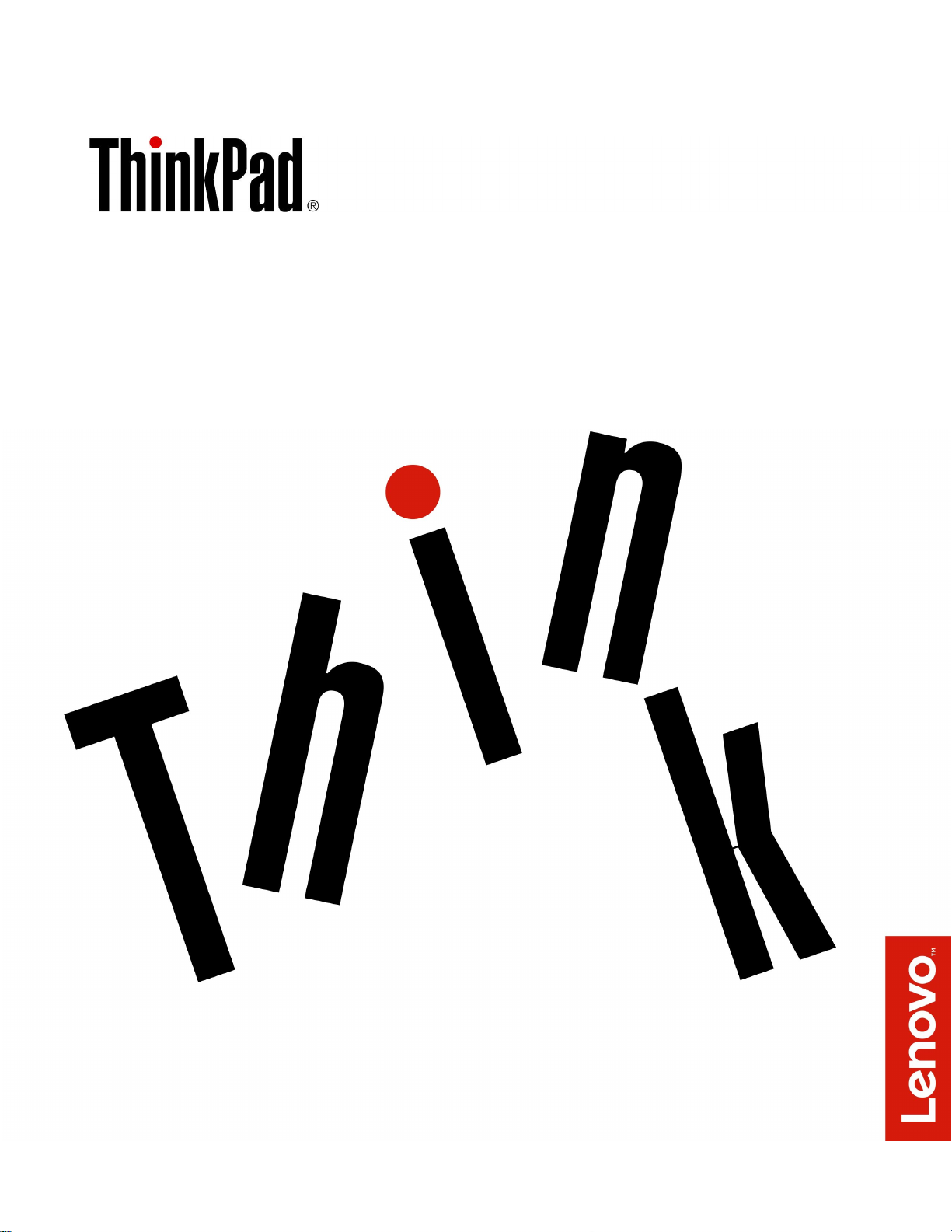
ThinkPadE570、E570c、およびE575ユー
ザー・ガイド
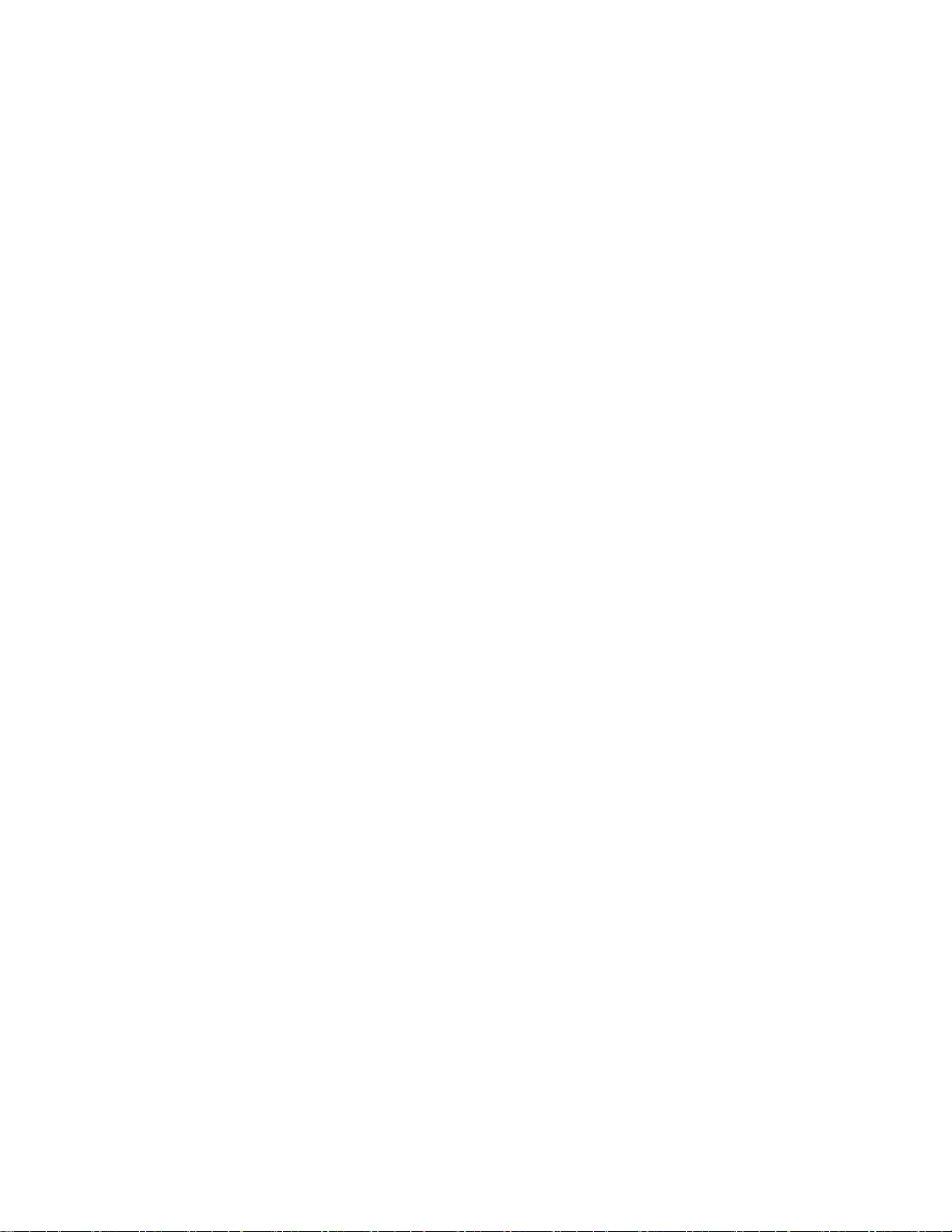
注 注注:本書および本書で紹介する製品をご使用になる前に、以下に記載されている情報を読んで理解
してください。
安 全 上 の 注 意 と 保 証 お よ び セ ッ ト ア ッ プ に つ い て の 手 引 き
•
•vページの「重要な安全上の注意」
最新の「
安 全 上 の 注 意 と 保 証 お よ び セ ッ ト ア ッ プ に つ い て の 手 引 き
タ ー を 日 本 国 内 で ご 使 用 に な る 際 の 注 意
http://www.lenovo.com/support
」および「
ThinkPad の 内 蔵 無 線 ア ダ プ
」は、次のLenovoサポートWebサイトで入手できます。
第
版
第 第
4版 版
©CopyrightLenovo2016,2017.
制限付き権利に関する通知:データまたはソフトウェアが米国一般調達局(GSA:GeneralServicesAdministration)契約に準じて
提供される場合、使用、複製、または開示は契約番号GS-35F-05925に規定された制限に従うものとします。
(2017年 年
年
5月 月月)
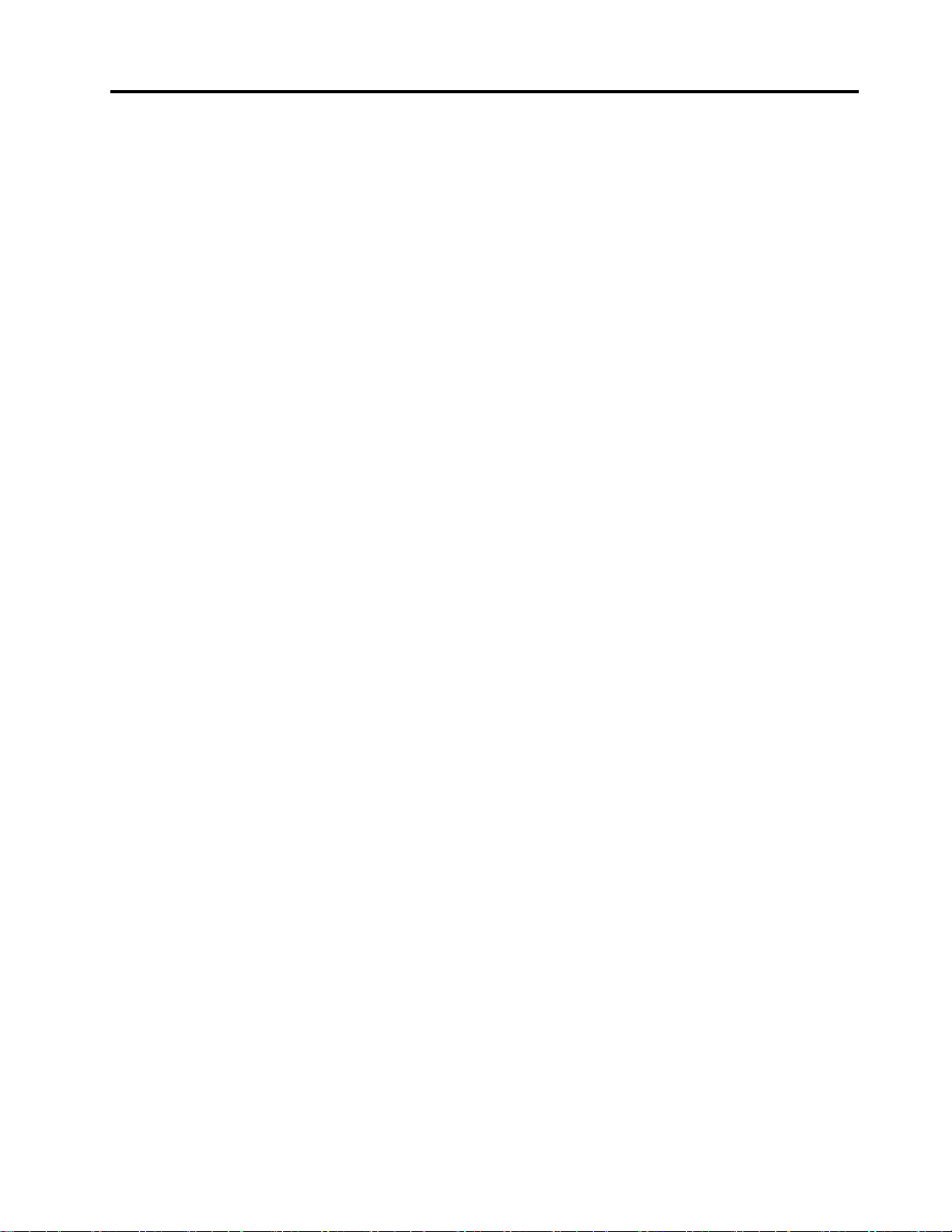
目
次
目 目
次 次
重
要
な
安
全
上
の
注
重 重
要 要
な な
安 安
全 全
上 上
はじめにお読みください...........v
コンピューターの使用に関する重要な情報....v
早急な対処を必要とする状態.........vi
保守およびアップグレード.........vii
電源コードおよび電源アダプター.......viii
延長コードおよび関連デバイス........ix
プラグおよびコンセント...........ix
電源機構について..............ix
外付けデバイス...............x
バッテリーに関する一般的な注意事項......x
取り外し可能な充電式バッテリーに関する注意事
項.....................x
再充電できないコイン型電池に関する注意事項..xi
熱および製品の通気.............xi
電流に関する安全上の注意.........xii
レーザーに関する安全上の注意.......xiii
液晶ディスプレイ(LCD)に関する注意事項...xiii
ヘッドホンとイヤホンの使用........xiii
ビニール袋に関する注意事項........xiv
ガラス製部品に関するご注意........xiv
第
章
各
第 第
1 11章 章
コンピューターのコントロール、コネクターおよ
びインジケーター..............1
前面..................1
右側面.................3
左側面.................4
底面..................5
状況インジケーター...........6
重要な製品情報ラベル............8
マシン・タイプとモデル・ラベル......8
FCCIDおよびIC認証番号.........8
Windowsオペレーティング・システムのラベ
ル...................9
コンピューターの機能...........10
コンピューターの仕様...........11
操作環境.................11
Lenovoプログラム.............12
Lenovoプログラムへのアクセス......12
Lenovoプログラムの概要........12
第
章
第 第
2 22章 章
お客様登録................15
よくある質問と答え............15
Windowsオペレーティング・システムのヘルプに
ついて..................16
部
. ..各 各
部 部
コ
ン
. ..コ コ
ン ン
意
の の
注 注
意 意
. ... ... ... ... ... ... ... ... ... ... ..v v
の
名
称
と
役
の の
名 名
称 称
ピ
ュ
ー
ピ ピ
ュ ュ
ー ー
割
と と
役 役
割 割
. ... ... ... ... ... ... ... ..1 1
タ
ー
の
活
タ タ
ー ー
用
の の
活 活
用 用
. ... ... ... ..15 15
v
1
15
特殊キーの使用..............16
ThinkPadポインティング・デバイスの使用...19
ThinkPadポインティング・デバイスの概要.19
TrackPointポインティング・デバイスの使
用..................19
トラックパッドの使用.........20
トラックパッド・タッチ・ジェスチャーの使
用..................21
ThinkPadポインティング・デバイスのカスタ
マイズ................22
ポインティング・スティックのキャップの交
換..................22
省電力..................23
AC電源アダプターの使用........23
バッテリーの使用...........23
バッテリー電源の管理.........25
省電力モード.............25
ケーブルによるイーサネット接続.......26
ワイヤレスLAN接続の使用.........26
ワイヤレス接続..............27
Bluetooth接続の使用..........27
機内モードの使用...........28
NVIDIAOptimusグラフィック機能の使用....28
オーディオ機能の使用...........28
カメラの使用...............28
光学式ドライブの使用...........29
メディア・カードの使用..........29
外付けモニターの使用...........30
コンピューターの携帯...........32
第
章
オ
プ
シ
ョ
ン
や
周
辺
機
器
の
第 第
3 33章 章
. ..オ オ
プ プ
シ シ
ョ ョ
ン ン
や や
周 周
辺 辺
機 機
用
用 用
. ... ... ... ... ... ... ... ... ... ... ... ... ... ... ... ... ... ... ..33 33
ThinkPadのオプション製品を探す.......33
ThinkPadUSB–CDock............33
ThinkPadUSB–CDockのセットアップ...33
ThinkPadUSB–CDockの概観.......34
第
章
ユ
ー
ザ
ー
補
助
情
報
第 第
4 44章 章
. ..ユ ユ
ー ー
ザ ザ
ー ー
補 補
助 助
使
用
の
た
め
に
、
保
守
使 使
用 用
の の
た た
め め
に に
、 、
ユーザー補助情報.............37
快適なご使用のために...........39
クリーニングと保守............40
第
章
セ
キ
第 第
5 55章 章
パスワードの使用.............43
パスワードの概要...........43
パスワードの設定、変更、または取り消し.44
ハードディスクのセキュリティー.......45
ュ
. ..セ セ
キ キ
ュ ュ
情
保 保
守 守
情 情
リ
テ
ィ
リ リ
テ テ
ィ ィ
、
情 情
報 報
、 、
報
報 報
. ... ... ... ... ... ... ..37 37
ー
ー ー
. ... ... ... ... ... ... ... ..43 43
利
器 器
の の
利 利
快
適
な
快 快
ご
適 適
な な
ご ご
33
37
43
©CopyrightLenovo2016,2017
i
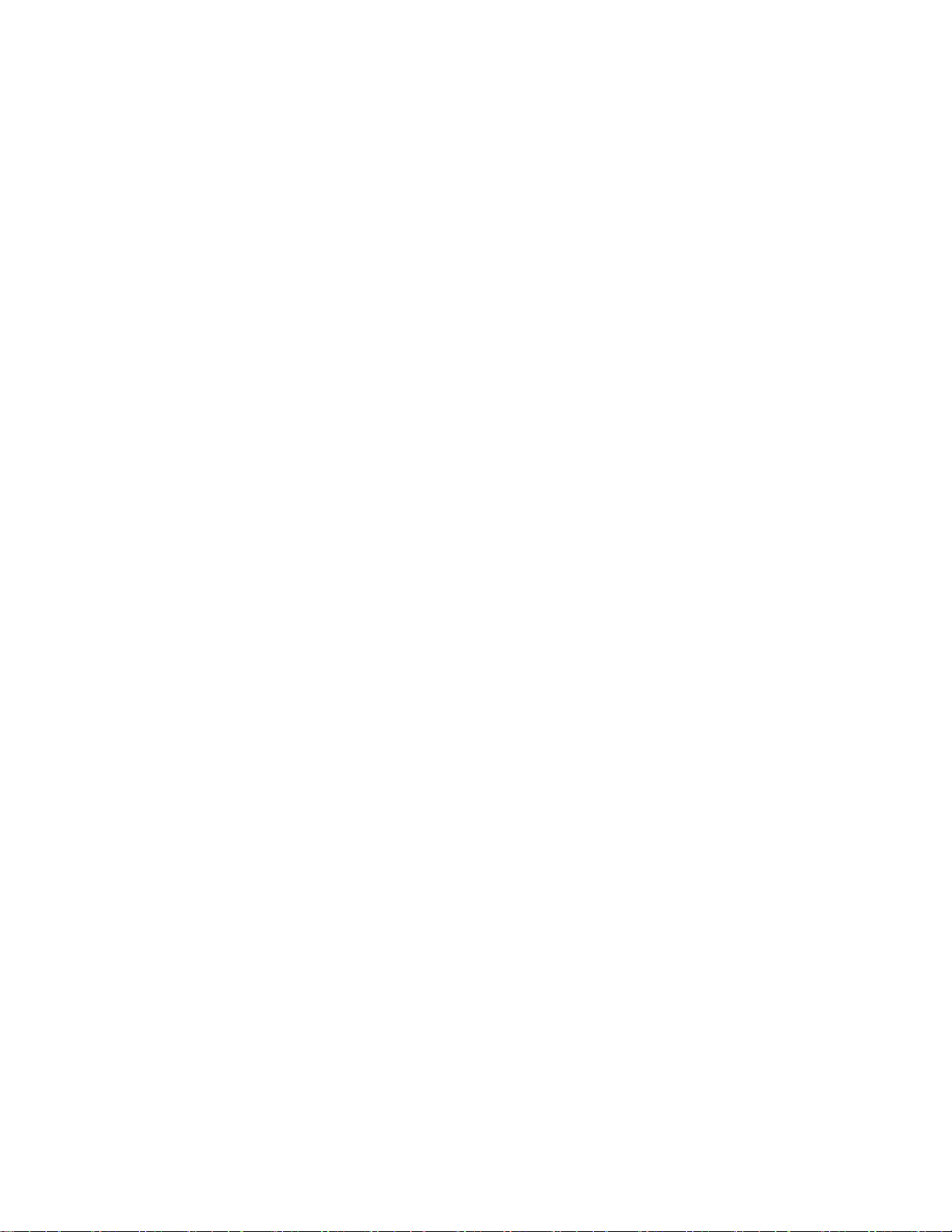
セキュリティー・チップの設定.......46
指紋センサーの使用............46
ストレージ・ドライブ上のデータ消去.....48
ファイアウォールの使用..........48
ウィルスからのデータの保護........48
第
章
詳
細
設
第 第
6 66章 章
. ..詳 詳
新しいオペレーティング・システムのインストー
ル....................49
Windows7オペレーティング・システムのイ
ンストール..............49
Windows10オペレーティング・システムの
インストール.............50
デバイス・ドライバーのインストール.....51
ThinkPadSetupプログラムの使用.......53
ThinkPadSetupの構成..........53
起動デバイスの変更..........53
UEFIBIOSの更新...........54
BIOSメニュー.............54
システム管理の使用............64
第
章
第 第
7 77章 章
ブ
ル
ブ ブ
ル ル
トラブルを予防するための一般的なヒント...67
問題判別.................67
コ
. ..コ コ
シ
ュ
ー
シ シ
ュ ュ
ー ー
問題の診断..............67
コンピューターが応答を停止した.....69
キーボードに液体をこぼした場合.....69
エラー・メッセージ..........70
ビープ音が鳴るエラー.........71
メモリー・モジュールの問題.......72
イーサネットの問題..........72
ワイヤレスLANの問題.........73
Bluetoothの問題............74
ThinkPadポインティング・デバイスの問題.74
キーボードの問題...........74
コンピューター画面の問題........75
外付けモニターの問題.........77
オーディオの問題...........78
指紋センサーの問題..........80
バッテリーの問題...........80
AC電源アダプターの問題........81
電源の問題..............81
電源ボタンの問題...........82
起動の問題..............82
スリープと休止状態の問題........82
ハードディスク・ドライブの問題.....83
ソリッド・ステート・ドライブの問題...83
ソフトウェアの問題..........83
USBの問題..............84
定
細 細
設 設
定 定
. ... ... ... ... ... ... ... ... ... ... ..49 49
ン
ピ
ュ
ー
タ
ー
の
問
題
の
ト
ン ン
ピ ピ
ュ ュ
ー ー
タ タ
ー ー
の の
問 問
題 題
テ
ィ
ン
テ テ
グ
ィ ィ
ン ン
グ グ
. ... ... ... ... ... ... ... ... ... ..67 67
ラ
の の
ト ト
ラ ラ
第
章
リ
カ
バ
リ
ー
情
第 第
8 88章 章
. ..リ リ
カ カ
バ バ
リ リ
Windows7オペレーティング・システムのリカバ
リー情報.................85
リカバリー・メディアの作成および使用..85
初期インストール済みプログラムとデバイ
ス・ドライバーの再インストール.....86
49
67
Windows10オペレーティング・システムのリカ
バリー情報................87
コンピューターのリセット........87
PCの起動オプションの使用.......87
Windows10が起動しない場合のオペレーティ
ング・システムの復元.........87
リカバリーUSBドライブの作成および使用.88
第
章
デ
バ
イ
第 第
9 99章 章
. ..デ デ
静電気の防止...............89
取り外し可能なバッテリーの交換.......89
キーボードの交換.............91
下部カバーの交換.............95
光学式ドライブの交換...........96
メモリー・モジュールの交換........97
内蔵ストレージ・ドライブの交換.......99
M.2ソリッド・ステート・ドライブの交換...102
コイン型電池の交換............103
第
10
章
第 第
10 10
章 章
. ..サ サ
サービス体制...............105
Lenovoに電話をかける前に.......105
診断プログラムの使用.........106
LenovoサポートWebサイト.......106
電話によるサポート..........106
有償サービスの利用............107
付
録
A.
付 付
認証に関する情報.............109
ワイヤレスに関する情報..........109
米国輸出管理規制に関する注意事項......111
電磁波放出の注記.............111
規
録 録
A. A.
規 規
ワイヤレス・インターオペラビリティー..109
使用環境および快適に使用するために...109
UltraConnectワイヤレス・アンテナの位置..110
無線の規制情報............110
ワイヤレス規制に関する通知の検索....110
連邦通信委員会-適合宣言........111
カナダ工業規格クラスB排出量適合性宣
言..................111
適合証明書(欧州連合).........111
ドイツクラスB適合宣言........112
日本:VCCIクラスB適合宣言......113
定格電流が単相20A以下の主電源に接続す
る製品に関する日本の適合宣言......113
ス
バ バ
イ イ
ス ス
サ
ポ
ー
ト
ポ ポ
ー ー
ト ト
制
情
報
制 制
情 情
報 報
報
ー ー
情 情
報 報
. ... ... ... ... ... ... ... ..85 85
の
交
換
の の
交 交
換 換
. ... ... ... ... ... ... ... ..89 89
の
入
手
の の
入 入
手 手
. ... ... ... ... ... ... ..105 105
. ... ... ... ... ... ... ... ... ... ... ... ..109 109
85
89
105
109
iiThinkPadE570、E570c、およびE575ユーザー・ガイド
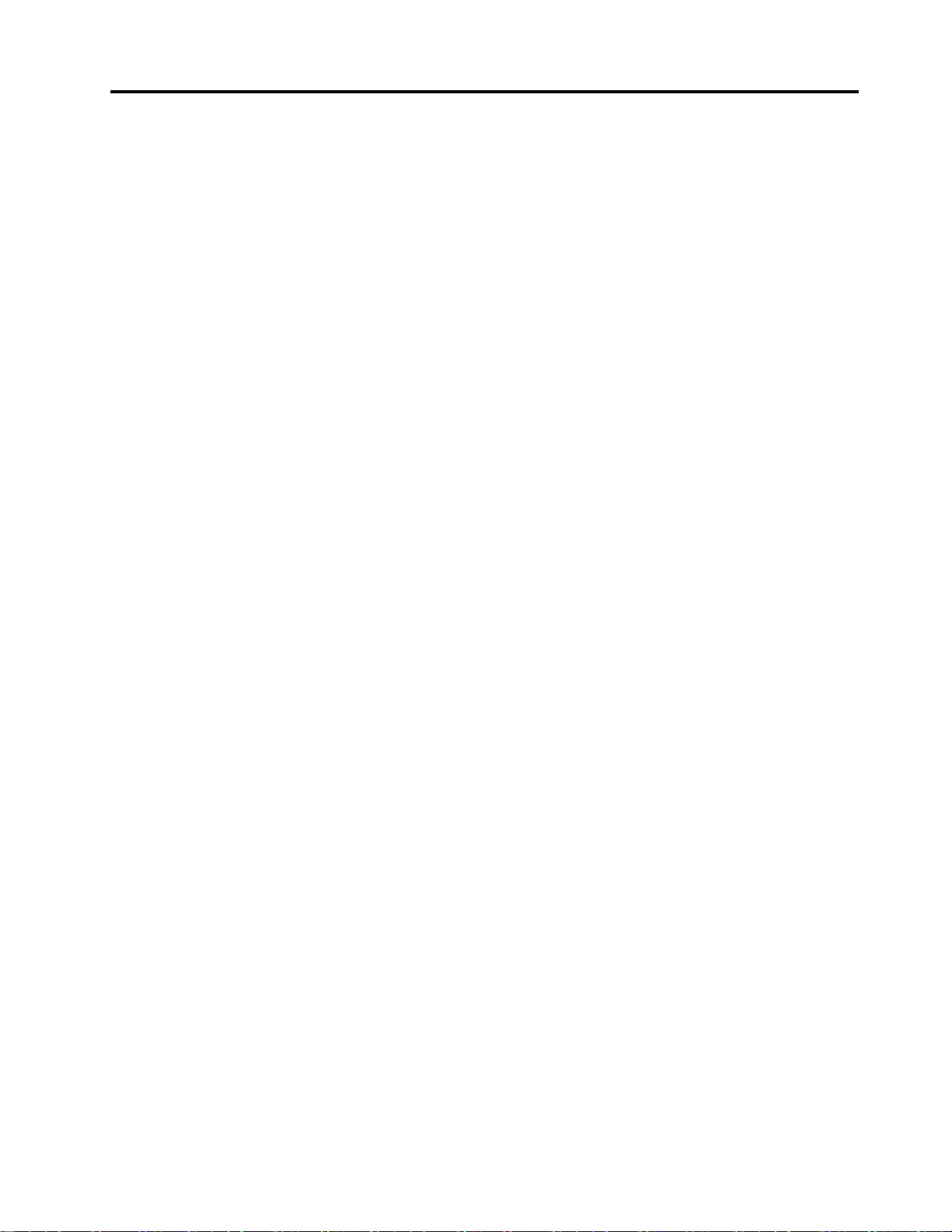
日本国内のお客様へのAC電源コードに関す
るご注意...............113
Lenovo製品サービス情報(台湾向け)....113
ユーラシアの認証マーク..........113
ブラジルのオーディオに関する通知......113
付
録
B.
付 付
て
て て
リサイクルに関する一般情報........115
重要なWEEE情報.............115
環境配慮に関して.............116
リサイクル情報(ブラジル).........116
バッテリー・リサイクル情報(欧州連合)....117
バッテリー・リサイクル情報(台湾)......118
WEEE
録 録
B. B.
WEEE WEEE
. ... ... ... ... ... ... ... ... ... ... ... ... ... ... ... ... ... ... ..115 115
お
よ
び
リ
サ
イ
ク
ル
に
お お
よ よ
び び
リ リ
サ サ
イ イ
ク ク
つ
ル ル
に に
つ つ
バッテリー・リサイクル情報(米国およびカナ
ダ)...................118
リサイクル情報(中国)...........118
付
録
C.
有
害
物
質
の
使
用
制
限
付 付
録 録
C. C.
有 有
害 害
物 物
質 質
の の
使 使
用 用
令
令 令
. ... ... ... ... ... ... ... ... ... ... ... ... ... ... ... ... ... ... ..119 119
い
い い
115
付
録
D.
付 付
て
て て
付
付 付
付
付 付
ENERGY
録 録
D. D.
ENERGY ENERGY
. ... ... ... ... ... ... ... ... ... ... ... ... ... ... ... ... ... ... ..123 123
録
E.
特
録 録
録
録 録
記
E. E.
特 特
記 記
F.
商
標
F. F.
商 商
標 標
STAR
STAR STAR
事
項
事 事
項 項
. ... ... ... ... ... ... ... ... ... ... ... ..125 125
. ... ... ... ... ... ... ... ... ... ... ... ... ... ..127 127
(RoHS)
制 制
限 限
(RoHS) (RoHS)
モ
デ
ル
モ モ
デ デ
ル ル
指
指 指
119
に
つ
い
に に
つ つ
い い
123
125
127
©CopyrightLenovo2016,2017
iii
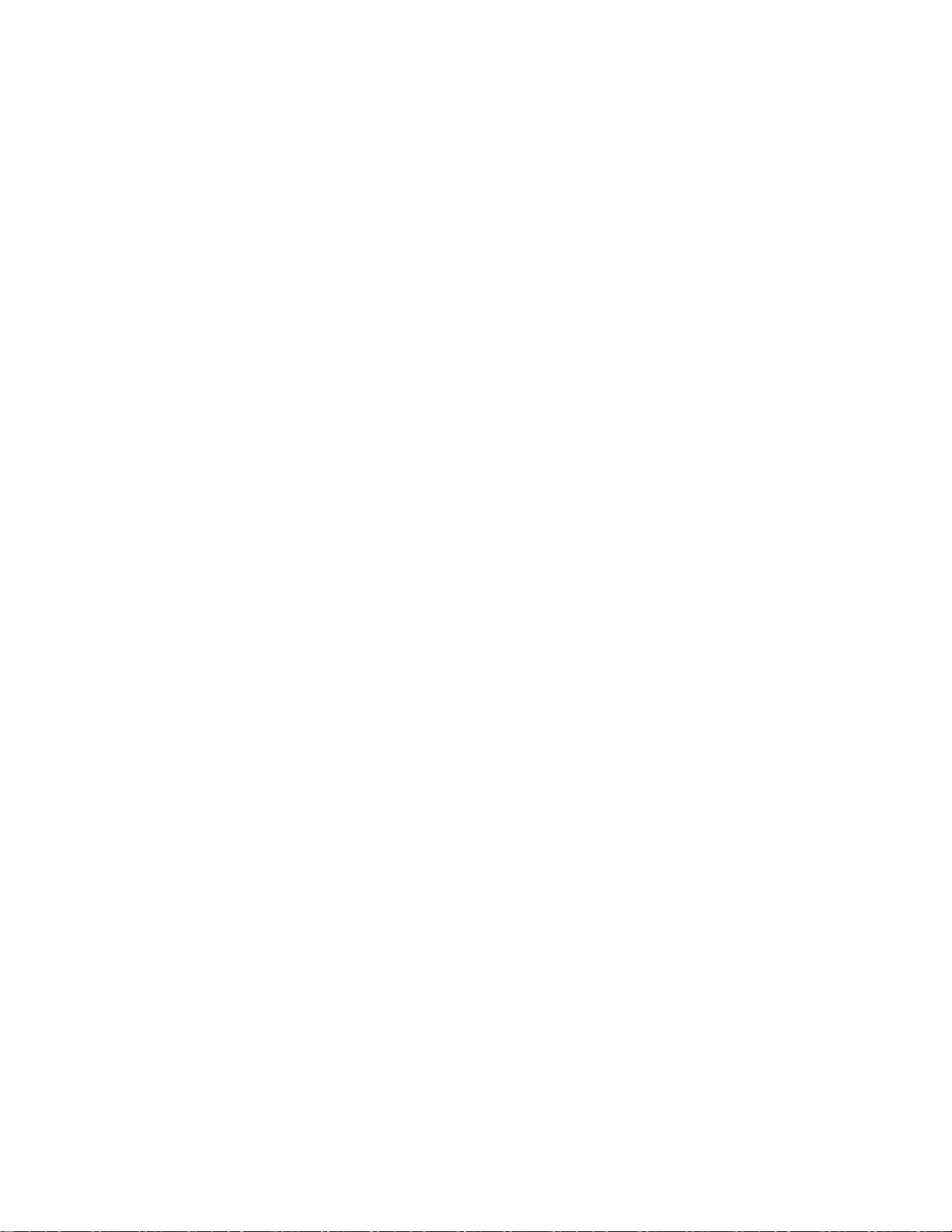
ivThinkPadE570、E570c、およびE575ユーザー・ガイド
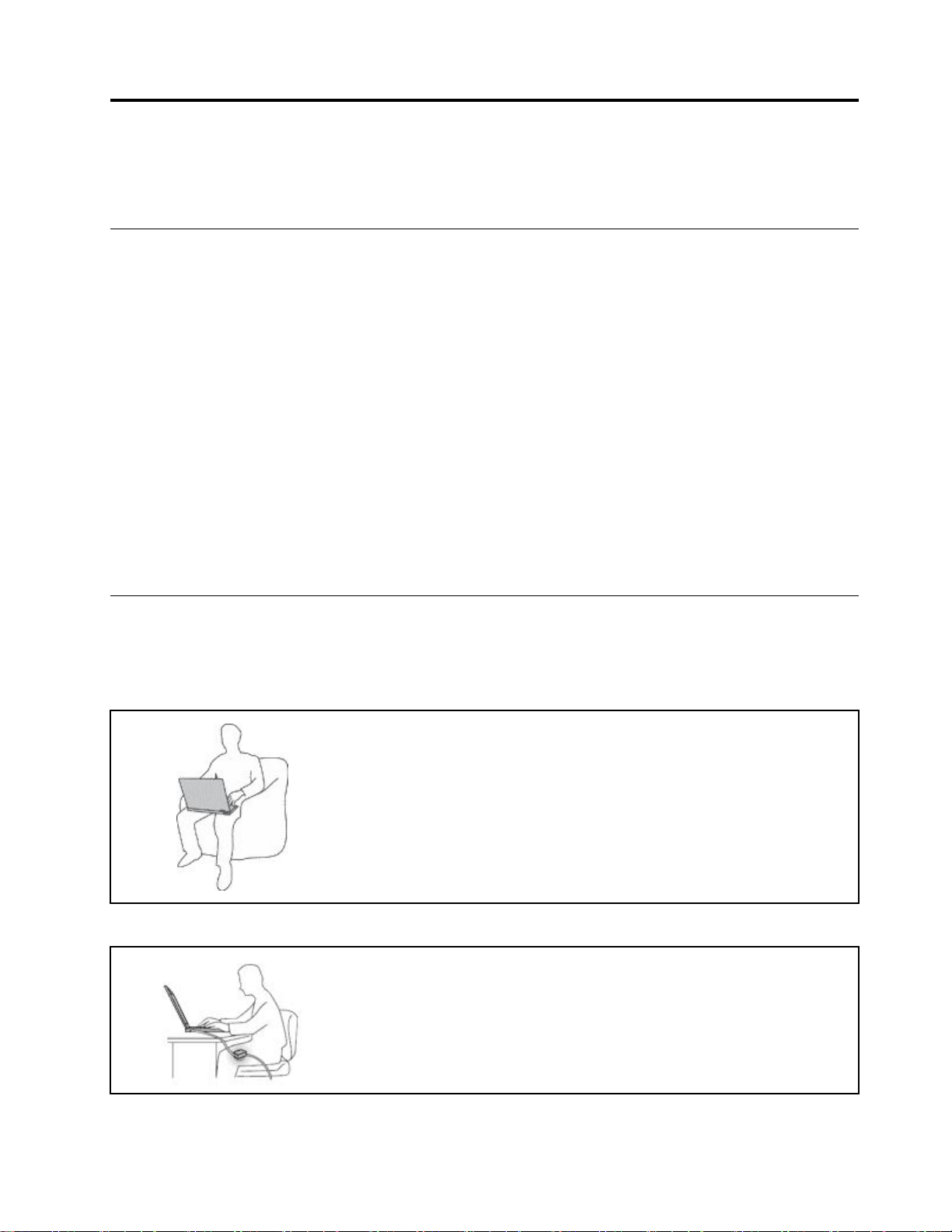
重
要
な
安
全
上
の
注
重 重
要 要
な な
安 安
全 全
上 上
の の
注 注注: ::最初に、以下の重要な安全上の注意をお読みください。
は
じ
め
に
お
読
み
は は
じ じ
め め
に に
お お
ここには、ノートブック・コンピューターを安全に使用するための情報が記載されています。ご使用のコ
ンピューターに付属の説明書の記載事項に従い、説明書は保管しておいてください。本書に記載の内容に
よって、お客様の購入契約条件や「保証規定」が影響されることはありません。詳しくは、「
意 と 保 証 お よ び セ ッ ト ア ッ プ に つ い て の 手 引 き
お客様の安全を確保することは重要です。弊社の製品は、安全性と効率を考慮して開発されています。し
かしながら、パーソナル・コンピューターは電子デバイスです。電源コード、電源アダプター、その他の
機構は、とりわけ誤った使い方をした場合には、けがや物的損害の原因となることがあります。そうした
危険を低減するために、使用製品に付属の説明書に従ってください。また製品や操作説明書に記載の警告
表示に注意し、さらに本書の内容をよくお読みください。本書の内容および製品に付属の説明書に従い、
危険から身を守り、安全なコンピューター作業環境を構築してください。
注 注注: ::ここに記載された情報は電源アダプターおよびバッテリーに関する記述を含みます。ノートブック・
コンピューター以外にも外部電源アダプターが付属する製品(スピーカー、モニターなど)があります。そ
のような製品をお持ちの場合、この情報が適用されます。また、コンピューター製品には、コンピュー
ターを電源から外した場合でもシステム・クロックに電源が供給されるようにコイン型電池が使用されて
いるので、バッテリーに関する安全上の注意はすべてのコンピューター製品が対象となります。
く
読 読
み み
く く
意
注 注
意 意
だ
さ
い
だ だ
さ さ
い い
安 全 上 の 注
」の「保証情報」を参照してください。
コ
ン
ピ
ュ
ー
タ
ー
の
使
用
に
関
す
る
重
要
な
情
コ コ
ン ン
ピ ピ
ュ ュ
ー ー
タ タ
ー ー
の の
使 使
用 用
に に
関 関
す す
る る
重 重
要 要
コンピューターを快適に使用することができるように、下記の注意事項に従ってください。これに従わな
い場合は、不快感やけが、またはコンピューターの故障につながる恐れがあります。
コ ココン ンンピ ピ
AC
AC AC
ピ
ュ ュュー ーータ タター ー
電
電 電
源 源源ア ア
ー
発
が がが発 発
ア
プ
ダ ダダプ プ
タ タター ーーが がが発 発
す すする るる熱 熱
熱
発
す すする るる熱 熱
に ににご ごご注 注
注
意
意 意
熱
ご
に ににご ご
さ
く くくだ だださ さ
コンピューターの稼働時やバッテリーの充電時に、コンピューターの底面、
パームレストやその他の部分が熱くなる場合があります。達する温度はシス
テムの稼働状況やバッテリーの充電レベルの状況に応じて変化します。
人体に長時間接触したままだと、衣服を通しても不快感が感じられ、低温や
けどの原因ともなります。
•長時間にわたって手、ひざやその他の身体の一部分に、熱くなる部分を接
触させたままにしないでください。
•キーボードをご使用の際は、パームレストから手を離し、定期的に休憩
を取ってください。
注
注 注
意 意意く くくだ だ
AC電源アダプターは、コンセントおよびコンピューターとの接続中、熱
を発生します。
人体に長時間接触したままだと、衣服を通しても不快感が感じられ、低温や
けどの原因ともなります。
•体の一定箇所に触れたまま、AC電源アダプターを使用しないでください。
•また、ACアダプターを体を温めるために使用しないでください。
。
い いい。 。
だ
さ ささい いい。 。
。
報
な な
情 情
報 報
©CopyrightLenovo2016,2017
v
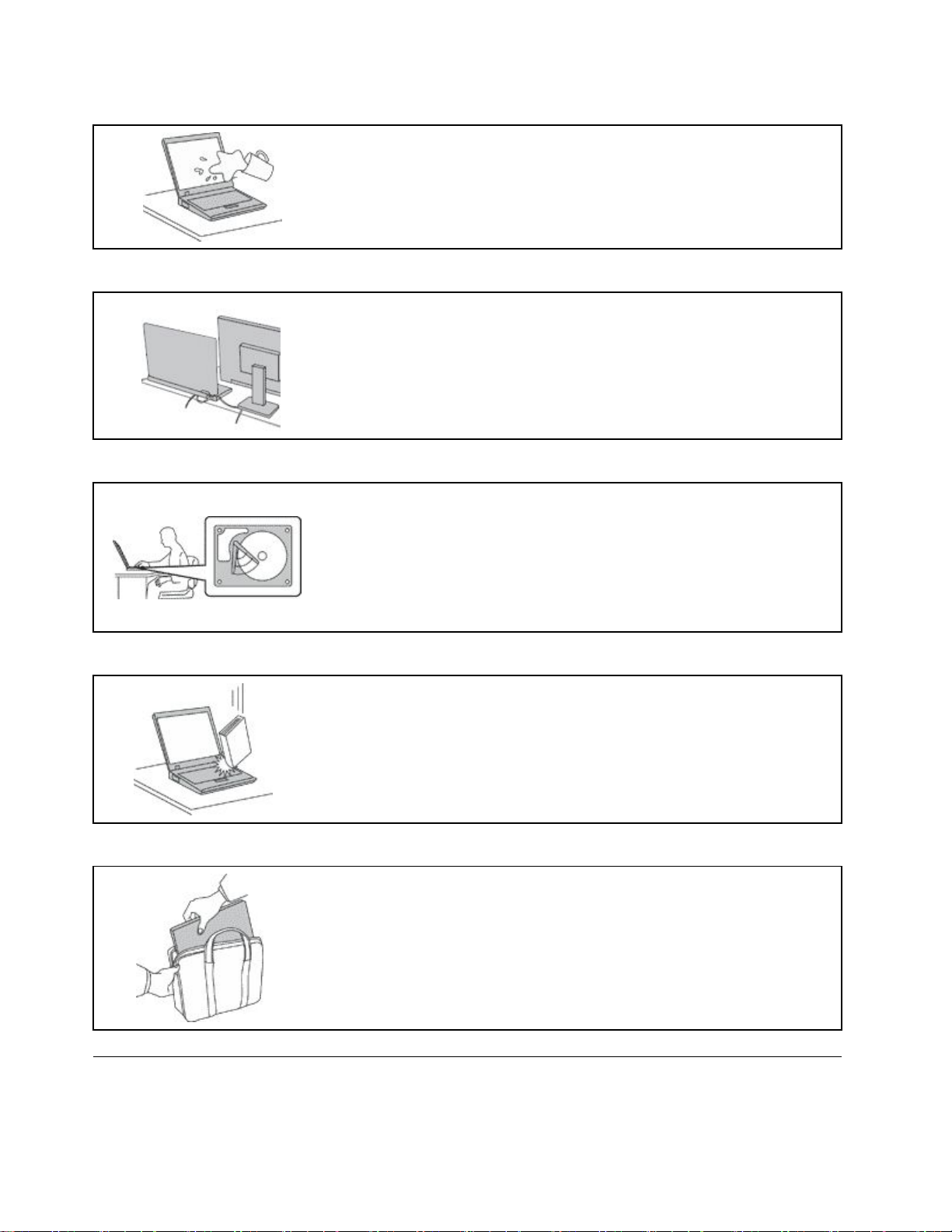
水 水水の ののそ そそば ばばで ででコ ココン ン
ン
ュ
ピ ピピュ ュ
ー ーータ タター ー
ー
ご
を ををご ご
用
使 使使用 用
ら
に ににな ななら ら
こぼすことによるトラブルや感電事故の危険を避けるために、水のそばでコ
ンピューターをご使用にならないでください。
な なない いいで ででく くくだ だださ ささい いい。 。
。
ケ ケケー ーーブ ブブル ルルの のの損 損
移 移移動 動動の のの際 際際に にには ははコ コ
コ ココン ンンピ ピピュ ュュー ーータ タ
損
タ
傷 傷傷に ににご ご
コ
ー ーーを をを丁 丁
ご
注
意
意 意
に にに扱 扱扱っ っ
だ
く くくだ だ
タ
ー ーーと と
っ
注 注
ピ
ン ンンピ ピ
ュ ュュー ーータ タ
丁
寧
寧 寧
。
さ ささい いい。 。
配線に強い力が加わると断線の恐れがあります。
通信回線や、AC電源アダプター、マウス、キーボード、プリンターやその他
の電子機器などの配線は、機器で挟み込んだり、操作の邪魔になったり、ま
た歩行の邪魔にならないような位置にセットしてください。
と
ー
デ デデー ー
ハードディスク・ドライブを装備したコンピューターを移動させる前に、以下
のいずれかを実行します。
•コンピューターの電源をオフにします。
•スリープ状態にします。
•コンピューターを休止状態にします。
これにより、コンピューターの破損やデータの消失を防ぐことができます。
く
て ててく く
保
タ タタを をを保 保
だ だださ さ
さ
。
い いい。 。
護 護護し しして ててく くくだ だださ ささい いい。 。
。
コンピューター、ディスプレイ、または外付けデバイスに対して、落とす、ぶ
つける、引っかく、ねじる、たたく、振動させる、押す、または重いものを上
に置く、といったことは決して行わないでください。
ー
コ ココン ンンピ ピピュ ュュー ーータ タター ー
早
急
な
早 早
製 製製品 品品は はは、 、、誤 誤誤使 使使用 用用や やや不 不
に にに検 検検査 査査を をを必 必必要 要要と ととす す
viThinkPadE570、E570c、およびE575ユーザー・ガイド
対
急 急
な な
対 対
持
の のの持 持
処
を
処 処
を を
不
す
る るる場 場場合 合合や やや、 、、認 認認可 可可を を
び
ち ちち運 運運び び
必
要
必 必
要 要
注 注注意 意意に にによ よより りり損 損損傷 傷傷を を
ご
に ににご ご
と
す
と と
す す
意
く
注 注注意 意
く く
だ だださ さ
•充分なクッションと保護を提供する高品質の携帯用ケースを使用してくださ
い。
•ぎっしり詰まったスーツケースやバッグにコンピューターを詰め込まないで
ください。
•コンピューターを携帯用ケースに入れる場合は、電源がオフになっているか、
スリープ状態あるいは休止状態であることを確認してください。コンピュー
ターの電源がオンのまま、携帯用ケースに入れないでください。
る
状
態
る る
状 状
態 態
を
受 受受け けける るるこ ここと ととが ががあ ああり りりま まます すす。 。。損 損損傷 傷傷の の
を
受
受 受
け けけた たたサ ササー ーービ ビビス スス業 業業者 者者に にによ よよる る
さ
。
い いい。 。
る
修 修修理 理理が がが必 必必要 要
の
状 状状態 態態に にによ よよっ っ
要
に ににな ななる るる場 場
っ
て てては はは、 、、使 使使用 用
場
用
を をを再 再
合 合合が ががあ ああり りりま まます すす。 。
再
開 開開す すする るる前 前
。
前
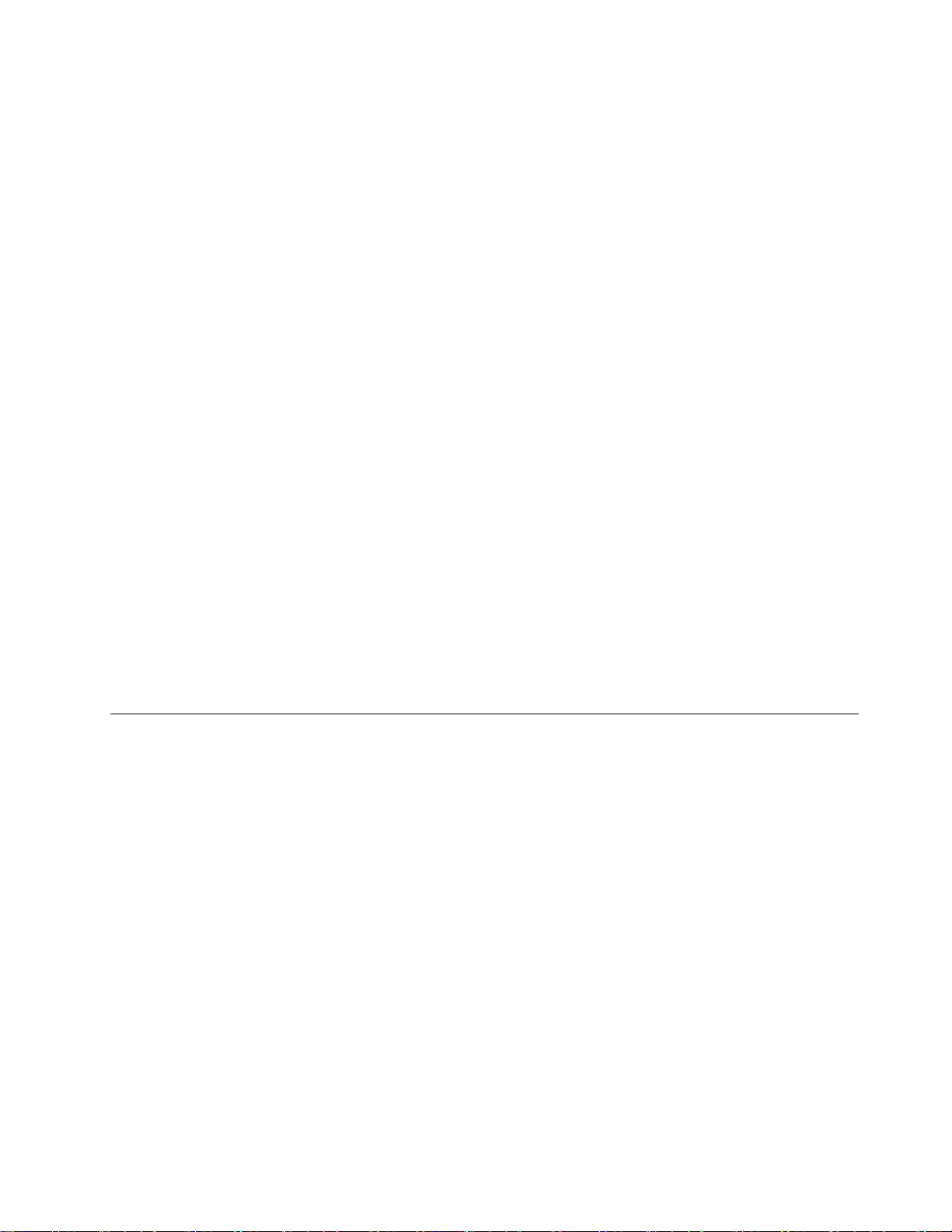
ほ ほほか かかの のの電 電電子 子子デ デ
が ががし しした たたり りり、 、、煙 煙煙や やや火 火
り りりま まます すす。 。。こ ここの ののよ よよう う
示 示示唆 唆唆し しして ててい いいる るる場 場場合 合
と ととは ははや ややめ めめて ててく くくだ だ
タ タター ーーの のの電 電電話 話
http://www.lenovo.com/support/phone
http://www.lenovo.com/support/phone http://www.lenovo.com/support/phone
デ
話
番 番番号 号号に に
バ ババイ イ
だ
イ
ス ススと とと同 同同様 様
火
花 花花が が
う
な なな場 場
合
も ももあ あ
さ ささい いい。 。。詳 詳
に
つ つつい いいて て
様
に にに、 、、製 製製品 品
が
発 発発生 生生す すする るるこ こ
場
合 合合、 、、必 必必ず ずずし し
あ
り りりま まます すす。 。。し し
詳
て
こ
し
し
し ししい いい対 対対応 応応方 方方法 法法に ににつ つつい いいて て
、
は はは、 、
の
次 次次の の
品
の のの電 電電源 源源を をを入 入入れ れれる るると ととき ききは は
と
と と
が ががあ ああり りりま まます すす。 。。パ パパン ンンパ パパン ン
も
も も
安 安安全 全全性 性性に にに問 問問題 題題が がが生 生生じ じじた た
か
か か
し ししい いいず ずずれ れれの のの場 場場合 合合で ででも ももあ あ
て
Web
Web Web
イ
サ ササイ イ
ト トトを をを参 参
は
特
特 特
に にに注 注
ン
、
、 、
パ パパチ チチパ パパチ チチ、 、、シ シシュ ュュー ーーと と
た
と
と と
は はは限 限限り りりま まませ せ
あ
っ
っ っ
て てても ももお おお客 客客様 様
は はは、 、、ス ススマ ママー ーート トトセ セセン ンンタ タ
参
照 照照し しして て
て
だ
く くくだ だ
注
意 意意し しして ててく くくだ だださ ささい い
せ
様
タ
ー ーーに ににご ごご連 連連絡 絡絡く くくだ だださ ささい い
い
。
さ ささい い
。 。
ん んんが がが、 、、逆 逆
ご ごご自 自自身 身身で で
い
ま
。 。。ま ま
と
っ
い いいっ っ
逆
重
に にに重 重
で
態
状 状状態 態
れ れれに にに、 、
た たた音 音音が が
大 大大な なな安 安
を をを判 判判断 断
い
、
が
安
断
。 。。ス ススマ ママー ー
製 製製品 品品か かから らら異 異異臭 臭
す すする るるこ ここと ととも ももあ あ
全 全全性 性性の のの問 問問題 題題を を
す すする るるよ よよう ううな ななこ こ
ー
ト トトセ セセン ン
臭
あ
を
こ
ン
ピ
コ ココン ンンピ ピ
を をを調 調調べ べべて ててく くくだ だ
ス ススマ ママー ーート トトセ セセン ン
修 修修理 理
万 万万一 一一、 、、下 下下記 記記の のの状 状状態 態
中 中中止 止止し しして てて電 電電源 源源と とと通 通
•電源コード、プラグ、電源アダプター、延長コード、サージ・プロテクター、または電源装置が、ひび
•オーバーヒート、煙、火花、または火災の兆候がある。
•バッテリーの損傷(ひび割れ、へこみ、または折れじわ)、バッテリーからの放電、またはバッテ
•パチパチ、シュー、パンパンといった音、または強い異臭が製品から発生する。
•コンピューター製品、電源コード、または電源アダプターの上に液体が漏れた跡や落下物があった。
•コンピューター製品、電源コード、または電源アダプターに水がかかったことがある。
•製品が落下したか、または損傷したことがある。
•操作指示に従っても、製品が正常に動作しない。
注 注注: ::Lenovo
問い合わせるか、部品を交換するなどの処置を実施するまで、その製品を使用しないでください。
ュ ュュー ーータ タター ーーと と
理
を
を を
依 依依頼 頼頼し し
割れている、壊れている、または損傷している。
リー上に異物の堆積がある。
と
だ
い
さ ささい い
ン
ー
タ タター ー
し
く
て ててく く
態
通
®
以外の製品(延長コードなど)でこのような状態があった場合は、製品メーカーに対応方法を
そ そその のの構 構
。 。。コ ココン ン
ま ままた たたは は
さ
だ だださ さ
が がが発 発発生 生生し し
信 信信回 回回線 線
構
ン
は
線
い いい。 。
部
成 成成部 部
ポ ポポー ーーネ ネ
製 製製品 品品メ メ
。
し
た たた場 場場合 合合、 、
を をを取 取取り りり外 外
を
品 品品を を
ネ
ン
ン ン
メ
ー
ー ー
外
的
定 定定期 期期的 的
状
ト トトの のの状 状
に
カ カカー ーーに に
、
ま ままた たたは ははご ごご使 使使用 用用製 製製品 品品に ににつ つ
、
し しし、 、
ス ススマ ママー ーート トトセ セ
に にに点 点点検 検検し しして てて、 、、損 損損傷 傷傷、 、
態 態態に にに疑 疑疑問 問問が ががあ あある る
連 連連絡 絡絡し しして てて、 、、製 製製品 品
セ
る
品
ン ンンタ タター ーーに にに詳 詳
、
耗
磨 磨磨耗 耗
場 場場合 合合は はは、 、
の のの点 点点検 検検方 方
つ
、
方
い
い い
て てて安 安安全 全全上 上上の のの問 問問題 題題が ががあ あ
詳
い
し ししい い
対 対対応 応
、 、、あ あある るるい いいは はは危 危
の
そ そその の
製 製製品 品品を をを使 使
を
法 法法を を
問 問問い いい合 合合わ わ
応
方 方方法 法法を ををお おお問 問
危
を
険 険険を を
示 示示す すす兆 兆
使
わ
な
用 用用し ししな な
り
せ せせた たたり り
あ
場
る るる場 場
問
い いい合 合合わ わわせ せせく くくだ だださ ささい い
合 合合は はは、 、
い いいで ででく く
、 、、必 必必要 要
兆
候 候候が ががな なない いいか か
く
要
、
製 製製品 品品の のの使 使使用 用用を を
だ だださ ささい いい。 。
に にに応 応応じ じじて て
い
。
。 。
か
。
て
を
保
守
お
よ
び
ア
ッ
プ
グ
レ
ー
保 保
守 守
お お
よ よ
び び
ア ア
ッ ッ
プ プ
グ グ
レ レ
スマートセンターまたは説明書で指示されないかぎり、お客様ご自身で製品の保守を行わないでくださ
い。それぞれの製品ごとに認可を受けている保守サービス提供業者をご利用ください。
注 注注: ::コンピューター部品によっては、お客様がアップグレードや交換を実施できるものがあります。アッ
プグレードは通常、オプションと呼びます。お客様ご自身での取り付けが承認された交換部品は、お客様
での取替え可能部品(CRU)と呼びます。Lenovoでは、どのような時にお客様がオプションを取り付けた
りCRUを交換できるかを説明した文書をご提供しています。部品の取り付けまたは交換をする場合
は、すべての手順を厳守してください。電源表示ライトがオフ状態でも、製品内部の電圧レベルがゼロ
であるとは限りません。電源コードが付いた製品からカバーを取り外す前に、電源がオフになってお
り、製品のプラグが給電部から抜かれていることを必ず確かめてください。ご質問や不明点がございま
したら、スマートセンターにご連絡ください。
コンピューターの内部には電源コードを取り外した後に動く部品はありませんが、安全のために以下の
警告を遵守してください。
©CopyrightLenovo2016,2017
ド
ー ー
ド ド
vii
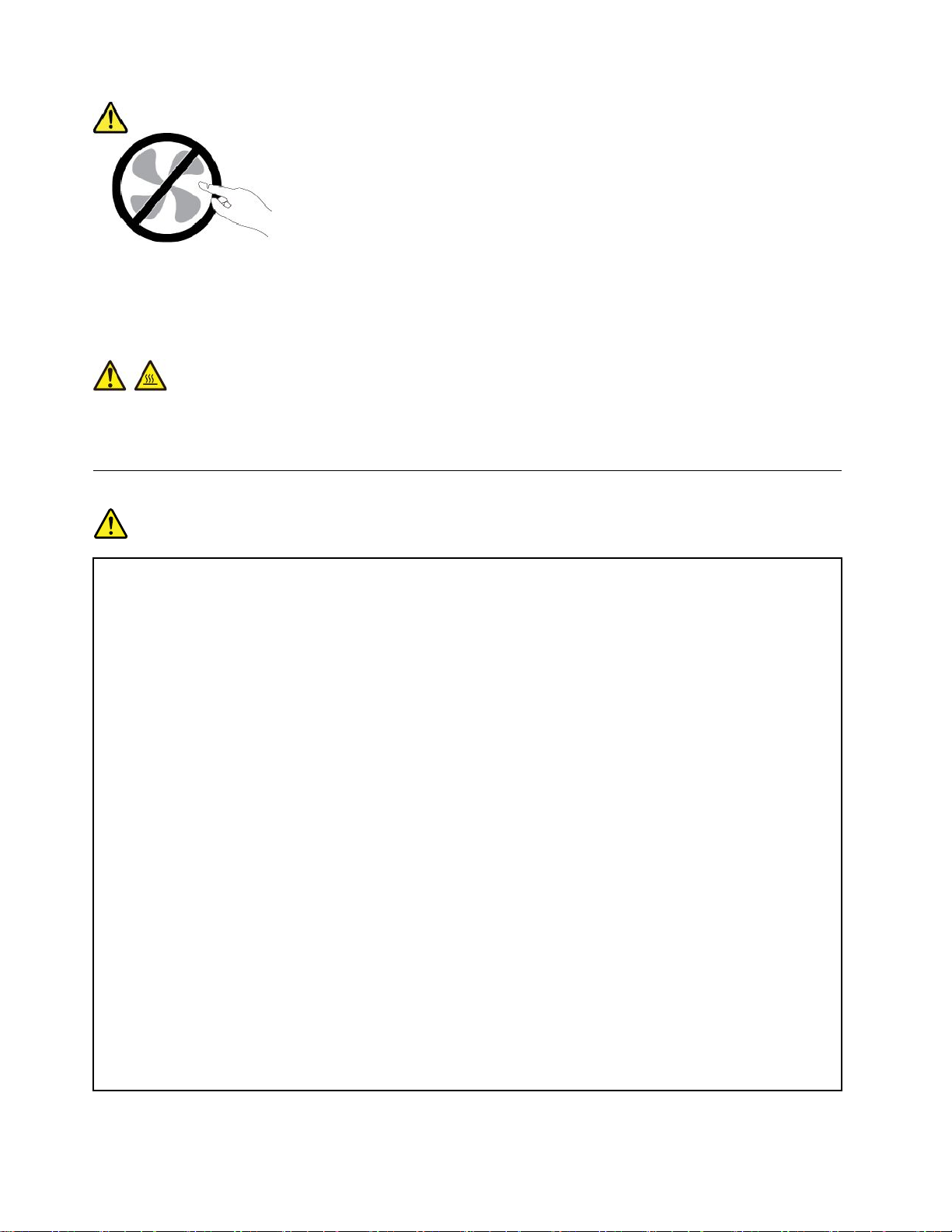
:
警 警警告 告告: :
作 作作動 動動し しして ててい いいる る
:
警 警警告 告告: :
る
機 機機器 器器は は
は
危 危危険 険険で でです す
す
指
。 。。指 指
や やや体 体体の の
の
他 他他の のの部 部部分 分分が が
が
触 触触れ れれな なない いいよ よよう ううに ににし し
し
て ててく くくだ だださ ささい いい。 。
。
コ ココン ンンピ ピピュ ュュー ー
で でで数 数数分 分分間 間
電
源
電 電
源 源
危
危 危
源
電 電電源 源
コ ココー ーード ド
源
電 電電源 源
コ ココー ーード ド
源
電 電電源 源
コ ココー ーード ドドは は
0.75
mm
0.75 0.75
mm mm
必
る るる必 必
要 要要が ががあ あ
源
電 電電源 源
ア アアダ ダダプ ププタ タ
の
ド ドドの の
す すすり りり切 切
能
可 可可能 能
性 性性が ががあ あ
源
電 電電源 源
コ ココー ーード ド
だ
く くくだ だ
さ ささい いい。 。
電 電電源 源源コ ココー ーード ド
ア アアダ ダダプ ププタ タター ー
い いい。 。。液 液液体 体体は はは、 、
の のの原 原原因 因因と ととな な
い いいは ははそ そその のの両 両
間
コ
コ コ
険
険 険
ー
タ タター ーーの ののカ カ
待 待待っ っって て
ー
ド
ー ー
ド ド
ド
お おおよ よ
ド
お おおよ よ
は
2
2 2
以
以 以
上 上上で でであ あ
あ
り
り り
タ
切
れ れれ、 、、ひ ひひび びび割 割割れ れ
あ
り
り り
ド
を をを、 、、踏 踏
。
ド
お おおよ よ
ー
を
を を
、
な
り りりま ま
両
方
方 方
カ
て
だ
く くくだ だ
お
よ
お お
よ よ
よ
び びび電 電電源 源
よ
び びび電 電電源 源
、 、、安 安安全 全全性 性
あ
る るる必 必必要 要
ま
。
ま ま
す すす。 。
そ
ー ーーそ そ
の のの他 他
ま
。
ま ま
す すす。 。
踏
み みみ付 付
よ
び びび電 電電源 源
、 、、流 流流し しし台 台台、 、、浴 浴
特
特 特
に にに誤 誤誤使 使
ま
す すす。 。。ま ま
徐
) ))が がが徐 徐
を
バ ババー ーーを を
い
。
さ ささい い
。 。
び
電
び び
電 電
源
ア アアダ ダダプ ププタ タター ーーは は
源
ア アアダ ダダプ ププタ タター ーーは は
性
が がが承 承承認 認
要
が ががあ あ
他
に にに電 電電源 源
れ
、 、、し し
付
け けけた たたり り
源
ア アアダ ダダプ ププタ タター ーーに にに液 液
浴
使
用 用用に にによ よより りり電 電電源 源源コ コ
ま
た たた、 、、液 液液体 体体が がが原 原
腐
々 々々に にに腐 腐
開
開 開
く くく前 前前に にに、 、、コ ココン ンンピ ピピュ ュュー ー
源
ア
ダ
プ
ダ ダ
プ プ
は
、 、、製 製製品 品品の の
は
、 、、こ こ
て
い いいる るるも ももの の
す
。 。。そ そその のの他 他
ド
を をを絶 絶絶対 対対に に
な
ど
ど ど
の のの原 原原因 因因と と
ま
つ つつま ま
ず ずずい いいた た
液
の
コ
原
因 因因で で
的
最 最最終 終終的 的
食 食食し しし、 、
認
あ
源
し
槽
槽 槽
源 源
り
ア ア
さ さされ れれて て
り りりま まます す
コ ココー ーード ド
わ わわな な
、
、 、
、 、、便 便便器 器器の の
、
タ
タ タ
こ
の のの製 製
た
体 体体が ががか か
く
近 近近く く
ー ーード ドドま ままた た
で
電 電電源 源
に ににオ オオー ーーバ ババー ー
ー
タ タター ーーの のの電 電電源 源源を ををオ オ
ー
ー ー
の
製 製製造 造造メ メメー ーーカ カカー ーーか か
製
専
品 品品専 専
用 用用で でです すす。 。
の
に
か
や やや、 、
源
け
で ででな ななけ け
他
の のの国 国国の の
付
巻 巻巻き きき付 付
と
な ななり りりま ま
り りり、 、、他 他他の の
か かから ららな なない いいよ よよう ううに に
、
体
液 液液体 体
た
は はは電 電電源 源源ア アアダ ダダプ ププタ タ
ー
コ ココー ー
ド ドド端 端端子 子子ま ま
ー
か
ら らら提 提提供 供供さ さされ れれた たたも ももの ののだ だだけ け
。
他 他他の のの電 電
れ れれば ばばな ななり りりま まませ せせん ん
の
合
場 場場合 合
、 、、そ そその のの国 国
け けけな なない いいで ででく くくだ だ
ま
の
こ
す すす。 。。こ こ
物 物物体 体体に に
洗 洗洗剤 剤剤を をを使 使
ヒ ヒヒー ーート トトを をを起 起起こ ここす すす場 場
の ののよ よよう う
に
よ よよっ っ
に
し しして ててく くくだ だださ ささい いい。 。。例 例例え ええば ば
使
っ っって てて清 清
タ
ま
た たたは はは電 電
オ
に
フ フフに に
し しし、 、、コ ココン ン
電
機
気 気気機 機
器 器器に に
ん
。 。。ド ド
国
に
に に
応 応応じ じじて てて適 適
だ
い
さ ささい い
う
状
な なな状 状
っ
挟
て てて挟 挟
ん んんだ だだり りりし し
清
掃 掃掃さ さ
ー ーーに にに負 負負荷 荷荷が ががか かかか か
電
ア
源 源源ア ア
ダ ダダプ ププタ タター ー
場
合 合合が ががあ ああり りりま まます すす。 。
に
ド
イ イイツ ツツの のの場 場
。 。。コ ココー ーード ド
態 態態は はは、 、
さ
れ れれる るる床 床床に に
ン
ュ
ピ ピピュ ュ
け
使
用
は はは使 使
用 用
場
適
な
切 切切な な
ド
に
に に
、
全
安 安安全 全
し
な
な な
い いいよ よよう う
ば
に
か
て
っ っって て
ー
の
の の
ー ーータ タター ー
を ををご ごご使 使
し ししな なない いいで で
合 合合、 、、H03VV-F H03VV-F
タ タタイ イ
負 負負荷 荷荷が が
上 上上の の
、 、、電 電電源 源
放 放放置 置置し し
い いいる るる場 場
コ ココネ ネネク ク
。
ー
使
H03VV-F
イ
プ ププを をを使 使
が
の
問 問問題 題題と と
う
に
に に
源
し
場
ク
が がが冷 冷冷え え
用 用用く くくだ だださ ささい い
で
く くくだ だださ ささい いい。 。
か
か かかか か
設 設設置 置置し しして て
コ ココー ーード ドドや やや電 電
い
な なない い
合 合合、 、、シ シショ ョョー ー
ー
タ タター ー
え
ま
る るるま ま
い
。
。 。
。
、
3G
、
、 、
3G 3G
、 、
使
す
用 用用す す
コ
り りり、 、、コ コ
と
で ででく く
端 端端子 子
ー
ー ー
る
な ななる る
て
電
源
源 源
く
だ
さ
だ だ
さ さ
ー
ト
ト ト
子
あ
る
( ((あ あ
る る
べ
す すすべ べ
か
る るるか か
源
電 電電源 源
プ
( ((プ プ
ち
ど どどち ち
傷 傷傷を をを受 受
viiiThinkPadE570、E570c、およびE575ユーザー・ガイド
ラ ララス ス
て てての のの電 電
、 、、確 確確認 認
ア アアダ ダダプ ププタ タ
ス
ら ららか かかの のの端 端
受
け けけた たたと と
チ
チ チ
電
認
ッ ッック クク部 部部分 分
源 源源コ ココー ー
し しして ててく く
タ
端
と
ー
・
ド ドド・ ・
く
さ
だ だださ さ
ー ーーは はは、 、、AC AC
の のの電 電
考 考考え ええら らられ れれる るる電 電
AC
分
が がが変 変
電
接
気 気気接 接
変
コ ココネ ネネク ク
い いい。 。
入
入 入
形 形形し しして ててい い
触 触触部 部部分 分
ク
タ
が
タ タ
ー ーーが が
安 安安全 全全か か
。
ン
力 力力ピ ピピン ン
い
分
に にに腐 腐腐食 食
電
源 源源コ ココー ー
源
や やや電 電電源 源
る
る る
ー
食
ド ドドを を
な ななど ど
ま ままた たたは ははオ オ
を
ア アアダ ダダプ ププタ タター ー
ど
) ))使 使
使 使使用 用
か
使
用
つ つつ確 確確実 実実に に
用 用用し ししな な
オ
ー ーーバ ババー ー
し ししな なない い
な
い
に
ー
い いいで ででく くくだ だ
ー
で ででく くくだ だださ さ
ア
電 電電源 源源ア ア
の ののい いいず ずずれ れれか か
だ
ヒ ヒヒー ーート トトの のの痕 痕痕跡 跡
さ
ダ ダダプ プ
さ ささい いい。 。
い
い い
プ
ー
タ タター ー
と ととコ ココン ンンセ セ
か
場
の のの場 場
所 所所に に
。
跡
あ
が ががあ あ
。
。 。
に
腐 腐腐食 食食や やや過 過過熱 熱
る るる電 電電源 源源コ コ
セ
ン
ン ン
コ
接
ト トトに にに接 接
ー ーード ドドや やや、 、
続
続 続
熱
の のの痕 痕痕跡 跡跡が ががあ あある るる場 場場合 合
、
さ さされ れれて ててい い
な ななん ん
い
合
は
は は
ん
ら ららか かかの の
の
損
損 損
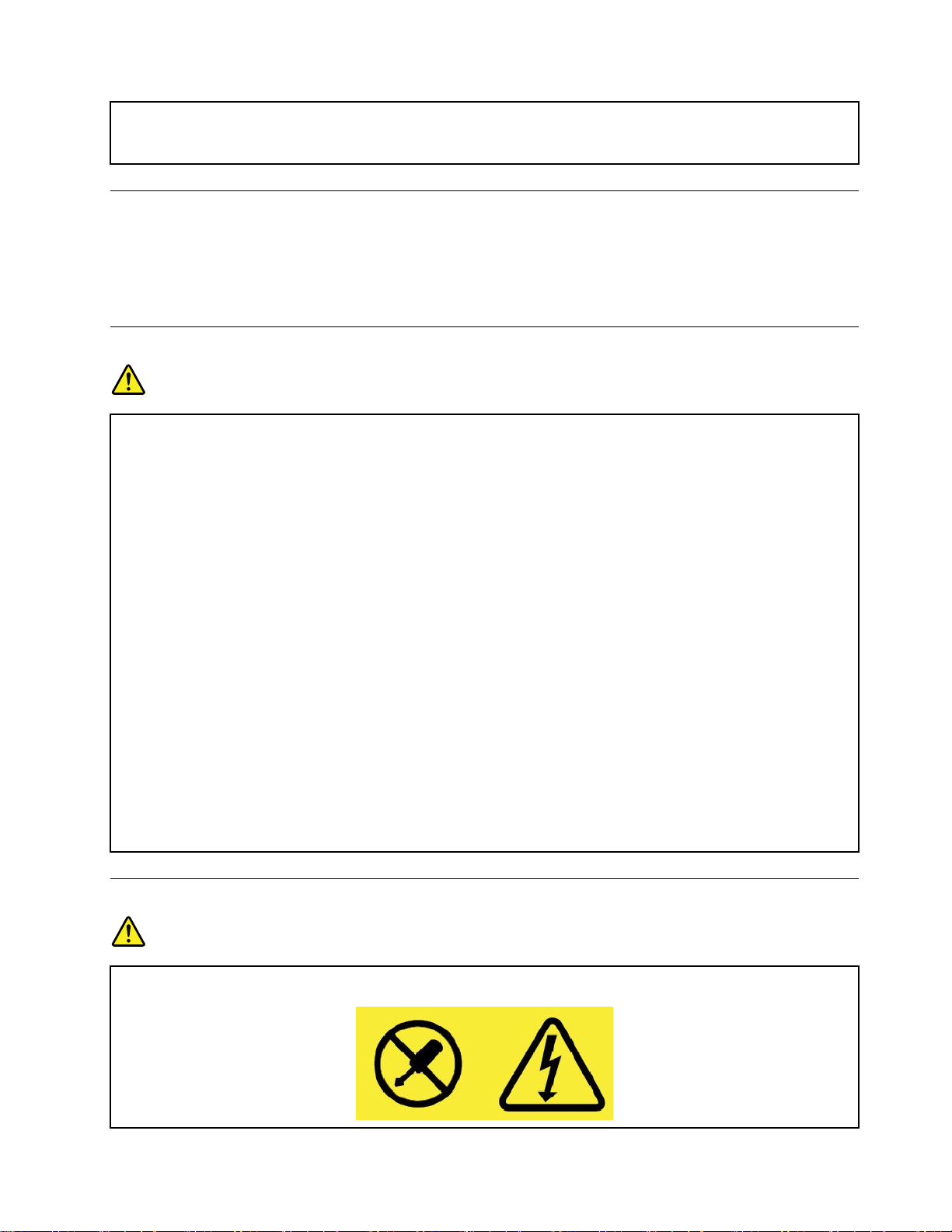
電
源
電 電
し
し し
延
延 延
ご使用の延長コード、サージ保護器、無停電電源装置、および電源タップが製品の電気要件を満たしたも
のであることを確認してください。それらのデバイスが過負荷にならないようにしてください。電源タッ
プを使用した場合、負荷が電源タップの入力定格値を超えてはなりません。電力負荷、電源要件、入力定
格値について疑問がある場合は、電気技術者に詳細を問い合わせてください。
プ
プ プ
コ
コ コ
わ わわれ れ
プ
プ プ
換
換 換
コ
コ コ
不 不不安 安安定 定
ダ
源 源
ア アアダ ダ
て
て て
く くくだ だださ さ
長
コ
長 長
コ コ
ラ
グ
ラ ラ
グ グ
険
危 危危険 険
ン
ン ン
ピ ピピュ ュュー ーータ タター ーー機 機機器 器
れ
る るる場 場場合 合合は はは、 、、資 資資格 格格の ののあ あ
ラ
ラ ラ
グ ググを をを曲 曲曲げ げげた たたり りり、 、、改 改改変 変変し し
品
入
品 品
を をを入 入
ン
ン ン
セ セセン ンント トトを をを、 、、電 電電気 気気を をを多 多多量 量
定
に ににな ななり りり、 、、コ ココン ンンピ ピピュ ュ
ー ー
お お
ー
お
プ ププタ タター ー
さ
手 手手し し
ー
電
を をを電 電
。
い いい。 。
ド
お
ド ド
お お
よ
び
よ よ
び び
し
て ててく くくだ だ
コ
源 源源コ コ
よ
び
よ よ
び び
コ
ン
コ コ
ン ン
器
で でで使 使使用 用
あ
だ
さ ささい いい。 。
ュ
ン ンンセ セセン ン
関
関 関
セ
セ セ
用
す すする るる予 予予定 定定の の
る るる電 電電気 気
し
な なない いいで ででく く
。
量
に にに消 消消費 費費す す
ー ーータ タター ー
ン
ト トトに にに接 接接続 続
連
デ
連 連
デ デ
ン
ト
ン ン
ト ト
気
技 技技術 術術者 者
ー
、 、、デ デデー ーータ タ
バ
バ バ
く
す
続
イ
イ イ
の
コ ココン ン
者
が がが交 交交換 換換す すする る
さ
だ だださ さ
他
る るる他 他
タ
す すする るると ととき ききは は
ス
ス ス
ン
セ セセン ンント ト
。
い いい。 。
家
の のの家 家
、 、、ま ままた たたは は
ト
( ((電 電電源 源源コ コ
る
ま ままで でで、 、、コ ココン ンンセ セ
プ ププラ ララグ ググに にに損 損
庭 庭庭用 用用ま ままた たたは は
は
接 接接続 続続さ さされ れれた たた装 装
は
過
、 、、過 過
損
は
熱 熱熱を をを防 防
コ
ン
ン ン
セ セセン ンント トト) ))が がが損 損損傷 傷傷ま ま
セ
あ
傷 傷傷が ががあ あ
用
業 業業務 務務用 用
装
防
た
ぐ ぐぐた た
め めめ、 、、衣 衣衣服 服
ト
ン ンント ト
を をを使 使使用 用用し し
場
る るる場 場
合 合合は は
装
の のの装 装
置 置置と と
を
置 置置を を
損 損損傷 傷傷す すする る
服
ど
で
な ななど ど
で で
ま
た
た た
は はは腐 腐腐食 食食し し
し
な なない いいで ででく く
は
と
、 、、製 製製造 造
共 共共用 用用し し
る
造
メ メメー ーーカ カカー ーーに に
し
な なない いいで ででく くくだ だ
可 可可能 能能性 性性が が
く
が
覆 覆覆わ わわな な
し
だ だださ さ
あ ああり り
な
い いいよ よよう ううに に
て ててい いいる るるよ よよう う
さ
。
い いい。 。
に
連 連連絡 絡絡し しして て
だ
さ ささい いい。 。。電 電
り
す
ま まます す
に
う
て
電
。
。 。
思
に にに思 思
交
、 、、交 交
が
圧 圧圧が が
製
品
製 製
品 品
に にによ よよっ っって てては は
に ににの ののみ みみ適 適
と ととに にによ よよっ っ
者 者者に にに連 連連絡 絡
ン ンント トトと とと交 交
全 全全体 体体が が
に ににつ つ
ご
ご ご
さ ささい い
取
取 取
コ
コ コ
電
電 電
電
電 電
適
合 合合し ししま まます すす。 。
っ
て ててこ ここの のの機 機機構 構
絡
し しして てて承 承承認 認認済 済
交
換 換換し しして てても ももら ら
が
、 、、分 分分岐 岐岐回 回回路 路路レ レレー ーーテ テ
つ
使
使 使
い
り
り り
ン
ン ン
源
源 源
源
源 源
疑
い いいて てて疑 疑
用 用用の ののコ ココン ンンセ セセン ンント トトが がが適 適適切 切
。 。。コ ココー ーード ドドに に
け
付 付付け け
る るる製 製製品 品品に にに対 対
セ セセン ンント トトと とと機 機
機
構
機 機
構 構
険
危 危危険 険
構
機 機機構 構
ま ままた たたは はは次 次次の の
は
問 問問が ががあ あある る
に
機
に
に に
、 、、3 33ピ ピピン ンンプ プ
。
構
済
ら
る
荷
負 負負荷 荷
対
器 器器の のの接 接
つ
い
つ つ
い い
の
こ ここれ れれは は
を をを無 無無効 効
み みみコ ココン ン
っ っって ててく く
場 場場合 合合は は
が ががか かかか か
し しして てて、 、
接
ラ ララベ ベベル ル
プ
テ
続 続続と とと取 取
て
て て
は
効
ン
く
ィ ィィン ンング グ
切
か
ル
は
、
ラ ララグ ググが が
、 、、安 安安全 全全機 機
に ににし ししな なない い
セ セセン ンント トト・ ・
だ だださ ささい いい。 。
、
、 、
に にに配 配配線 線線さ さ
る るるほ ほ
コ
コ コ
取
が がが貼 貼
グ
電 電電気 気
ほ
ン ンンセ セセン ン
貼
り りり外 外外し し
が
の
の の
気
ど どどい い
ら らられ れ
装 装装備 備備さ さ
機
い
・
。
80
80 80
技 技技術 術術者 者者に に
さ
い
ン
し
れ
さ
れ れれて ててい いいる るる場 場場合 合合が ががあ ああり りりま まます すす。 。。こ ここの ののプ ププラ ラ
す
構 構構で でです す
だ
で ででく くくだ だ
プ
ア アアダ ダダプ プ
セ
コ ココン ンンセ セ
% %%を をを超 超
に
て
れ れれて て
お おおり り
っ っっぱ ぱぱい いいに ににコ コ
の
ト トトの の
電 電電圧 圧圧と とと電 電
は
は は
、 、、丁 丁
る
て ててい いいる る
超
丁
こ
。 。。こ こ
い
さ ささい い
ー
タ タター ー
ト
ン ンント ト
え
え え
詳 詳詳細 細細を をを問 問
り
、 、、容 容容易 易易に にに手 手
寧 寧寧に にに行 行
部 部部分 分分の の
の のの安 安安全 全全機 機
。 。。プ ププラ ララグ グ
を をを入 入入手 手手す す
が がが過 過過負 負負荷 荷
て てては ははな ななり りりま ま
コ
機
グ
す
荷
問
い いい合 合合わ わ
手
ー ーード ドドを をを伸 伸
電
の
伸
流 流流が がが正 正正し ししい いいこ ここと と
行
っ
っ っ
て ててく くくだ だ
カ カカバ ババー ーーは はは決 決決し しして て
構 構構を をを接 接
を ををコ ココン ン
る るるか かか、 、
に ににな ななら ら
ま
が がが届 届届き き
せ せせん んん。 。。電 電
わ
ば ばばさ さ
だ
せ せせて ててく く
さ
さ ささい いい。 。
接
ン
、
ら
き
な なない いいで で
さ
地 地地さ さ
ン
セ セセン ン
た
ま ままた た
い
な なない い
電
く
機
、 、、機 機
と
。
て
て
れ れれて て
に
ト トトに に
こ
は ははこ こ
う
よ よよう う
力 力力負 負負荷 荷荷お おおよ よ
さ
だ だださ さ
い いい。 。
の
器 器器の の
で
く くくだ だださ ささい い
を をを確 確確認 認認し し
取 取取り りり外 外外さ ささな な
ラ
は
グ ググは は
い いいな なない いいコ コ
差 差差し しし込 込込め め
の のの安 安安全 全全機 機
に ににし しして ててく く
近 近近く くくに に
コ
め
機
く
よ
び びび分 分分岐 岐岐回 回回路 路路レ レレー ーーテ テティ ィ
。
に
あ
あ あ
い
。
。 。
し
て
て て
く くくだ だださ ささい いい。 。
な
い いいで ででく くくだ だ
、 、、接 接接地 地
ン ンンセ セ
な なない い
構 構構に に
だ だださ さ
る るるこ こ
地
し しした たたコ ココン ン
セ
ン ンント ト
い
場 場場合 合
に
対 対対応 応
さ
い いい。 。
こ
と ととを を
。
だ
さ ささい い
ト
合
応
。
を
い
に にに差 差差し しし込 込
は はは、 、、電 電電気 気
で ででき ききる るるコ コ
シ シシス スステ テテム ム
確 確確認 認認し しして て
。
。 。
ン
ン
ト
セ セセン ン
ト ト
込
こ
む むむこ こ
気
術
技 技技術 術
コ
セ
ン ンンセ セ
ム
荷
負 負負荷 荷
ィ
グ
ン ンング グ
て
だ
く くくだ だ
©CopyrightLenovo2016,2017
ix
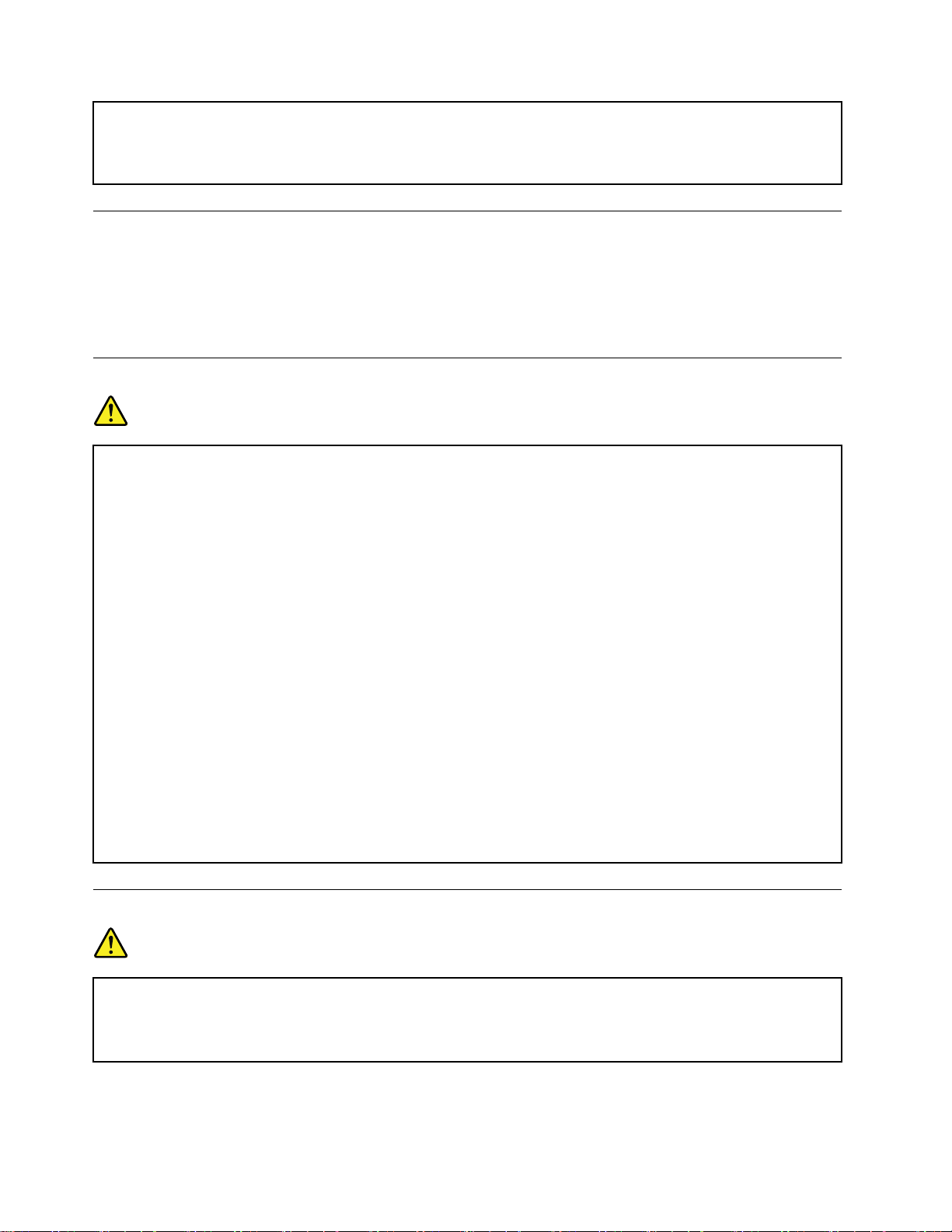
こ ここの ののラ ララベ ベベル ル
の ののコ ココン ンンポ ポポー ーーネ ネ
合
場 場場合 合
外
付
外 外
付 付
警 警警告 告告: :
コ ココン ンンピ ピピュ ュ
ブ ブブル ルル以 以以外 外外の のの外 外
ン ンンピ ピピュ ュュー ーータ タター ー
ピ ピピュ ュュー ーータ タター ーーが ががシ シシャ ャ
バ
ッ
バ バ
ッ ッ
ル
ー
は ははサ ササー ー
け
デ
け け
デ デ
:
ュ
ー ーータ タター ーーの のの電 電電源 源源が ががオ オ
外
ー
テ
リ
テ テ
リ リ
危
険
危 危
険 険
貼
が がが貼 貼
ら らられ れれて て
ネ
ン
ン ン
ト トトの のの内 内
ビ ビビス スス技 技技術 術術員 員
バ
イ
バ バ
イ イ
デ
付 付付け けけデ デ
傷
を をを損 損損傷 傷
ャ
ッ ッット トトダ ダダウ ウウン ンンさ さされ れれて て
ー
に
ー ー
に に
て
い いいる るるコ ココン ンンポ ポポー ー
内
部 部部に にには はは、 、、保 保保守 守守が が
員
に にに連 連連絡 絡
ス
ス ス
バ ババイ イイス ス
す すする るる場 場
関
す
関 関
す す
絡
オ
ン ンンに ににな ななっ っって ててい い
ス
・ ・・ケ ケケー ーーブ ブブル ル
場
合 合合が ががあ ああり りりま ま
る
一
る る
一 一
ー
ネ ネネン ンント トトの の
が
し
て
し し
て て
く くくだ だださ ささい い
ル
ま
て
か
か か
般
的
般 般
的 的
可 可可能 能能な なな部 部部品 品
い
る るると と
接
を をを接 接
。
す すす。 。
ら
ら ら
5 55秒 秒秒以 以以上 上
な
な な
の
内 内内部 部
品
い
。
。 。
と
き ききに にに、 、、ユ ユユニ ニニバ ババー ー
し
続 続続し し
た たたり りり、 、、取 取取り りり外 外外し しした た
続
接 接接続 続
さ さされ れれた たたデ デデバ ババイ イイス ススに に
上
注
意
事
注 注
意 意
事 事
部
に にには はは、 、、危 危危険 険
は ははあ ああり りりま まませ せせん ん
待 待待っ っった たた後 後
項
項 項
険
な なな電 電電圧 圧圧、 、、強 強強い いい電 電電流 流流が がが流 流
ん
。 。。こ ここれ れれら ららの のの部 部部品 品
ー
後
、 、、外 外
サ ササル ルル・ ・
外
・
シ シシリ リリア アアル ル
た
り りりし ししな なない い
に
起 起起こ ここり りりう う
付 付付け けけデ デデバ ババイ イ
い
う
イ
ル
で ででく くくだ だださ さ
る るる損 損損傷 傷傷を を
ス ススを をを取 取
・ ・・バ ババス ス
流
品
問
に にに問 問
ス
さ
を
取
り りり外 外外し し
れ れれて ててい い
題 題題が ががあ あ
(USB)
(USB) (USB)
い いい。 。。そ そそう う
防 防防止 止止す すする る
し
い
ま まます すす。 。。こ ここれ れ
あ
る るると とと思 思思わ わわれ れ
お
び
お お
よ よよび び
う
な
で ででな な
る
め
た たため め
て ててく くくだ だださ ささい いい。 。
1394
1394 1394
い いいと とと、 、、コ コ
に にに、 、、コ ココン ン
れ
ら
ら ら
れ
る
る る
ー
ケ ケケー ー
コ
ン
。
品
製 製製品 品
の ののバ ババッ ッ
あ
が ががあ あ
り りりま まます すす。 。
保
は はは保 保
証 証証で ででき き
ッ
バ ババッ ッ
テ テテリ リリー ー
け
避 避避け け
る るるた たため め
• ••バ ババッ ッッテ テテリ リリー ー
• ••バ ババッ ッッテ テテリ リリー ー
• ••バ ババッ ッッテ テテリ リリー ーーを を
• ••バ ババッ ッッテ テテリ リリー ー
• ••バ ババッ ッッテ テテリ リリー ー
ッ
バ ババッ ッ
テ テテリ リリー ー
止
中 中中止 止
し しして ててく く
充 充充電 電電式 式式バ ババッ ッ
50%
50% 50%
に ににし しして ててく く
み
ご ごごみ み
廃 廃廃棄 棄棄場 場
、
は はは、 、
現 現現地 地地の の
取
り
外
取 取
り り
外 外
ッ
テ テテリ リリー ーーは はは、 、、互 互互換 換
。
Lenovo
Lenovo Lenovo
き
ま
ま ま
せ せせん んん。 。
ー
を をを乱 乱乱用 用
め
に にに、 、、次 次次の ののこ こ
ー
を をを開 開
ー
を ををぶ ぶ
を
ー
を ををお おお子 子
ー
を をを火 火
ー
が がが損 損損傷 傷
く
さ
だ だださ さ
ッ
リ
テ テテリ リ
く
だ だださ さ
場
で でで処 処処分 分分さ さされ れれる るるご ご
の
条 条条例 例例ま ままた たたは はは規 規
し
可
能
し し
可 可
能 能
用
傷
い いい。 。
ー ーーや やや内 内
さ
開
ぶ
シ シショ ョ
火
。
し しした た
け けけた たたり りり、 、
つ つつけ けけた たたり り
ョ
子
気 気気に にに近 近
し しした た
。
い いい。 。
な
な な
の の
た
こ
た
内
。
換
の
指 指指定 定定し し
り りり誤 誤誤操 操
と ととを をを守 守
、
り
ー ーート トトさ ささせ せ
手
様 様様の のの手 手
近
づ づづけ け
場 場場合 合合、 、
蔵 蔵蔵型 型型充 充充電 電電式 式式バ バ
過 過過放 放放電 電
ご
規
則 則則に に
充
電
充 充
電 電
性 性性テ テテス ス
し
操
作
作 作
守
っ
っ っ
分 分分解 解
、
、 、
せ
の のの届 届
け
、
ま
ま ま
電
を をを防 防
み みみの のの中 中中に に
に
従
従 従
式
式 式
た
た た
解
穴 穴穴を をを開 開
た たたり り
届
な なない いいで で
ス
が
ト トトが が
バ ババッ ッッテ テ
行
を をを行 行
う ううと とと、 、
て
て て
く くくだ だださ ささい い
た
し しした た
開
り
、 、、水 水水や や
と
く くくと と
で
は
た たたは は
放 放放電 電電や や
バ
ッ ッッテ テテリ リリー ー
防
た
ぐ ぐぐた た
に
バ
バ バ
て
っ っって て
く くくだ だださ さ
バ
ッ
バ バ
ッ ッ
さ
実 実実施 施施さ さ
テ
で
リ リリー ーーで で
、
過 過過熱 熱熱、 、、液 液
い
。
。 。
、
り りり、 、
保 保保守 守
た
け けけた た
り りりし ししな な
や
そ そその のの他 他
ろ
こ こころ ろ
に にに置 置
だ
く くくだ だ
さ ささい いい。 。
や
バ ババッ ッッテ テテリ リリー ー
ー
に
め めめに に
、 、、1 11年 年年に に
リ
ッ ッッテ テテリ リ
さ
い いい。 。
テ
リ
ー
テ テ
リ リ
ー ー
お
れ れれて ててお お
か かかつ つつ、 、、分 分分解 解
液
守
し ししな なない いいで ででく く
な
い いいで ででく く
他
の のの液 液液体 体
置
か かかな なない いいで ででく く
。
搭
を をを搭 搭
載 載載し しして ててい いいる るる製 製製品 品品は はは室 室室温 温温で でで保 保保管 管管し しし、 、
に
捨
ー ーーを をを捨 捨
。
に
関
に に
関 関
交
り りり、 、、交 交
解
漏 漏漏れ れれ、 、
く
く
だ だださ さ
体
を ををか かかけ けけな なない いいで で
く
ー
子
端 端端子 子
1 11回 回回の のの充 充充電 電電を ををお おお勧 勧勧め め
て ててな なない いいで で
す
る
す す
る る
換 換換す すする る
、
、 、
改 改改造 造造し しして ててい いいな な
、
裂
破 破破裂 裂
だ
だ だ
さ ささい いい。 。
さ
。
い いい。 。
だ
だ だ
さ ささい いい。 。
異
に にに異 異
で
く くくだ だださ さ
注
注 注
る
を をを起 起
。
。
物 物物の の
意
意 意
事
事 事
場 場場合 合
起
で
の
さ
合
は はは、 、、認 認認可 可
こ ここす すすこ ここと と
く くくだ だださ ささい い
堆 堆堆積 積積を をを認 認
め
い
い い
。 。。バ ババッ ッッテ テ
項
項 項
な
し ししま まます すす。 。
い いいも ももの の
可
部 部部品 品品と とと交 交
の
と
が
が が
い
。
。 。
認
め
め め
。
テ
リ リリー ーーを をを処 処
以 以以外 外外で ででは は
あ ああり りりま ま
た たた場 場場合 合
、
充 充充電 電電は は
交
換
換 換
す すする るる必 必必要 要
は
、 、、安 安安全 全全性 性
ま
す
す す
。 。。事 事事故 故故を を
合
は
は は
、 、、使 使使用 用用を を
は
容 容容量 量量の のの約 約
処
分
分 分
す すする るる場 場場合 合
要
性
を
を
約
30
~
30 30
~ ~
合
危
険
危 危
険 険
ッ
バ ババッ ッ
テ テテリ リリー ーーを を
ッ
バ ババッ ッ
テ テテリ リリー ー
い
て ててい い
ま まます す
xThinkPadE570、E570c、およびE575ユーザー・ガイド
を
ー
を をを誤 誤誤っ っって てて交 交交換 換換す す
す
。
。 。
電
充 充充電 電
る
す すする る
場 場場合 合合は は
す
は
、 、、製 製製品 品
る るると とと、 、、爆 爆
品
の
の の
説 説説明 明明資 資
爆
発
発 発
の のの危 危危険 険
資
記
料 料料の のの記 記
険
が ががあ ああり り
載 載載通 通通り りりに にに、 、、正 正
り
ま まます すす。 。
正
に
確 確確に に
実 実実施 施施し しして て
。
バ ババッ ッッテ テ
テ
ー
リ リリー ー
に にには はは少 少少量 量
て
量
く くくだ だださ ささい い
の のの有 有有害 害害物 物
い
。
。 。
物
質
質 質
が がが含 含含ま ままれ れ
れ
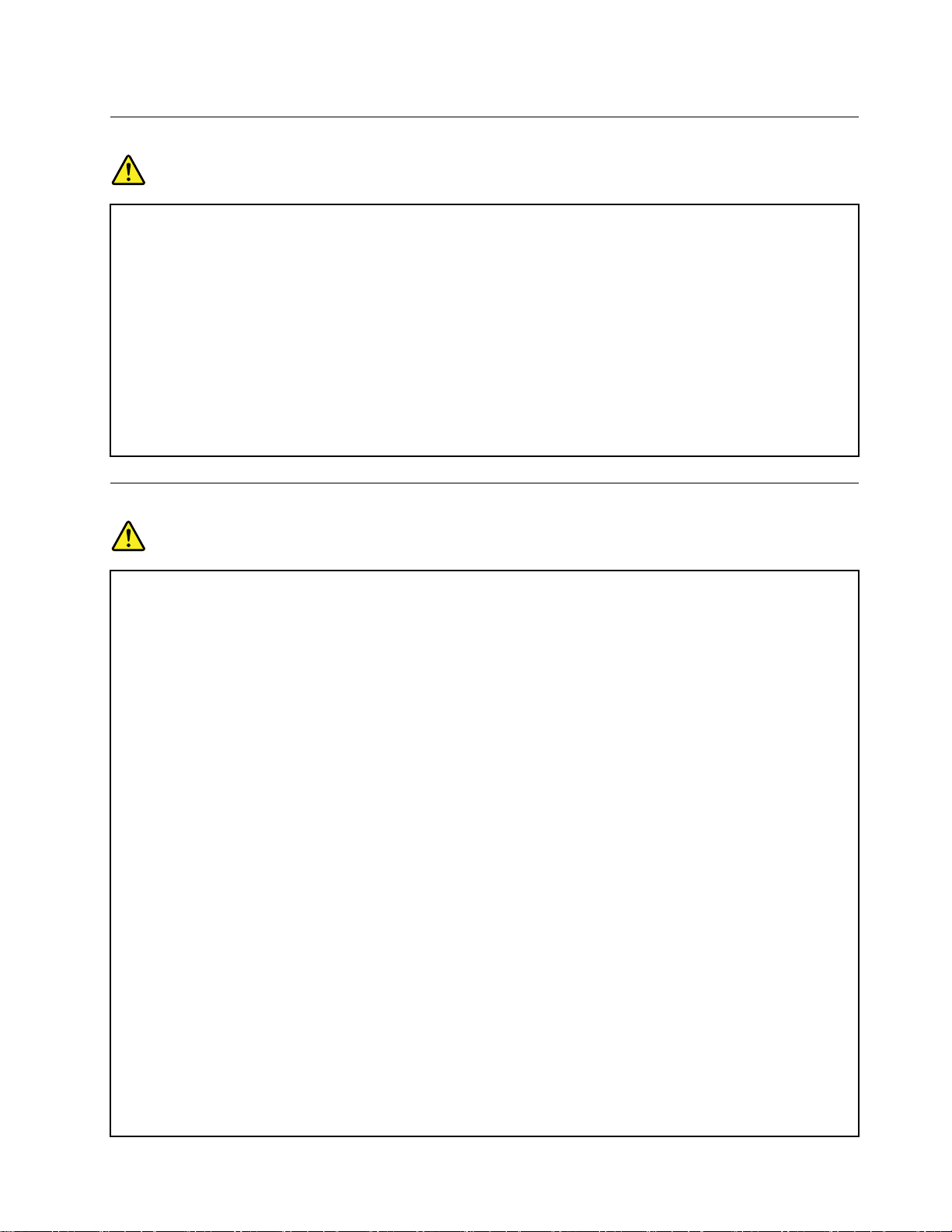
再
充
電
で
き
な
い
コ
イ
ン
型
電
池
に
関
す
る
注
意
事
再 再
充 充
電 電
で で
き き
な な
い い
コ コ
イ イ
ン ン
型 型
電 電
池 池
に に
関 関
す す
る る
注 注
険
危 危危険 険
項
意 意
事 事
項 項
コ
コ コ
が
が が
100°C
100°C 100°C
以
以 以
カ カカリ リ
二
二 二
過
過 過
を
を を
熱
熱 熱
コ
コ コ
充 充充電 電電す すする る
の のの熱 熱
• ••コ ココン ンンピ ピピュ ュ
• ••可 可
• ••安 安
• ••AC AC
型
イ イイン ンン型 型
含 含含ま ま
下 下下の の
リ
酸 酸酸化 化化マ マ
塩 塩塩素 素素酸 酸酸物 物物質 質
参 参参照 照照し し
お
お お
ン ンンピ ピピュ ュ
熱
電 電電池 池池の のの交 交交換 換
ま
て
れ れれて て
(212°F)
(212°F) (212°F)
の
文 文文は はは、 、、米 米
ル
フ フフォ ォォル ル
マ
ン ンンガ ガガン ンン・ ・・コ コ
し
て ててく く
よ
び
よ よ
び び
険
危 危危険 険
ュ
ー ーータ タター ー
る
と とと熱 熱熱を をを発 発発生 生
発
が がが発 発
生 生生し ししま まます すす。 。
ュ
部 部部分 分分が がが熱 熱熱く くくな ななる るる場 場場合 合
分 分分を をを接 接接触 触触さ ささせ せせた たたま ままま ま
ト
レ レレス ススト ト
す すす。 。。発 発発生 生
体 体体に にに長 長
す すす。 。。キ キキー ー
時 時時間 間間に に
可
し ししな な
安
れ れれて ててい い
タ タター ーーを を
り りり、 、
AC
定 定定箇 箇箇所 所
温 温温め めめる る
感 感感じ じ
燃 燃燃物 物物の の
な
全 全全性 性性と と
、
じ
長
に
い いいで で
い
を
覆 覆覆っ っった た
電
電 電
所
る
ら らられ れ
に にに乗 乗乗せ せせた たたま ま
生
時 時時間 間間接 接接触 触触し し
ー
わ わわた たたっ っ
ま まます すす。 。。し ししか か
お おおく く
源
源 源
に にに触 触触れ れれた たたま ま
た たため めめに にに使 使使用 用
れ
の
で
と
い いいま まます すす。 。
ニ ニニア アアで ででの の
質
く
製
製 製
ー ーータ タター ーーの の
す すする るる熱 熱熱量 量
ボ ボボー ーード ドドを を
近 近近く くくや やや爆 爆
く くくだ だ
快 快快適 適適さ ささ、 、
く
た
ア
ア ア
、 、、低 低低温 温温や や
以 以以上 上上に に
米
国 国国カ カカリ リ
- --特 特特別 別別な な
だ だださ ささい い
品
品 品
ー
、 、、AC AC
っ
だ
と とと、 、、気 気
り りり、 、、使 使
ダ ダダプ ププタ タター ー
て ててキ キキー ー
さ ささい い
換
。
に
の
コ
い
の
の の
AC
生
。
の
ま
量
し
を
爆
い
、
か
気
使
ま
用
や
は はは正 正正し し
加 加加熱 熱
リ
過 過過塩 塩塩素 素
イ イイン ンン型 型
な
取 取取り りり扱 扱扱い いいが が
。
。 。
通
通 通
電
電 電
し ししま まます す
必 必必ず ずず、 、
稼
稼 稼
合
ま
ま
ま ま
は ははシ シ
た
た た
ご ごご使 使
ー
発 発発の のの可 可
。
。 。
お おおよ よよび び
し
し し
付 付付か かかな な
用 用用不 不
ー
は はは、 、、コ ココン ンンセ セ
ま
ま ま
し
し し
け けけど ど
熱
フ フフォ ォ
働 働働時 時
が ががあ ああり り
に ににし ししな な
に ににし し
シ
ま ままま ま
使
ボ ボボー ー
、 、、ベ ベ
、 、、AC AC
な なない い
し
行
な
く くく行 行
わ わわな な
し
い
し し
な なない い
で ででく く
ォ
ル
ル ル
ニ ニニア アア州 州
素
酸
酸 酸
塩 塩塩に にに関 関
型
チ
リ リリチ チ
ウ ウウム ム
が
気
気 気
ア
す
、
時
し
ス スステ テテム ム
ま
用 用用の のの際 際
ー
可
び
ベ
な
能 能能に に
AC
い
の のの原 原
ダ ダダプ プ
。 。。ノ ノノー ーート ト
下
下 下
記 記記の の
や ややバ ババッ ッ
り
ま まます すす。 。
な
い いいで ででく く
な なない い
だ だだと と
ド ドドを をを使 使
能 能能性 性性の の
信 信信頼 頼頼性 性
ッ ッッド ドド、 、
い いいう ううち ち
に
ア アアダ ダ
で ででく くくだ だ
原
プ
の
ッ
い
ム
と
際
し ししな な
セ
ダ
因
因 因
源 源源ア ア
不
ど
い いいと と
く
だ
だ だ
州
の
の の
関
す すする るる情 情
ム
電 電電池 池
な
必 必必要 要要な な
タ タター ーー、 、、お おおよ よよび び
ト
ブ ブブッ ッック ク
基 基基本 本本的 的的な な
テ テテリ リリー ーーの の
。
長 長長時 時時間 間
く
だ だださ ささい い
で
だ
で で
く くくだ だ
働
の のの稼 稼稼働 働
、
服
、 、
衣 衣衣服 服
定
は はは、 、、定 定
使
わ わわな なない いいよ よよう う
の
る
あ あある る
性
た
の ののた た
、
フ
ソ ソソフ フ
ち
に ににこ ここう う
な
い
い い
で ででく くくだ だださ ささい いい。 。
ト
お
ン ンント ト
お お
ー
プ ププタ タター ー
だ
い
さ ささい い
も
と ととも も
な ななり りりま ま
と
さ ささい い
ユ ユユー ー
池
さ ささい い
状 状状況 況況や や
を をを通 通
期 期期的 的的に に
環 環環境 境境で で
め めめに にに、 、
ァ ァァー ー
。 。。人 人
場 場場合 合合が が
ク
う
よ よよび び
を
を を
、 、、破 破破裂 裂裂の の
い
ー
に にには はは過 過過塩 塩
な
の
間
い
の
お おおそ そそれ れれが ががあ ああり りりま ま
。
。 。
ザ
に
ザ ザ
情
報 報報: :
・ ・・コ コ
予 予予防 防防措 措措置 置
充 充充電 電電時 時時に にに、 、、コ ココン ンンピ ピピュ ュュー ーータ タ
に ににわ わわた た
。 。。キ キキー ー
い
。 。。コ ココン ンンピ ピピュ ュ
や
通
し しして てても もも不 不不快 快
に
ー
、 、、カ カカー ーーペ ペペッ ッ
し しした たた機 機機能 能能が がが働 働働か か
び
使 使使用 用
人
体 体体に にに長 長長時 時時間 間
ま
適
ー ーーに に
適 適
用 用用さ さされ れ
:
塩
素 素素酸 酸酸塩 塩塩が がが含 含含ま ままれ れ
が
あ ああり りりま まます すす。 。。http://www.dtsc.ca.gov/hazardouswaste/perchlorate http://www.dtsc.ca.gov/hazardouswaste/perchlorate
び
多 多多く くくの ののア アアク ククセ セセサ ササリ リリー ーーは はは、 、、電 電電源 源源を をを入 入入れ れれた たたり り
コ
ン ンンピ ピピュ ュュー ー
バ ババッ ッッテ テ
パ パパー ーーム ム
う
に ににご ごご注 注注意 意意く くくだ だ
で
コ ココン ンンピ ピピュ ュュー ー
、
製 製製品 品品に にには はは、 、
ン
コ ココン ン
用
し ししな なない いいで で
す
。
す す
。 。
ー
タ タター ーーは はは、 、、コ コ
置
を をを取 取取っ っって て
た
っ っって てて手 手手、 、、ひ ひひざ ざざや ややそ そ
ー
ボ ボボー ーード ドドを ををご ごご使 使使用 用用の の
ュ
ー
ー ー
テ
ー
リ リリー ー
快
感
感 感
ム
ス
レ レレス ス
ー
、
ッ
ト
ト ト
か
。
ピ ピピュ ュュー ーータ タター ーーと と
で
く くくだ だ
間
接
接 接
ま
す すす。 。。バ ババッ ッッテ テ
れ
の のの充 充
ト トトか か
。
ま まます すす。 。
れ
て ててい いいる るるこ ここと と
http://www.dtsc.ca.gov/hazardouswaste/perchlorate
コ
パ
ン ンンパ パ
て
だ
く くくだ だ
タ タター ーーは はは通 通通常 常常の のの操 操操作 作
充
電 電電レ レレベ ベベル ル
が がが感 感感じ じじら らられ れれ、 、、低 低低温 温温や や
か
ら らら手 手手を をを離 離
だ
さ ささい いい。 。
タ タター ーーを をを使 使使用 用用し し
換 換換気 気気口 口口、 、、フ フファ ァ
、 、、そ そその のの他 他他の のの柔 柔柔ら ららか かかな な
な
な ななく くくな な
と
の のの接 接
だ
さ ささい いい。 。
触 触触し しした たたま ままま ままだ だだと とと、 、、衣 衣
。
さ ささい いい。 。
タ
ー ーーの のの底 底
そ
の のの他 他他の のの身 身
の
際 際際は はは、 、、長 長
ル
の のの状 状状況 況
離
し しし、 、、休 休
。
し
ァ
ま
り りりま ま
す すす。 。。こ ここれ れ
接
続 続続中 中中、 、
。
た
ま ままた た
ク ククト トトに ににで で
底
た たたり りりバ バ
ン ンン、 、、ヒ ヒ
、
、 、、AC AC
テ
リ
リ リ
ー ーーに にには は
と
が ががあ ああり りりま ま
で
き ききて て
パ
面 面面、 、、パ パ
ー ーーム ムムレ レ
身
の
体 体体の の
一 一一部 部部分 分
長
間
時 時時間 間
に ににわ わわた た
作
、
中 中中、 、
多 多多少 少少の のの熱 熱熱を をを放 放放熱 熱熱し し
況
に にに応 応応じ じじて てて変 変
や
け
け け
ど どどの のの原 原原因 因因と ととも ももな ななり り
休
憩 憩憩を をを取 取取っ っって て
バ
ッ ッッテ テテリ リリー ーーを をを充 充充電 電電し しした た
ヒ
ー ーート トト・ ・・シ シシン ンンク ククが がが使 使使用 用
な
表
表 表
面 面面の のの上 上上に ににコ ココン ンンピ ピピュ ュ
れ
の
ら ららの の
機 機機構 構
を
熱 熱熱を を
発 発発生 生生し し
AC
源
電 電電源 源
ア アアダ ダ
衣
服
服 服
を をを通 通通し しして てても もも不 不不快 快快感 感
て
は
ま
し
少
少 少
す
す す
り
い いいる る
レ
分
た
変
て
構
ま まます す
ダ
の
量 量量の の
。
。 。
、 、、バ ババッ ッッテ テ
る
た たため めめに にに、 、
ス ススト トトや ややそ そその の
に にに、 、、熱 熱熱く くくな な
っ っって てて手 手手を ををパ パ
し
化 化化し し
だ
く くくだ だ
を をを、 、、塞 塞塞い い
す
。 。。体 体体の の
プ ププタ タター ーーを を
害
有 有有害 害
テ
ま まます すす。 。。人 人
さ ささい いい。 。。長 長
い
の
を
し
り
ュ
感
リ リリー ーーを を
た
用
だ
だ だ
体 体体を を
質
物 物物質 質
を
、
量
大 大大量 量
の
の
他 他他の の
な
部
る るる部 部
パ
ム
ー ーーム ム
ま
ま ま
人
ま
ま ま
長
り
り り
さ
さ さ
ー
ー ー
一
一 一
を
が
が が
お
お お
• ••コ コ
• ••コ コ
• ••ベ ベベゼ ゼゼル ルル内 内
©CopyrightLenovo2016,2017
の
客 客客様 様様の の
コ
ン ンンピ ピピュ ュュー ーータ タター ーーが が
コ
ン ンンピ ピピュ ュュー ー
で
場 場場所 所所で で
安 安安全 全全の ののた たため め
ー
内
の のの換 換換気 気気装 装装置 置
使 使使用 用用し しして ててい い
タ タター ーーの のの外 外
め
、
ず
に にに、 、
が
コ ココン ン
外
置
と とと接 接
い
る るるコ コ
、
必 必必ず ず
、 、
下 下下記 記記の のの基 基基本 本
ン
ン
セ セセン ン
に
側 側側に に
接
続 続続部 部部分 分
コ
ン ンンピ ピ
接
ト トトに にに接 接
こ
り
ほ ほほこ こ
り り
分
か かから ららほ ほほこ こ
ピ
タ
ュ ュュー ーータ タ
が ががた た
続 続続さ さされ れれて て
た
ま ままっ っ
ー ーーは はは、 、、頻 頻
本
っ
こ
的 的的な なな予 予予防 防
り りりを をを取 取
て
い いいる るる状 状
て ててい いいな なない いいか か
取
頻
繁 繁繁に にに掃 掃
防
措 措措置 置置を をを取 取
状
り りり除 除除い いいて ててく くくだ だださ ささい い
掃
取
の
き
態 態態の の
と ととき き
か
除 除除が がが必 必必要 要要と ととな な
定 定定期 期期的 的
的
っ っって て
て
く くくだ だださ ささい い
な
い
。 。。ほ ほほこ こ
る るるこ ここと ととが が
バ
ー ーーを をを開 開
は はは、 、、カ カカバ バ
に にに点 点点検 検検し しして ててく くくだ だ
い
。
。 。
開
け けけな なない いいで ででく く
だ
さ ささい いい。 。
こ
多
り りりの のの多 多
が
り
あ ああり り
ま まます すす。 。
い いい場 場場所 所
く
。
所
。
だ だださ ささい い
や やや人 人人通 通通り りりの の
い
。
。 。
の
い
多 多多い い
xi
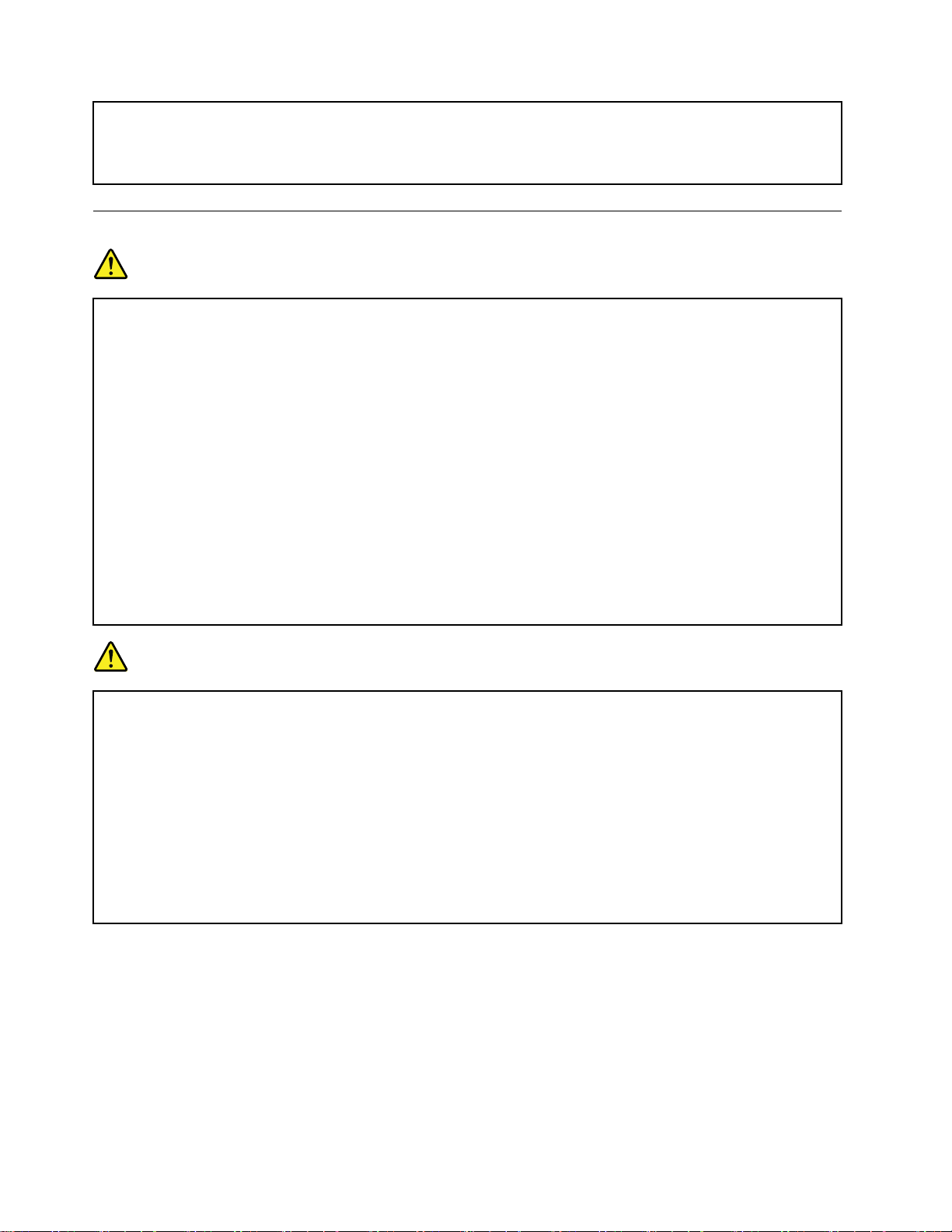
• ••通 通通気 気気孔 孔孔を ををふ ふ
具
• ••家 家家具 具
ン
• ••コ ココン ン
電
流
に
電 電
流 流
に に
危
危 危
ふ
さ ささい いいだ だ
の のの中 中中で ででコ ココン ンンピ ピピュ ュ
ピ ピピュ ュュー ーータ タター ーー内 内内へ へ
関
す
関 関
す す
る る
険
険 険
だ
、
り りり、 、
ュ
へ
る
安
安 安
げ
妨 妨妨げ げ
タ
ー ーータ タ
ー ーーを を
換
気
の のの換 換
気 気
全
上
全 全
の
上 上
の の
た たたり りりし し
を
操 操操作 作作し ししな なない い
の のの温 温温度 度度は は
注
注 注
意
意 意
し
な なない いいで ででく く
は
、
、 、
い
で ででく くくだ だださ ささい い
35°C
35°C 35°C
く
だ だださ ささい いい。 。
(95°F)
(95°F) (95°F)
い
を
を を
。
。 。。過 過過熱 熱熱状 状
え
超 超超え え
状
い
な なない い
態 態態に ににな な
よ よよう う
な
う
に ににし しして ててく くくだ だ
る るる危 危危険 険険が が
が
だ
高 高高く くくな ななり り
い
さ ささい い
り
。
。 。
ま まます すす。 。
。
源
電 電電源 源
電
感 感感電 電
• ••コ ココン ンンピ ピピュ ュュー ー
• ••雷 雷雷雨 雨雨の のの間 間間は ははケ ケケー ーーブ ブブル ル
• ••す すすべ べ
• ••ご ごご使 使
• ••信 信信号 号
• ••火 火火災 災災、 、、水 水水害 害
• ••設 設設置 置置お おおよ よよび びび構 構構成 成成の のの手 手
• ••す すすべ べべて てての のの内 内内部 部部部 部部品 品品を をを所 所
本 本本製 製製品 品品ま ままた た
の
ル ルルの の
接 接接続 続続す すする るるに にには はは: :
1. 1.1.す すすべ べべて てての のの電 電電源 源源を ををオ オオフ フフに ににし ししま まます すす。 。
2. 2.2.ま ままず ずず、 、、す すすべ べべて てての のの装 装装置 置置に ににケ ケケー ーーブ ブブル ルルを をを取 取取り りり付 付付け けけま まます すす。 。
3. 3.3.信 信信号 号号ケ ケケー ーーブ ブブル ルルを ををコ ココネ ネネク ククタ タター ーーに にに接 接接続 続続し ししま まます すす。 。
4. 4.4.電 電電源 源源コ ココー ーード ドドを をを電 電電源 源源コ ココン ンンセ セセン ンント トトに にに接 接接続 続続し ししま まます すす。 。
5. 5.5.デ デデバ ババイ イイス ススの のの電 電電源 源源を ををオ オオン ンンに ににし ししま まます すす。 。
ド
コ ココー ーード ド
防
を をを防 防
ぐ ぐぐた た
べ
て てての のの電 電電源 源源コ ココー ーード ド
使
用 用用の のの製 製製品 品品に にに接 接接続 続続す す
号
ケ ケケー ーーブ ブブル ルルの の
で
い いいで で
く くくだ だださ さ
危
危 危
接 接接続 続続お お
ル
険
険 険
た
お
ケ ケケー ーーブ ブブル ル
部 部部部 部部品 品品や やや回 回
、 、、電 電電話 話話ケ ケケー ーーブ ブブル ルル、 、
た
め めめに にに次 次次の の
ー
害
さ
を をを取 取取り りり外 外外し し
回
路 路路が がが露 露露出 出出し し
接
は はは接 接
よ よよび びび取 取取り りり外 外外し し
:
タ タター ーーを を
の
、 、、ま ままた たたは は
。
い いい。 。
続 続続さ さされ れ
の
事 事事項 項
を
雷 雷雷雨 雨
ル
の のの接 接接続 続続や やや取 取取り りり外 外
ド
続
接 接接続 続
は
手
順 順順で でで特 特特に にに指 指指示 示示が が
し
所
れ
た たたデ デデバ ババイ イイス ススの の
し
、
項
を
を を
雨
に
時 時時に に
、
は はは、 、
正 正正し し
す
す
る るるす す
ま
は
ま ま
た たたは は
建
に
建 建
物 物物に に
て
ら
て て
か かから ら
定 定定の のの位 位位置 置置に にに固 固
し
て
て て
い いいる る
業
作 作作業 業
お おおよ よ
を
を を
守 守守っ っ
使 使使用 用用し し
し
べ べべて て
取 取取り りり外 外
構 構構造 造
、 、、デ デ
る
よ
っ
く くく配 配配線 線
て
造
デ
と ととき ききに に
の
行 行行っ っ
。
。
通
び びび通 通
信 信信ケ ケ
く
て ててく く
し
な なない いいで ででく く
外
し しし、 、、ま ままた た
線
の のの装 装装置 置置も もも、 、
外
し ししは は
的
的 的
損 損損傷 傷
が
な なない いい限 限限り り
バ ババイ イイス ス
固
定 定定し しして ててか か
に
設 設設置 置置、 、、移 移
っ
て ててく くくだ だ
だ
だ だ
さ
さ さ
コ
コ コ
ケ
ー ーーブ ブブル ルルに に
い
さ ささい い
く
れ れれ接 接接地 地地さ さされ れれた た
、
は
、 、、で ででき き
傷
の のの形 形形跡 跡
ス
の ののカ カカバ バ
ン ンンピ ピピュ ュュー ーータ タ
移
だ
さ ささい いい。 。
。
。
。
。 。
だ だださ ささい いい。 。
た
は はは本 本本製 製製品 品品の の
正 正正し ししく くく配 配
き
る るるか かかぎ ぎ
跡
が がが見 見見ら らられ れれる る
り
、 、、接 接接続 続続さ さされ れれた た
バ
ー ーーを をを開 開
か
ら らら、 、、コ ココン ンンピ ピピュ ュ
、
動 動動、 、
ま ままた たたは ははカ カカバ バ
。
。
に
タ
は はは危 危危険 険
。
た
配
ぎ
開
ー ーーを をを使 使
取 取取り り
険
な なな電 電電流 流流が が
の
設 設設置 置置、 、、保 保保守 守
ン
コ ココン ン
さ
線 線線さ さ
り りり片 片片手 手手で で
い いいて ててく くくだ だださ さ
使
り
外
外 外
す
1. 1.1.す す
最
2. 2.2.最 最
し
し し
信
3. 3.3.信 信
す
す す
す
4. 4.4.す す
ト
セ セセン ンント ト
た
れ れれた た
コ ココン ンンセ セ
で
行 行行っ っ
る
場
場 場
合 合合は はは、 、
た
電 電電源 源源コ ココー ー
さ
ュ
ー ーータ タター ーーを を
な
用 用用し ししな な
バ
ー ーーを をを開 開開く くくと ととき ききは はは、 、、次 次次の の
に
す すすに に
て
べ べべて て
の のの電 電
、
初 初初に にに、 、
す
。
ま まます す
。 。
ケ
号 号号ケ ケ
ー ーーブ ブ
。
。 。
の
べ べべて てての の
が
守
に にに接 接接続 続
っ
、
ー
い いい。 。
を
い いいで ででく く
:
は はは: :
電
電 電電源 源源コ ココー ーード ド
ブ
装 装装置 置置か かから ららケ ケ
れ
流 流流れ れ
、 、、再 再再構 構構成 成成を を
続
セ
ン ンント トトに に
て ててく くくだ だださ さ
ど どどの のの装 装
ド ドド、 、、バ ババッ ッッテ テ
。
使 使使用 用用す すする るるよ よ
く
源 源源を ををオ オオフ フ
ル ルルを ををコ ココネ ネ
て ててい いいま ま
し しして ててく くくだ だ
に
装
だ だださ ささい い
さ
フ
ド
ケ
ネ
置 置置の のの電 電
ま
。
す すす。 。
を
行 行行わ わわな なない い
だ
続
接 接接続 続
。
い いい。 。
電
テ
リ リリー ーー、 、、お お
よ
う ううに ににし しして て
い
。
。 。
の
し
に ににし し
コ
を ををコ コ
タ
ク ククタ タ
ブ
ー ーーブ ブ
さ ささい いい。 。
し しして ててく くくだ だ
源 源源も ももオ オオン ン
手 手手順 順順に に
ま まます すす。 。
ン ンンセ セセン ンント ト
か
ー ーーか か
ル ルルを をを取 取取り り
い
。
お
て
に
。
ら らら取 取取り り
で ででく くくだ だださ ささい い
だ
さ ささい いい。 。
ン
に ににし ししな な
よ よよび びびす すすべ べべて て
く くくだ だださ ささい いい。 。
従 従従っ っって ててケ ケケー ー
ト
か かから らら取 取取り りり外 外
り
り
外 外外し ししま まます すす。 。
外 外外し ししま ま
い
。
。 。
。
な
て
の
の の
。
内
内 内
ー
ブ
ブ ブ
外
ま
。
必ず電源コードを壁のコンセントから抜いてから、コンピューターにその他のケーブルを取り付けて
ください。
必ずすべてのケーブルをコンピューターに取り付けた上で、電源コードをコンセントに入れ直して
ください。
xiiThinkPadE570、E570c、およびE575ユーザー・ガイド
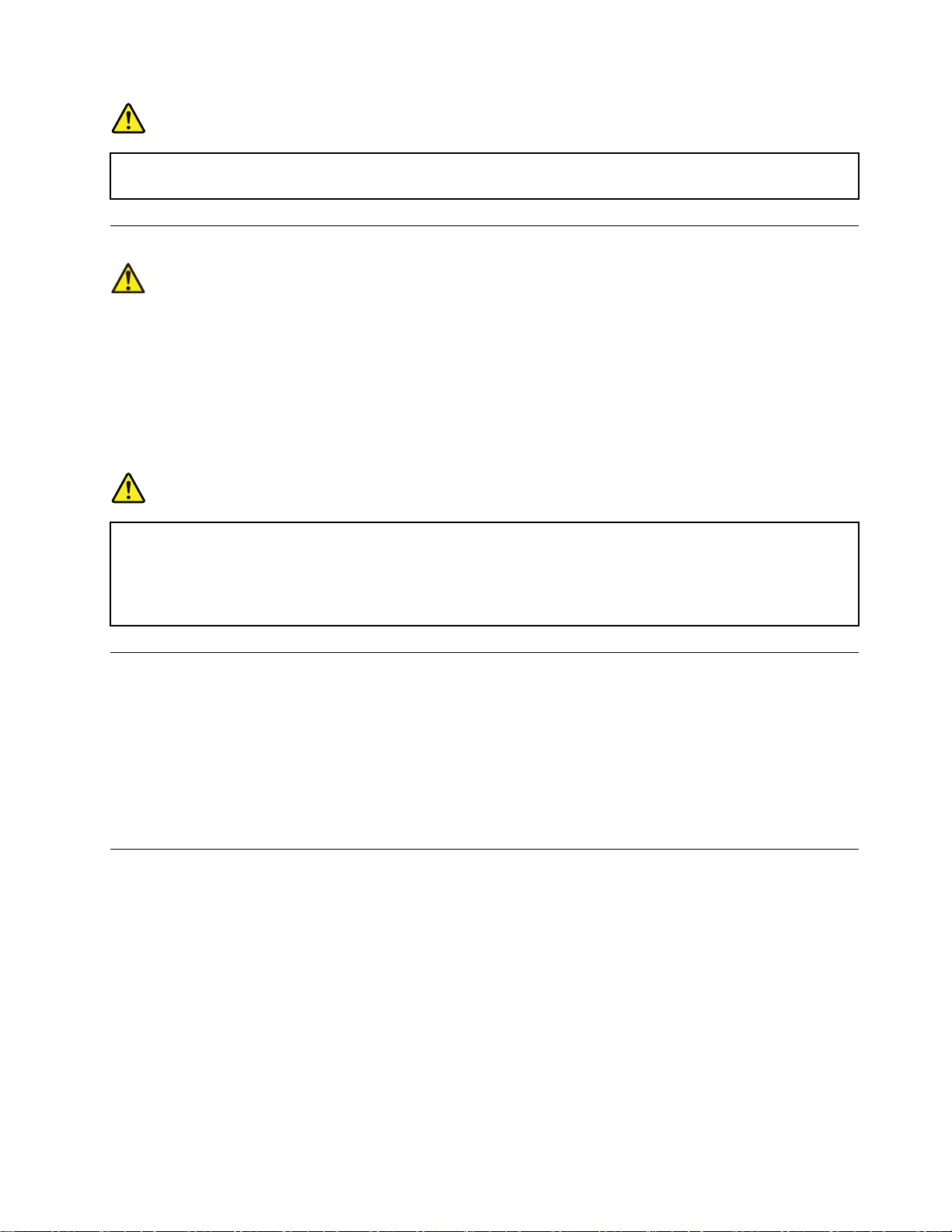
険
危 危危険 険
雷
雷 雷
い
い い
レ
レ レ
警 警警告 告告: :
レ レレー ーーザ ザ
は はは、 、、以 以以下 下
分
• ••分 分
り
り り
本
• ••本 本
射
射 射
一 一一部 部
注
注 注
カ カカバ バ
り
り り
に
雨 雨雨時 時時に に
く
で ででく く
だ だださ さ
ー
ザ
ー ー
ザ ザ
:
ザ
ー ーー製 製
下
解 解解し しした たたり りりカ カカバ バ
ま まます すす。 。。こ ここの の
書 書書で でで指 指指定 定定さ さ
さ さされ れれる るる危 危
険
危 危危険 険
部
の ののレ レレー ー
し
意 意意し し
て ててく く
バ
ー ーーを をを開 開開く く
線
、 、、光 光光線 線
交
を
っ
た
は はは、 、、交 交
さ
ー
ー ー
製
の ののこ こ
ー
く
を をを直 直直接 接
い いい。 。
に
に に
品
品 品
こ
危
ザ ザザー ーー製 製製品 品
だ だださ ささい いい。 。
く
。
(CD-ROM
(CD-ROM (CD-ROM
と ととに にに注 注
の
さ
険
険 険
と ととレ レレー ーーザ ザ
接
換 換換を を
関
関 関
注
バ
ー ーーを をを取 取取り りり外 外
装 装装置 置置の の
れ れれた たた内 内
が ががあ あ
浴 浴浴び びびる る
す
す す
あ
品
意 意意し し
の
内
。
行 行行っ っ
る
る る
、 、、DVD DVD
し
内 内内部 部
容 容容以 以以外 外外の のの、 、
り りりま まます す
は
に にには は
ザ
ー
ー ー
る
こ
こ こ
壁
た た
り りり壁 壁
の のの電 電電話 話話の の
安
全
上
安 安
全 全
上 上
DVD
ド
ド ド
く
て ててく く
さ
だ だださ さ
外
さ ささな なない いいで ででく くくだ だださ ささい いい。 。
部
保
に にには はは保 保
、
す
。
。 。
、
ラ
、 、
ク ククラ ラ
線
光 光光線 線
の のの照 照
は
と ととは は
避 避避け けけて て
ス
ス ス
照
ラ ラライ イイブ ブ
の
モ モモジ ジジュ ュュラ ララー ー
の
注
意
の の
注 注
意 意
ブ
、 、、光 光光フ フファ ァァイ イイバ ババー ーー装 装装置 置
。
い いい。 。
可
守 守守が がが可 可
お おお客 客客様 様
能
能 能
様
に にによ よよる る
3B
の
レ
3B 3B
の の
レ レ
が
射 射射が が
あ ああり りりま ま
て
く
く く
だ だださ ささい い
。
カ カカバ ババー ーーを をを取 取取り りり外 外外す す
部
な なな部 部
品 品品は ははあ ああり り
る
整 整整備 備備、 、、調 調調整 整
ザ
ー ーーザ ザ
ー ーー・ ・・ダ ダ
ま
す すす。 。。光 光光線 線線を をを見 見見つ つ
い
。
。 。
ー
・ ・・ジ ジ
ダ
ジ
り
イ イイオ オオー ーード ド
ク
ャ ャャッ ッック ク
ま
ま ま
整
か かから ららケ ケ
置
た
、 、、ま ままた た
す
。
せ せせん んん。 。
、 、、ま ままた たたは はは手 手手順 順順を をを行 行
ド
組
が がが組 組
つ
め めめた たたり りり、 、、光 光光学 学
ケ
ー ーーブ ブブル ル
は はは送 送送信 信信機 機機な な
有
と とと有 有
害 害害な ななレ レ
み
み み
込 込込ま ま
ル
抜
差
を をを抜 抜
き きき差 差
な
ど
ど ど
) ))を をを取 取取り り
レ
ー ーーザ ザザー ー
行
っ っった たた場 場場合 合
ま
れ
れ れ
学
機 機機械 械
て ててい いいま ま
械
ま
を をを使 使使っ っって てて直 直
し
し ししし し
た たたり りりし ししな な
り
付 付付け けける る
ー
光 光光を をを浴 浴浴び びびる るるこ ここと ととが ががあ あ
合
レ
、 、、レ レ
ー ーーザ ザザー ーー光 光光が がが放 放
。
す すす。 。
次 次次の のの点 点
直
な
る
合
に
場 場場合 合
に に
あ
放
点
に
に に
見
た
接 接接見 見
た た
液
晶
デ
ィ
ス
プ
レ
液 液
晶 晶
デ デ
ィ ィ
ス ス
:
警 警警告 告告: :
LCD
LCD LCD
と ととが ががあ ああり りりま まます すす。 。。LCD LCD
上 上上洗 洗洗っ っって ててく くくだ だださ さ
注 注注: ::水銀を含む蛍光灯を使用している製品(LED以外の製品など)について、液晶ディスプレイ(LCD)
内の蛍光灯の中には水銀が含まれています。液晶ディスプレイの廃棄にあたっては、地方自治体、
都道府県、または国の法令に従ってください。
ヘ
ヘ ヘ
警 警警告 告告: :
イ イイヤ ヤヤホ ホホン ンンや ややヘ ヘヘッ ッッド ド
る るると とと、 、、イ イイヤ ヤヤホ ホホン ン
め めめ、 、、イ イイコ ココラ ラ
EN50332-2規格に準拠していないヘッドホンやイヤホンを大音量で長時間使用すると、危険です。ご使用
のコンピューターのヘッドホン出力コネクターは、EN50332-2副節7に準拠しています。この規格は、
コンピューターの広帯域での最大の実効出力電圧を150mVに制限しています。聴力の低下を防ぐた
めに、ご使用のヘッドホンまたはイヤホンが75mVの広帯域の規定電圧に対してEN50332-2(副節7
制限)にも準拠していることを確認してください。EN50332-2に準拠していないヘッドホンを使用す
ると、音圧レベルが高くなりすぎて危険です。
晶
( ((液 液液晶 晶
デ デディ ィィス ススプ ププレ レレイ イイ) ))は は
LCD
さ
い いい。 。。そ そその の
ッ
ド
ホ
ッ ッ
:
ン
ド ド
ホ ホ
ン ン
ド
ン
お おおよ よよび びびヘ ヘ
ラ
イ イイザ ザザー ー
プ プ
と
と と
ー
レ レ
が がが壊 壊
イ
イ イ
ホ ホホン ンンか かから ら
は
は は
最 最最適 適適な ななレ レ
イ
イ イ
(LCD)に に
は
ガ ガガラ ラ
壊
れ れれて てて内 内
の
後
後 後
、 、、何 何何ら ららか かかの のの症 症症状 状状が がが現 現現れ れ
ヤ
ホ
ン
ヤ ヤ
ホ ホ
ン ン
ら
の のの過 過過度 度度の の
ヘ
ッ
ッ ッ
ド ドドホ ホホン ンンの のの出 出出力 力力電 電電圧 圧圧が がが増 増
レ
ラ
に
関
関 関
な
ス スス製 製製な な
内
ベ ベベル ル
の のので でで、 、
部 部部の のの液 液液体 体
ル
体
の
使
用
の の
使 使
用 用
の
音 音音圧 圧圧に にによ よより りり難 難難聴 聴聴に ににな ななる る
調
整
に にに調 調
整 整
す
る
注
す す
る る
、
コ ココン ンンピ ピピュ ュュー ーータ タター ー
が がが目 目目に にに入 入入っ っった たたり りり、 、
し しして ててく く
意
注 注
意 意
れ
場
た たた場 場
増
加 加加し しし、 、、音 音音圧 圧圧レ レレベ ベベル ル
く
だ だださ ささい いい。 。
事
項
事 事
項 項
ー
を をを乱 乱乱暴 暴暴に にに扱 扱扱っ っった たたり り
、
手 手手に ににつ つつい いいた たたり りりし しした た
合 合合は はは、 、、医 医医師 師師の の
る
こ ここと ととが ががあ ああり りりま まます すす。 。。イ イイコ コ
。
の
ル
り
落 落落と ととし しした た
た
場 場場合 合合は はは、 、、す すすぐ ぐ
診 診診断 断断を をを受 受受け けけて ててく くくだ だださ さ
コ
ラ ラライ イイザ ザ
も もも高 高高く くくな ななり りりま まます すす。 。。聴 聴
た
す
り りりす す
る るると とと壊 壊壊れ れれる るるこ こ
ぐ
さ
い いい。 。
ザ
ー ーーを を
聴
覚 覚覚を をを保 保保護 護
に にに水 水水で で
。
を
最 最最大 大大に にに調 調調整 整整す す
護
で
15
15 15
す すする るるた た
こ
分
以
分 分
以 以
す
た
©CopyrightLenovo2016,2017
xiii
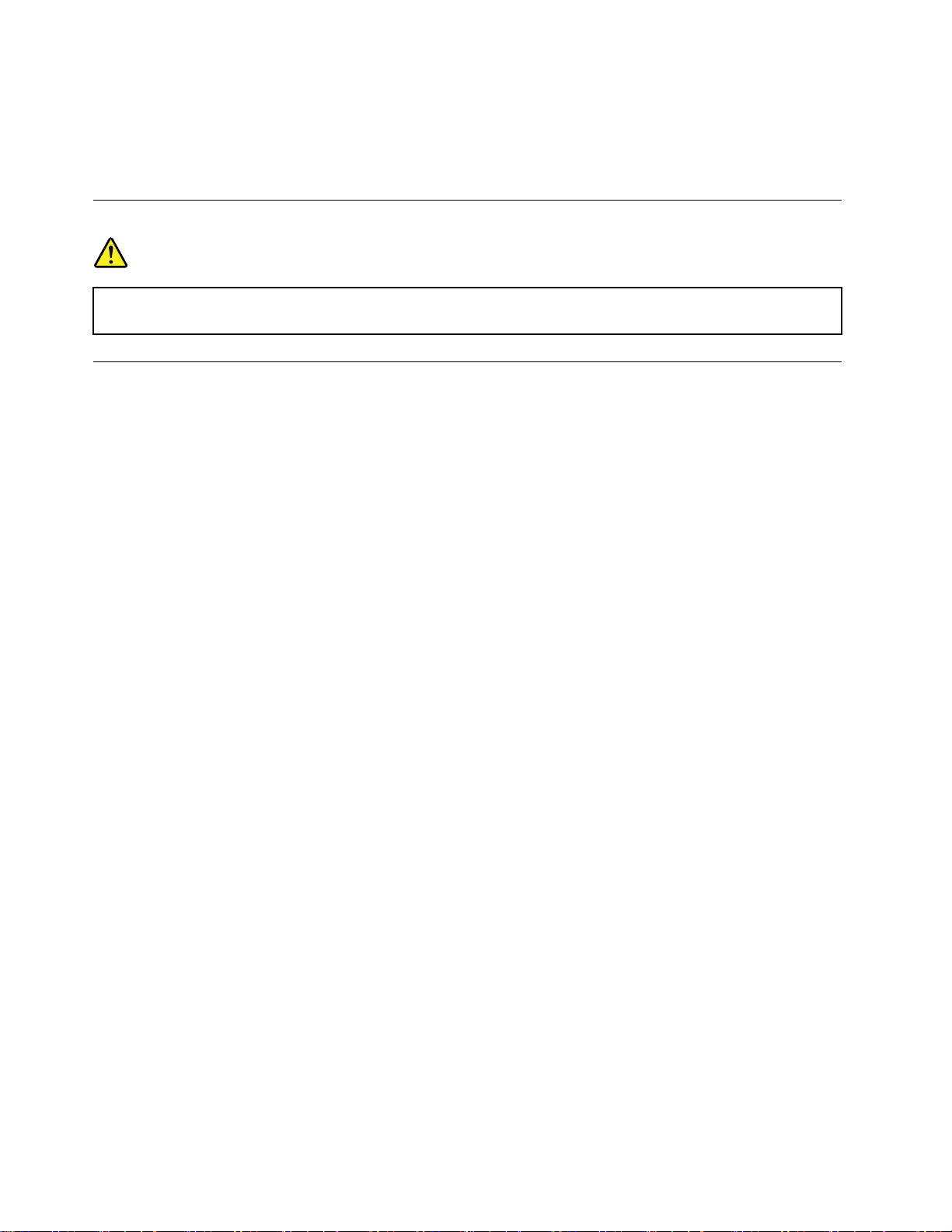
ご使用のLenovoコンピューターにヘッドホンまたはイヤホンが同梱されている場合は、このヘッドホンま
たはイヤホンとコンピューターの組み合わせはセットでEN50332-1の規格に準拠しています。別のヘッド
ホンまたはイヤホンを使用する場合は、EN50332-1(副節6.5の制限値)に準拠していることを確認してく
ださい。EN50332-1に準拠していないヘッドホンを使用すると、音圧レベルが高くなりすぎて危険です。
ビ
ニ
ー
ル
袋
に
関
す
る
注
意
事
ビ ビ
ニ ニ
ー ー
険
危 危危険 険
ビ ビビニ ニニー ーール ルル袋 袋
所
場 場場所 所
に にに保 保保管 管
ガ
ラ
ス
ガ ガ
ラ ラ
ス ス
:
警 警警告 告告: :
製 製製品 品品の のの一 一一部 部
た たた場 場場合 合合、 、、こ ここの の
と ととし ししな なない いいで ででく く
を をを中 中中止 止止し し
し
ル ル
製
製 製
部
て ててく くくだ だ
袋
管
の のの部 部部品 品品が が
の
く
袋 袋
に に
関 関
す す
る る
注 注
危
は はは危 危
し しして て
部
部 部
ガ ガガラ ララス ス
だ だださ ささい い
だ
な
険 険険と ととな な
て
品
品 品
さ ささい い
く くくだ だださ さ
ス
に
に に
が
い
い
る るる恐 恐恐れ れれが ががあ ああり り
さ
い いい。 。
関
関 関
ガ ガガラ ララス ス
が がが破 破破損 損損す す
。 。。ト トトレ レ
。
。 。
。
す
る
す す
る る
ス
製
製 製
の のの場 場場合 合合が ががあ ああり りりま まます すす。 。
す
恐
る るる恐 恐
レ
ー
ー ー
ニ ニニン ンング ググを をを受 受受け け
項
意 意
事 事
項 項
り
ま まます すす。 。。窒 窒
ご
注
ご ご
注 注
れ れれが ががあ あ
窒
意
意 意
あ
り りりま まます すす。 。。ガ ガ
け
た たたサ ササー ーービ ビビス スス担 担担当 当当者 者
事
息 息息事 事
故 故故防 防防止 止止の ののた た
。
製 製製品 品品を をを固 固固い いい表 表表面 面
ガ
ラ ララス ススが がが破 破破損 損損し しした たた場 場場合 合合は はは、 、、手 手手を を
た
め めめに にに、 、、ビ ビビニ ニニー ーール ルル袋 袋袋は はは乳 乳乳幼 幼幼児 児児の の
者
が ががガ ガガラ ラ
面
落
に にに落 落
ラ
ス ススを をを交 交交換 換換す す
と ととし しした たたり り
り
製 製製品 品品に にに強 強強い い
を
す
る るるま ま
触 触触れ れれた たたり りり取 取
ま
で でで、 、、製 製
の
手
手 手
の のの届 届届か かかな な
い
衝
を
衝 衝
撃 撃撃を を
与 与与え え
取
製
品 品品の のの使 使
り りり除 除除こ こ
こ
使
用
用 用
な
い
い い
え
う
う う
xivThinkPadE570、E570c、およびE575ユーザー・ガイド
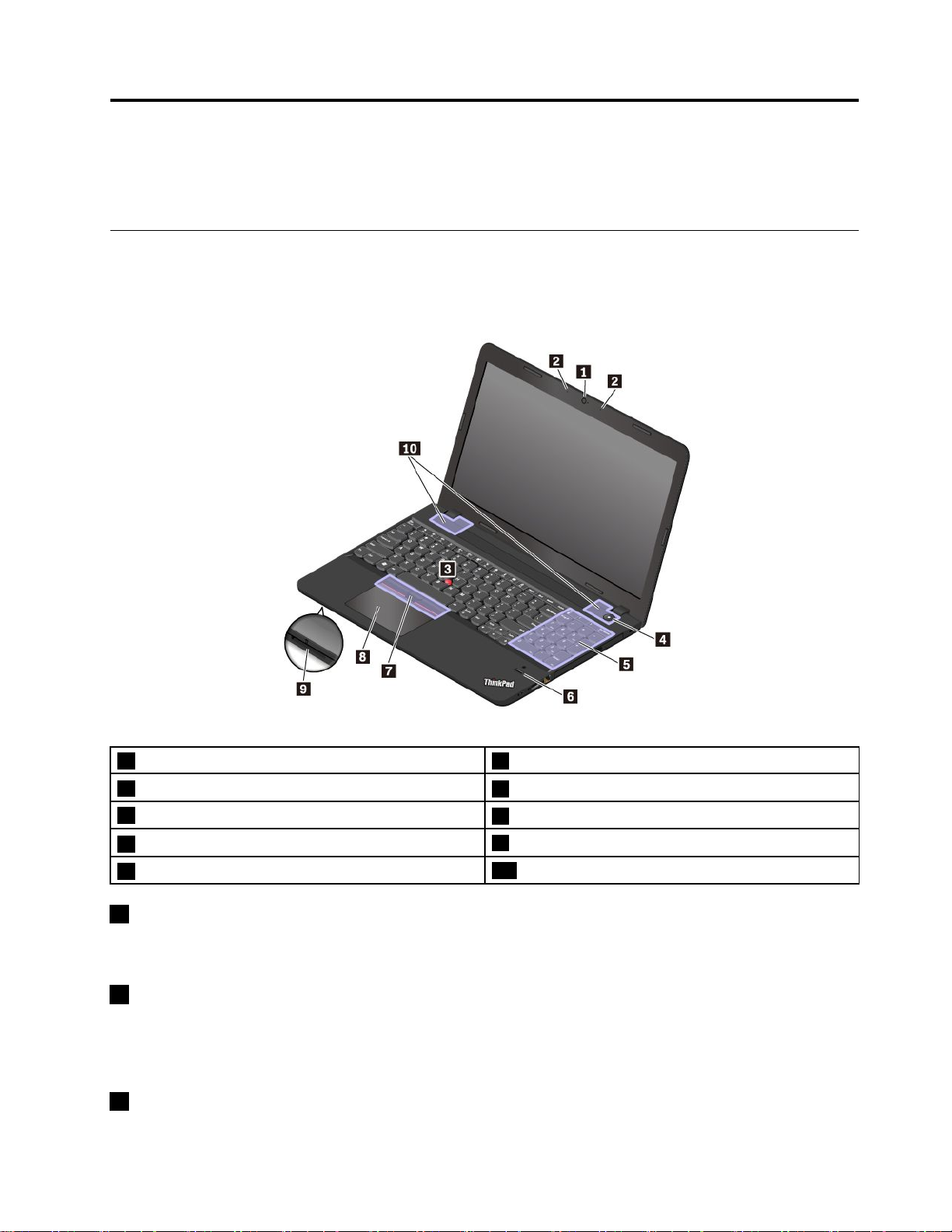
第
1
章
各
部
の
名
称
と
役
第 第
1 1
章 章
各 各
部 部
の の
名 名
称 称
と と
この章では、コンピューターについての理解を深める基本的な情報を説明します。
コ
ン
ピ
ュ
ー
タ
ー
の
コ
ン
コ コ
ン ン
ピ ピ
ュ ュ
ー ー
タ タ
ー ー
の の
このセクションでは、コンピューターのハードウェア機能について説明します。
前
面
前 前
面 面
ト
コ コ
ン ン
ト ト
割
役 役
割 割
ロ
ー
ル
、
コ
ネ
ク
タ
ー
お
よ
び
イ
ロ ロ
ー ー
ル ル
、 、
コ コ
ネ ネ
ク ク
タ タ
ー ー
お お
よ よ
ン
び び
イ イ
ン ン
ジ
ケ
ー
タ
ジ ジ
ケ ケ
ー
ー ー
タ タ
ー ー
1カメラ2マイクロホン
3TrackPoint
5テンキーパッド
7TrackPointボタン
9メディア・カード・スロット
1 11カ カカメ メメラ ラ
カメラを使用して、写真を撮影したりビデオ会議を行ったりすることができます。詳しくは、28ページの
「カメラの使用」を参照してください。
2 22マ ママイ イイク ク
マイクロホンは、オーディオ対応のプログラムと共に使用することで、音声をコンピューターに取り
込みます。
ThinkPad
ThinkPad ThinkPad
TrackPoint
3 33TrackPoint TrackPoint
©CopyrightLenovo2016,2017
®
ポインティング・スティック
ラ
ク
ロ
ン
ロ ロ
ホ ホホン ン
ン
ポ ポポイ イイン ン
ィ
テ テティ ィ
ン ンング ググ・ ・
ポ
イ
ポ ポ
イ イ
ン ンンテ テティ ィ
4電源ボタン
6指紋センサー(一部のモデルで使用可能)
8トラックパッド
10スピーカー
・
バ
イ イイス ス
・ ・・ス スステ テティ ィィッ ッ
ス
ッ
ク
ク ク
デ デデバ バ
ィ
グ
ン ンング グ
1
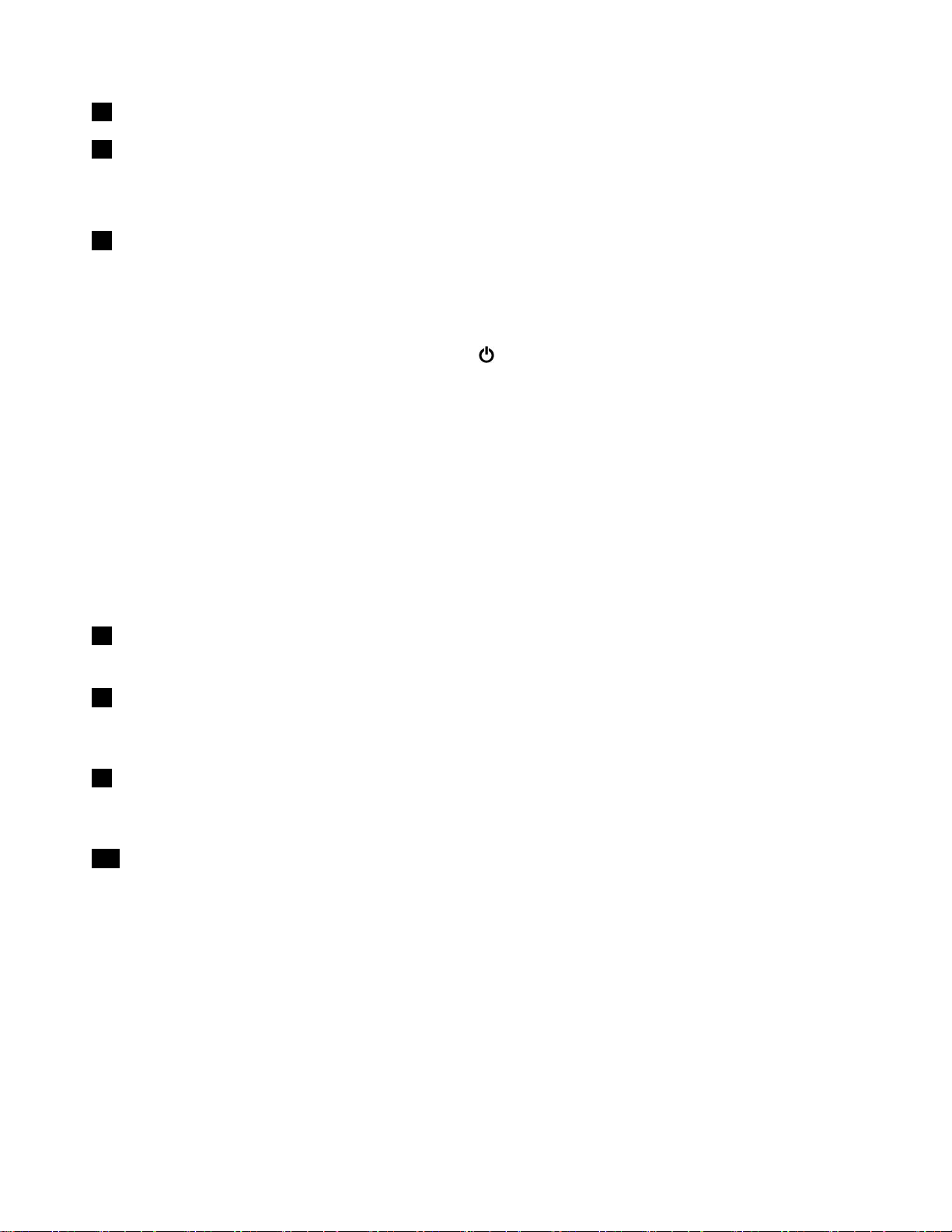
TrackPoint
7 77TrackPoint TrackPoint
8 88ト トトラ ララッ ッ
ボ
ン
ボ ボ
タ タタン ン
ッ
パ
ッ
ク ククパ パ
ド
ッ ッ
ド ド
ご使用のコンピューターには、Lenovo独自のThinkPad
®
ポインティング・デバイスが装備されています。
詳しくは、19ページの「ThinkPadポインティング・デバイスの使用」を参照してください。
タ
4 44電 電電源 源源ボ ボボタ タ
ン
ン ン
電源ボタンを押して、コンピューターを起動したりコンピューターをスリープ状態にできます。
電源をオフにするには、次のようにします。
®
Windows
•Windows Windows
Windows
•Windows Windows
ウ
ウ ウ
® ®
10
10 10
7 77の のの場 場場合 合
の
の の
合
: ::「スタート」メニューを開き、「シ シシャ ャ
合
場 場場合 合
: ::「スタート」メニューを開き、
ン ンン」をクリックします。
ャ
ッ ッット トトダ ダダウ ウ
電
「電 電
ウ
ン ンン」をクリックします。
源 源源」をクリックして、次に「シ シシャ ャ
ャ
ッ ッット トトダ ダ
コンピューターが応答しない場合は、電源ボタンを4秒間以上押し続けてコンピューターの電源をオ
フにできます。コンピューターの電源をオフにできない場合は、詳細を「69ページの「コンピュー
ターが応答を停止した」」を参照してください。
また、電源ボタンの動作を定義できます。例えば、電源ボタンを押してコンピューターの電源をオフにした
り、スリープ状態または休止状態にできます。電源ボタンの動作を変更するには、以下のようにします。
1.「コントロールパネル」に移動し、表示を「カテゴリ」から「大きいアイコン」または「小さい
アイコン」に変更します。
電
2.「 「「電 電
オ
源 源源オ オ
プ ププシ シショ ョ
ョ
」
➙
ン ンン」 」
➙ ➙
「 「「電 電電源 源源ボ ボ
ボ
タ タタン ンンの の
の
動
を
動 動
作 作作を を
選 選選択 択択す すする る
る
」 」」の順にクリックします。
3.画面上の指示に従います。
ダ
ー
パ
5 55テ テテン ンンキ キキー ー
ド
パ パ
ッ ッッド ド
テンキーパッドを使用して、素早く数字を入力できます。
6 66指 指指紋 紋紋セ セセン ン
一
サ ササー ー
( ((一 一
部 部部の ののモ モ
モ
ル
使
可
能
デ デデル ル
で でで使 使
用 用用可 可
)
能 能
) )
ン
ー
指紋認証はパスワードの代わりに指紋を利用できるようにするので、ユーザー・アクセスが簡単かつ安全
になります。詳しくは、46
ア
・
9 99メ メメデ デディ ィィア ア
ー
・ ・
カ カカー ー
ド ドド・ ・・ス ススロ ロ
ページの「指紋センサーの使用」を参照してください。
ロ
ト
ッ ッット ト
フラッシュ・メディア・カードをメディア・カード・スロットに挿入して、データにアクセスしたりデー
タを保存したりできます。詳しくは、29ページの「メディア・カードの使用」を参照してください。
10
ピ
10 10
ス ススピ ピ
ー ーーカ カカー ー
ー
ご使用のコンピューターには、ステレオ・スピーカーが装備されています。
2ThinkPadE570、E570c、およびE575ユーザー・ガイド
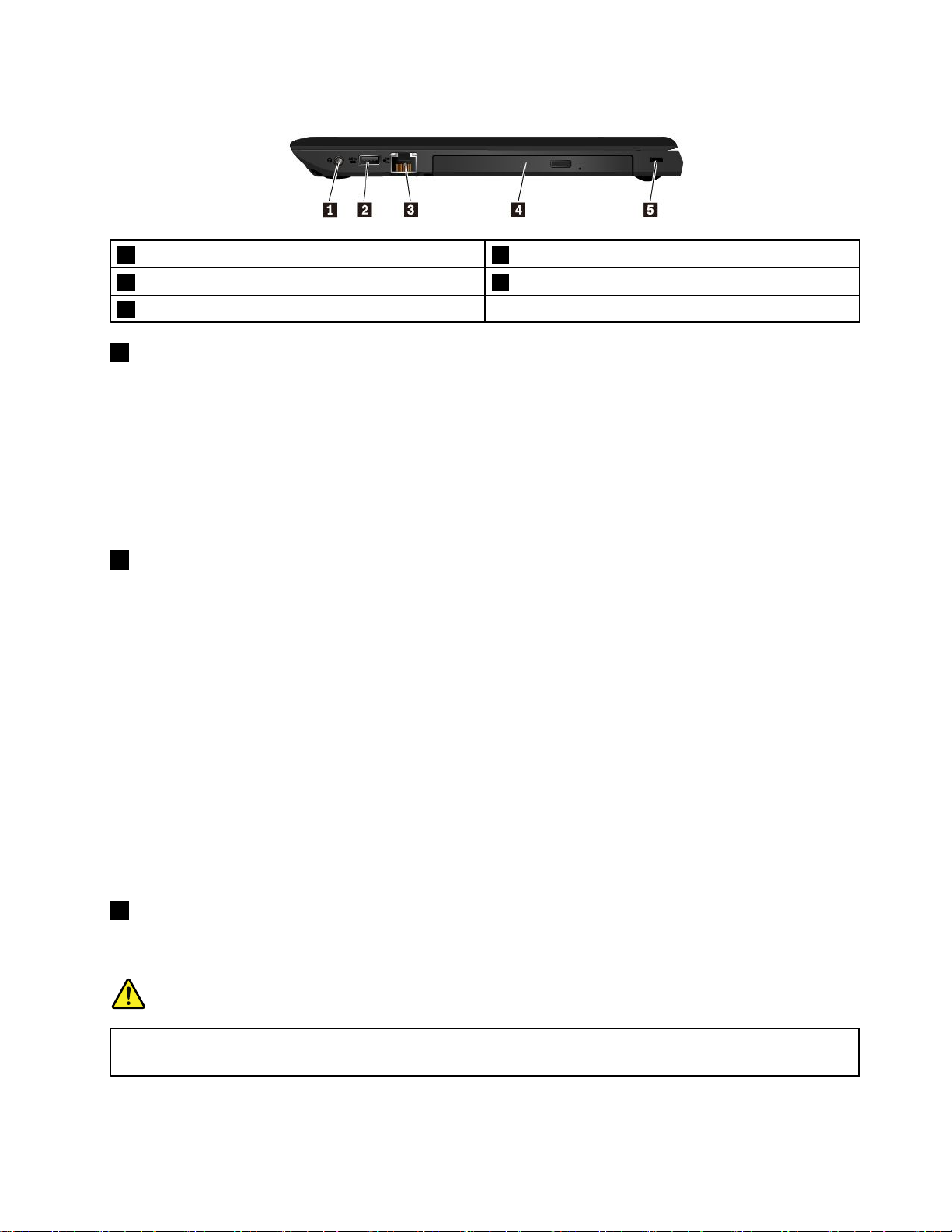
右
側
面
右 右
側 側
面 面
1オーディオ・コネクター
3イーサネット・コネクター
5セキュリティー・ロック・スロット
1 11オ オオー ーーデ デ
3.5mm(0.14インチ)、4極プラグのヘッドホンまたはヘッドセットをオーディオ・コネクターに接続して
コンピューターからの音を聴くことができます。
ファンクション・スイッチ付きのヘッドセットをご使用の場合は、ヘッドセットの使用中にこのスイッチ
を押さないようにしてください。スイッチを押すとヘッドセットのマイクロホンは使用不可になり、コン
ピューター内蔵のマイクロホンが使用可能になります。
注 注注: ::オーディオ・コネクターは従来のマイクロホンをサポートしません。詳しくは、28ページの「オー
ディオ機能の使用」を参照してください。
2 22Always Always
デフォルトでは、次に示す状況の場合に、AlwaysOnUSBコネクターでUSB対応デバイスを充電できます。
•コンピューターがオンまたはスリープ状態の場合
•コンピューターの電源がオフまたは休止状態であっても、AC電源に接続されている場合
注 注注意 意意: :
に接続しようとすると、コネクターが損傷する恐れがあります。
デ
Always
:
USBケーブルをこのコネクターに接続するときは、USBマークを上に向けてください。逆向き
ィ ィィオ オオ・ ・
On
On On
・
ネ
タ
コ ココネ ネ
USB
コ
USB USB
コ コ
ー
ク ククタ タ
ー ー
ク
ー
(USB
ネ ネネク ク
タ タター ー
2.0)
(USB (USB
2.0) 2.0)
2AlwaysOnUSBコネクター(USB2.0)
4光学式ドライブ・ベイ(一部のモデルに付属)
コンピューターがAC電源に接続されていない状態で、電源オフまたは休止状態になっているときにこれ
らのデバイスを充電するには、次のようにします。
Windows
•Windows Windows
の指示に従って設定を完了します。
Windows
•Windows Windows
従って設定を完了します。
プログラムの起動方法については、12
3 33イ イイー ーーサ サ
イーサネット・コネクターを使用して、コンピューターをローカル・エリア・ネットワーク(LAN)
に接続します。
感 感
こ ここの の
サ
険
危 危危険 険
感
電 電電事 事事故 故故の のの危 危危険 険険を をを避 避避け けける るるた た
の
コ ココネ ネネク ク
ネ ネネッ ッット ト
ク
場
7 77の のの場 場
合 合合:PowerManagerプログラムを起動し、「共 共共通 通
10
10 10
の のの場 場場合 合
ト
タ タター ーーに にには は
合
:LenovoSettingsプログラムを起動し、「電 電電源 源
ページの「Lenovoプログラムへのアクセス」を参照してください。
コ
ク
タ
・ ・・コ コ
ネ ネネク ク
は
、 、、イ イイー ー
タ タ
た
ー
ー
ー ー
め めめに にに、 、、電 電
サ
サ サ
ネ ネネッ ッ
ッ
電
話 話話ケ ケ
ト トト・ ・・ケ ケケー ー
ケ
ブ
ー ーーブ ブ
ル ルルを ををイ イイー ーーサ サ
ー
ブ ブブル ルルの ののみ み
み
サ
を をを接 接接続 続続し し
ネ ネネッ ッット トト・ ・・コ コ
し
通
省 省省電 電電力 力力設 設設定 定
源
」をクリックして、画面の指示に
コ
く
て ててく く
だ だださ ささい いい。 。
定
」タブをクリックして、画面
ク
ネ ネネク ク
に
タ タター ーーに に
接
接 接
続 続続し ししな なない い
。
第1章.各部の名称と役割3
い
で ででく くくだ だださ さ
さ
。
い いい。 。
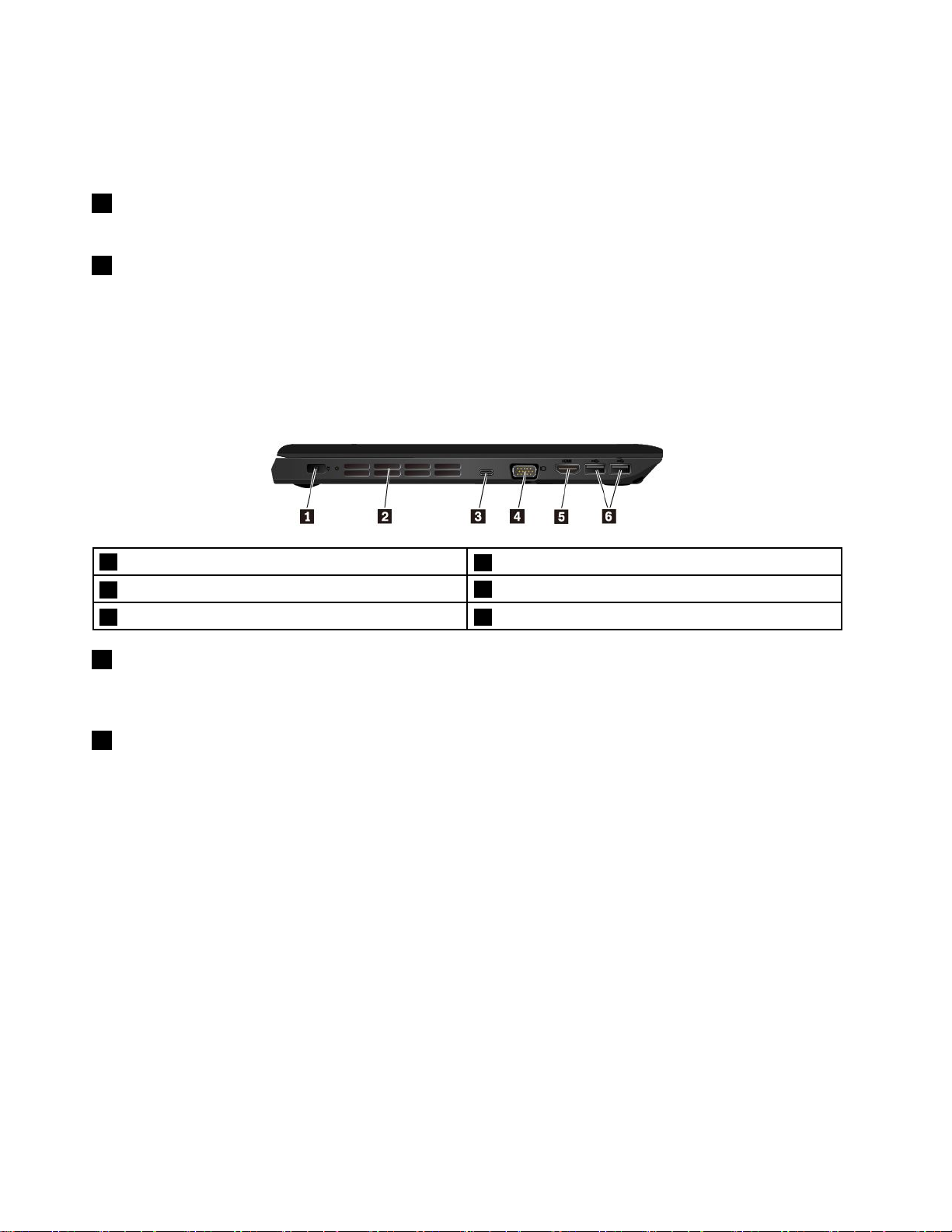
イーサネット・コネクターには、ネットワーク接続の状況を示す2つのインジケーターがあります。
緑色のインジケーターが点灯している場合、コンピューターがLANに接続されており、ネットワー
クとのセッションが使用可能であることを示しています。左上のインジケーターが黄色く点滅して
いる場合は、データの転送中です。
学
4 44光 光光学 学
一部のコンピューター・モデルには光学式ドライブが付属しています。
5 55セ セセキ キキュ ュュリ リ
コンピューターを盗難から守るには、このセキュリティー・ロック・スロットに対応するセキュリティー・
ケーブル・ロックを使用して、コンピューターを机やテーブルなどの動かない物体に固定します。
注 注注: ::セキュリティー・システム・ロック装置とセキュリティー機構の評価、選択、実装は、お客様の
責任で行っていただきます。Lenovoでは、その機能性、品質、および性能についての言及、評価、
および保証は行いません。
左
側
左 左
側 側
1電源コネクター
3USB-Cコネクター(一部のモデルで使用可能)
5HDMI™コネクター6USB3.0コネクター
ラ
式 式式ド ドドラ ラ
面
面 面
イ
イ イ
リ
テ
テ テ
ィ ィィー ーー・ ・・ロ ロ
ブ ブブ・ ・・ベ ベ
ベ
イ
部
・ ・・ス ススロ ロ
モ
の ののモ モ
ロ
イ イ
( ((一 一一部 部
ロ
ク
ッ ッック ク
に
デ デデル ルルに に
ト
ッ ッット ト
付 付付属 属属) )
)
2ファン放熱孔
4VGA(VideoGraphicsArray)コネクター
ネ
ク
1 11電 電電源 源源コ ココネ ネ
コンピューターへの電力供給とバッテリーの充電を行うには、AC電源アダプターをAC電源コネクター
に接続してから、電源コンセントに接続してください。
2 22フ フファ ァァン ンン放 放
ファン放熱孔とファンは、コンピューター内に空気を循環させて、適切に冷却を行います(特にマ
イクロプロセッサーを冷却します)。
:
注 注注: :
ください。
放
コンピューター内部に空気を循環させるために、ファン放熱孔をふさがないように気を付けて
ー
ク ク
タ タター ー
熱
孔
熱 熱
孔 孔
4ThinkPadE570、E570c、およびE575ユーザー・ガイド
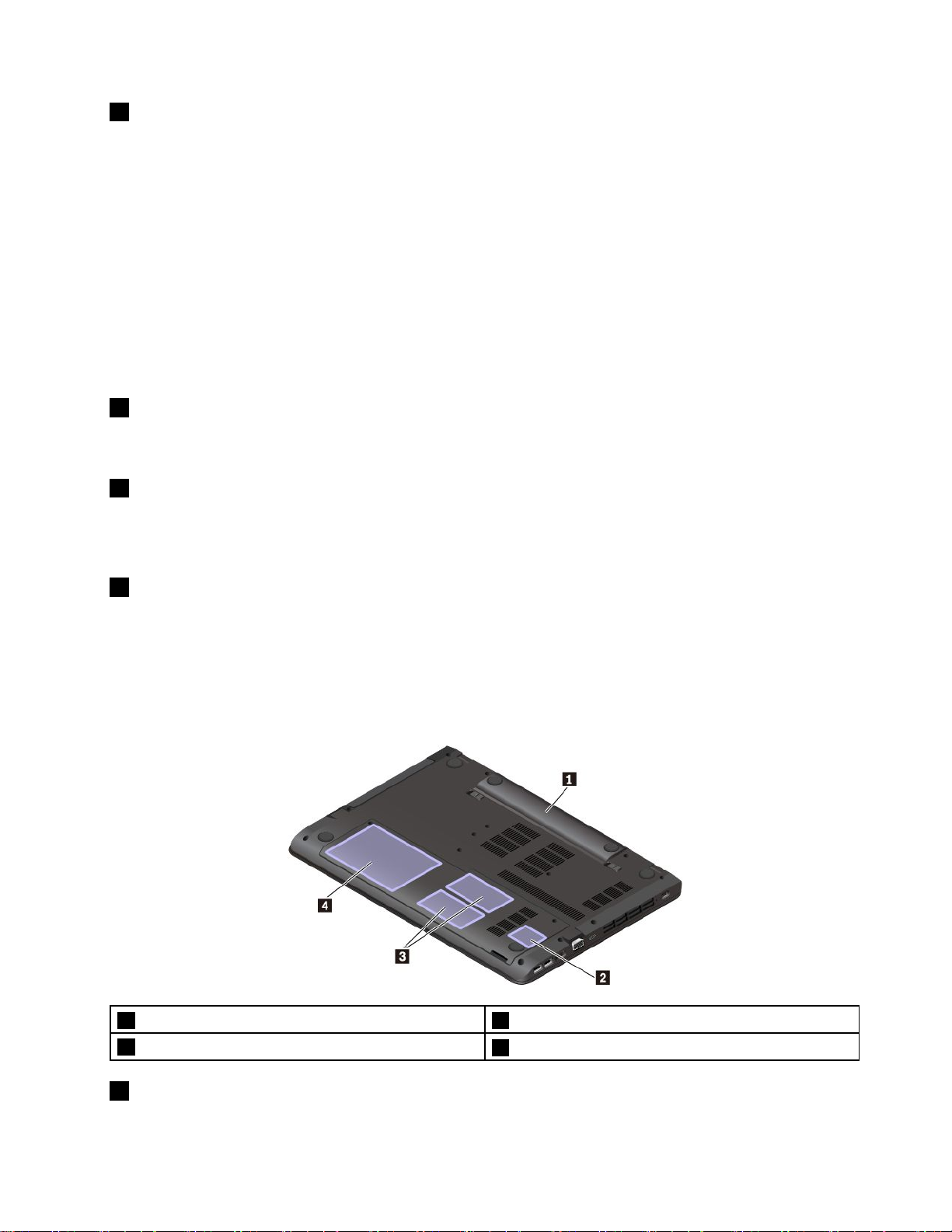
USB-C
コ
ク
ー
部
モ
3 33USB-C USB-C
USB-C™は、電源、データ転送、ビデオ出力を同時にサポートする新しいUSB規格です。
以下のLenovoアクセサリーはご使用のコンピューターに付属していません。以下のアクセサリーを
Lenovo(http://www.lenovo.com/essentials)から購入し、USB-Cコネクターを使用してコンピューターを電
源や他のデバイスに接続できます。
コ コ
ネ ネネク ク
タ タター ー
( ((一 一一部 部
デ
の ののモ モ
デ デ
ル ルルで でで使 使
使
用 用用可 可可能 能能) )
)
Lenovo
•Lenovo Lenovo
用します。
Lenovo
•Lenovo Lenovo
Lenovo
•Lenovo Lenovo
ターに接続するために使用します。
Lenovo
•Lenovo Lenovo
の他のVGA対応ビデオ・デバイスに接続するために使用します。
4 44VGAコ ココネ ネネク ク
VGA(ビデオ・グラフィックス配列)コネクターを使用して、コンピューターをVGAモニターなど
のVGA対応ビデオ・デバイスに接続します。
HDMI
5 55HDMI HDMI
HDMI(ハイデフィニション・マルチメディア・インターフェース)コネクターは、デジタル・オーディオ/
ビデオ・インターフェースです。コンピューターをDVDプレイヤーやHDTVなどの互換性のあるデジタ
ル・オーディオ・デバイスまたはビデオ・モニターに接続できます。
USB
6 66USB USB
USB3.0コネクターは、USBマウス、USBストレージ・ドライブ、USBプリンター、デジタル・カメラな
どのUSB対応デバイスを接続するために使用します。
注 注注意 意意: :
に接続しようとすると、コネクターが損傷する恐れがあります。
USB-C
USB-C USB-C
USB-C
USB-C USB-C
USB-C
USB-C USB-C
USB-C
USB-C USB-C
コ ココネ ネネク ク
3.0
3.0 3.0
:
USBケーブルをこのコネクターに接続するときは、USBマークを上に向けてください。逆向き
65W
AC
65W 65W
Dock
Dock Dock
to totoHDMI HDMI
to totoVGA VGA
ク
タ
ー
タ タ
ー ー
ク
ー
タ タター ー
ネ
ク
コ ココネ ネ
ク ク
タ タター ー
Adapter
AC AC
Adapter Adapter
:コンピューター・アクセサリーにコンピューターを接続するために使用します。
HDMI
Adaptor
Adaptor Adaptor
VGA
Adaptor
Adaptor Adaptor
ー
:コンピューターにAC電源を提供しバッテリーを充電するために使
:コンピューターをHDMI対応オーディオ・デバイスまたはビデオ・モニ
:コンピューターをVGA(ビデオ・グラフィックス配列)モニターまたはそ
底
面
底 底
面 面
1バッテリー
3メモリー・スロット
テ
リ
1 11バ ババッ ッッテ テ
AC電源のない場所では、バッテリー電源を利用してコンピューターを使用できます。
ー
リ リ
ー ー
2ワイヤレスLANカード・スロット
4内蔵ストレージ・ドライブ
第1章.各部の名称と役割5
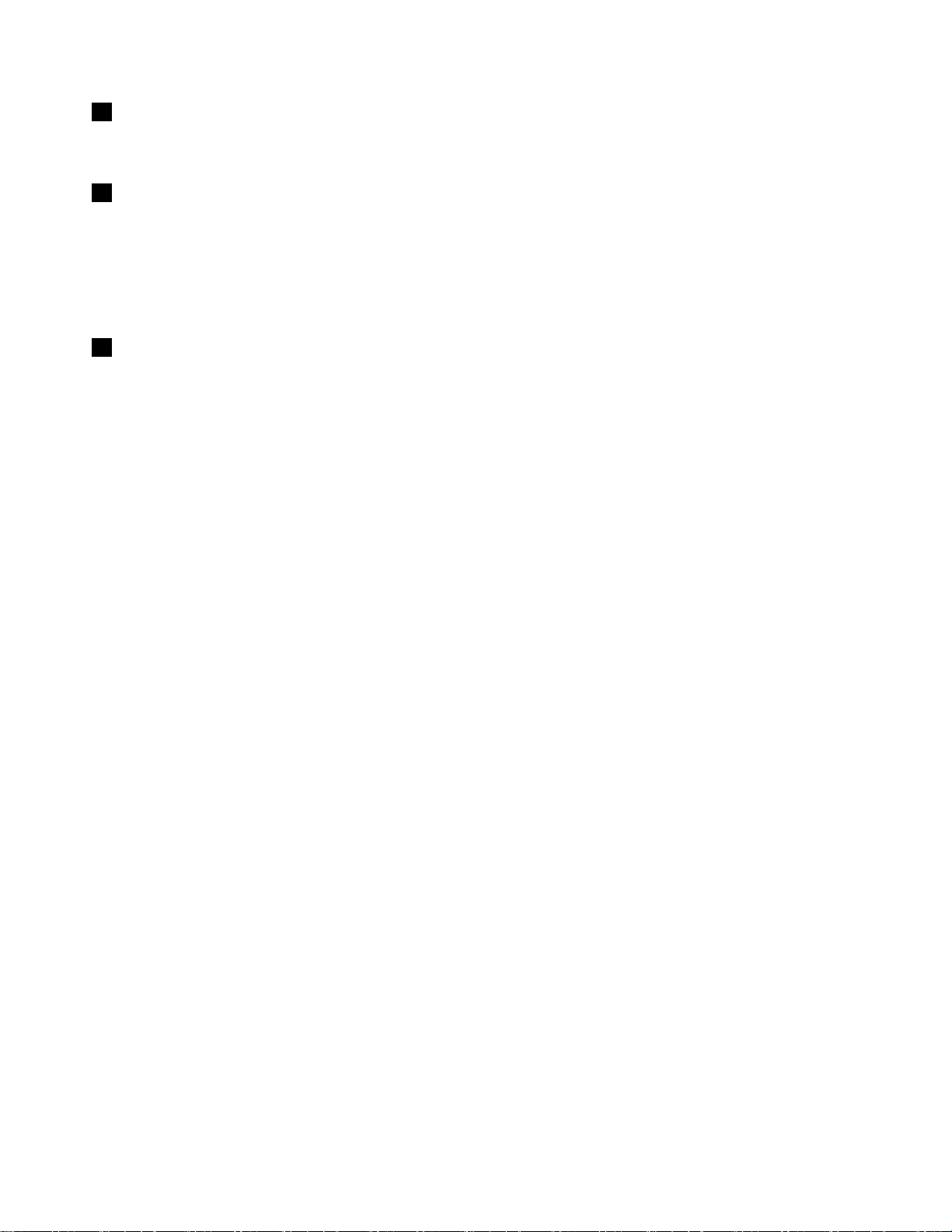
レ
ス
2 22ワ ワワイ イイヤ ヤヤレ レ
コンピューターには、ワイヤレスLAN接続のためのワイヤレスLANカードがこのスロットにインス
トールされている場合があります。
3 33メ メメモ モモリ リリー ー
ThinkPadのメモリー容量は、メモリー・スロットにメモリー・モジュールを取り付けて増やすことができ
ます。メモリー・モジュールは、Lenovoからオプションとして購入できます。
メモリー・モジュールを購入するには、次のWebサイトにアクセスしてください。
http://www.lenovo.com/essentials
4 44内 内内蔵 蔵蔵ス ススト ト
モデルによっては、コンピューターにはお客様がアップグレードできる大容量のハードディスク・ドライ
ブが装備されており、ビジネスでのさまざまな要求に対応できます。
一部のモデルにはデータ・ストレージのためのソリッド・ステート・ドライブが装備されています。
ソリッド・ステート・ドライブを採用することで、コンピューターの軽量化、小型化、および高速
化が可能になります。
一部のモデルにはハイブリッド・ドライブが装備されたものがあります。ハイブリッド・ドライブは、
NAND型フラッシュ・ソリッド・ステート・メモリーとハードディスク・ドライブ・テクノロジーを組み
合わせたストレージ・デバイスです。
LAN
ス ス
LAN LAN
ー
・
・ ・
ス ススロ ロロッ ッット ト
ト
レ
レ レ
ー ーージ ジ
ー
カ カカー ー
ジ
・ ・・ド ドドラ ラ
・
ド ドド・ ・
ス ススロ ロロッ ッット ト
ト
ラ
ブ
イ イイブ ブ
ト
注 注注: ::非表示のサービス・パーティションがあるため、ストレージ・ドライブの空き容量は実際よりも少な
くなります。ソリッド・ステート・ドライブは容量が少ないため、より顕著です。
状
況
イ
ン
ジ
ケ
ー
タ
状 状
況 況
イ イ
ン ン
ジ ジ
ケ ケ
ー ー
このトピックでは、ご使用のコンピューターのさまざまな状況インジケーターの位置と動作の意味
について説明します。
ー
タ タ
ー ー
6ThinkPadE570、E570c、およびE575ユーザー・ガイド
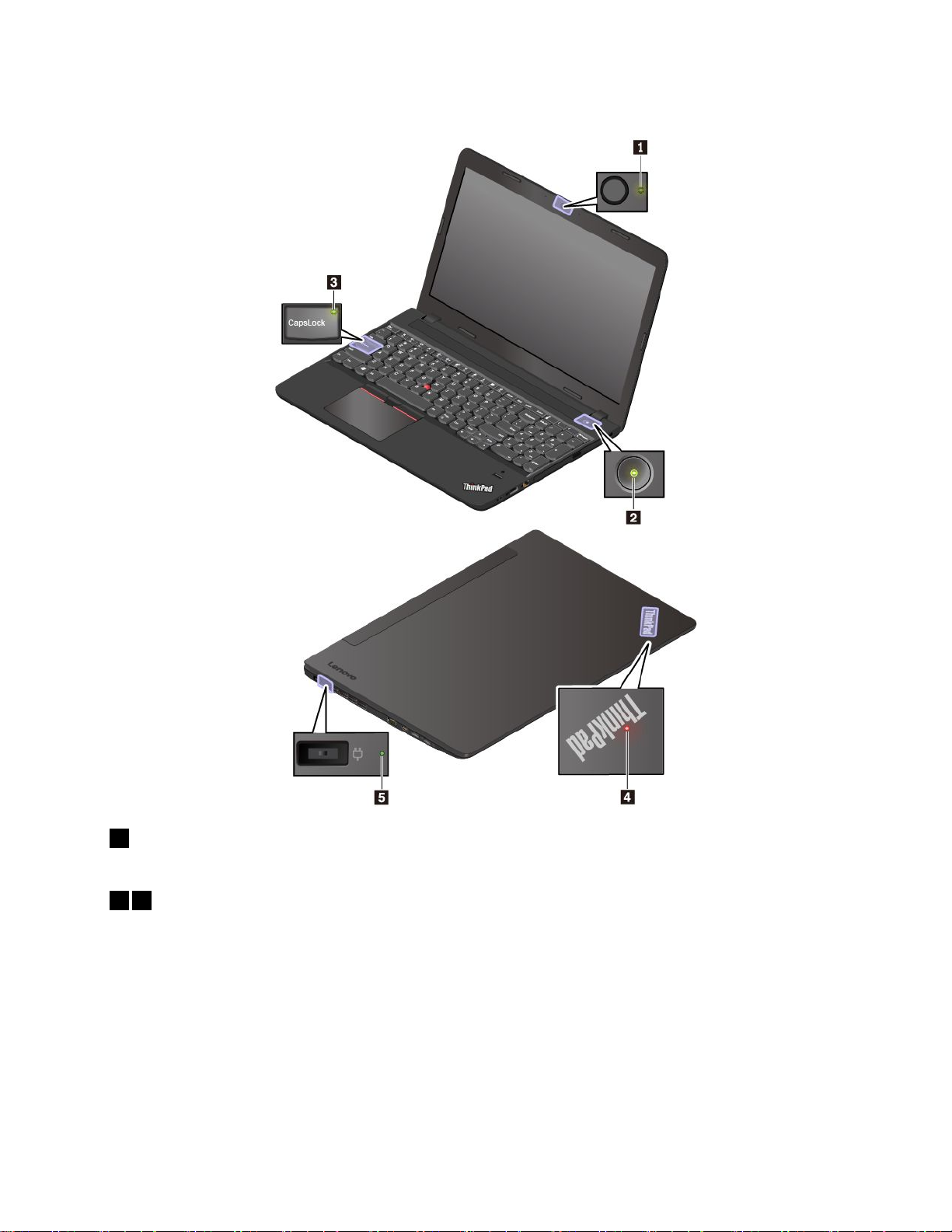
注 注注: ::モデルによっては、ご使用のコンピューターの外観は、次に示す図と異なる場合があります。
1 11カ カカメ メメラ ラ
ラ
状 状状況 況況イ イ
イ
ジ
ー
タ
ン ンンジ ジ
ケ ケケー ー
ー
タ タ
ー ー
このインジケーターがオンになっている場合、カメラが使用中であることを示します。
シ
2 224 44シ シ
ス
ス ス
テ テテム ムム状 状
状
イ
ジ
ー
況 況況イ イ
ン ンンジ ジ
ケ ケケー ー
ー
タ タター ー
コンピューターのカバーにあるThinkPadロゴのインジケーターと電源ボタンのインジケーターは、コン
ピューターのシステム状況を示します。
回
•3 33回 回
•点 点
•オ オ
の のの点 点点滅 滅滅: ::コンピューターは電源に接続されています。
点
灯 灯灯: ::コンピューターはオン(通常モード)になっています。
オ
フ フフ: ::コンピューターは、オフか休止状態です。
•速 速速い いい点 点点滅 滅滅: ::コンピューターはスリープ状態または休止状態に移行中です。
遅
点
•遅 遅
滅
い いい点 点
滅 滅
: ::コンピューターはスリープ状態です。
第1章.各部の名称と役割7
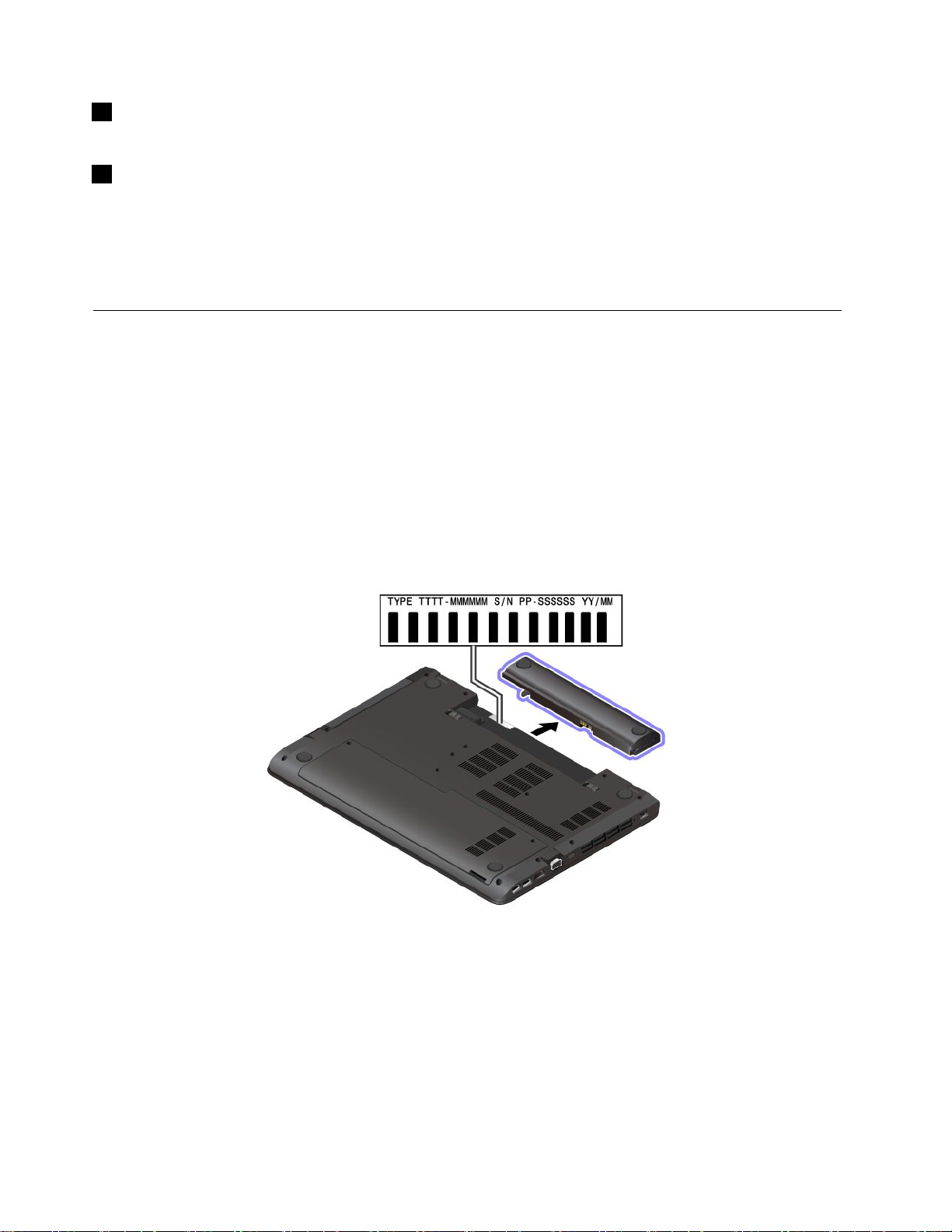
Caps
Lock
イ
ジ
ー
3 33Caps Caps
このインジケーターが点灯しているときは、文字キーを押すことで直接大文字を入力できます。
5 55AC AC
このインジケーターは、コンピューターのAC電源と充電状況を示します。
•緑 緑緑色 色色: ::AC電源に接続しています(90%~100%充電)
•黄 黄黄色 色色: ::AC電源に接続しています(0%~90%充電)
•消 消消灯 灯灯: ::AC電源に接続していません(充電していない)
重
重 重
次のラベルの位置を確認するために役立つ情報を記載しています。
•マシン・タイプとモデル・ラベル
•FCCIDおよびIC認証ラベル
•Windowsオペレーティング・システムのラベル
マ
マ マ
Lenovoのサービスやサポートを受ける場合に、マシン・タイプとモデルの情報は、技術担当者がお客様の
コンピューターを特定して迅速なサービスをご提供するのに役立ちます。
Lock Lock
イ イ
ン ンンジ ジ
ケ ケケー ー
AC
電
状
イ
電 電
源 源源状 状
要
な
製
要 要
な な
製 製
シ
ン
・
シ シ
ン ン
・ ・
ン
況 況況イ イ
ン ン
ジ ジジケ ケケー ー
品
情
報
品 品
情 情
報 報
タ
イ
プ
タ タ
イ イ
プ プ
ー
タ タター ー
ー
ー
タ タター ー
ラ
ベ
ラ ラ
と
と と
ル
ベ ベ
ル ル
モ
デ
ル
・
ラ
ベ
モ モ
デ デ
ル ル
・ ・
ラ ラ
ル
ベ ベ
ル ル
次の図は、コンピューターのマシン・タイプとモデル情報が記載されたラベルの位置を示しています。
FCC
ID
お
よ
び
IC
認
証
番
FCC FCC
ID ID
お お
よ よ
び び
IC IC
認 認
証 証
FCCおよびIC認証番号の情報は次の図のようにコンピューター上のラベルに記載されています。
注 注注: ::モデルによっては、ご使用のコンピューターの外観は、次に示す図と異なる場合があります。
号
番 番
号 号
8ThinkPadE570、E570c、およびE575ユーザー・ガイド

初期インストール済みワイヤレス・モジュールの場合は、このラベルはLenovoがインストールしたワイ
ヤレス・モジュールの実際のFCCIDおよびIC認証番号が記載されています。
注 注注: ::初期インストール済みのワイヤレス・モジュールはお客様自身で取り外したり交換したりしないでく
ださい。交換する場合は、最初に必ずLenovoサービスに連絡してください。Lenovoは無断で交換し
たことにより生じたいかなる損害についても責任を負いません。
Windows
Windows Windows
Windows
Windows Windows
コンピューターには、コンピューター・カバー上またはバッテリー・コンポーネントの内側にCertificate
ofAuthenticityラベルが貼付されています。CertificateofAuthenticityは、そのコンピューターがWindows7
製品のライセンスを受けており、Windows7の純正品が初期インストールされていることを示すもので
す。場合によっては、より古いWindowsバージョンがWindows7Professionalライセンスのダウングレード
権の条件によって初期インストールされていることがあります。CertificateofAuthenticityには、そのコ
ンピューターにライセンスされたWindows7のバージョンおよび製品IDが印刷されています。製品
IDは、Lenovo製品リカバリー・ディスク・セット以外のソースからWindows7オペレーティング・シ
ステムを再インストールする場合に重要です。
Windows
Windows Windows
が貼付されている場合があります。
•地域
•コンピューターの製造日
•初期インストール済みWindows10のバージョン
さまざまな種類の純正Microsoftラベルの図については、
https://www.microsoft.com/en-us/howtotell/Hardware.aspxを参照してください。
•中華人民共和国では、Windows10のどのバージョンが初期インストールされているコンピュー
ターでも、純正Microsoftラベルが必要です。
•そのほかの国や地域では、純正Microsoftラベルは、Windows10Proのライセンスを受けたコンピュー
ター・モデルにのみ必要です。
オ
ペ
レ
ー
テ
ィ
ン
グ
・
シ
ス
テ
ム
の
ラ
ベ
オ オ
ペ ペ
レ レ
ー ー
テ テ
ィ ィ
ン ン
グ グ
・ ・
シ シ
ス ス
テ テ
ム ム
の の
Certificate
7 77Certificate Certificate
10
正
10 10
純 純純正 正
Authenticity:
of ofofAuthenticity: Authenticity:
®
Microsoft
Microsoft Microsoft
® ®
ラ ララベ ベベル ル
Windows7オペレーティング・システムが初期インストールされている
ル
: ::以下の要因によって、コンピューターのカバーに純正Microsoftラベル
ル
ラ ラ
ベ ベ
ル ル
純正Microsoftラベルがない場合、初期インストールされているWindowsバージョンが純正ではないとは
限りません。初期インストールされているWindows製品が純正であるかどうかについて詳しくは、次の
WebサイトでMicrosoftから提供される情報を参照してください。
第1章.各部の名称と役割9
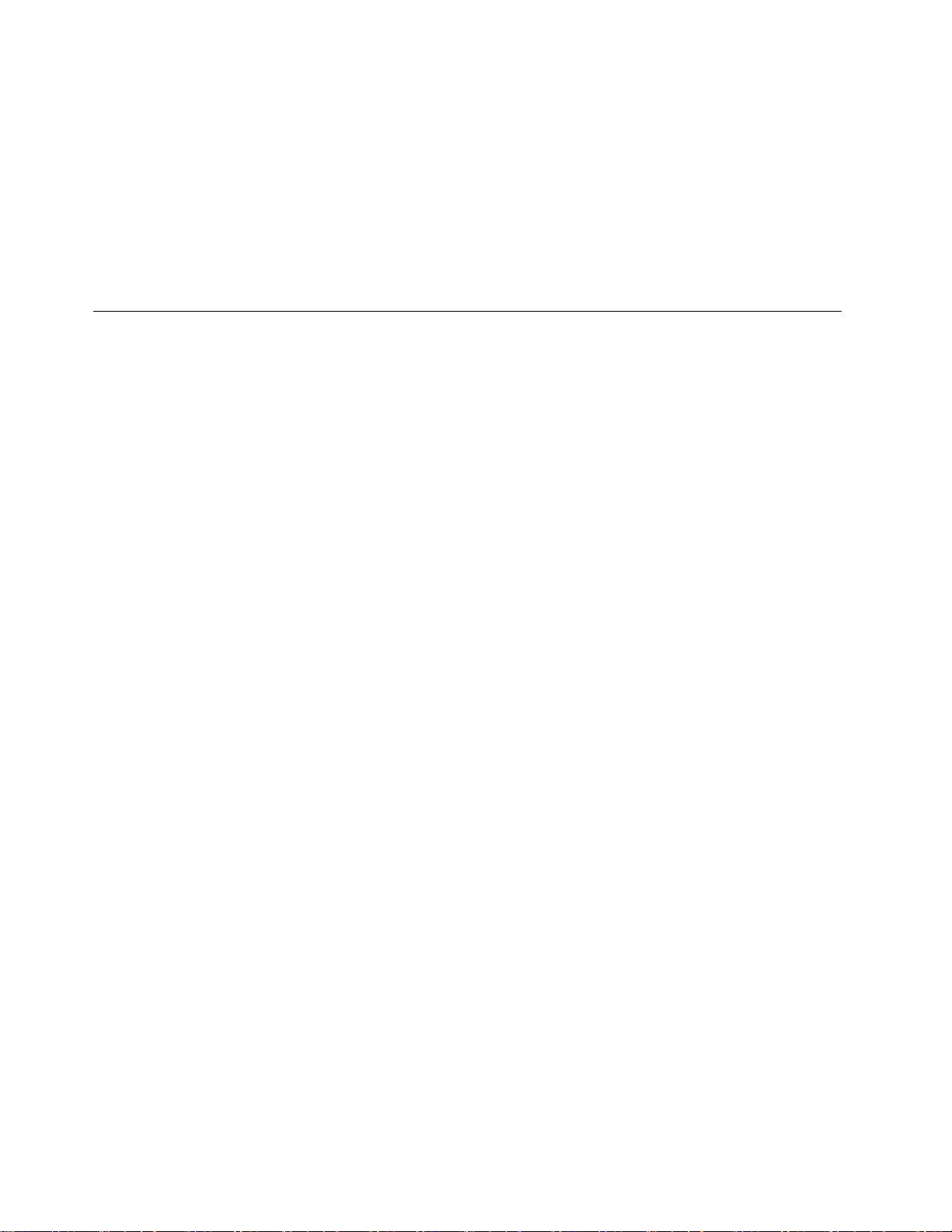
https://www.microsoft.com/en-us/howtotell/default.aspx
Windows7製品とは異なり、製品IDまたはコンピューターがライセンスを受けたWindowsバージョンを
示す外付けで視認できる表示物はありません。その代わり、製品IDはコンピューターのファームウェ
アに記録されています。Windows10製品がインストールされている場合はいつでも、インストール・
プログラムがコンピューターのファームウェアにある製品IDが有効であり一致していることを確認
してから、アクティベーションを完了します。
場合によっては、より古いWindowsバージョンがWindows10Proライセンスのダウングレード権の条件に
従って初期インストールされていることがあります。
コ
ン
ピ
ュ
ー
タ
ー
の
機
コ コ
ン ン
ピ ピ
ュ ュ
ー ー
タ タ
ー ー
の の
ここで説明するコンピューターの機能は、さまざまなモデルに適用されます。特定のモデルでのみ使用で
きるコンピューター機能もあります。
ロ
セ
サ
マ ママイ イイク ククロ ロロプ ププロ ロ
ご使用のコンピューターのマイクロプロセッサー情報を表示するには、次のようにします。
セ セ
ー
ッ ッッサ サ
ー ー
能
機 機
能 能
Windows
•Windows Windows
テ
テ テ
Windows
•Windows Windows
メ メメモ モモリ リリー ー
•DDR4(Doubledatarate4)SODIMM(smalloutlinedualin-linememorymodule)
ス ススト トトレ レレー ーージ ジジ・ ・
•2.5インチ・フォーム・ファクター、高さ7mm(0.28インチ)のハードディスク・ドライブ
•2.5インチ・フォーム・ファクター、高さ9.5mm(0.37インチ)のハードディスク・ドライブ
•2.5インチ・フォーム・ファクターのソリッド・ステート・ドライブ(一部のモデルで使用可能)
•M.2ソリッド・ステート・ドライブ(一部のモデルで使用可能)
デ デディ ィィス ススプ プ
•明るさ調節
•薄膜トランジスター(TFT)テクノロジー採用のカラー・ディスプレイ
•ディスプレイ・サイズ:396.2mm(15.6インチ)
•ディスプレイの解像度:1366x768ピクセルまたは1920x1080ピクセル
•マルチタッチ・テクノロジー(一部のモデルで使用可能)
•NVIDIA
•AMD
7 77の のの場 場場合 合合: ::「スタート」メニューを開き、「コ ココン ン
ィ ィィ」をクリックします。
10
の
10 10
の の
場 場場合 合合: ::「ス ス
ー
・
デ
デ デ
バ ババイ イ
プ
イ
レ レレイ イ
®
Optimusグラフィックスまたはディスクリート・グラフィックス(一部のモデルで使用可能)
®
PowerXpress™グラフィックスまたはディスクリート・グラフィックス(一部のモデルで使用可能)
ス
タ タター ーート トト」ボタンを右クリックして、「シ シシス ス
イ
ス
ス ス
ン
ピ ピピュ ュュー ー
ー
タ タター ーー」を右クリックしてから「プ プ
ス
テ テテム ムム」を選択します。
プ
パ
ロ ロロパ パ
ー
キ キキー ーーボ ボボー ー
•6行キーボード
•ファンクション・キー
•テンキーパッド
•ThinkPadポインティング・デバイス(TrackPointポインティング・デバイスおよびトラックパッドを含む)
コ ココネ ネネク ククタ タター ーーと と
•AC電源コネクター
10ThinkPadE570、E570c、およびE575ユーザー・ガイド
ド
ド ド
と
ス
ッ
ス ス
ト
ロ ロロッ ッ
ト ト
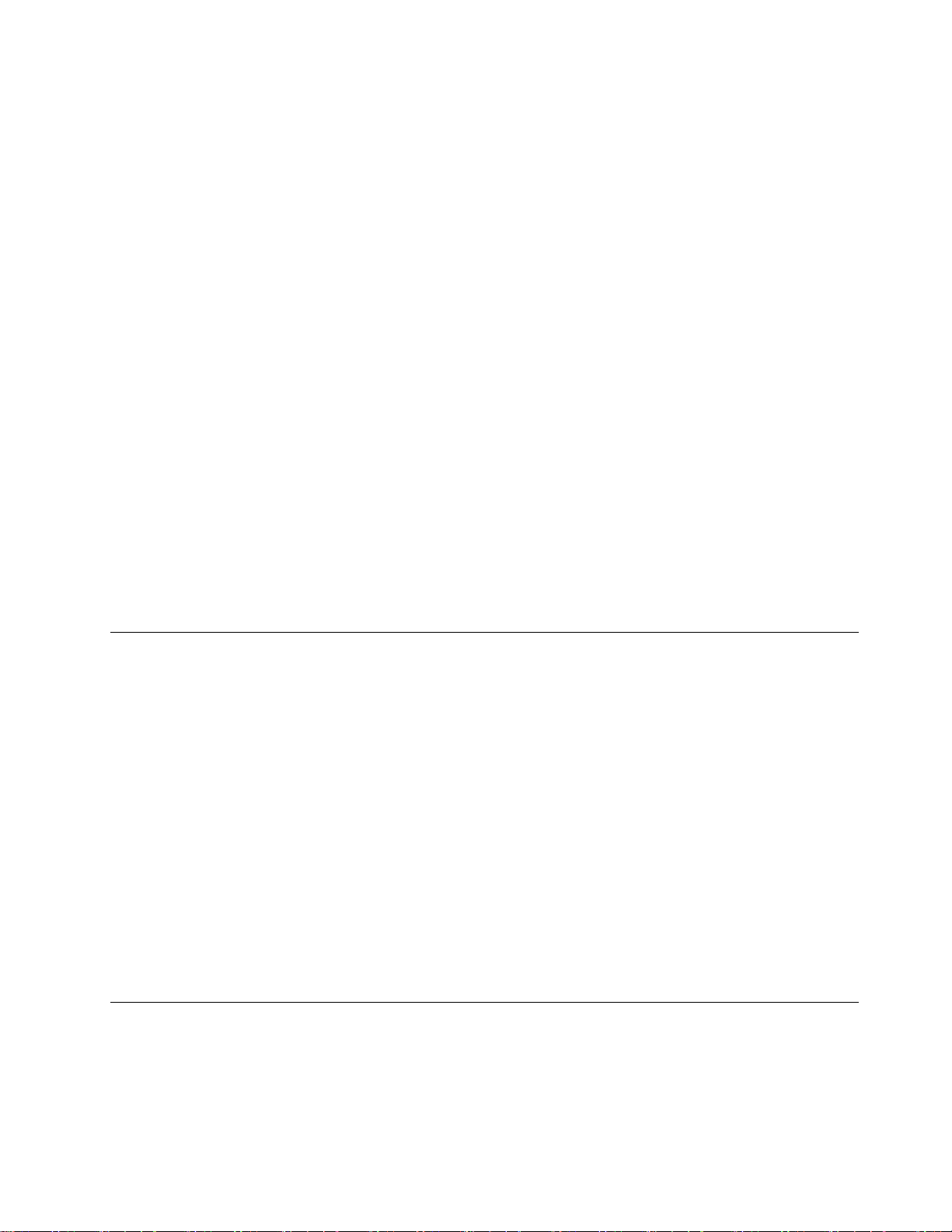
•オーディオ・コネクター
•イーサネット・コネクター
•HDMIコネクター
•メディア・カード・スロット
•AlwaysOnUSBコネクター(USB2.0)1個
•USB-Cコネクター1つ
•光学式ドライブ(一部のモデルで使用可能)
•USB3.0コネクター2個
•VGAコネクター
ュ
セ セセキ キキュ ュ
•指紋センサー(一部のモデルで使用可能)
•セキュリティー・ロック・スロット
•TrustedPlatformModule(TPM)(一部のモデルで使用可能)
ワ ワワイ イイヤ ヤ
•Bluetooth
•ワイヤレスLAN
そ そその のの他 他
•マイクロホン
•カメラ
コ
コ コ
寸 寸寸法 法
•幅:379mm(14.9インチ)
•奥行き:261mm(10.3インチ)
•高さ:
リ リリテ テティ ィィー ー
ヤ
レ レレス スス機 機機能 能
他
の のの国 国
ン
ピ
ン ン
ピ ピ
法
ー
機
構
機 機
構 構
能
国
ュ
ー
タ
ー
の
仕
ュ ュ
ー ー
タ タ
ー ー
様
の の
仕 仕
様 様
–カバーがアルミニウム製のモデルの場合23.9mm(0.94インチ)、カバーがプラスチック製のモデル
の場合25.4mm(1インチ)
発
量
電 電電源 源源ア ア
境
境 境
( ((与 与与圧 圧圧さ さ
デ
( ((モ モモデ デ
ア
さ
最 最最大 大大発 発
•最大45W(1時間当たり154BTU)または最大65W(1時間当たり222BTU)(モデルによって異なります)
電 電電源 源
•50Hz~60Hzの正弦波入力
•AC電源アダプターの定格入力:100V~240VAC、50Hz~60Hz
操
操 操
最 最最大 大大高 高
•3,048m(10,000フィート)
熱 熱熱量 量
源
(AC
(AC (AC
作
環
作 作
環 環
高
度
度 度
よ
ル ルルに にによ よ
ダ
ダ ダ
れ れれて て
っ っって てて異 異異な な
タ
プ ププタ タ
ー ーー) )
て
い いいな なない いい場 場
な
り
す
り り
)
場
)
合 合合) )
)
ま まます す
) )
第1章.各部の名称と役割1 1
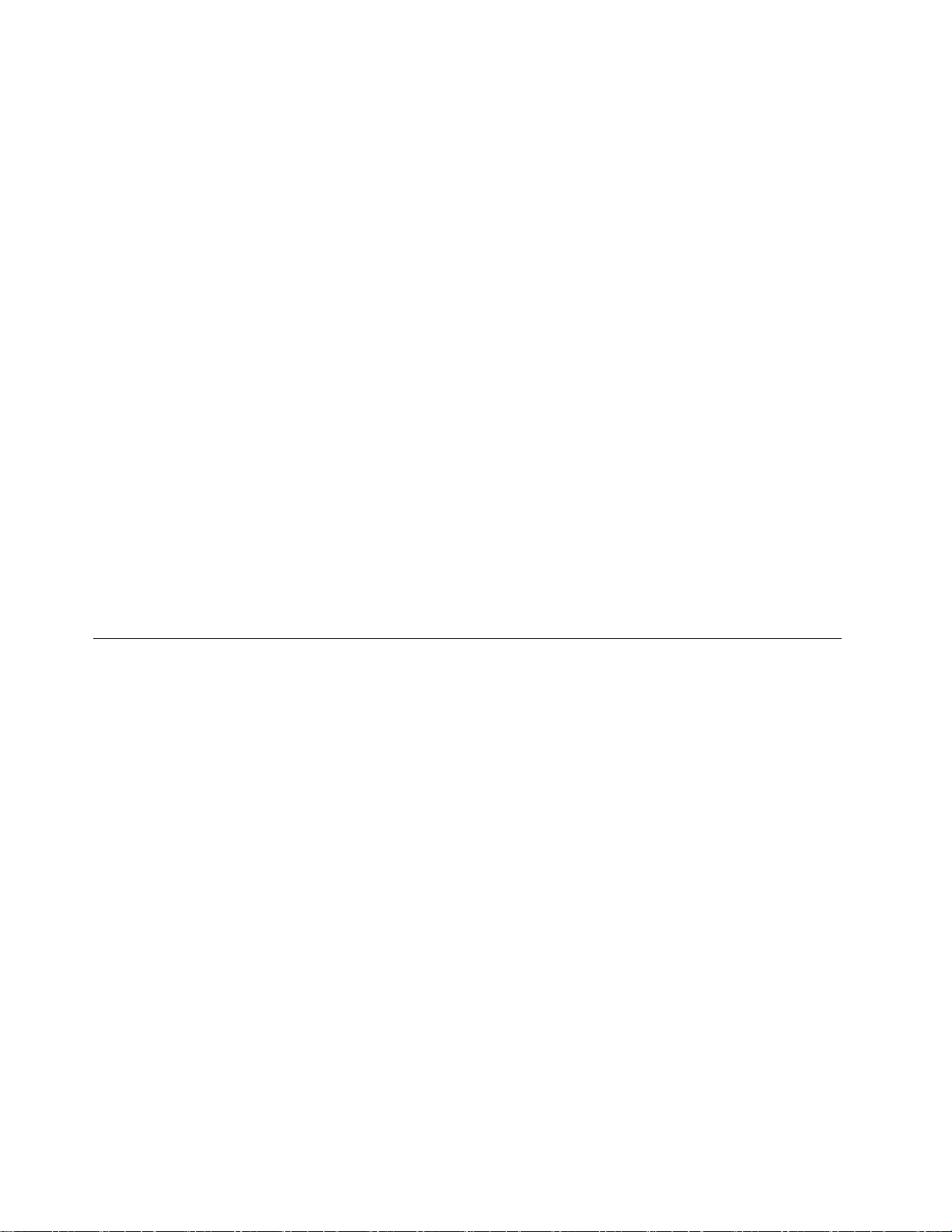
度
温 温温度 度
•2,438m(8,000フィート)までの高度での使用時
–動作時:5°C~35°C(41°F~95°F)
–ストレージ:5°C~43°C(41°F~109°F)
•2,438m(8,000フィート)を超える高度での使用時
–加圧されていない条件下で使用する場合の最大温度:31.3°C(88°F)
注
注 注
: ::バッテリーを充電する際の気温は、10°C(50°F)以上である必要があります。
相 相相対 対対湿 湿湿度 度
•動作時:8%~95%、湿球温度:23°C(73°F)
•ストレージ:5%~95%、湿球温度:27°C(81°F)
可能な限り、コンピューターを換気がよく、直射日光が当たらない乾燥した場所に置いてください。
注 注注意 意意: :
•扇風機、ラジオ、エアコン、電子レンジなどの電化製品は、コンピューターから離しておいてくださ
•コンピューターまたは他の接続されたデバイスの上または横に飲み物を置かないでください。液体
•キーボードの上で食べたり喫煙したりしないでください。キーボードの中に落下した粒子が損傷の原
Lenovo
Lenovo Lenovo
ご使用のコンピューターには、作業を簡単かつ安全に行うために役立つLenovoプログラムがインス
トールされています。
Lenovo
Lenovo Lenovo
度
:
い。これらの電化製品から発生する強力な磁界によって、モニターや内蔵ストレージ・ドライブの
データが損傷する恐れがあります。
がコンピューターや接続されたデバイスの上または中にこぼれると、ショートまたはその他の損傷
が生じる恐れがあります。
因となる場合があります。
プ
ロ
グ
ラ
プ プ
ロ ロ
グ グ
プ
ロ
グ
プ プ
ロ ロ
グ グ
ム
ラ ラ
ム ム
ラ
ム
へ
の
ア
ク
セ
ラ ラ
ム ム
へ へ
の の
ア ア
ス
ク ク
セ セ
ス ス
コンピューターのLenovoプログラムにアクセスするには、以下のようにします。
1.「スタート」メニューを開き、プログラム名でプログラムを見つけます。
の
ロ
ラ
2.Windows7で「スタート」メニューにプログラムが表示されない場合は、「す すすべ べべて てての の
クリックしてすべてのプログラムを表示します。
3.それでもプログラムのリストにプログラムが見つからない場合は、検索ボックスでプログラム
を検索します。
注 注注: ::Windows7オペレーティング・システムを使用している場合、一部のLenovoプログラムはインストー
ルを待っている状態です。これらのプログラムは先にインストールしない限り、上記の方法では探すこと
ができません。これらのLenovoプログラムをインストールするには、LenovoPCExperienceプログラムを
起動し、「Lenovo Lenovo
Lenovo
Lenovo Lenovo
ここでは、Lenovoプログラムについて概説します。ご使用のコンピューター・モデルによっては、一部
のプログラムを使用できないことがあります。
12ThinkPadE570、E570c、およびE575ユーザー・ガイド
Lenovo
プ
プ プ
Tools
Tools Tools
」をクリックして画面の指示に従います。
ロ
グ
ラ
ム
の
概
ロ ロ
グ グ
ラ ラ
ム ム
要
の の
概 概
要 要
プ ププロ ロ
ム
グ ググラ ラ
ム ム
」を
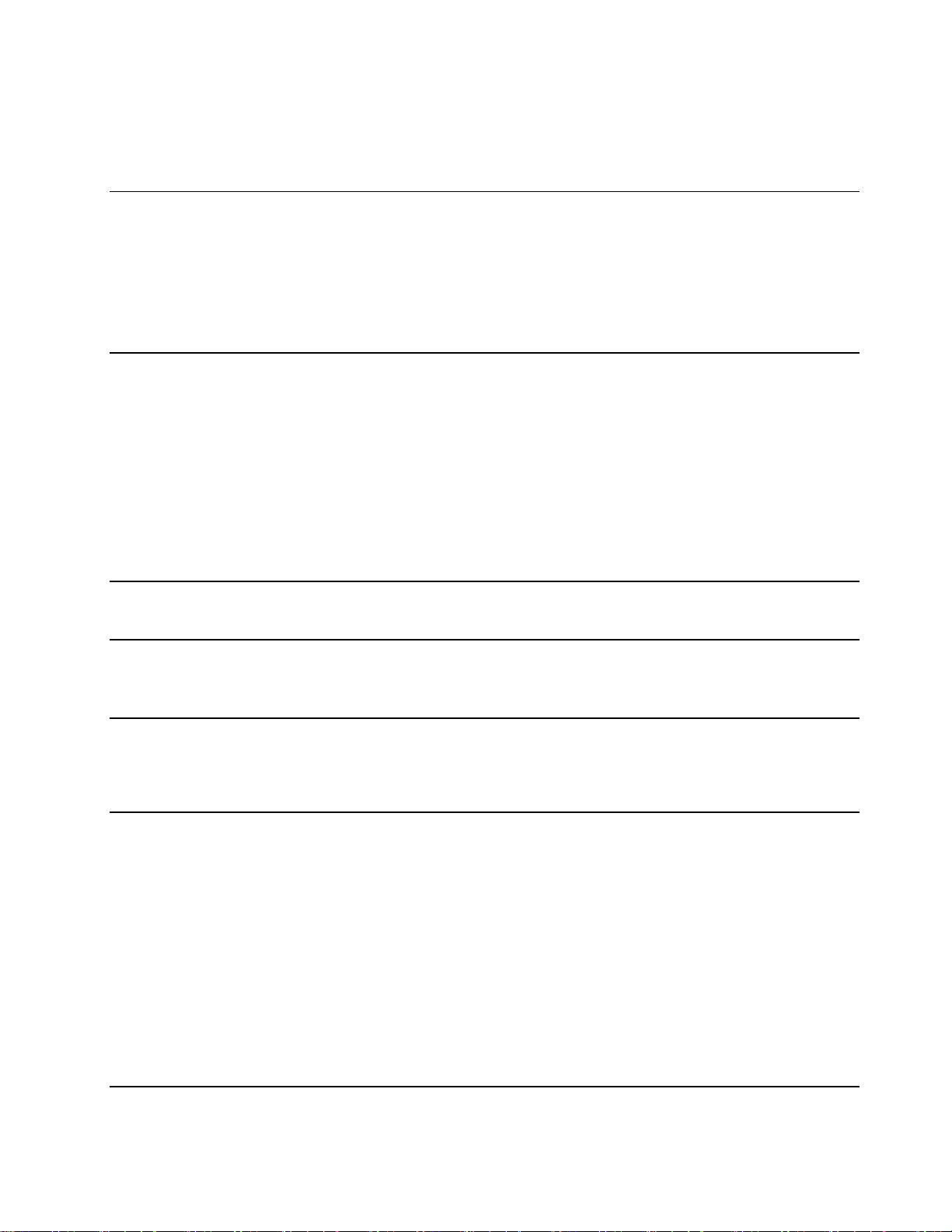
使用可能なプログラムは、予告なしに変更される場合があります。Lenovoが提供するプログラムとその他
のコンピューティング・ソリューションについて詳しくは、次のWebサイトを参照してください。
http://www.lenovo.com/support
Access
Connections
Access Access
Connections Connections
(Windows7)
Active
Protection
Active Active
Protection Protection
(Windows7およびWindows10)
Communications
Communications Communications
(Windows7)
Lenovo
Fingerprint
Lenovo Lenovo
Fingerprint Fingerprint
(Windows7)
Hotkey
Features
Hotkey Hotkey
Features Features
(Windows7およびWindows10)
Lenovo
Companion
Lenovo Lenovo
Companion Companion
(Windows10)
™
™ ™
System
™
System System
™ ™
Utility
Utility Utility
Manager
Manager Manager
Integration
Integration Integration
このプログラムは、ロケーション・プロファイルを作成および管理する接
続支援プログラムです。各ロケーション・プロファイルは、自宅や職場な
どの指定した場所からネットワークへの接続に必要なネットワーク設定
を保管しています。
このプログラムを使用して、コンピューターを移動させたときに、ロケー
ション・プロファイルを切り替えることができます。つまり、毎回設定を手
動で再構成してコンピューターを再起動しなくても、すばやく簡単にネッ
トワークに接続できます。
このプログラムは、ご使用のコンピューター内のショック・センサーが、ド
ライブに損傷を及ぼすおそれがある状況を検出した場合に、内部ストレー
ジ・ドライブを保護します。このような状況には、システムの傾き、激しい
振動または衝撃などが含まれます。
内蔵ストレージ・ドライブは、動作していないときは損傷を受けるおそれ
が少なくなります。これは、ドライブが回転を停止し、ドライブの読み取
りヘッドや書き込みヘッドもデータが記録されていない領域に移動してい
る可能性があるためです。
環境が再び安定したことが検出される(姿勢変動の有無、与えられる振動及び
衝撃の強度などで判断)と、ショック・センサーは内蔵ストレージ・ドライ
ブを有効にします。
このプログラムを使用すると、内蔵カメラとオーディオ・デバイスを設定
できます。
コンピューターに指紋センサーが装備されている場合、このプログラムを使
用すると、自分の指紋を登録し、それをパスワードと関連付けることができ
ます。こうすることでパスワードの代わりに指紋認証を利用することができ
るようになり、ユーザー・アクセスが容易かつ安全になります。
HotkeyFeaturesIntegrationは、特に特殊キーとボタンのユーティリティーを選
択しコンピューターにインストールできるユーティリティー・パッケージで
す。特殊キーとボタンは、アクセシビリティおよび使いやすさの要件を満た
すように設計されています。関連のユーティリティーをインストールする
と、特殊キーとボタンの全機能が有効になります。
コンピューターの機能と能力を最大限に活用するには、その機能にアクセス
しやすく、分かりやすいものでなければなりません。LenovoCompanionで
は、まさにそれが実現されています。
LenovoCompanionを使用して次のようなことができます:
•ご使用のコンピューターのパフォーマンスの最適化、コンピューターの正
常性の監視、更新の管理。
•ユーザー・ガイドへのアクセス、保証状況の確認、ご使用のコンピュー
ター向けにカスタマイズされたアクセサリーの確認。
•使用方法のガイド記事の確認、LenovoForums(Lenovoフォーラム)の内容
確認、信頼できる情報源からの記事とブログを読んで、テクノロジー・
ニュースに遅れずについていくことができます。
LenovoCompanionプログラムには、ご使用のLenovoコンピューターの活用方
法についての学習に役立つ、Lenovo独自のコンテンツが満載です。
第1章.各部の名称と役割13
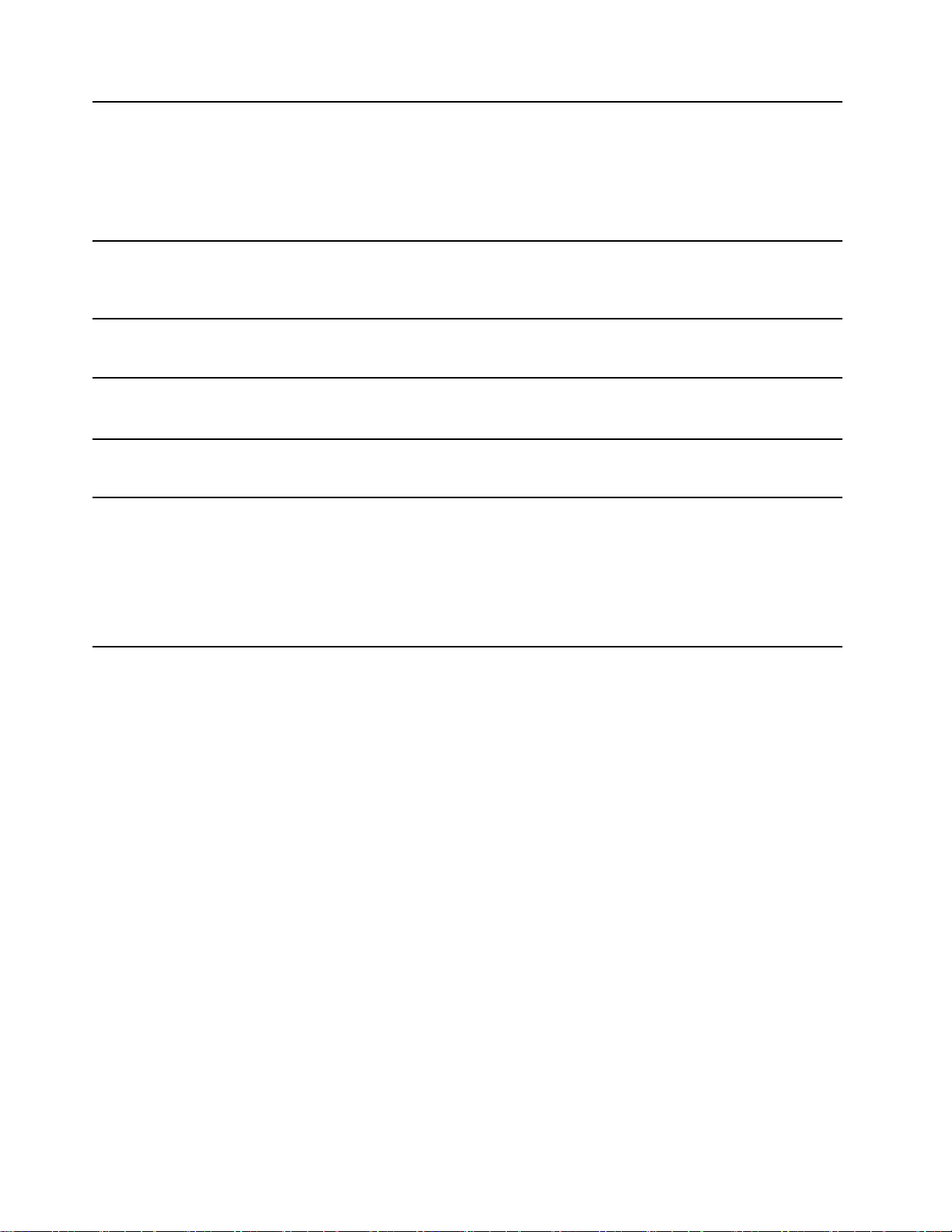
Lenovo
Lenovo Lenovo
(Windows10)
Lenovo
Lenovo Lenovo
(Windows7)
Mobile
Mobile Mobile
(Windows7)
Power
Power Power
(Windows7)
Recovery
Recovery Recovery
(Windows7)
System
System System
(Windows7)
Settings
Settings Settings
Solution
Solution Solution
Broadband
Broadband Broadband
Manager
Manager Manager
Update
Update Update
Center
Center Center
Connect
Connect Connect
Media
Media Media
このプログラムは、次の機能を提供することでコンピューター・エクス
ペリエンスを拡張します。
•コンピューターをポータブル・ホット・スポットにする
•カメラとオーディオ設定の構成
•電力設定の最適化
•複数のネットワーク・プロファイルの作成および管理
このプログラムを使用すると、コンピューターに関連した問題のトラブル
シューティングと解決を行うことができます。このプログラムは、最適なシス
テム・パフォーマンスを実現するためのヒントに加えて、診断テスト、シス
テム情報収集、セキュリティー状況、およびサポート情報を結び付けます。
このプログラムにより、サポートされるワイヤレスWANカードを使用してコ
ンピューターをモバイル・ブロードバンド・ネットワークに接続できます。
このプログラムは、コンピューターに、便利で柔軟かつ完全な省電力機能を
提供します。パフォーマンスと省電力の最適なバランスを実現できるよう
に、コンピューターの電力設定値を容易に調整することができます。
このプログラムを使用して、内蔵ストレージ・ドライブの内容を工場出荷
時の状態に復元できます。
このプログラムを使用すると、以下を含むソフトウェア・パッケージをダウ
ンロードおよびインストールすることにより、コンピューター上のソフト
ウェアを最新の状態に保つことができます。
•デバイス・ドライバー
•UnifiedExtensibleFirmwareInterface(UEFI)BasicInput/OutputSystem(BIOS)
更新
•その他の他社製プログラム
14ThinkPadE570、E570c、およびE575ユーザー・ガイド

第
2
章
コ
ン
ピ
ュ
ー
タ
ー
の
活
第 第
2 2
章 章
コ コ
ン ン
ピ ピ
ュ ュ
ー ー
タ タ
ー ー
の の
この章では、ご使用のコンピューターの各種機能を使用するために役立つ情報について説明します。
お
客
様
登
お お
客 客
ご使用のコンピューターを登録すると、リコールまたはその他の重大な問題が発生した場合にLenovoが
お客様にご連絡するための情報がデータベースに入力されます。また、一部の地域では、登録済みユー
ザーに幅広い特典とサービスを提供しています。
ご購入のコンピューターをLenovoにお客様登録していただくと、次のような利点もあります。
•セットアップ/インストール方法がわからないとき、ご購入後一定の条件にもとづいて電話サポート
が受けられます
•無料ソフトウェアや優待販売製品に関する自動通知の受信
ご使用のコンピューターをLenovoにお客様登録するには、http://www.lenovo.com/registerにアクセス
し、画面に表示される指示に従ってください。
Windows7オペレーティング・システムをご使用の場合は、初期インストールされているLenovoProduct
Registrationプログラムで、コンピューターを登録できます。このプログラムは、コンピューターの使
用時間がある程度の長さに達すると、自動的に起動されます。画面の指示に従って、コンピューター
を登録します。
録
様 様
登 登
録 録
用
活 活
用 用
よ
く
あ
る
質
問
と
答
よ よ
く く
あ あ
る る
質 質
問 問
ここでは、ThinkPadノートブック・コンピューターを快適にご使用いただくためのヒントを紹介します。
コンピューターを最適な状態で使用するために、以下のWebサイトで問題のトラブルシューティングや
よくある質問の答えをご覧ください。
http://www.lenovo.com/support/faq
言
別 別別の のの言 言
別の言語のユーザー・ガイドをダウンロードするには、LenovoのサポートのWebサイト
(http://www.lenovo.com/support)にアクセスしてください。そして、画面の指示に従います。
コ ココン ンンピ ピ
•Windows Windows
•Windows Windows
コ ココン ンント ト
•Windows Windows
•Windows Windows
移 移移動 動動中 中
•電力を節約する、またはプログラムを終了したりファイルを保存したりせずに操作を中断するには、25
語 語語版 版版の ののユ ユユー ー
ピ
ュ ュュー ーータ タ
Windows
Windows
ウ ウウン ンン」をクリックします。
ト
ロ ロロー ーール ル
Windows
Windows
中
に にに、 、、よ よより りり有 有
ページの「省電力モード」を参照してください。
ー
ザ ザザー ーー・ ・
タ
7 77の の
10 10
ル
7 77の のの場 場
10
10 10
10
電
ー ーーの のの電 電
の
場 場場合 合合: ::「スタート」メニューを開き、「シ シ
の のの場 場場合 合合: ::「スタート」メニューを開き、「電 電
パ
パ パ
ネ ネネル ルルへ へへの の
場
合 合合: ::「スタート」メニューを開き、「コ ココン ンント トトロ ロ
の
の の
場 場場合 合合: ::「ス ス
有
効 効効に ににバ バ
え
と と
答 答
え え
・
イ
ガ ガガイ イ
を
源 源源を を
オ オオフ フ
の
ス
バ
ッ ッッテ テ
は
ド ドドは は
フ
に ににす すする る
セ
ア アアク ククセ セ
タ タター ーート トト」ボタンを右クリックし、「コ コ
テ
ー
リ リリー ー
で
き
入 入入手 手手で で
る
方 方方法 法
ス
ス ス
方 方方法 法
電 電電源 源源を を
き き
法
を をを教 教教え え
法
を
使 使使う うう方 方方法 法法に ににつ つ
ま
ま ま
す すすか かか? ?
え
て てて下 下下さ ささい いい。 。
?
。
シ
ャ ャャッ ッット トトダ ダ
つ
て
い いいて て
ダ
ン
ウ ウウン ン
」をクリックします。
電
源 源源」をクリックして、次に「シ シシャ ャ
ロ
ル
パ
ル
パ パ
ネ ネネル ル
」をクリックします。
ル
パ
パ パ
ネ ネネル ルル」をクリックします。
だ
さ ささい いい。 。
。
コ
教 教教え ええて ててく くくだ だ
ー ーール ル
ン ンント トトロ ロロー ーール ル
ャ
ッ
ッ ッ
ト トトダ ダ
ダ
©CopyrightLenovo2016,2017
15

•パフォーマンスと省電力のベスト・バランスを取るために、適切な電源プランを活用してください。25
ページの「バッテリー電源の管理」を参照してください。
•コンピューターを長期間オフにする場合は、バッテリーを取り外しておくことでバッテリー電力の消
費を防ぐことができます。
内 内内蔵 蔵蔵ス ススト トトレ レレー ー
•コンピューターの盗難または不正使用を防ぐ方法については、43ページの第5章「セキュリティー」
を参照してください。
•内蔵ストレージ・ドライブ上のデータを消去する前に、必ず48ページの「ストレージ・ドライブ上
のデータ消去」をお読みください。
付
外 外外付 付
け けけデ デディ ィィス ススプ ププレ レ
•30ページの「外付けモニターの使用」を参照してください。
•拡張デスクトップ機能を使用すると、コンピューターのディスプレイと外付けディスプレイの両方に同
時に同じ画面を表示させることができます。
イ
デ デデバ ババイ イ
89ページの第9章「デバイスの交換」の該当するトピックを参照してください。
コ ココン ンンピ ピピュ ュュー ーータ タ
•67ページの「トラブルを予防するための一般的なヒント」に従います。
•初期インストール済みの診断ソフトウェアを利用して、問題の診断をご自身で行うことができます。67
ページの「問題の診断」を参照してください。
•85ページの第8章「リカバリー情報」のリカバリー方法を確認してください。
こ ここの のの電 電電子 子子版 版版ユ ユ
く
用 用用意 意意く く
•49ページの「新しいオペレーティング・システムのインストール」
•69ページの「コンピューターが応答を停止した」
•81ページの「電源の問題」
ー
ス ススを をを接 接接続 続続ま ま
タ
ユ
い
だ だださ ささい い
ド
ジ ジジ・ ・・ド ド
レ
イ
イ イ
ま
た たたは は
ー ーーを をを使 使使用 用用す す
ー
ー ーーザ ザザー ー
。
。 。
イ
ラ ラライ イ
の のの接 接接続 続
は
交 交交換 換
す
・ ・・ガ ガガイ イイド ド
に
ブ ブブに に
保 保保存 存存さ さされ れ
続
法
方 方方法 法
換
す すする るる方 方
に
る るるに に
つ つつれ れれ、 、、だ だ
ド
に ににア アアク ククセ セ
れ
つ
に ににつ つ
方
法
法 法
だ
セ
い いいて てて教 教
に ににつ つつい い
た たたデ デデー ー
い
ん んんだ だだん んん速 速
で
ス ススで で
ー
タ タタを を
教
え ええて てて下 下下さ ささい いい。 。
て てて教 教教え ええて ててく くくだ だ
速
き ききな なない い
を
安 安安全 全全に にに消 消消去 去去す す
。
だ
度 度度が がが遅 遅遅く くくな ななっ っ
い
場 場場合 合合の ののた たため めめに に
さ ささい いい。 。
っ
す
る るるに に
。
て ててき ききま ままし し
に
、 、、以 以
に
ど
は ははど ど
う ううす すすれ れれば ばばよ よよい いいで でです すすか かか? ?
し
た たた。 。。ど どどう ううす す
以
下 下下の ののト トトピ ピピッ ッック ククを をを印 印印刷 刷刷し しし、 、、お おお手 手手元 元
す
れ れれば ばばよ よよい いいで でです すすか かか? ?
?
?
元
に
ご
に に
ご ご
Windows
Windows Windows
Windowsのヘルプ情報システムでは、コンピューターを最大限に利用できるように、Windowsオペ
レーティング・システムの使い方に関する詳しい情報を提供しています。Windowsのヘルプ情報シス
テムにアクセスするには、次のようにします:
Windows
•Windows Windows
Windows
•Windows Windows
人アシスタントを使用して、ヘルプ、アプリ、ファイル、設定などを検索できます。
特
殊
特 特
殊 殊
ご使用のコンピューターには、作業をより簡単かつ効率的に行うのに役立つ特殊キーが装備されています。
16ThinkPadE570、E570c、およびE575ユーザー・ガイド
オ
ペ
レ
ー
テ
ィ
ン
グ
・
オ オ
ペ ペ
レ レ
ー ー
テ テ
ィ ィ
ン ン
7 77の のの場 場場合 合合:「スタート」メニューを開き、「ヘ ヘヘル ル
10
場
10 10
の のの場 場
合 合合: ::「スタート」メニューを開き、「開 開
キ
ー
の
使
キ キ
ー ー
の の
用
使 使
用 用
シ
グ グ
・ ・
シ シ
ス
テ
ム
の
ヘ
ル
プ
に
つ
い
ス ス
テ テ
ム ム
の の
ヘ ヘ
ル ル
プ プ
に に
ル
と
プ ププと と
開
始
始 始
す すする るる」をクリックします。また、Cortana
サ ササポ ポポー ー
ー
て
つ つ
い い
て て
ト トト」をクリックします。
®
個

キ
パ
1 11テ テテン ンンキ キ
ー ーーパ パ
ド
ッ ッッド ド
このテンキーパッドを使用して、素早く数字を入力できます。
Windows
2 22Windows Windows
ロ ロロゴ ゴゴ・ ・・キ キ
キ
ー
ー ー
Windowsロゴ・キーを押して「スタート」メニューを開きます。Windowsロゴ・キーと他のキーを組
み合わせて使用する方法について詳しくは、Windowsオペレーティング・システムのヘルプ情報シス
テムを参照してください。
3 334 44Fn Fn
Fn
キ キキー ーーと と
と
ァ
フ フファ ァ
ク
ン ンンク ク
シ シショ ョョン ン
ン
キ
ー
・ ・・キ キ
ー ー
Fnキーおよびファンクション・キーは、次のようにして「キーボードのプロパティ」ウィンドウで
構成できます。
1.「コントロールパネル」に移動し、表示を「カテゴリ」から「大きいアイコン」または「小さい
アイコン」に変更します。
2.「キ キキー ーーボ ボボー ー
ョ
ク ククシ シショ ョ
ー
ド ドド」をクリックします。「キーボードのプロパティ」ウィンドウで「Fn Fn
ン ンン・ ・・キ キ
キ
ー ーー」または「ThinkPad ThinkPad
ThinkPad
F1-F12
F1-F12 F1-F12
キ
キ キ
ー ーー」タブをクリックします。
Fn
キ キキー ーーお おおよ よよび びびフ フファ ァァン ン
3.使いたいオプションを選択します。
•+キーの機能を標準的なF1~F12機能と各キーにアイコンとして印刷されている特殊機能
の間で切り替えます。FnLockインジケーターがオフになっている場合は、デフォルトの機能を使用で
きます。デフォルトの機能は「キーボード」の「プロパティ」ウィンドウで変更できます。
•
スピーカーの消音/消音解除を切り替えます。
消音してからコンピューターの電源をオフにすると、電源をオンにしたときは消音のままになって
います。音声をオンにするには、
またはを押します。
ン
•スピーカーのボリュームを下げます。
•スピーカーのボリュームを上げます。
•マイクロホンの消音/消音解除を切り替えます。
•コンピューターのディスプレイを暗くします。
第2章.コンピューターの活用17

•コンピューターのディスプレイを明るくします。
•
外付けモニターを管理します。
•内蔵ワイヤレス機能を有効または無効にします。
•
Windows
–Windows Windows
Windows
–Windows Windows
場
7 77の のの場 場
合 合合: ::「コントロールパネル」を開きます。
10
10 10
の のの場 場場合 合
合
: ::「設定」ウィンドウを開きます。
•内蔵Bluetooth機能を有効または無効にします。
•
キーボード設定ページを開きます。
•お客様ご自身で定義された機能を起動します。機能が定義されていない場合、以下のデフォルト
機能が作動します。
Windows
–Windows Windows
Windows
–Windows Windows
場
7 77の のの場 場
合 合合: ::検索ボックスを開きます。
10
の
10 10
合
の の
場 場場合 合
: ::Cortanaパーソナルアシスタントを開きます。
機能を定義または変更するには、次のようにします。
Windows
–Windows Windows
の
合
7 77の の
:
場 場場合 合
: :
1.「コントロールパネル」を開き、表示を「カテゴリ」から「大きいアイコン」または「小さい
アイコン」に変更します。
Lenovo
2.「Lenovo Lenovo
ウィンドウで「ユ ユ
- --キ キキー ーーボ ボ
ボ
ユ
ド
ー ーード ド
ー ーーザ ザザー ーー定 定
マ
・ ・・マ マ
ジ
ネ ネネー ーージ ジ
定
ャ ャャー ーー」をクリックします。「キーボード・マネージャー」
キ
義 義義キ キ
ー ーー」タブをクリックします。
3.画面の指示に従って、設定を完了します。
また、この設定ページでは、Shift+F12、Alt+F12、Ctrl+F12など、F12キーとの組み合わせでさまざ
まな機能を定義できます。
Windows
–Windows Windows
10
の
10 10
の の
場 場場合 合合: :
:
1.LenovoSettingsプログラムを開きます。12ページの「Lenovoプログラムへのアクセス」を
参照してください。
2.入力アイコンをクリックします。
3.「キ キキー ーーボ ボ
ボ
ー ーード ドド: ::ユ ユ
ユ
ー ーーザ ザザー ーー定 定定義 義
義
ー
キ キキー ー
」セクションを見つけ、画面の指示に従って設定を行います。
また、この設定ページでは、Shift+F12、Alt+F12、Ctrl+F12など、F12キーとの組み合わせでさまざ
まな機能を定義できます。
み
わ
キ キキー ーーの のの組 組組み み
せ
合 合合わ わ
せ せ
•+:電卓を起動します。
•+:コンピューターをスリープ状態にします。
•
•Fn+B Fn+B
•Fn+K Fn+K
+:SnippingToolプログラムを開きます。
Fn+B
:この組み合わせキーには通常の外付けキーボードのBreakキーと同じ機能があります。
Fn+K
:この組み合わせキーには通常の外付けキーボードのScrLKまたはScrollLockキーと同じ機
能があります。
Fn+P
•Fn+P Fn+P
•Fn+S Fn+S
:この組み合わせキーには通常の外付けキーボードのPauseキーと同じ機能があります。
Fn+S
:この組み合わせキーには通常の外付けキーボードのSysRqキーと同じ機能があります。
18ThinkPadE570、E570c、およびE575ユーザー・ガイド

Fn+4
•Fn+4 Fn+4
:Fn+4キーを押して、コンピューターをスリープ状態にします。ウェイクアップするには、任意の
キーまたは電源ボタンを押します。
ThinkPad
ThinkPad ThinkPad
このセクションでは、ThinkPadポインティング・デバイスの使用について説明します。
ThinkPad
ThinkPad ThinkPad
ThinkPadポインティング・デバイスは、ポインティング、クリック、スクロールなど従来のマウスの機能
をすべて行うことができます。ThinkPadポインティング・デバイスではまた、回転やズームイン、ズーム
アウトなどさまざまなタッチ・ジェスチャーを行うことができます。
ThinkPadポインティング・デバイスには、次のデバイスがあります。
1TrackPointポインティング・デバイス
2トラックパッド
ポ
イ
ン
テ
ィ
ン
グ
・
デ
バ
イ
ス
の
使
ポ ポ
イ イ
ン ン
テ テ
ィ ィ
ン ン
グ グ
・ ・
デ デ
バ バ
イ イ
ス ス
の の
ポ
イ
ン
テ
ィ
ン
グ
・
デ
バ
イ
ポ ポ
イ イ
ン ン
テ テ
ィ ィ
ン ン
グ グ
・ ・
デ デ
ス
バ バ
イ イ
ス ス
の の
用
使 使
用 用
の
概
要
概 概
要 要
デフォルトでは、TrackPointポインティング・デバイスおよびトラックパッドのどちらでもタッチ・ジェ
スチャーが使用可能になっています。設定を変更するには、「22ページの「ThinkPadポインティング・
デバイスのカスタマイズ」」を参照してください。
TrackPoint
TrackPoint TrackPoint
TrackPointポインティング・デバイスは、ポインティング、クリック、スクロールなど従来のマウスの
機能をすべて行うことができます。
TrackPointポインティング・デバイスには、次のコンポーネントがあります。
1ポインティング・スティック
2左クリック・ボタン(基本クリック・ボタン)
ポ
イ
ン
テ
ィ
ン
グ
・
デ
バ
イ
ス
の
使
ポ ポ
イ イ
ン ン
テ テ
ィ ィ
ン ン
グ グ
・ ・
デ デ
バ バ
イ イ
ス ス
用
の の
使 使
用 用
第2章.コンピューターの活用19

3右クリック・ボタン(セカンダリー・クリック・ボタン)
4スクロール・バー
TrackPointポインティング・デバイスを使用するには、以下の手順を参照してください。
注 注注: ::両手をタイプ位置に置き、人差し指または中指を使ってポインティング・スティックのキャップに圧
力を加えます。左クリック・ボタンまたは右クリック・ボタンを押すには、親指を使用します。
•ポ ポポイ イイン ンント ト
ポイントポインティング・スティック
グ・スティックを使用するには、ポインティング・スティックのキャップに指で圧力を加えます。圧力
は、キーボード面に対して平行に360°自由に加えます。圧力に従ってポインターが動きますが、
ポインティング・スティック自体は動きません。マウス・ポインターの移動速度は、ポインティン
グ・スティックに加えられる圧力の強さによって決まります。
•左 左左ク ククリ リリッ ッック ク
左クリック・ボタン
•右 右右ク ククリ リリッ ッック ク
右クリック・ボタン3を押してショートカット・メニューを表示します。
•ス ススク ククロ ロロー ーール ル
点状のスクロール・バー4を押したままにしながら、垂直または水平方向にポインティング・ス
ティックに圧力を加えます。文書、Webサイト、またはアプリなどをスクロールできます。
ト
ト ト
トラックパッドの表面全体で指の接触や動きを感知します。従来のマウスのポインティング、クリック、
スクロール機能をすべてトラックパッドで行うことができます。
ト
1を使用して画面上のポインターを動かします。ポインティン
ク
2を押して項目を選択または開きます。
ク
ル
ラ
ッ
ク
パ
ッ
ド
の
使
ラ ラ
ッ ッ
ク ク
パ パ
ッ ッ
ド ド
の の
用
使 使
用 用
20ThinkPadE570、E570c、およびE575ユーザー・ガイド

トラックパッドは2つのゾーンに分けられます。
1左クリック・ゾーン(基本クリック・ゾーン)
2右クリック・ゾーン(セカンダリー・クリック・ゾーン)
トラックパッドを使用する場合は、以下の説明を参照してください。
ポ
ン
•ポ ポ
1本指をトラックパッドの表面でスライドさせると、それに応じてポインターが移動します。
左
•左 左
左クリック・ゾーン
またはトラックパッドの表面の任意の場所を1本の指でタップすることでも、左クリックと同様
の操作になります。
右
•右 右
右クリック・ゾーン2を押してショートカット・メニューを表示します。
またはトラックパッドの表面の任意の場所を2本の指でタップすることでも、右クリックと同様
の操作になります。
ス
•ス ス
トラックパッドに2本の指を置き、垂直または水平方向に移動させます。この動作で、文書、Webサイ
ト、またはアプリなどをスクロールできます。2本の指は少し離して置いてください。
また、トラックパッドでさまざまなタッチ・ジェスチャーを実行できます。タッチ・ジェスチャーの
使用方法について詳しくは、「21
を参照してください。
ト
ト ト
ラ ラ
ト
イ イイン ン
ト ト
リ
ッ
ク ククリ リ
ク ククリ リ
ク ククロ ロ
ラ
ク
ッ ッ
ク ク
1を押して項目を選択または開きます。
リ
ッ
ク
ッ ッ
ク ク
ロ
ー
ル
ー ー
ル ル
ページの「トラックパッド・タッチ・ジェスチャーの使用」」
ッ
ク
パ
ッ
ド
・
タ
ッ
チ
・
ジ
ェ
ス
チ
ャ
ー
の
使
ッ ッ
ク ク
パ パ
ッ ッ
ド ド
・ ・
タ タ
ッ ッ
チ チ
・ ・
ジ ジ
ェ ェ
ス ス
チ チ
ャ ャ
ー ー
用
の の
使 使
用 用
トラックパッドの表面全体で指の接触や動きを感知します。従来のマウスで行うのと同じように、ポ
イントやクリックをトラックパッドで行うことができます。また、さまざまなタッチ・ジェスチャー
を実行するのにもラックパッドを使用します。
第2章.コンピューターの活用21

以下のセクションでは、タップ、ドラッグ、スクロールなど一部のよく使われるジェスチャーについて説
明します。その他のジェスチャーについては、ThinkPadポインティング・デバイスのヘルプ情報シス
テムを参照してください。
:
注 注注: :
•複数の指を使用する場合は、指の間を少し離して置いてください。
•一部のジェスチャーは、直前の操作がTrackPointポインティング・デバイスで行われた場合は使
用できません。
•一部のジェスチャーは、特定のアプリを使用している場合にのみ使用できます。
•モデルによっては、ご使用のコンピューターのトラックパッドの外観は、このトピックに示す図
と異なる場合があります。
プ
タ タタッ ッップ プ
トラックパッドの任意の場所を
1本の指でタップして、項目を
選択または開きます。
2 22本 本本指 指指で ででス ススク ククロ ロロー ーール ル
トラックパッドに2本の指を置
き、垂直または水平方向に移動
させます。この動作で、文書、
Webサイト、またはアプリなど
をスクロールできます。
2 22本 本本指 指指で ででズ ズズー ーーム ムムイ イイン ン
トラックパッドに2本の指を置
き、指を離すように移動させ、
ズームインします。
3 33本 本本指 指指で でで下 下下方 方方向 向向に ににス ススワ ワワイ イイプ プ
トラックパッドに3本の指を置
き、下に動かしてデスクトップ
を表示します。
ル
ン
プ
2 22本 本本指 指指で ででタ タタッ ッップ プ
トラックパッドの任意の場所を
2本の指でタップして、ショート
カット・メニューを表示します。
2 22本 本本指 指指で ででズ ズズー ーーム ムムア アアウ ウウト ト
トラックパッドに2本の指を置
き、指を近づけるように移動さ
せ、ズームアウトします。
3 33本 本本指 指指で でで上 上上方 方方向 向向に ににス ススワ ワワイ イイプ プ
トラックパッドに3本の指を置
き、上方向になぞってタスク・
ビューを開き、開いているウィン
ドウをすべて表示します。
プ
ト
プ
ThinkPad
ThinkPad ThinkPad
より快適に効率的にご使用いただくために、ThinkPadポインティング・デバイスをカスタマイズできま
す。たとえば、TrackPointポインティング・デバイス、トラックパッド、または両方を有効にできま
す。また、タッチ・ジェスチャーを無効または有効にできます。
ThinkPadポインティング・デバイスのカスタマイズを行うには、次のようにします。
1.「コントロールパネル」に進みます。
2.「コントロールパネル」を大きいアイコンまたは小さいアイコンで表示します。「マ ママウ ウ
クします。「マウスのプロパティ」ウィンドウが表示されます。
3.「マウスのプロパティ」ウィンドウで、画面の指示に従ってカスタマイズを完了させます。
ポ
イ
ポ ポ
イ イ
ポインティング・スティックの先に付いているキャップ1は着脱式で、キャップを長期間使用し
たら、新しいものと交換することができます。
22ThinkPadE570、E570c、およびE575ユーザー・ガイド
ポ
イ
ン
テ
ィ
ン
グ
・
デ
バ
イ
ス
の
カ
ス
タ
マ
イ
ポ ポ
イ イ
ン ン
テ テ
ィ ィ
ン ン
グ グ
・ ・
デ デ
バ バ
イ イ
ス ス
の の
カ カ
ス ス
タ タ
ン
テ
ィ
ン
グ
・
ス
テ
ィ
ッ
ク
の
キ
ャ
ッ
プ
の
ン ン
テ テ
ィ ィ
ン ン
グ グ
・ ・
ス ス
テ テ
ィ ィ
ッ ッ
ク ク
の の
キ キ
ャ ャ
ッ ッ
交
プ プ
の の
交 交
ズ
マ マ
イ イ
ズ ズ
ウ
ス スス」をクリッ
換
換 換

:
注 注注: :
•次の図に示すような溝a付きキャップを使用していることを確認して下さい。
•モデルによっては、ご使用のキーボードの外観は、このトピックに示す図と異なる場合があります。
省
電
力
省 省
電 電
力 力
ここでは、AC電源およびバッテリー電源を使用してパフォーマンスと省電力のベスト・バランスを取る
方法について説明します。
AC
電
源
ア
ダ
プ
タ
ー
の
使
AC AC
電 電
源 源
ア ア
ダ ダ
プ プ
タ タ
ー ー
の の
コンピューターの電源をオンにするには、バッテリーかAC電源を使用します。ACアダプターをコン
ピューターに接続している間は、バッテリーが自動的に充電されます。
ご使用のコンピューターにはAC電源アダプターと電源ケーブルが付属しています。
•AC電源アダプター:AC電源をノートブック・コンピューター用に変換します。
•電源コード:コンセントとAC電源アダプターを接続します。
AC
源
AC AC
電 電電源 源
AC電源にコンピューターを接続するには、次の手順に従ってください。
注 注注意 意意: ::不適切な電源コードを使用すると、コンピューターに重大な損傷を与える可能性があります。
1.電源コードをAC電源アダプターに接続します。
2.AC電源アダプターをコンピューターの電源コネクターに接続します。
3.電源コードを電源コンセントに接続します。
AC
AC AC
電 電電源 源源ア ア
•AC電源アダプターを使用していないときは、ACアダプターを電源コンセントから外してください。
•電源コードがAC電源アダプター本体に接続されている場合、コードをAC電源アダプター本体に強く
巻き付けないでください。
ダ
ア アアダ ダ
プ ププタ タター ーーの の
ア
ダ ダダプ ププタ タ
の
接
続
接 接
続 続
タ
を
用
ー ーーを を
す
使 使使用 用
す す
用
使 使
用 用
際
ヒ
る るる際 際
の ののヒ ヒ
ト
ン ンント ト
バ
ッ
テ
リ
ー
の
使
バ バ
ッ ッ
テ テ
リ リ
ー ー
の の
電源コンセントのない場所でコンピューターを使用するときは、バッテリー電力に頼ってコンピューター
を稼働させることになります。コンピューターの各コンポーネントは、さまざまな比率で電力を消費しま
す。電力消費率の高いコンポーネントを多く使用すれば、それだけバッテリー電力は速く消費されます。
用
使 使
用 用
第2章.コンピューターの活用23

ThinkPad用バッテリー・パックを使用すれば、長時間のバッテリー駆動が可能になります。どこへでも持
ち運べるモビリティにより、ビジネスに革命を起こします。バッテリーを上手に利用すれば、ThinkPadを
電源コンセントに接続せずに作業ができます。
状
の
ェ
バ ババッ ッッテ テテリ リリー ーー状 状
況 況況の の
チ チチェ ェ
ク
ッ ッック ク
ポインターをWindowsの通知領域のバッテリー状況アイコンに移動させてバッテリー状況を確認します。
バッテリー状況アイコンには、バッテリー電源の残量のパーセンテージおよび充電が必要になるまでのコ
ンピューターの使用可能時間が表示されます。
充電後にコンピューターのバッテリーを使用できる時間は、バッテリー電源の使用率により変動します。
お客様ごとに使い方とニーズはさまざまのため、充電後のバッテリーがどれだけ長持ちするかを予測する
ことは困難です。主にバッテリーでの使用時間を左右する要素は、次の2つです。
•作業を開始したときにバッテリーに蓄えられている電力の量
•コンピューターの使用方法。以下は例です。
–ストレージ・ドライブにアクセスする頻度
–コンピューター画面の明るさ
–ワイヤレス機能の使用頻度
Windows
Windows Windows
7 77オ オ
オ
ペ ペペレ レレー ーーテ テティ ィ
ィ
グ
ン ンング グ
・ ・・シ シシス スステ テ
テ
ム ムムで ででバ ババッ ッッテ テ
テ
リ リリー ーー・ ・・ア アアラ ラ
ラ
ー ーーム ムムを をを使 使使用 用用可 可可能 能
能
に ににす すする る
る
Windows7オペレーティング・システムの場合、バッテリー電源が一定のレベルを下回ると、3つのイベ
ントが発生する(アラームが消える、メッセージが表示される、コンピューター・ディスプレイがオフに
なる)ようにコンピューターを構成できます。
バッテリー・アラームを使用可能にする手順は、次のとおりです。
1.PowerManagerプログラムを開始します。12ページの「Lenovoプログラムへのアクセス」を参照
してください。
2.「共 共共通 通通省 省
3.「バ ババッ ッッテ テテリ リ
省
電 電電力 力力設 設
リ
設
定 定定」タブをクリックします。
低
ー ーー低 低
下 下下ア アアラ ラ
ラ
ム
ー ーーム ム
」または「バ ババッ ッッテ テ
テ
リ
リ リ
ー ーー切 切切れ れれア ア
ア
ラ ララー ーーム ムム」で電源レベルのパーセントを
指定して、通知方法を設定します。
注 注注: ::バッテリーの残量が少なくなってコンピューターがスリープ状態または休止状態に入るとき、通常
は直前にアラーム・メッセージが表示されます。しかし、状況によってはメッセージが表示されない
うちにスリープ状態または休止状態に入ってしまう場合があります。この場合は、コンピューターが
レジュームする時にメッセージが表示されます。通常の操作を再開するには、メッセージが表示され
たときに「OK OK
バ ババッ ッッテ テテリ リリー ー
OK
」をクリックします。
ー
充
電
の のの充 充
電 電
バッテリーの残量が少ない場合、バッテリーを充電するか、またはバッテリーを充電したバッテリー
と交換してください。
コンセントが近くにある場合は、コンピューターをAC電源に接続します。バッテリーは、4~8時間で
フル充電されます。実際の充電時間は、バッテリーのサイズ、物理的環境およびコンピューターを使用し
ているかどうかによって左右されます。Windowsの通知領域のバッテリー状況アイコンにより、いつ
でも、バッテリーの充電状態を確認できます。
注 注注: ::バッテリー残量が95%以上あるときは、バッテリーの充電が始まらない場合があります。これは
バッテリーの劣化を抑制するための仕様です。
バ ババッ ッッテ テテリ リリー ーーを を
を
充 充充電 電電す す
す
る
合
ヒ
る る
場 場場合 合
の ののヒ ヒ
ト
ン ンント ト
•バッテリーを充電する前に、バッテリー温度が10°C(50°F)未満であることを確認してください。
24ThinkPadE570、E570c、およびE575ユーザー・ガイド

•次のいずれかの状態にあるときは、バッテリーを充電してください。
–新しいバッテリーを取り付けた。
–バッテリー電源の残量のバッテリー電源の残量のパーセンテージが少ない。
–バッテリーが長期間使用されていない。
テ
バ ババッ ッッテ テ
バッテリーの寿命を最大限に使用する手順は、次のとおりです。
•バッテリー・モードでバッテリーが空になるまで、バッテリーを使いきります。
•バッテリーを使用する前に、再びフル充電してください。バッテリーが充電されたかどうかは、
•ディスプレイの省電力モードなどの電源管理機能を有効に使うようにしてください。
バ
バ バ
パフォーマンスと省電力の最適なバランスを実現するには、電源プランの設定を調整してください。電源
プランの設定を調整するには、次のようにします。
詳しくは、Windowsヘルプ情報システムを参照してください。
省
省 省
複数のモードを使用して、いつでも電力を節約することができます。ここでは、各モードおよびバッテ
リー電力の効率的な利用方法について説明します。
リ リリー ーー寿 寿寿命 命
Windowsの通知領域のバッテリー状況アイコンで確認してください。
ッ
テ
ッ ッ
テ テ
1.「コントロールパネル」に移動し、表示を「カテゴリ」から「大きいアイコン」または「小さい
アイコン」に変更します。
2.「電 電電源 源源オ オ
3.画面上の指示に従います。
電
力
電 電
力 力
命
最
を をを最 最
リ
ー
電
リ リ
ー ー
電 電
オ
シ
プ ププシ シ
モ
ー
ド
モ モ
ー ー
ド ド
限
大 大大限 限
源
の
源 源
の の
ン
ョ ョョン ン
」をクリックします。
に ににす すする る
管
管 管
る
理
理 理
ス
リ
ー
・
•ス ス
ク ククリ リ
ー ー
ン ンン・ ・
液晶ディスプレイは、バッテリー電力をかなり必要とします。スクリーン・ブランク・モードに入
るには、Windowsの通知領域にあるバッテリー状況アイコンを右クリックし、「デ デディ ィ
電 電電源 源源を ををオ オオフ フ
ス
•ス ス
リ リリー ー
コンピューターをスリープ状態にすると、作業内容がメモリーに保存され、その後ストレージ・ド
ライブおよびコンピューター画面がオフになります。コンピューターがウェイクアップすると、数
秒以内に作業内容が復元されます。
ThinkPadをスリープ状態にするには、次のようにします。
–Windows Windows
–Windows Windows
休
•休 休
止 止止状 状
このモードを使用すると、プログラムを終了したりファイルを保存したりせずに、コンピューターの
電源を完全にオフにできます。コンピューターが休止状態に入ると、開いているプログラム、フォ
ルダー、およびファイルはすべてストレージ・ドライブに保存され、その後コンピューターの電源
がオフになります。
コンピューターを休止状態にするには、次のようにします:
フ
ー
プ
状
プ プ
状 状
Windows
リックします。表示されるメニューから「ス ススリ リリー ーープ プ
Windows
をクリックします。
状
態
態 態
ラ
ブ ブブラ ラ
す
に ににす す
る るる」を選択します。
態
態 態
場
7 77の のの場 場
10
10 10
の のの場 場場合 合
・
ン ンンク クク・ ・
合 合合: ::「スタート」メニューを開き、「シ シ
合
: ::「スタート」メニューを開き、
モ モモー ーード ド
ド
(Windows
(Windows (Windows
7 77の ののみ みみ) )
)
シ
プ
」をクリックします。
ト
ャ ャャッ ッット ト
電
「電 電
ウ
ダ ダダウ ウ
源 源源」をクリックし、次に「ス ススリ リ
ィ
ス ススプ ププレ レ
ン ンン」ボタンの横にある矢印をク
レ
の
イ イイの の
リ
ー ーープ ププ」
第2章.コンピューターの活用25

Windows
–Windows Windows
リックします。表示されるメニューから「休 休
Windows
–Windows Windows
休止状態にします。
ウェイクアップ機能を無効にしてコンピューターを休止状態にすると、電力はまったく消費されませ
ん。ウェイクアップ機能は、出荷時は無効に設定されています。ウェイクアップ機能を有効にしてコン
ピューターを休止状態にすると、少量の電力が消費されます。
ウェイクアップ機能を有効にするには、次のようにします:
1.「コントロールパネル」を開き、カテゴリー別表示にして、「シ シシス ス
リックします。
管
2.「管 管
タ
3.「タ タ
表示されたら、パスワードまたは確認の入力をします。
4.ウェイクアップ機能を有効にしたいタスク・フォルダーを左ペインから選択します。スケジュー
ルされたタスクが表示されます。
5.スケジュールされたタスクをクリックして、次に「条 条
電
6.「電 電
•ワ ワワイ イイヤ ヤヤレ レレス ススの の
BluetoothまたはワイヤレスLANなどのワイヤレス機能を使用していないときは、消費電力を節約する
ためにこれらの機能をオフにしておいてください。
の
7 77の の
場 場場合 合合: ::「スタート」メニューを開き、「シ シシャ ャ
休
止
止 止
状 状状態 態態」をクリックします。
10
10 10
の のの場 場場合 合合: ::最初に電源ボタンの動作を定義し、次に電源ボタンを押してコンピューターを
理 理理ツ ツツー ーール ル
ス ススク ク
源 源源」で、「タ タ
ル
」をクリックします。
ク
の
ス ススケ ケケジ ジ
オ
オ オ
ジ
フ
フ フ
タ
ュ ュュー ーーラ ラ
ラ
」をダブルクリックします。管理者パスワードまたは確認のプロンプトが
ス
の
ス ス
ク ククの の
行
実 実実行 行
時 時時に ににス ス
ス
リ リリー ーープ ププを をを解 解解除 除除す すする るる」を選択します。
ャ
ト
ッ ッット ト
条
件 件件」タブをクリックします。
ダ ダダウ ウウン ン
ン
」ボタンの横にある矢印をク
ス
テ
テ テ
ム ムムと と
と
セ セセキ キキュ ュ
ュ
テ
リ リリテ テ
ィ ィィ」をク
ケ
ー
ブ
ル
に
よ
る
イ
ー
サ
ネ
ッ
ト
接
ネ
ネ ネ
接 接
ネ
ク ククタ タ
続
続 続
ク ククタ タター ーーが がが装 装
タ
に
ー ーーに に
装
接 接接続 続続し ししな な
備 備備さ さされ れれて て
な
て
い いいで ででく くくだ だ
ま
い いいま ま
す すす。 。。感 感感電 電
だ
さ ささい いい。 。
電
故
事 事事故 故
。
の のの危 危危険 険
険
を
を を
避 避避け けける るるた たため め
ケ ケ
ー ー
ブ ブ
ル ル
に に
よ よ
る る
イ イ
ー ー
サ サ
ネ ネ
ッ ッ
ト ト
イーサネット・ケーブルを使用すると、イーサネット・コネクターを通してコンピューターをロー
カル・エリア・ネットワークに接続できます。
イーサネット・コネクターには、2つのネットワーク状況インジケーターがあります。緑色のインジ
ケーターが点灯している場合、コンピューターがLANに接続されています。黄色のインジケーター
が点滅している場合は、データの転送中です。
険
危 危危険 険
使
の
ご ごご使 使
に にに、 、、電 電
ワ
イ
ワ ワ
イ イ
ワイヤレス・ローカル・エリア・ネットワーク(LAN)では、オフィス・ビルまたは家などの、比較的
範囲の狭い地理的エリアをカバーします。このタイプのネットワークの接続は、802.11規格に準拠し
た装置で実行することができます。
お使いのコンピューターには、ワイヤレス接続を確立し、接続状況をモニターする上で役立つ内蔵ワイヤ
レス・ネットワーク・カードが標準装備されています。
ワイヤレスLAN接続を確立するには、次のようにします:
1.ワイヤレス機能をオンにします。16ページの「特殊キーの使用」を参照してください。
2.Windowsの通知領域にあるワイヤレス・ネットワーク接続ステータス・アイコンをクリックします。
3.接続するネットワークをダブルクリックします。必要な情報を入力します。
ThinkPad
用 用用の の
ThinkPad ThinkPad
電
使用可能なワイヤレス・ネットワークのリストが表示されます。
ー
話 話話ケ ケケー ー
ヤ
ヤ ヤ
ブ ブブル ル
レ
ス
レ レ
ス ス
は
ー
に にには は
イ イイー ー
ル
イ
を ををイ イ
ー ーーサ ササネ ネ
LAN
接
LAN LAN
接 接
ネ
サ ササネ ネ
ッ ッット トト・ ・・コ ココネ ネ
ネ
ト
ッ ッット ト
続
の
続 続
の の
コ
・ ・・コ コ
使
用
使 使
用 用
め
26ThinkPadE570、E570c、およびE575ユーザー・ガイド

場所が変わるとコンピューターは自動的に使用可能で登録されているワイヤレス・ネットワークに接続し
ます。使用可能なワイヤレス・ネットワークがセキュリティーで保護されている場合は、要求されるパス
ワードを入力します。詳しくは、Windowsヘルプ情報システムを参照してください。
ヤ
ス
ワ ワワイ イイヤ ヤ
接続をより良くするために次のガイドラインに従ってください:
•ワイヤレスLANのアクセス・ポイントとコンピューターの間になるべく物を置かないようにして
ください。
•コンピューター・カバーの角度が90°よりやや大きくなるように開いてください。
ヤ
ワ ワワイ イイヤ ヤ
ワイヤレスLANの接続状況は、Windowsの通知領域のワイヤレス・ネットワーク接続ステータス・アイ
コンで確認できます。アイコンのバーが多いほど、信号の強度は強くなります。
Windows7オペレーティング・システムの場合、Windowsの通知領域のAccessConnectionsゲージでもワイ
ヤレスLAN接続の状況を確認できます。アイコンのバーが多いほど、信号の強度は強くなります。
ワ
イ
ワ ワ
イ イ
ワイヤレス接続により、ケーブルを使わずに電波のみでデータが転送されます。
LAN
レ レレス ス
LAN LAN
ス
LAN
レ レレス ス
LAN LAN
ヤ
レ
ス
ヤ ヤ
レ レ
ス ス
接 接
接
機 機機能 能能を を
の のの接 接接続 続
を
用
す
使 使使用 用
続
況
状 状状況 況
続
続 続
際
す す
る るる際 際
の ののヒ ヒヒン ンント ト
の
ェ
の の
チ チチェ ェ
ッ ッック ク
ト
ク
Bluetooth
Bluetooth Bluetooth
Bluetoothでは距離の近いデバイス同士を接続することが可能です。Bluetoothは次のようなシナリオ
でよく使用されます。
•周辺装置をコンピューターに接続する
•ハンドヘルド・デバイスとパーソナル・コンピューター間でデータを転送する
•リモートで携帯電話などのデバイスを制御したりデバイスと通信する
モデルによっては、Bluetooth機能がサポートされていることがあります。Bluetooth機能を使用してデータ
を転送するには、次のようにします。
注 注注: ::Bluetoothオプションと同時にコンピューターのワイヤレス機能(802.11規格)を使用することはお勧め
しません。データ転送速度が遅くなり、ワイヤレス機能のパフォーマンスが低下する可能性があります。
1.Bluetooth機能が使用可能になっていることを確認します。
Windows
•Windows Windows
Windows
•Windows Windows
–Bluetooth制御キーを押してBluetooth機能をオンにします。
–「スタート」メニューを開き、「 「「設 設
2.送信したいデータを右クリックします。
3.「 「「送 送送る るる」 」
4.Bluetoothデバイスを選択し、画面の指示に従います。
接
続
の
使
接 接
続 続
の の
7 77の のの場 場場合 合
10
の
10 10
の の
ド
」
ド ド
」 」
をクリックします。Bluetooth機能が有効になります。
」
➙
Bluetooth
➙ ➙
「 「「Bluetooth Bluetooth
用
使 使
用 用
合
: ::Bluetooth制御キーを押してBluetooth機能をオンにします。
場 場場合 合合: ::以下のいずれかを実行します。
設
」
➙
定 定定」 」
➙ ➙
デ
イ
デ デ
バ ババイ イ
ス スス」 」」を選択します。
「
ッ
「 「
ネ ネネッ ッ
ト トトワ ワワー ーーク ククと と
と
イ イイン ンンタ タ
タ
ー ーーネ ネネッ ッ
ッ
」
➙
ト トト」 」
➙ ➙
「 「「機 機機内 内
内
ー
モ モモー ー
詳しくは、Windowsヘルプ情報システムとBluetoothデバイスのヘルプ情報システムを参照してください。
第2章.コンピューターの活用27

機
内
モ
ー
ド
の
使
機 機
内 内
モ モ
ー ー
ド ド
機内モードは、Windows10オペレーティング・システムでサポートされています。機内モードを有効にす
ると、すべてのワイヤレス機能は無効になります。
機内モードを有効または無効にするには、次のようにします。
1.「スタート」メニューを開きます。
設
」
2.「 「「設 設
3.「機 機
機
➙
定 定定」 」
➙ ➙
モ
内 内内モ モ
ド
ー ーード ド
用
の の
使 使
用 用
ト
ー
と
ン
「 「「ネ ネネッ ッット ト
」のコントロールをスライドしてオンまたはオフにします。
ワ ワワー ー
ク ククと と
イ イイン ン
ー
タ タター ー
ネ ネネッ ッット ト
ト
」
➙
」 」
機
➙ ➙
「 「「機 機
内 内内モ モモー ー
ー
」
ド ドド」 」
の順にクリックします。
NVIDIA
NVIDIA NVIDIA
一部のThinkPadノートブック・コンピューターは、NVIDIAOptimusグラフィックスをサポートし
ています。
実行中のプログラムやコンピューターで使用している電源プラン設定には、固有のグラフィックス品質が求
められます。コンピューターのパフォーマンスとバッテリー寿命のベスト・バランスを取るため、NVIDIA
OptimusGraphics機能により、高パフォーマンス・グラフィックスと省電力グラフィックスの間で自動的
に切り替えが行われます。コンピューターの再起動、プログラムの終了、手動操作の必要はありません。
オ
ー
オ オ
ー ー
お使いのコンピューターには、次の付属品が装備されています。
•直径3.5mm(0.14インチ)のオーディオ・コネクター
•マイクロホン
•スピーカー
ThinkPadは、また、次のような各種のマルチメディア・オーディオ機能を使用できるオーディオ・
チップを装備しています。
•ハイデフィニション・オーディオに準拠
•MIDIファイルおよびMP3ファイルの再生
•PCMファイルとWAVファイルの録音と再生
•接続したヘッドセットなど、さまざまな音源からの録音
Optimus
Optimus Optimus
デ
ィ
オ
デ デ
ィ ィ
オ オ
グ
ラ
フ
ィ
ッ
ク
機
能
の
使
グ グ
ラ ラ
フ フ
ィ ィ
ッ ッ
ク ク
機 機
能 能
機
能
の
使
機 機
能 能
の の
用
使 使
用 用
用
の の
使 使
用 用
次のリストは、コンピューターまたはドッキング・ステーションのコネクターに接続したオーディオ・デ
バイスがサポートする機能についての情報です。
3.5
mm
•3.5 3.5
•従 従従来 来来の ののヘ ヘヘッ ッッド ドドホ ホ
注 注注: ::従来のマイクロホンはサポートされません。
カ
メ
カ カ
メ メ
ご使用のコンピューターにカメラが搭載されている場合、カメラを使用してビデオ・イメージをプレ
ビューし、現在のイメージのシステム・スナップショットをとることができます。
カメラを開始する手順は、次のとおりです。
Windows
•Windows Windows
のアクセス」を参照してください。
28ThinkPadE570、E570c、およびE575ユーザー・ガイド
(0.14
mm mm
(0.14 (0.14
ラ
の
ラ ラ
の の
ン
、
プ
イ イイン ン
チ チチ) ))、 、
4 44極 極極プ プ
ホ
ン
ン ン
:ヘッドホン機能
使
用
使 使
用 用
7 77の のの場 場場合 合合:CommunicationsUtilityプログラムを起動します。12
グ
ラ ララグ グ
の ののヘ ヘヘッ ッ
ッ
ド ドドセ セセッ ッ
ッ
ト トト:ヘッドホンおよびマイクロホン機能
ページの「Lenovoプログラムへ

Windows
•Windows Windows
カメラを起動すると、インジケーターが緑色に点灯し、カメラが使用中であることを示します。
内蔵カメラを、撮影、ビデオ・キャプチャー、ビデオ会議などの機能を提供する他のプログラムで使
用することもできます。カメラを他のプログラムで使用するには、そのプログラムを起動し、撮影、
ビデオ・キャプチャー、またはビデオ会議の機能を開始します。カメラが自動的に起動し、カメラ状
況インジケーターが緑色に点灯します。プログラムでのカメラの使用について詳しくは、プログラ
ムのヘルプ情報システムを参照してください。
10
10 10
の のの場 場場合 合合:「スタート」メニューを開き、「カ カ
カ
メ メメラ ララ」をクリックします。
ラ
カ カカメ メメラ ラ
ビデオ出力の品質を調整するなど、必要に応じて、カメラの設定を構成できます。
カメラ設定を構成するには、次のようにします。
•Windows Windows
•Windows Windows
光
光 光
注 注注: ::光学式ドライブの場合、ご使用のコンピューターでは、マルチバーナー・ドライブのみがサポート
されています。
マ ママル ルルチ チ
サポートされるディスク・タイプ:
•読 読
•記 記
設 設設定 定定の のの構 構
Windows
ます。
Windows
–カメラアプリを開き、右上の設定アイコンをクリックします。画面の指示に従って、必要な
カメラ設定を構成します。
–「スタート」メニューを開き、「 「「Lenovo Lenovo
従って、カメラ設定を構成します。
学
式
学 学
式 式
チ
・ ・・バ ババー ーーナ ナ
読
取
み みみ取 取
記
録 録録:DVD-R、DVD-RW、CD-RW標準および高速、CD-R
構
成
成 成
の
7 77の の
場 場場合 合合:CommunicationsUtilityプログラムを起動し、必要に応じてカメラの設定を構成し
10
10 10
ド
ド ド
り りり:DVD-ROM、DVD-R、DVD-RW、すべてのタイプのCD
合
の のの場 場場合 合
ラ
ラ ラ
ナ
:以下のいずれかを実行します。
イ
ブ
の
使
イ イ
ブ ブ
・
ー ーー・ ・
ド ドドラ ラ
用
の の
使 使
用 用
ラ
ブ
イ イイブ ブ
Lenovo
Settings
Settings Settings
」
➙
」 」
➙ ➙
「 「「カ カカメ メメラ ララ」 」
」
をクリックします。画面の指示に
メ
デ
ィ
ア
・
カ
ー
ド
の
使
メ メ
デ デ
ィ ィ
ア ア
・ ・
カ カ
ー ー
ド ド
ご使用のコンピューターには、メディア・カード・スロットが1つ装備されています。
メディア・カード・スロットは、次のタイプのカードをサポートします。
注 注注: ::ご使用のコンピューターは、SDカードのリムーバブル・メディア用コンテンツ保護(CPRM)機能
をサポートしません。
•マルチメディアカード(MMC)
•SD(SecureDigital)カード
•SDXC(SecureDigitaleXtended-Capacity)カード
•SDHC(SecureDigitalHigh-Capacity)カード
注 注注意 意意: ::SDカードなどのメディア・カードにデータを転送したり、メディア・カードからデータを転送す
る場合は、データ転送が完了するまでご使用のコンピューターをスリープ状態または休止状態にしない
でください。そうしないと、データが破損することがあります。
用
の の
使 使
用 用
第2章.コンピューターの活用29

カ
ド
取
付
メ メメデ デディ ィィア アア・ ・・カ カ
メディア・カードを取り付けるには、次のようにします。
1.カードに適切なタイプのスロットの位置を確認します。1ページの「コンピューターのコントロー
ル、コネクターおよびインジケーター」を参照してください。
2.金属端子を下向きにして、カード・スロットの方を向いているようにします。
3.カードをカード・スロットにしっかりと挿入します。
プラグ・アンド・プレイ機能が有効になっていない場合は、次のようにします。
1.「コントロールパネル」に進みます。
2.「コントロールパネル」をカテゴリー別表示にします。「ハ ハ
クします。
デ
3.「デ デ
たら、パスワードまたは確認の入力をします。
操
4.「操 操
ザード」が開始されます。
5.画面上の指示に従います。
メ メメデ デディ ィィア アア・ ・・カ カ
:
注 注注意 意意: :
•カードを取り外す前に、カードに関連するすべての操作を停止します。停止せずに取り出すと、カード
上のデータが破損したり失われたりすることがあります。
•コンピューターがスリープ状態または休止状態になっているときは、カードを取り外さないでくださ
い。取り外すと、レジューム時にシステムが応答しなくなることがあります。
ー ーード ド
の のの取 取
ス
バ ババイ イイス ス
作 作作」メニューで、「レ レ
マ
マ マ
ネ ネネー ーージ ジジャ ャャー ー
カ
ド
ー ーード ド
取
の のの取 取
け
り りり付 付
け け
ハ
ド
ェ
と
ー ーード ド
ウ ウウェ ェ
ー
」をクリックします。管理者パスワードまたは確認のプロンプトが表示され
レ
シ
ガ ガガシ シ
外
し
り りり外 外
し し
ー
ハ ハハー ー
ド ドドウ ウウェ ェェア アアの のの追 追追加 加加」を選択します。「ハードウェアの追加ウィ
サ
ア アアと と
サ サ
ウ ウウン ンンド ド
ド
」をクリッ
メディア・カードを取り出す手順は、次のとおりです。
1.隠れているインジケータを表示するには、Windowsの通知領域にある三角形のアイコンをクリッ
クします。
ハ
2.「ハ ハ
3.Windowsオペレーティング・システムから取り出すカードに対応する項目を選択します。
4.カードを押すと、カードがコンピューターの外に出ます。
5.カードを取り出し、大切に保管します。
注 注注: ::Windowsオペレーティング・システムからカードを取り外した後に、カードを取り出さなかった場合
は、カードにアクセスできなくなります。このカードにアクセスするには、まずカードを取り出してか
ら、再度挿入する必要があります。
外
付
外 外
付 付
このセクションでは、外付けディスプレイの接続方法、表示モードの選択方法、ディスプレイ設定の変更
方法について説明します。
プレゼンテーションを行ったりワークスペースを拡張したりするために、プロジェクターやモニターなど
の外付けディスプレイを使用できます。
ご使用のコンピューターは次の解像度をサポートします(外付けディスプレイもこの解像度をサポートす
る場合)。
ド
ー ーード ド
け
モ
け け
モ モ
ニ ニ
ニ
ウ ウウェ ェェア ア
ア
安
を をを安 安
全 全全に にに取 取取り りり外 外
タ
ー
の
タ タ
ー ー
使
の の
使 使
外
し
し し
て ててメ メメデ デディ ィィア アアを をを取 取取り りり出 出出す すす」アイコンを右クリックします。
用
用 用
•外付けディスプレイをVGAコネクターで接続した場合、最大1920x1200ピクセル@60Hz
•外付けディスプレイをHDMIコネクターで接続した場合、最大4096x2160ピクセル@24Hz
30ThinkPadE570、E570c、およびE575ユーザー・ガイド

外付けディスプレイについて詳しくは、付属のマニュアルを参照してください。
外 外外付 付付け け
け
モ モモニ ニニタ タター ー
ー
接
続
の のの接 接
続 続
有線ディスプレイとワイヤレス・ディスプレイのどちらも使用できます。有線ディスプレイは、HDMIコ
の のの接 接接続 続
®
コネクターなどのビデオ・コネクターにケーブルで接続できます。ワイヤレ
®
機能で追加できます。
続
ネクターやMiniDisplayPort
ス・ディスプレイはMiracast
有
デ
•有 有
ィ
線 線線デ デ
ィ ィ
ス
ス ス
プ ププレ レレイ イ
イ
注 注注: ::外付けモニターを接続する場合には、フェライト・コア内蔵のビデオ・インターフェース・
ケーブルが必要です。
1.コンピューターの適切なビデオ・コネクター(HDMIコネクターまたはminiDisplayPortコネクター
など)に外付けディスプレイを接続します。
2.外付けディスプレイを電源コンセントに接続します。
3.外付けディスプレイの電源をオンにします。
ご使用のコンピューターが外付けディスプレイを検出できない場合は、デスクトップ上で右クリック
し、「 「「画 画画面 面面の の
ワ
•ワ ワ
の
ヤ
レ
イ イイヤ ヤ
レ レ
ス スス・ ・
度
デ
ス
解 解解像 像像度 度
・
デ デディ ィィス ス
/ //デ デ
ィ ィィス ス
ス
レ
プ ププレ レ
レ
プ ププレ レ
イ イイの のの設 設設定 定
の
接
イ イイの の
続
接 接
続 続
定
」
➙
」 」
➙ ➙
「 「「検 検検出 出出」 」」をクリックします。
注 注注: ::ワイヤレス・ディスプレイを使用するには、コンピューターと外付けディスプレイの両方が
Miracast機能をサポートしていることを確認します。
以下のいずれかを行います。
設
」
–「スタート」メニューを開き、「 「「設 設
ス
イ イイス ス
の のの追 追追加 加
加
」
」 」
をクリックします。
➙
定 定定」 」
➙ ➙
「 「「デ デデバ ババイ イ
–Windows通知領域のアクションセンター・アイコン
イ
」
➙
ス スス」 」
➙ ➙
「 「「接 接接続 続続中 中
中
をクリックします。「接 接接続 続
の
バ
ス
」
➙
「
の の
デ デデバ バ
イ イイス ス
」 」
➙ ➙
続
」をクリックしま
バ
「 「
デ デデバ バ
す。ワイヤレス・ディスプレイを選択し、画面の指示に従います。
詳しくは、Windowsヘルプ情報システムを参照してください。
表 表表示 示示モ モ
モ
ー ーード ドドの のの選 選
選
択
択 択
デスクトップやアプリを、コンピューターの液晶ディスプレイ、外付けディスプレイ、またはその両方に
表示させることができます。ビデオ出力の表示方法を選択するには、表示モード切り替えキーを
押して、使用したい表示モードを選択します。
表示モードは4種類あります。
切
•切 切
断 断断:コンピューター画面のみにビデオ出力を表示します。
注 注注: ::「切 切
切
断 断断」「PC PC
PC
画 画画面 面面の ののみ みみ」「コ ココン ン
ン
ピ ピピュ ュュー ーータ タター ーーの ののみ み
み
」、または「プ ププロ ロロジ ジジェ ェ
ェ
ク
ク ク
タ タター ーーを を
を
切 切切断 断断」と表示さ
れている場合もあります。
•複 複複製 製製:コンピューターの液晶ディスプレイと外付けディスプレイの両方に同じビデオ出力を表示します。
張
•拡 拡拡張 張
:コンピューターの液晶ディスプレイから外付けディスプレイにビデオ出力を拡張できます。
2つのディスプレイの間で項目をドラッグして移動できます。
•プ ププロ ロロジ ジジェ ェェク ク
注 注注: ::「プ プ
DirectDrawまたはDirect3D
ク
プ
ロ ロロジ ジジェ ェ
タ タター ーーの の
の
み みみ:外付けディスプレイのみにビデオ出力を表示します。
ェ
ク ククタ タター ーーの の
の
み みみ」または「セ セセカ カ
®
を使用するプログラムをフルスクリーン・モードで実行すると、プラ
カ
ド
ス
リ
ン ンンド ド
ス ス
ク ククリ リ
ン
ー ーーン ン
の ののみ みみ」と表示されている場合もあります。
イマリー・ディスプレイにだけ表示されます。
第2章.コンピューターの活用31

イ
定
変
デ デディ ィィス ススプ ププレ レレイ イ
コンピューターの液晶ディスプレイと外付けディスプレイの両方の設定を変更できます。たとえば、ど
ちらをメイン・ディスプレイにしてどちらをセカンダリー・ディスプレイにするか定義できます。ま
た、解像度や向きも変更できます。
ディスプレイの設定を変更するには、次のようにします。
1.デスクトップ上で右クリックし、「画 画画面 面面の のの解 解
(Windows10)を選択します。
2.構成するディスプレイを選択します。
3.ディスプレイの設定を変更します。
注 注注: ::コンピューターの液晶ディスプレイを外付けディスプレイより高い解像度に設定した場合は、外付け
ディスプレイには画面の一部分しか表示できません。
コ
ン
ピ
コ コ
ン ン
ピ ピ
このトピックでは、出張の際にコンピューターを使用するのに役立つ情報について説明します。
コンピューターを携帯して、より快適かつ効率良く出張するために、以下の出張のヒントを参考に
してください。
•コンピューターを空港のセキュリティー・ゲートにあるX線装置に通す際は、盗難防止のために、コ
ンピューターから目を離さないでください。
•自動車または航空機の中で使用できる電源アダプターを携行することをお勧めします。
•AC電源アダプターを持ち運ぶときは、コードを傷つけないために電源コードを抜いてください。
設 設設定 定
ュ
ー
ュ ュ
タ
ー ー
タ タ
更
の のの変 変
更 更
解
像 像像度 度度」(Windows7)または「デ デディ ィ
ー
の
携
ー ー
の の
帯
携 携
帯 帯
ィ
ス ススプ ププレ レレイ イ
イ
の
の の
設 設設定 定定」
出
の
ン
飛 飛飛行 行行機 機機で ででの のの出 出
コンピューターを飛行機に持ち込む場合には、次のヒントをよくお読みください。
•航空機のご自分の前の座席に注意してください。前の席に座っている人が後ろにもたれたときに当たら
ないように、コンピューターの液晶ディスプレイの角度を調節しておきます。
•離着陸時には必ず、ThinkPadの電源をオフにするか、休止状態にしてください。
•コンピューターやワイヤレス・サービス(インターネットやBluetoothなど)を使用する場合、搭乗前に
サービスの提供状況と制限事項を航空会社に確認してください。ワイヤレス機能を搭載したコンピュー
ターを機内で使用することが制限されている場合、その制限を遵守してください。
機内モードは、Windows10オペレーティング・システムでサポートされています。機内モードでは、
すべてのワイヤレス機能は無効になっています。
機内モードを有効にする手順は、次のとおりです。
1.「スタート」メニューを開き、「 「
ド
ド ド
2.「機 機
出 出出張 張張に にに必 必必要 要
国外に出張する場合は、出張先の国または地域に適合したAC電源アダプターを考慮する必要があります。
出張時に必要なアクセサリーを購入するには、次のWebサイトにアクセスしてください。
http://www.lenovo.com/essentials
張 張張の の
」
」 」
をクリックします。
機
内 内内モ モモー ーード ドド」のコントロールをスライドしてオンにします。
要
も
の
な ななも も
の の
ト
ヒ ヒヒン ン
ト ト
「
設 設設定 定定」 」
」
➙
ネ
➙ ➙
「 「「ネ ネ
ッ ッット トトワ ワワー ー
ー
ク
ク ク
と ととイ イイン ン
ン
タ タター ーーネ ネ
ネ
ッ ッット トト」 」
」
➙
「
➙ ➙
「 「
機 機機内 内内モ モ
モ
ー
ー ー
32ThinkPadE570、E570c、およびE575ユーザー・ガイド

第
3
章
オ
プ
シ
ョ
ン
や
周
辺
機
器
の
利
第 第
3 3
章 章
オ オ
プ プ
シ シ
ョ ョ
ン ン
や や
周 周
辺 辺
機 機
器 器
の の
この章では、ハードウェア・デバイスを使用してコンピューターの機能を拡張する方法について説
明します。
用
利 利
用 用
ThinkPad
ThinkPad ThinkPad
コンピューターの機能を拡張したい場合、Lenovoではさまざまなハードウェア・アクセサリーや、アップ
グレードするためのオプションを用意しています。メモリー・モジュール、ストレージ・デバイス、
ネットワーク・カード、ポート・リプリケーターまたはドッキング・ステーション、バッテリー、電源
アダプター、キーボード、マウス、その他を取り揃えています。
Lenovoの製品は、次のWebサイトでご購入いただけます。
http://www.lenovo.com/essentials
ThinkPad
ThinkPad ThinkPad
ThinkPadUSB-CDockは、コンピューターとコンピューター・アクセサリーをすばやく簡単に接続
できます。
ThinkPad
ThinkPad ThinkPad
ThinkPadUSB–CDockをセットアップするには、次の手順を実行します。
の
オ
プ
シ
ョ
ン
製
品
を
探
の の
オ オ
プ プ
シ シ
ョ ョ
ン ン
製 製
品 品
USB–C
USB–C USB–C
USB–C
USB–C USB–C
Dock
Dock Dock
Dock
Dock Dock
の
セ
の の
ッ
セ セ
ッ ッ
す
を を
探 探
す す
ト
ア
ッ
ト ト
プ
ア ア
ッ ッ
プ プ
1.電源コードをAC電源アダプターに接続します1。
2.電源コードを電源コンセントに接続します2。
3.AC電源アダプターをドックの電源コネクターに接続します3。
4.電源ボタンを押して、ドックをオンにします4。
5.LenovoUSB-Cケーブルの1方の端をドックに接続します5。
6.LenovoUSB-Cケーブルのもう1方の端をコンピューターに接続します6。
©CopyrightLenovo2016,2017
33

コンピューターでドックを使用する前に、以下のWebサイトで最新のドック・ドライバーをダウ
ンロードしてインストールします。
http://www.lenovo.com/support/docks
ThinkPad
ThinkPad ThinkPad
1セ セセキ キキュ ュュリ リリテ テティ ィィー ーー・ ・・ロ ロ
な固定物に固定します。このセキュリティー・ロック・スロットに対応したセキュリティー・ケーブ
ル・ロックを購入します。
2オ オオー ーーデ デディ ィ
続します。
USB
3USB USB
などのUSB対応デバイスを接続します。最適なデータ転送を実現するには、USB3.0デバイスはUSB
2.0コネクターではなくUSB3.0コネクターに接続してください。
USB–C
USB–C USB–C
ィ
・
オ オオ・ ・
3.0
ネ
3.0 3.0
コ ココネ ネ
ク ククタ タター ーー:USBキーボード、USBマウス、USBストレージ・デバイス、USBプリンター
Dock
Dock Dock
ロ
ッ ッック クク・ ・・ス ススロ ロ
ネ
コ ココネ ネ
タ
ク ククタ タ
の
概
観
の の
概 概
観 観
ロ
ッ ッット トト:盗難を防ぐため、ドックをデスク、テーブル、または他の一時的
ー ーー:3.5mm(0.14インチ)、4極プラグのヘッドホンまたはヘッドセットを接
USB-C
4USB-C USB-C
を接続します。
5イ イイン ンンジ ジジケ ケケー ーータ タター ー
•ドックをAC電源のみに接続してコンピューターには接続しない場合は、この電源ボタンを押し
てドックの電源をオンまたはオフにします。
•ドックをAC電源とコンピューターの両方に接続する場合は、このボタンはコンピューターの電
源ボタンと同じように機能します。
電源ボタンのインジケーターには、ドックの状況とコンピューターの状況が表示されます。
•オ オオフ フフ:ドックがオフになっているか、コンピューターがオフになっているか、またはコンピューターが
休止状態になっています。
•白 白白色 色色:コンピューターの電源がオンになっています。
•白 白白色 色色で でで遅 遅遅い いい点 点点滅 滅滅:コンピューターはスリープ状態です。
•黄 黄黄色 色色:ドックの電源がオンになっています。
コ
ネ
コ コ
ネ ネ
ク ククタ タター ーー:USB-Cストレージ・デバイスなど、データ転送専用のUSB-C対応デバイス
ー
付 付付き きき電 電
電
源 源源ボ ボボタ タタン ンン:電源ボタンは以下の状況によって動作が異なります。
34ThinkPadE570、E570c、およびE575ユーザー・ガイド

AC
電
1AC AC
電 電
源 源源コ ココネ ネ
ネ
ク ククタ タター ー
ー
:AC電源アダプターを接続します。
Lenovo
2Lenovo Lenovo
VGA
3VGA VGA
USB
4USB USB
USB–C
USB–C USB–C
コ
コ コ
ネ ネネク ククタ タ
2.0
2.0 2.0
コ ココネ ネネク ククタ タター ーー:USBキーボード、USBマウス、USBストレージ・デバイス、USBプリンターなど
ネ
コ ココネ ネ
タ
ー ーー:VGA対応ビデオ・デバイスを接続します。
タ
ク ククタ タ
ー ーー:LenovoUSB–Cコネクターをコンピューターに接続します。
のUSB対応デバイスを接続します。
イ
サ
5イ イ
ー ーーサ サ
ッ
ネ ネネッ ッ
ト トト・ ・・コ ココネ ネ
ネ
タ
ク ククタ タ
ー ーー:イーサネット・ケーブルを使用してドックをイーサネットLANに接
続します。
USB
6USB USB
3.0
3.0 3.0
コ ココネ ネネク ク
ク
タ タター ーー:USBキーボード、USBマウス、USBストレージ・デバイス、USBプリンター
などのUSB対応デバイスを接続します。最適なデータ転送を実現するには、USB3.0デバイスはUSB
2.0コネクターではなくUSB3.0コネクターに接続してください。
Always
7Always Always
On
USB
コ
ク
ー
(USB
On On
USB USB
コ コ
ネ ネネク ク
タ タター ー
3.0)
(USB (USB
3.0) 3.0)
:USB対応デバイスを接続したり、一部のモバイル・デジタル・
デバイスおよびスマートフォンを充電します。
DisplayPort
8DisplayPort DisplayPort
コ
コ コ
ネ ネネク ククタ タター ー
ー
:高性能モニター、ダイレクト・ドライブ・モニター、またはDisplayPortコネク
ターを使用するその他のデバイスを接続します。
第3章.オプションや周辺機器の利用35

36ThinkPadE570、E570c、およびE575ユーザー・ガイド
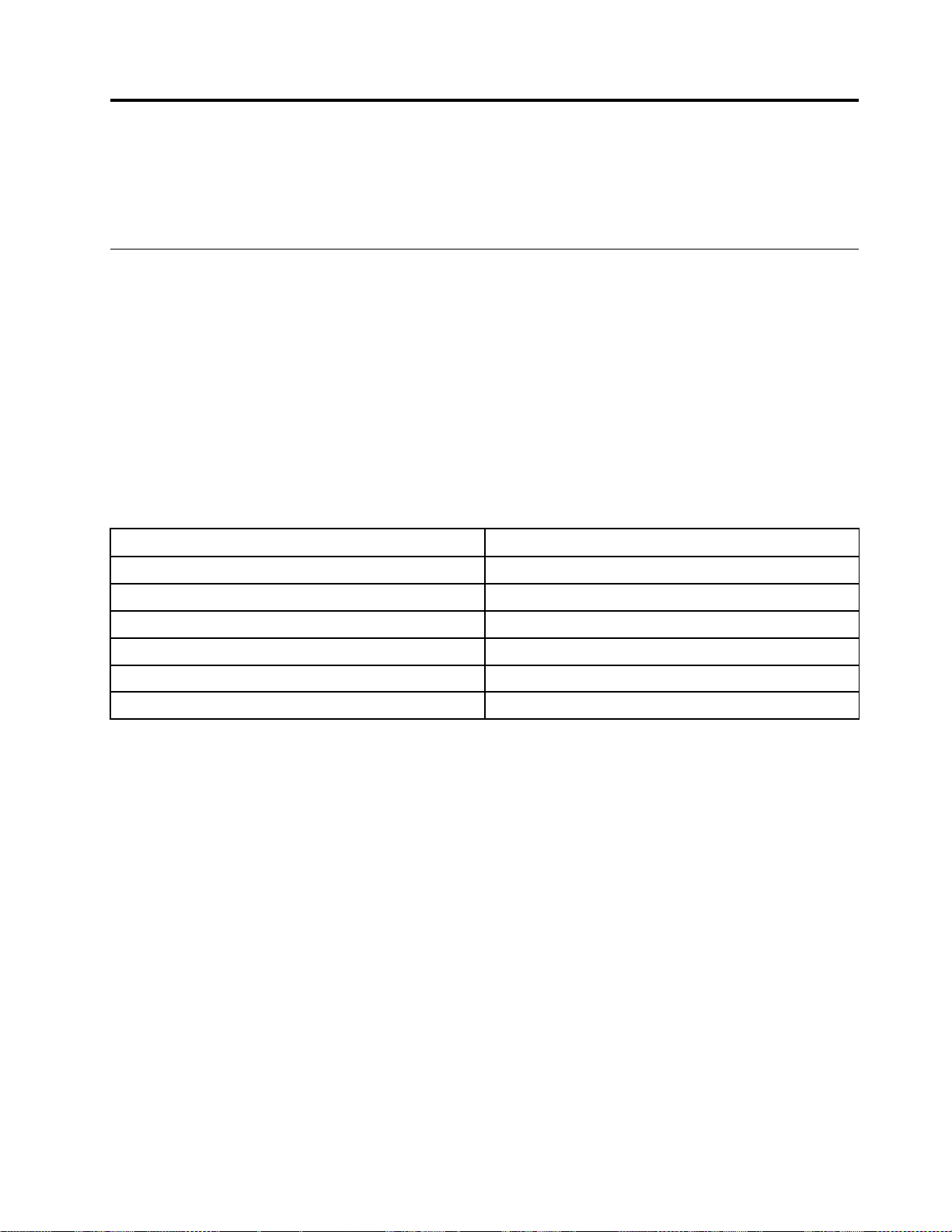
第
第 第
この章では、ユーザー補助情報、快適な仕様のための情報、およびクリーニングと保守についての情報
を説明します。
ユ
ユ ユ
Lenovoは、聴覚、視覚、運動機能に制約のあるお客様が情報やテクノロジーにさらにアクセスしやすくな
るように最大の努力を重ねています。このセクションでは、これらのユーザーがコンピューターをより有
効に活用していただけることを目的とした仕組みを説明します。また、以下のWebサイトから最新の
アクセシビリティ情報を得ることができます。
https://www.lenovo.com/accessibility
キ キキー ーーボ ボ
次の表には、コンピューターの使用を容易にするキーボードショートカットが記載されています。
注 注注: ::ご使用のキーボードによっては、以下の一部のキーボードショートカットを使用できないこ
とがあります。
章
ユ
4 44章 章
ー
ザ
ー
ー ー
ザ ザ
ー ー
ボ
ド
ー ーード ド
キ キキー ーーボ ボボー ーード ドドシ シショ ョョー ーート トトカ カカッ ッット ト
ー
ユ ユ
ー ー
補
助
補 補
助 助
シ シショ ョョー ーート トトカ カ
情
情 情
ザ
ー
補
助
情
報
、
快
適
な
ご
使
用
の
た
め
に
、
保
守
情
ザ ザ
ー ー
補 補
助 助
情 情
報 報
、 、
快 快
適 適
な な
ご ご
使 使
用 用
の の
た た
め め
に に
、 、
保 保
守 守
報
報 報
カ
ト
ッ ッット ト
能
ト
機 機機能 能
報
情 情
報 報
Windowsロゴ・キー+U
右Shiftを8秒間
Shiftを5回
NumLockを5秒間切り替えキーをオンまたはオフにします
左Alt+左Shift+NumLockマウスキーをオンまたはオフにします
左Alt+左Shift+PrtScn(またはPrtSc)ハイコントラストをオンまたはオフにします
詳しくは、https://windows.microsoft.com/にアクセスし、「キーボードショートカット」、「組み合わせ
キー」、「ショートカットキー」のキーワードのうちのいずれかを使用して検索してください。
ピ
コ ココン ンンピ ピ
Windowsオペレーティング・システムの「コンピューターの簡単操作センター」を使用すると、身体的な
ニーズや認識ニーズを満たすようにコンピューターを構成できます。
「コンピューターの簡単操作センター」にアクセスするには、次のようにします。
「コンピューターの簡単操作センター」には、主に次のツールが含まれています。
ュ ュュー ーータ タター ーーの の
1.「コントロールパネル」に移動し、カテゴリー別表示になっていることを確認します。
2.「 「「コ ココン ン
3.画面の指示に従って、適切なツールを選択します。
ン
ピ ピピュ ュュー ー
ー
の
簡
簡 簡
単 単単操 操操作 作
タ タター ーーの のの簡 簡
簡
作
セ セセン ン
単 単単操 操操作 作作」 」
ン
ー
タ タター ー
」
➙
「
➙ ➙
ン
「 「
コ ココン ン
ピ ピピュ ュュー ーータ タター ーーの の
「コンピューターの簡単操作センター」を開きます
フィルターキーをオンまたはオフにします
Stickyキーをオンまたはオフにします
の
簡 簡簡単 単単操 操操作 作
作
ン
セ セセン ン
タ タター ーー」 」
」
の順にクリックします。
•拡大鏡
拡大鏡は、項目がよく見えるように、画面の全体または一部を拡大できる便利なユーティリティー
です。
•ナレーター
©CopyrightLenovo2016,2017
37
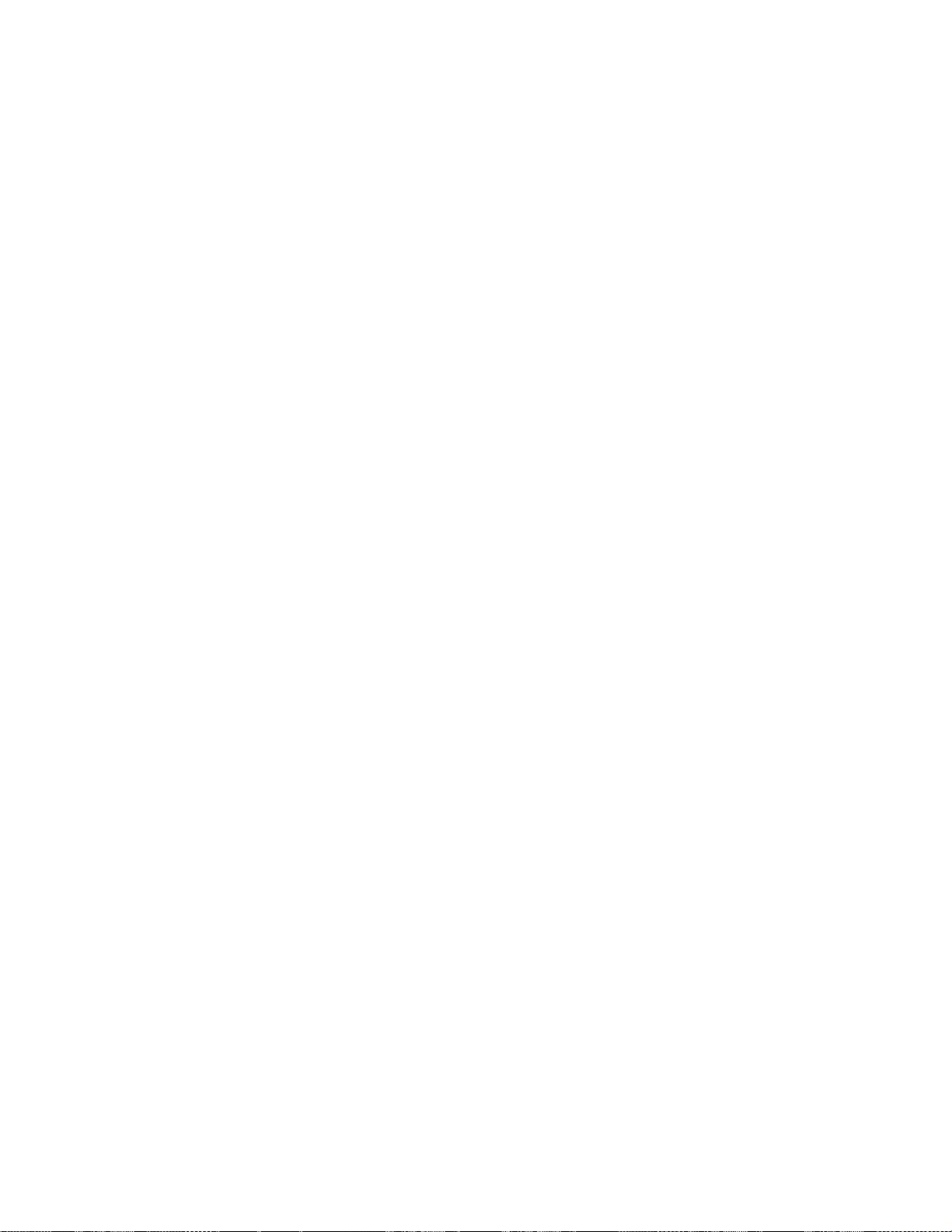
ナレーターは、画面表示を音声で読み上げて、エラー・メッセージなどのイベントを説明する画面
リーダーです。
•スクリーンキーボード
マウス、ジョイスティック、その他物理的なキーボード以外のポインティング・デバイスでコンピュー
ターにデータを入力したい場合は、スクリーンキーボードを使用できます。スクリーンキーボー
ドでは、標準キーをすべて備えた仮想キーボードが表示されます。マウスまたは別のポインティン
グ・デバイスを使用してキーを選択するか、複数のタッチ・スクリーンがサポートされている場合
はタップしてキーを選択できます。
•ハイコントラスト
ハイコントラスト機能を使用すると、画面の一部のテキストと画像の色のコントラストが高くな
ります。その結果、項目がはっきりと識別しやすくなります。
•個人設定キーボード
キーボード設定を調整してキーボードを使いやすくします。たとえば、キーボードでポインターを制御
したり、特定の組み合わせキーが入力しやすいようにできます。
•個人設定マウス
マウス設定を調整してマウスを使いやすくします。たとえば、ポインターの外観を変更したり、マ
ウスでウィンドウを管理しやすくできます。
音 音音声 声声認 認認識 識
識
「音声認識」を使用すると、音声でコンピューターを制御できます。
ユーザーの音声のみを使用すると、プログラムの開始、メニューの展開、画面上のオブジェクトのクリッ
ク、テキストのドキュメントへの書き取り、電子メールの作成および送信などを実行できます。キーボー
ドやマウスを使用して行う操作はすべて、音声のみで操作できます。
「音声認識」を使用するには、次のようにします。
1.「コントロールパネル」に移動し、カテゴリー別表示になっていることを確認します。
「
2.「 「
コ ココン ンンピ ピ
ピ
ー
ュ ュュー ー
タ タター ーーの の
の
単
簡 簡簡単 単
操 操操作 作作」 」
」
➙
「
声
認
➙ ➙
「 「
音 音音声 声
」
認 認
識 識識」 」
の順にクリックします。
3.画面上の指示に従います。
ー
テ
ノ
ジ
画 画画面 面面リ リリー ーーダ ダダー ー
・ ・・テ テ
ク ククノ ノ
ー
ロ ロロジ ジ
ー ー
画面リーダー・テクノロジーは、ソフトウェア・プログラム・インターフェース、ヘルプ・システ
ム、および各種のオンライン・ドキュメントを主な対象としています。画面リーダーについて詳しく
は、次を参照してください。
•スクリーン・リーダーでのPDFの使用
https://www.adobe.com/accessibility.html?promoid=DJGVE
•JAWSスクリーン・リーダーの使用
https://www.freedomscientific.com/Products/Blindness/JAWS
•NVDAスクリーン・リーダーの使用
https://www.nvaccess.org/
解
画 画画面 面面の のの解 解
度
像 像像度 度
コンピューターの画面の解像度を調整することにより、画面のテキストと画像を読みやすくできます。
画面の解像度を調整するには、次のようにします。
1.デスクトップの空白領域を右クリックし、「画 画画面 面面の のの解 解解像 像
像
度 度度」を選択します。
2.画面上の指示に従います。
38ThinkPadE570、E570c、およびE575ユーザー・ガイド

注 注注: ::解像度の設定が低すぎると、項目の一部が画面に収まらない場合があります。
タ
カ カカス ススタ タ
項目のサイズを変更して画面上の項目を読みやすくできます。
•項目のサイズを一時的に変更するには、「コンピューターの簡単操作センター」の「拡大鏡」を使
•項目の値を永続的に変更するには、次のようにします。
マ ママイ イイズ ズズ可 可
用します。
–画面上のすべての項目のサイズを変更します。
1.「コントロールパネル」に移動し、カテゴリー別表示になっていることを確認します。
2.「 「
3.画面の指示に従って、項目のサイズを変更します。
4.「適 適適用 用用」をクリックします。この変更は次回オペレーティング・システムにログインした
–Webページの項目のサイズを変更します。
Ctrlキーを長押しして、次にプラス符号(+)キーを押してテキスト・サイズを拡大し、マイナス符号
(–)キーを押してテキスト・サイズを縮小します。
–デスクトップまたはウィンドウの項目のサイズを変更します。
注 注注: :
マウスにホイールがついている場合、Ctrlキーを長押しして、次にホイールをスクロールさせて
項目サイズを変更します。
可
な
能 能能な な
「
デ デデス ススク ククト トトッ ッップ プ
ときに有効になります。
:
この機能は、一部のウィンドウでは動作しない場合があります。
目
項 項項目 目
ズ
サ ササイ イイズ ズ
プ
の
の の
カ カカス ススタ タタマ マ
マ
ズ
」
イ イイズ ズ
➙
」 」
➙ ➙
「 「「デ デディ ィィス ススプ プ
プ
レ レレイ イイ」 」」の順にクリックします。
標
業 業業界 界界標 標
ご使用のコンピューターは、補助デバイスを接続できる業界標準のコネクターを提供します。
ア アアク ククセ セ
Lenovoは、適切にタグ付けされたPDFファイルやハイパー・テキスト・マークアップ言語(HTML)
ファイルなど、アクセス可能な形式の電子資料を用意しています。Lenovoの電子資料は、視覚障害者
がスクリーン・リーダーを使用して確実に読めるようにするために開発されています。文書の各画像
には、視覚障害のあるユーザーが画面リーダーを使用する際に画像について理解できるように、十分
な代替テキストが含まれています。
快
快 快
ご使用のパーソナル・コンピューターを最大限に使用し、不快感を避けるには、人間工学的な配慮が重
要になります。作業環境およびご使用になる機器を、個々のニーズと実行する作業の種類に合うよう
に配置してください。さらに、コンピューター使用時は、パフォーマンスと快適さを最大化できるよ
うな作業習慣を実行してください。
オフィスでは、頻繁に変化する環境に適応させて作業しなければならない場合があります。周囲の光源に
適合すること、きちんと座ること、コンピューター・ハードウェアを効果的に配置することは作業効率
の向上や快適な使用に役立ちます。
この例は、標準的な作業環境での場合を示しています。このような状況にない場合でも、下記の多くの注
意事項を参考にして、体によい習慣を身に付けるようにしてください。
準 準準の ののコ ココネ ネ
セ
ス スス可 可可能 能能な な
適
な
適 適
な な
ネ
タ
ー
ク ククタ タ
ー ー
な
式
資
形 形形式 式
ご
使
用
ご ご
使 使
用 用
料
の のの資 資
料 料
の
た
め
の の
に
た た
め め
に に
第4章.ユーザー補助情報、快適なご使用のために、保守情報39

全 全全体 体体的 的的な な
さを抑えることができます。作業を頻繁に短時間中断させることも、作業姿勢に関連した不快感を
解消するのに役立ちます。
な
姿 姿姿勢 勢勢:作業姿勢を少し変えることにより、同じ姿勢で作業を長時間行うことから生じる不快
デ デディ ィィス ススプ ププレ レレイ イ
チ)に保つようにします。頭上の照明や室外の光源によるぎらつきや反射がディスプレイ上で起きないよ
うにしてください。ディスプレイをきれいに保ち、画面がはっきりと表示されるように明るさを設定しま
す。明るさ調節キーを押してディスプレイの明るさを調節します。
頭 頭頭部 部部の のの位 位位置 置
い いいす すす:背中をしっかり支え、座部の高さを調整できるいすを使用します。正しい姿勢で座れるように、
いすを調整してください。
腕 腕腕と とと手 手手の のの位 位位置 置
てください。前腕部、手首、手をリラックスさせ、自然な位置に置きます。キーをたたかずに、軽く
触るようにタイプします。
脚 脚脚の のの位 位位置 置置:ももを床と並行に保ち、足を床またはフットレストの上に水平に置きます。
出 出出張 張張先 先先で ででの のの使 使
移動中や臨時の環境でコンピューターを使用しているときは、よい姿勢を保てないかもしれません。どの
ような状況でも、注意事項をできるだけ守るようにしてください。たとえば、正しい姿勢で座り、十分な
照明を使用すれば、快適さと効率を維持できます。作業場がオフィス環境でない場合は、適切な着席方法
を行い、短時間の休憩を頻繁に取ることを特に注意してください。ThinkPadのシステム構成をご自分の
ニーズに最も適したものになるよう変更したり、拡張したりするうえで役立つ周辺機器が多数揃っていま
す。http://www.lenovo.com/essentialsでは、これらのオプションのいくつかを見ることができます。ThinkPad
を使う作業をより快適にしてくれるドッキング・ソリューションや周辺機器を探してみてください。
イ
:ディスプレイの位置は、目から画面までの距離を510mm~760mm(20インチ~30イン
置
:頭部と首は、楽で自然な(垂直、つまり直立の)位置に保ちます。
置
:可能であれば、いすのひじ掛けまたは作業台上のスペースを利用して、腕の重さを支え
使
に
す
注
用 用用に に
関 関関す す
意
る るる注 注
意 意
す
注
視 視視覚 覚覚に にに関 関関す す
ThinkPadノートブック・コンピューターの表示画面は、もっとも高い基準に対応できるように設計さ
れています。はっきりとした明確なイメージと、大きく、明るく、見やすく、それでいて目に優しい
表示が得られます。集中し、連続して目を使う作業は疲れるものです。目の疲労や視覚的な不快感
については、眼科の専門医にご相談ください。
ク
リ
ー
ク ク
リ リ
ー ー
ニ ニ
適切なお手入れとメンテナンスを行うことにより、コンピューターの信頼性を保つことができます。以下
のトピックでは、コンピューターを最良の状態に保つために役立つ情報を示します。
基 基基本 本本的 的的な なな保 保保守 守
コンピューターを常に正しく機能させるための基本的なポイントをいくつか挙げます。
•ビニール袋による窒息事故を防止するために、梱包材はお子様の手の届くところに置かないでくだ
さい。
40ThinkPadE570、E570c、およびE575ユーザー・ガイド
意
る るる注 注
意 意
ニ
ン
グ
と
保
ン ン
グ グ
と と
守
の
ン
の の
ヒ ヒヒン ン
守
保 保
守 守
ト
ト ト

•コンピューターは、磁石、通話中の携帯電話、電化製品、またはスピーカーなどのそばに置かないでく
ださい(13cm以上離す)。
•コンピューターを極端な温度(5°C/41°F以下または35°C/95°F以上)にさらさないでください。
•ディスプレイとキーボードの間やパームレストには、何も置かないでください。紙をはさんでもい
けません。
•液晶ディスプレイは、90度より少し大きい角度に開いて使用するように設計されています。ディスプ
レイを135度以上に開かないでください。コンピューターのヒンジが損傷する恐れがあります。
•AC電源アダプターを差し込んだままで、コンピューターを裏返さないでください。アダプター・プ
ラグが破損する可能性があります。
•コンピューターを移動させる前に、必ずすべてのメディアを取り外し、接続デバイスの電源を切
り、コードやケーブル類を抜いてください。
•LCDのカバーを開いた状態でコンピューターを持ち上げるときは、底を持ってください。LCDの部分
を持ってコンピューターを持ち上げないでください。
•ThinkPadの分解や修理は、ThinkPadの認定技術者でない方は行わないでください。
•LCDを開いた状態または閉じた状態にしておくために、ラッチを改造したり、ラッチにテープを
貼ったりしないでください。
•マイナス・イオン発生器からの送風が直接コンピューターや周辺機器に当たらないようにする。可能な
場合は、コンピューターを接地して安全に静電気を放電できるようにする。
コ ココン ンンピ ピ
ピ
ュ ュュー ーータ タター ー
ー
ク
の ののク ク
ー
リ リリー ー
ニ ニニン ンング グ
グ
本製品を定期的に清掃することにより、機器の外観を保護し、操作上のトラブルを防ぐことができます。
ー
カ
ー
コ ココン ンンピ ピピュ ュュー ーータ タター ー
・ ・・カ カ
の
バ ババー ー
の の
ク ククリ リリー ーーニ ニニン ンング ググ:糸くずの出ない布を中性石鹸や水で湿らせてふきます。カバー
に液体を直接つけないでください。
キ キキー ーーボ ボボー ーード ド
ド
の ののク ククリ リ
リ
ー ーーニ ニニン ン
ン
グ ググ:糸くずの出ない布を中性石鹸や水で湿らせてキーをひとつずつふきます。
一度に複数のキーをふくと、布が隣のキーに引っ掛かりキーを損傷する恐れがあります。キーボード
に、クリーナーを直接吹き付けないでください。キーボードの下にある糸くずやほこりを取り除くため
に、ドライヤーの冷風や写真用ブロワーブラシなどを使用します。
コ ココン ンンピ ピピュ ュュー ー
ー
タ タター ーー画 画
画
面 面面の ののク ク
ク
リ リリー ーーニ ニ
ニ
ン ンング ググ:傷、油、ほこり、化学物質および紫外線はコンピューター画面の
パフォーマンスに影響を与えます。糸くずの出ない乾いた柔らかい布で、画面を軽くふきます。画面
に引っかいたような跡がある場合、汚れである可能性があります。その跡を、乾いた柔らかい布で軽
く拭きます。跡が消えない場合は、柔らかい糸くずの出ない布を水またはメガネ用洗剤で湿らせてだ
さい。ただし、コンピューター画面に液体を直接付けないでください。コンピューター画面が乾いて
から、閉じるようにしてください。
第4章.ユーザー補助情報、快適なご使用のために、保守情報41

42ThinkPadE570、E570c、およびE575ユーザー・ガイド

第
5
章
セ
キ
ュ
リ
テ
ィ
第 第
5 5
章 章
セ セ
キ キ
ュ ュ
リ リ
テ テ
この章では、コンピューターの不正使用を防ぐ方法について説明します。
パ
ス
ワ
ー
ド
の
使
パ パ
ス ス
ワ ワ
ー ー
ド ド
の の
パスワードを使用すると、自分のコンピューターを無断で使用されないようにすることができます。パス
ワードを設定すると、コンピューターの電源を入れるたびに画面にプロンプトが表示されます。この時
に、パスワードを入力します。正しいパスワードを入力しないと、コンピューターは使用できません。
パワーオン・パスワード、スーパーバイザー・パスワード、またはハードディスク・パスワードを設定し
ていた場合、コンピューターがスリープ状態から再開すると、ロックが自動的に解除されます。
注 注注: ::Windowsパスワードを設定すると、コンピューターがスリープ状態から復帰するときにパスワード
を入力するようにプロンプトが表示されます。
パ
ス
ワ
ー
パ パ
ス ス
ド
ワ ワ
ー ー
ド ド
の の
用
使 使
用 用
の
概
要
概 概
要 要
ー
ィ ィ
ー ー
ー
パ パパワ ワワー ー
コンピューターへの不正アクセスを防ぐために、パワーオン・パスワードを設定することをお勧めします。
パワーオン・パスワードを設定すると、コンピューターの電源をオンにするたびにパスワード・プロンプト
が表示されます。コンピューターの使用を開始するには、正しいパスワードを入力する必要があります。
ワードを入力します。
ス ススー ーーパ パ
スーパーバイザー・パスワードは、ThinkPadSetupプログラムに保存されているシステム情報の保護に使
用されます。このパスワードには次のセキュリティー機能があります。
•スーパーバイザー・パスワードのみが設定されている場合は、ThinkPadSetupプログラムを開始しよう
•システム管理者は、コンピューターのユーザーがパワーオン・パスワードを設定していても、スー
•システム管理者は、管理を容易にするために、多くのThinkPadノートブック・コンピューターに同
ハ ハハー ーード ド
ハードディスク・パスワードを設定すると、ハードディスク・ドライブのデータへの不正アクセスを防止
します。ハードディスク・パスワードを設定すると、ハードディスク・ドライブにアクセスしようとする
たびに、有効なパスワードの入力を求めるプロンプトが表示されます。
オ オオン ンン・ ・・パ パ
このアイコンが表示された場合は、パワーオン・パスワードまたはスーパーバイザー・パス
パ
ー ーーバ ババイ イイザ ザ
としたときにパスワード・プロンプトが表示されます。許可されていないユーザーは、パスワードがな
ければ、ThinkPadSetupプログラム内のほとんどのシステム構成オプションを変更できません。
パーバイザー・パスワードを使用してコンピューターにアクセスできます。スーパーバイザー・パ
スワードがパワーオン・パスワードを一時的に無効にします。
じスーパーバイザー・パスワードを設定することができます。
ド
デ デディ ィィス ススク ク
パ
ワ
ー
ス ススワ ワ
ザ
ー ーー・ ・
ク
・ ・・パ パ
ド
ー ー
ド ド
・
ス
パ パパス ス
パ
ワ
ス ススワ ワ
ワ ワワー ーード ド
ー ーード ド
ド
ド
ハードディスク・パスワードには以下の2種類があり、どちらもストレージ・ドライブに保存されている
情報の保護に役立ちます。
ユ
ザ
ー
ハ
ド
ィ
•ユ ユ
ー ーーザ ザ
ー ー
・ ・・ハ ハ
©CopyrightLenovo2016,2017
ー ーード ド
ス
デ デディ ィ
ス ス
ク クク・ ・・パ パ
パ
ス
ワ
ス ス
ド
ワ ワ
ー ーード ド
43

ユーザー・ハードディスク・パスワードが設定されていても、マスター・ハードディスク・パスワード
が設定されていない場合、ストレージ・ドライブ上のファイルおよびアプリケーションにアクセスする
には、ハードディスク・パスワードを入力しなければなりません。
ー
デ
•マ ママス ススタ タター ーー・ ・・ハ ハハー ー
マスター・ハードディスク・パスワードには、ユーザー・ハードディスク・パスワードも必要です。マ
スター・ハードディスク・パスワードの設定と使用は、システム管理者が行います。マスター・キーと
同様に、マスター・ハードディスク・パスワードにより、管理者はシステム内のどのストレージ・ドラ
イブにもアクセスできます。管理者はマスター・パスワードを設定します。そして、ネットワーク内の
各コンピューターのためにユーザー・パスワードを割り当てます。その後ユーザーはユーザー・ハー
ドディスク・パスワードを変更することもできますが、管理者はマスター・ハードディスク・パス
ワードを使ってそのままアクセス可能です。
マスター・ハードディスク・パスワードを設定すると、管理者のみがユーザー・ハードディスク・パ
スワードを削除できます。
ド ドドデ デ
ス
ィ ィィス ス
ク クク・ ・・パ パパス ス
ス
ワ
ド
ワ ワ
ー ーード ド
このアイコン
スター・ハードディスク・パスワードを入力するには、F1キーを押します。アイコンがに変
わったら、マスター・ハードディスク・パスワードを入力します。アイコンに戻すには、再度
F1を押します。
ハ ハハー ーード ドドデ デディ ィィス ス
•ハードディスク・パスワードの最小文字数を決めることができます。
•ハードディスク・パスワードを7文字を超える文字数に設定した場合、7文字を超える文字数のパ
スワードを認識できるシステムを使用する必要があります。7文字を超えるハードディスク・パス
ワードを認識できないコンピューターにストレージ・ドライブを取り付けた場合、そのドライブ
にアクセスすることはできません。
•パスワードを記録し、大切に保管しておいてください。ユーザー・ハードディスク・パスワードを忘れ
たり、ユーザー・ハードディスク・パスワードとマスター・ハードディスク・パスワードの両方を忘れ
た場合は、Lenovoではパスワードをリセットすることも、ストレージ・ドライブからデータを回復す
ることもできません。Lenovo販売店や営業担当員にコンピューターをお預けいただき、ストレージ・
ドライブの交換をご依頼いただくことになります。このサービスを受けるには購入を証明するものが必
要です。また、部品やサービスが有料になる場合があります。
注 注注: ::eDriveストレージ・ドライブまたはTrustedComputingGroup(TCG)Opal対応ストレージ・ドライブに
は、データを保護するために自己暗号化機能があります。
•TCGOpal対応ストレージ・ドライブが取り付けられ、TCGOpal管理ソフトウェア・プログラムが
インストールされていて、TCGOpal管理ソフトウェア・プログラムが起動している場合、ハー
ドディスク・パスワードは使用できません。
•eDriveストレージ・ドライブがコンピューターに取り付けられ、コンピューターにWindows10オ
ペレーティング・システムが初期インストールされている場合、ハードディスク・パスワードは使
用できません。
ス
が表示された場合は、ユーザー・ハードディスク・パスワードを入力します。マ
パ
ク クク・ ・・パ パ
ス
ス ス
ワ ワワー ーード ド
ド
用
ヒ
ト
使 使使用 用
の ののヒ ヒ
:
ン ンント ト
: :
パ
ス
ワ
ー
ド
の
設
定
、
変
更
、
ま
た
は
取
り
消
パ パ
ス ス
ワ ワ
ー ー
ド ド
の の
設 設
定 定
、 、
変 変
更 更
、 、
ま ま
た た
は は
取 取
作業を始める前に、以下の手順を印刷してください。
パスワードの設定、変更、または取り消しを実行するには、次のようにします。
1.コンピューターを再起動します。ロゴ画面が表示されたら、F1キーを押してThinkPadSetupプログ
ラムを起動します。
2.方向キーを使用して、「 「「Security Security
44ThinkPadE570、E570c、およびE575ユーザー・ガイド
Security
」
➙
」 」
Password
➙ ➙
「 「「Password Password
り り
消 消
」
」 」
を選択します。
し
し し

3.パスワードのタイプに応じて、「Power-on Power-on
Password
Password Password
4.画面に表示される指示に従い、パスワードの設定、変更、または削除を行います。
パスワードを記録し、大切に保管しておいてください。メモを取らずにパスワードを忘れてしまった場合
は、スマートセンターにご連絡いただき、パスワードの取り消しをご依頼いただく必要があります。
ハ
ー
ハ ハ
ー ー
コンピューターを無許可のセキュリティー攻撃から保護するには、以下のヒントを参照してセキュリ
ティーを強化してください。
•パワーオン・パスワードやハードディスク・パスワードを設定します。セキュリティー対策として、長
めのパスワードを設定することをお勧めします。
•ご使用のコンピューターに装備されているハードディスク・ドライブは、UEFIBIOSで保護すること
ができます。セキュリティーの信頼性を高めるために、セキュリティー・チップやTrustedPlatform
Module(TPM)管理機能を利用したセキュリティー・プログラムをご使用ください。46ページの「セ
キュリティー・チップの設定」を参照してください。
•ご使用のコンピューターに暗号機能付きストレージ・ドライブが取り付けられている場合は、必ず
MicrosoftWindowsBitLocker
クセスからコンテンツを保護するようにしてください。
•ご使用のコンピューターを譲渡あるいは廃棄するときには、データを消去してください。詳しくは、
「48
」を選択します。
ド
デ
ィ
ス
ク
の
セ
ド ド
デ デ
ィ ィ
ス ス
ク ク
ページの「ストレージ・ドライブ上のデータ消去」」を参照してください。
キ
の の
セ セ
キ キ
®
ドライブ暗号化などのドライブ暗号化ソフトウェアを利用して、不正なア
Power-on
ュ
リ
テ
ュ ュ
リ リ
テ テ
Password
Password Password
ィ
ー
ィ ィ
ー ー
」、「Supervisor Supervisor
Supervisor
Password
Password Password
」、または「Hard Hard
Hard
disk
x
disk disk
x x
Windows
Windows Windows
ご使用のコンピューターを不正なアクセスから保護するために、WindowsBitLockerドライブ暗号化などの
ドライブ暗号化ソフトウェアをご使用ください。
WindowsBitLockerドライブ暗号化(「BitLocker」と呼びます)は、Windowsオペレーティング・システ
ムの一部のエディションに内蔵されたセキュリティー機能です。この機能により、ご使用のThinkPad
の紛失、盗難事故の場合でも、保存されたオペレーティング・システムやデータを保護することがで
きます。BitLockerは、スワップ・ファイルや休止状態のファイルを含むすべてのユーザー・ファイル
およびシステム・ファイルを暗号化できます。
BitLockerではTPMを使用してデータ保護を強化し、初期ブート・コンポーネントの整合性を確認します。
互換性のあるTPMは、V1.2TPM(Windows7)またはV2.0TPM(Windows10)として定義されています。
BitLocker状況を確認するには、「コントロールパネル」に進み、カテゴリー別表示にして、「 「
と ととセ セセキ キキュ ュュリ リリテ テ
詳細については、Windowsオペレーティング・システムのヘルプ・システムを参照してください。ま
たは、Microsoft社のWebサイトで「MicrosoftWindowsBitLockerドライブ暗号化のステップバイス
テップガイド」を参照してください。
暗 暗暗号 号号機 機機能 能能付 付
一部のモデルには、暗号機能付きハードディスク・ドライブ、暗号機能付きソリッド・ステート・ドライ
ブ、または暗号機能付きハイブリッド・ドライブが装備されています。この暗号化技術は、ハードウェア
の暗号化チップを使用して、メディア、NANDフラッシュやデバイス・コントローラーのセキュリティー
に対する攻撃からコンピューターを保護する機能です。暗号化機能を有効に使用するには、内部ストレー
ジ・ドライブにハードディスク・パスワードを設定してください。
BitLocker
BitLocker BitLocker
テ
ィ ィィ」 」
付
き ききハ ハハー ー
ラ
ド ドドラ ラ
イ イイブ ブブ暗 暗暗号 号
」
➙
➙ ➙
「 「「BitLocker BitLocker
ー
ド ドドデ デディ ィ
ィ
号
の
化 化化の の
BitLocker
・
ス ススク クク・ ・
ド ドドラ ラライ イイブ ブブと とと暗 暗暗号 号
用
使 使使用 用
「
シ
シ シ
ス スステ テテム ム
ラ
イ
ド ドドラ ラ
暗
イ イ
ブ ブブ暗 暗
号 号号化 化化」 」
」
の順にクリックします。
号
機 機機能 能能付 付付き き
き
ソ ソソリ リリッ ッ
ッ
ド ドド・ ・
・
ス スステ テテー ーート トト・ ・
・
ド ドドラ ラライ イイブ ブ
ブ
ム
第5章.セキュリティー45

セ
キ
ュ
リ
テ
ィ
ー
・
チ
ッ
プ
の
設
セ セ
キ キ
ュ ュ
リ リ
テ テ
ィ ィ
ー ー
・ ・
チ チ
ッ ッ
プ プ
機密情報を電子的に転送するネットワーク・クライアント・コンピューターでは、厳密なセキュリ
ティー要件が要求されます。コンピューターの一部のモデルには、エンベデッド・セキュリティー・
チップ(暗号処理専門のマイクロプロセッサー)が装備されています。セキュリティー・チップでは、
次のことができます:
•データおよびシステムの保護
•アクセス制御の強化
•通信を安全にする
作業を始める前に、以下の手順を印刷してください。
定
の の
設 設
定 定
Security
「Security Security
1.コンピューターを再起動します。ロゴ画面が表示されたら、F1キーを押してThinkPadSetupプログ
2.方向キーを使用して、「 「「Security Security
3.Enterキーを押します。「Security Security
4.方向キーを使用して、設定したい項目に移動します。項目が強調表示されたら、Enterキーを押し
5.項目を設定します。
6.F10キーを押します。「SetupConfirmation」ウィンドウが表示されます。「Yes Yes
:
注 注注: :
•「ThinkPadSetup」でスーパーバイザー・パスワードが設定されていることを確認します。このパス
ワードが設定されていない場合は、誰でも、セキュリティー・チップの設定を変更できます。
•セキュリティー・チップを消去したい場合は、セキュリティー・チップを「Active Active
ら、コンピューターの電源をオフにして再度オンにしてください。そうしないと、「Clear Clear
Chip
Chip Chip
指
紋
指 指
紋 紋
モデルによっては、コンピューターに指紋センサーが装備されていることがあります。指紋認証は、
Windowsパスワードの代わりに使用できます。こうして、コンピューターに簡単かつ安全にログオン
できます。指紋認証を有効にするには、まず指紋を登録します。
Chip
Chip Chip
」サブメニューの項目を設定するには、次のようにします。
ラムを起動します。
Security
ます。
更を保存し、終了します。
」オプションは表示されません。
セ
ン
サ
ー
の
使
セ セ
ン ン
サ サ
ー ー
の の
用
使 使
用 用
」
➙
「
」 」
Security
Chip Chip
Security
➙ ➙
「 「
Security Security
Chip
」サブメニューが開きます。
Chip
Chip Chip
」 」」を選択します。
Yes
」を選択して構成変
Active
」に設定してか
Clear
Security
Security Security
指紋プログラムがある場合、指紋センサーを設定できます。また、ThinkPadSetupプログラムで次の設定
を変更することもできます。ThinkPadSetupプログラムで設定を変更するには、53ページの「ThinkPad
Setupプログラムの使用」を参照してください。
録
指 指指紋 紋紋を をを登 登登録 録
指紋認証を有効にするには、まず指紋を登録します。指を怪我した場合に備えて、他の指も登録する
ことをお勧めします。
指紋を登録するには、次のようにします。
Windows
•Windows Windows
1.指紋プログラムを起動します。指紋プログラムを起動する手順については、12ページの「Lenovo
プログラムへのアクセス」を参照してください。
46ThinkPadE570、E570c、およびE575ユーザー・ガイド
す すする る
7 77の のの場 場
る
場
合
合 合

2.必要に応じて、Windowsパスワードを入力します。
3.画面の指示に従って、登録を完了します。
指紋センサーの使用方法について詳しくは、指紋プログラムのヘルプ・システムを参照してください。
Windows
•Windows Windows
1.「スタート」メニューを開き、「 「
10
10 10
の のの場 場場合 合
合
「
設 設設定 定定」 」
」
➙
「
カ
ン
」
➙ ➙
「 「
ア アアカ カ
ウ ウウン ン
➙
ト トト」 」
➙ ➙
「 「「サ ササイ イイン ン
ン
ン
オ
プ
シ
イ イイン ン
オ オ
プ プ
ン
シ シ
ョ ョョン ン
リックします。
2.画面の指示に従って、登録を完了します。
」 」」をク
指 指指紋 紋紋セ セ
セ
ン ンンサ ササー ーーに にに指 指
指
紋
紋 紋
を をを読 読読み み
み
ま
込 込込ま ま
る
せ せせる る
センサーを指でなぞるには、指の第一関節をセンサーに乗せます。次に軽く圧力をかけて、指でセンサー
を滑らかに1回なぞります。なぞっている間は、指を放さないでください。
指 指指紋 紋紋セ セ
セ
ン ンンサ ササー ーーの の
の
保
守
保 保
守 守
以下のことを行うと、指紋読み取り部分に傷が付いたり正常に作動しなくなる可能性があります。
•センサー表面を、硬くて先のとがったもので引っかくこと。
•センサー表面を、爪または何か硬いもので引っかくこと。
•汚れた指でセンサーを使用したり触ったりすること。
下記のような場合には、センサー表面を乾いた柔らかい糸くずの出ない布でふいてください。
•センサー表面が汚れている、または着色している。
•センサー表面がぬれている。
•指紋センサーが指紋の登録や認証にたびたび失敗する。
指が下記のような状態であると、指の登録または認証を行えない場合があります。
•指にしわが多い。
•指がざらざらしている、乾いている、または傷がある。
•指が汚れや泥、油によって着色している。
•登録した指紋から変化している。
•指がぬれている。
•登録した指と異なる指を使用している。
問題を解決するには、以下のことを行ってください。
•手をきれいに洗ってふき、指から余分な汚れや湿気を取り除きます。
•違う指で指紋登録および認証を行います。
第5章.セキュリティー47

ス
ト
レ
ー
ジ
・
ド
ラ
イ
ブ
上
の
デ
ー
タ
消
ス ス
ト ト
レ レ
ー ー
ジ ジ
・ ・
ド ド
ラ ラ
イ イ
ブ ブ
上 上
の の
デ デ
ー ー
ストレージ・ドライブに保存された一部のデータは、機密情報である可能性があります。オペレーティン
グ・システムやプログラムなどの、インストールされたソフトウェアを削除せずに誰かに譲渡するという
ことは、使用許諾契約の違反となる場合もありますので、ご使用のコンピューターを破棄、販売、または
譲渡する前に、ストレージ・ドライブ上のデータを必ず消去してください。
以下の方法で、ストレージ・ドライブからデータを消去できます。
•データを「ごみ箱」に捨て、ごみ箱を空にする。
•ソフトウェアで初期化(フォーマット)する。
•Lenovoが提供するリカバリー・プログラムを使い、ストレージ・ドライブを工場出荷時の状態に戻す。
などの作業をすることが考えられますが、これらのことをしても、ドライブ内に記録されたデータ・
ファイルの場所が変更されただけで、データそのものが消されたわけではありません。一見消去された
ように見えますが、本来のデータは残っているという状態にあるのです。従って、データを復元する
特殊なソフトウェアを利用すれば、これらのデータを読みとることが可能な場合があります。このた
め、悪意のある人により、ストレージ・ドライブ内の重要なデータが読み取られ、予期しない用途に利
用される恐れがあります。
データが流出するというトラブルを回避するためには、コンピューターの廃棄・譲渡等を行う際に、
ドライブに記録された全データを消去することが重要となります。消去するためには、ハードディス
ク・ドライブ上のデータを金槌や強磁気により物理的・磁気的に破壊して読めなくする、または、専用
ソフトウェアあるいはサービス(共に有償)をご利用になられることを推奨します。プロセスには数時
間かかる場合があります。
去
タ タ
消 消
去 去
ソリッド・ステート・ドライブのデータを廃棄するため、LenovoではDriveEraseUtilityforResettingthe
CryptographicKeyandErasingtheSolidStateDriveツールをご用意しています。
一部のコンピューターでは、暗号機能付きハードディスク・ドライブや暗号機能付きソリッド・ステー
ト・ドライブをサポートしている場合や、そのようなドライブを搭載している場合があります。暗号
鍵を消去することで、ドライブ上の全データを短時間で論理的に消去できます。古い鍵を使って暗号
化されたデータは物理的に消去されずドライブ上に残りますが、復号はその古い鍵以外で実行するこ
とはできません。この機能は、DriveEraseUtilityforResettingtheCryptographicKeyandErasingtheSolid
StateDriveツールでも使用できます。
フ
ァ
イ
ア
ウ
ォ
ー
ル
の
使
フ フ
ァ ァ
イ イ
ア ア
ウ ウ
ォ ォ
ー ー
ル ル
お使いのシステムにファイアウォール・プログラムが初期インストールされている場合、インターネッ
トにおけるセキュリティー上の危険、不正なアクセス、侵入、インターネット攻撃からThinkPadを保
護します。また、プライバシーも保護します。
ファイアウォール・プログラムの使用について詳しくは、プログラムに付属のヘルプ・システムを参照
してください。
ウ
ィ
ル
ス
か
ら
の
ウ ウ
ィ ィ
ル ル
ス ス
か か
ら ら
Lenovoは、30日間無償で使用できる、完全バージョンのアンチウィルス・ソフトウェアを初期インス
トール済みの状態で提供します。30日間が経過した後、アンチウィルス・ソフトウェアの更新を継続す
るにはライセンスを更新する必要があります。
デ
の の
デ デ
用
の の
使 使
用 用
ー
タ
の
保
ー ー
タ タ
護
の の
保 保
護 護
アンチウィルス・ソフトウェアの使用方法について詳しくは、アンチウィルス・ソフトウェアのヘル
プ・システムを参照してください。
48ThinkPadE570、E570c、およびE575ユーザー・ガイド

第
6
章
詳
細
設
第 第
6 6
章 章
詳 詳
細 細
この章では、コンピューターをより詳細に設定する役に立つ情報を提供します。
新
し
い
オ
ペ
新 新
し し
い い
新しいオペレーティング・システムのインストールが必要になる場合があります。このトピックでは、新
しいオペレーティング・システムのインストール方法について説明します。
レ
オ オ
ペ ペ
レ レ
定
設 設
定 定
ー
テ
ィ
ン
グ
・
シ
ス
テ
ム
の
イ
ン
ス
ト
ー
ー ー
テ テ
ィ ィ
ン ン
グ グ
・ ・
シ シ
ス ス
テ テ
ム ム
の の
イ イ
ン ン
ス ス
ル
ト ト
ー ー
ル ル
Windows
Windows Windows
作業を始める前に、以下の手順を印刷してください。
注 注注意 意意: ::新しいオペレーティング・システムをインストールするプロセスによって、非表示のフォルダーに
保存されているデータを含むストレージ・ドライブのデータはすべて削除されます。
Windows
Windows Windows
す
る
関 関関す す
る る
注 注注意 意意事 事事項 項
Windows7オペレーティング・システムは、一部のコンピューター・モデルにのみインストールされ
ています。Windows7オペレーティング・システムをインストールする前に、Lenovoサービスに連絡
してご使用のコンピューター・モデルがWindows7オペレーティング・システムをサポートしている
か確認してください。
Windows7オペレーティング・システムをインストールするには、次のようにします:
1.TPM1.2にセキュリティー・チップを設定していることを確認します。詳しくは、「46ページの「セ
キュリティー・チップの設定」」を参照してください。
2.C:¥SWTOOL S内のすべてのサブフォルダーとファイルを、取り外し可能なストレージ・デバイスにコ
ピーしておきます。
•Windows7オペレーティング・システム用の修正ファイルは、C:¥SWTOOLS¥OSFIXESにあります。
•デバイス・ドライバーは、C:¥SWTOOL S¥DRIVERSにあります。
•初期インストール済みプログラムは、C:¥SWTOOLS¥APPSにあります。
3.ThinkPadSetupプログラムを開始します。53ページの「ThinkPadSetupの構成」を参照してください。
Startup
4.「 「「Startup Startup
USB
5.「USB USB
ブを選択します。次にEscキーを押します。
Startup
6.「 「「Startup Startup
オ
ペ
レ
ー
テ
ィ
ン
グ
・
シ
ス
テ
ム
の
イ
ン
ス
ト
ー
7 77オ オ
ペ ペ
レ レ
ー ー
テ テ
ィ ィ
ン ン
グ グ
・ ・
シ シ
ス ス
テ テ
ム ム
の の
イ イ
ン ン
ス ス
10
10 10
オ オオペ ペペレ レレー ー
HDD
HDD HDD
ー
項
」
➙
「
」 」
➙ ➙
「 「
」などのオペレーティング・システムのインストール・プログラムが格納されるドライ
」
➙
「
」 」
➙ ➙
「 「
ン
Boot
Boot Boot
UEFI/Legacy
UEFI/Legacy UEFI/Legacy
テ テティ ィィン ン
グ ググ・ ・
」 」」を選択して、「 「
・
ス
テ
シ シシス ス
Boot
Boot Boot
が
テ テ
ム ムムが が
「
」 」」を選択します。以下のいずれかを実行します:
イ
初 初初期 期期イ イ
Boot
Boot Boot
ン ンンス ススト トトー ーール ルルさ さされ れ
Priority
Priority Priority
Order
Order Order
れ
て
て て
い いいる るるコ ココン ン
」 」」サブメニューを表示します。
ル
ト ト
ー ー
ル ル
ン
ピ
ピ ピ
ュ ュュー ーータ タター ー
ー
モ
・ ・・モ モ
デ デデル ルルに に
に
•Windows7(32ビット)オペレーティング・システムをインストールするには、「Legacy Legacy
Both
は「Both Both
•LegacyモードでWindows7(64ビット)オペレーティング・システムをインストールするには、
「Legacy Legacy
•UEFIモードでWindows7(64ビット)オペレーティング・システムをインストールするには、
「UEFI UEFI
注 注注: ::不揮発性メモリー(NVM)Expressドライブを装備したコンピューターでは、UEFIモードでの
みWindows7オペレーティング・システムをそのドライブにインストールできます。この場合、
UEFI
「UEFI UEFI
7.F10キーを押して設定を保存し、ThinkPadSetupプログラムを終了します。
©CopyrightLenovo2016,2017
Legacy
UEFI
Only
Only Only
Only
Only Only
」を選択します。
Only
Only Only
」を選択します。
」を選択します。
」が常に選択されていることを確認してください。
Legacy
Only
Only Only
」また
49

8.外付けDVDドライブをコンピューターに接続し、Windows7オペレーティング・システムのインス
トールDVDをドライブに挿入してから、コンピューターを再起動します。
:
注 注注: :
•外付けUSBデバイスからDVDイメージのインストールを開始する場合、またはコンピューターに
NVMExpressドライブが搭載されている場合は、開始する前に追加構成を行ってください。詳しく
は、http://www.lenovo.com/support/installwin7viausb3を参照してください。
•また、NVMExpressドライブが取り付けられている場合は、追加ドライバーが必要です。詳しく
は、https://support.microsoft.com/en-us/kb/2990941を参照してください。
9.フォルダーを、バックアップしたC:\SWTOOL Sに復元します。
10.デバイス・ドライバーをインストールします。51ページの「デバイス・ドライバーのインストー
ル」を参照してください。
11.Windows7アップデート・モジュールをインストールします。Windows7アップデート・モジュー
ルはC:¥SWTOOL S¥OSFIXES¥にあります。詳細については、MicrosoftKnowledgeBaseホーム・ページ
(http://support.microsoft.com/)にアクセスしてください。
12.ENERGYSTARバージョンでスタンバイ状態からWakeonLAN機能を有効にするパッチなどのレジス
トリー・パッチをインストールします。レジストリー・パッチをダウンロードしてインストールする
には、LenovoサポートWebサイト(http://www.lenovo.com/support)にアクセスしてください。
注 注注: ::オペレーティング・システムをインストールした後は、ThinkPadSetupプログラムで「UEFI/Legacy UEFI/Legacy
Boot
Boot Boot
」の初期設定を変更しないでください。そうしないと、新しいオペレーティング・システムが正
しく起動できません。
Windows7オペレーティング・システムをインストールする場合、以下の国または地域コードのい
ずれかが必要となる場合があります:
国 国国ま ままた たたは はは地 地地域 域
中華人民共和国
デンマーク
フィンランド
フランス
ドイツ
イタリア
日本
Windows
Windows Windows
作業を始める前に、以下の手順を印刷してください。
注 注注意 意意: ::新しいオペレーティング・システムをインストールするプロセスによって、非表示のフォルダーに
保存されているデータを含む内蔵ストレージ・ドライブのデータはすべて削除されます。
域
10
オ
ペ
10 10
レ
オ オ
ペ ペ
レ レ
ド
コ ココー ーード ド
SC
DK
FI
FR
GR
IT
JP
ー
テ
ィ
ン
グ
・
ー ー
テ テ
ィ ィ
ン ン
シ
グ グ
・ ・
シ シ
ス
テ
ス ス
テ テ
国 国国ま ままた たたは はは地 地地域 域
オランダ
ノルウェー
スペイン
スウェーデン
台湾および香港
アメリカ合衆国
ム
ム ム
域
の
イ
ン
ス
ト
ー
の の
イ イ
ン ン
ス ス
ル
ト ト
ー ー
ル ル
コ ココー ーード ド
NL
NO
SP
SV
TC
US
ド
UEFI/Legacy
Windows10オペレーティング・システムをインストールするには、次のようにします:
1.TPM2.0にセキュリティー・チップを設定していることを確認します。詳しくは、「46ページの「セ
キュリティー・チップの設定」」を参照してください。
2.Intel
50ThinkPadE570、E570c、およびE575ユーザー・ガイド
®
Optaneテクノロジーをサポートするコンピューター・モデルの場合は、ThinkPadSetupプログ
Config
」
➙
ラムを起動し、「 「「Config Config
が選択されていることを確認してください。
」 」
Storage
➙ ➙
「 「「Storage Storage
」
➙
」 」
Controller
➙ ➙
「 「「Controller Controller
Mode
」
Mode Mode
」 」
の順に選択します。「RST RST
RST
mode
mode mode
」

3.オペレーティング・システムのインストール・プログラムが入っているドライブをコンピュー
ターに接続してください。
4.ThinkPadSetupプログラムを開始します。53ページの「ThinkPadSetupの構成」を参照してください。
Startup
」
➙
「
5.「 「「Startup Startup
6.「USB USB
ブを選択します。次にEscキーを押します。
7.「Restart Restart
を押して設定を保存し、ThinkPadSetupプログラムを終了します。
8.画面の指示に従って、デバイス・ドライバーおよび必要なプログラムをインストールします。51ペー
ジの「デバイス・ドライバーのインストール」を参照してください。
9.デバイス・ドライバーをインストールした後、WindowsUpdateを適用してセキュリティー・パッチな
ど最新のモジュールを入手します。
10.お好みによって、Lenovoプログラムをインストールします。Lenovoプログラムについては、12ペー
ジの「Lenovoプログラム」を参照してください。
USB
HDD
HDD HDD
Restart
」 」
」を選択して「OS OS
Boot
➙ ➙
「 「
Boot Boot
」 」」を選択して、「 「
」などのオペレーティング・システムのインストール・プログラムが格納されるドライ
OS
Optimized
Optimized Optimized
「
Boot
Priority
Boot Boot
Priority Priority
Defaults
Defaults Defaults
Order
Order Order
」 」」サブメニューを表示します。
」が有効になっていることを確認します。次にF10キー
注 注注: ::オペレーティング・システムをインストールした後は、ThinkPadSetupプログラムで「UEFI/Legacy UEFI/Legacy
Boot
Boot Boot
」の初期設定を変更しないでください。そうしないと、新しいオペレーティング・システムが正
しく起動できません。
IntelOptaneテクノロジーをサポートするコンピューター・モデルの場合は、次のようにIntelOptaneメモ
リーを有効にし続けます。
http://www.lenovo.com/support
1.http://www.lenovo.com/support http://www.lenovo.com/support
ConsolewithDeviceDriverをダウンロードしてインストールします。
2.iRSTConsolewithDeviceDriverを実行します。
®
® ®
Optane
™
Intel
3.「Intel Intel
Windows10オペレーティング・システムをインストールする場合、以下の国または地域コードのい
ずれかが必要となる場合があります:
国 国国ま ままた たたは はは地 地地域 域
中華人民共和国
デンマーク
フィンランド
フランス
ドイツ
イタリア
日本
Optane Optane
域
Memory
™ ™
Memory Memory
にアクセスします。コンピューターにIntelRapidStorageTechnology(iRST)
」をクリックして、画面の指示に従って有効にします。
コ ココー ーード ド
SC
DK
FI
FR
GR
IT
JP
ド
国 国国ま ままた たたは はは地 地地域 域
オランダ
ノルウェー
スペイン
スウェーデン
台湾および香港
アメリカ合衆国
域
コ ココー ーード ド
NL
NO
SP
SV
TC
US
ド
UEFI/Legacy
デ
バ
イ
ス
・
ド
ラ
イ
バ
ー
の
イ
ン
ス
ト
ー
デ デ
バ バ
イ イ
ス ス
・ ・
ド ド
ラ ラ
イ イ
バ バ
ー ー
の の
イ イ
ン ン
ス ス
ト ト
デバイス・ドライバーは、特定のハードウェアの操作方法または「駆動」方法について、オペレーティ
ング・システムのための指示が入っているプログラムです。コンピューター上の各ハードウェア・コ
ンポーネントは、独自のドライバーを持っています。新しいコンポーネントが追加される場合、オペ
レーティング・システムには、そのハードウェアの操作方法についての指示が必要です。該当するド
ライバーがインストールされると、オペレーティング・システムは、そのハードウェア・コンポー
ネントを認識し、その使用方法を理解します。
ル
ー ー
ル ル
第6章.詳細設定51

注 注注: ::ドライバーはプログラムであるため、ご使用のThinkPad上の他のファイルと同様、場合によっては破
壊されてしまうことがあり、万一破壊されてしまうとThinkPadが正しく動作しない場合があります。
いつも最新のドライバーのダウンロードが必要なわけではありませんが、コンポーネントのパフォーマン
スの低下に気付いたり、コンポーネントを追加したときは、古いドライバーに起因する問題を除去するた
めに、そのコンポーネントの最新ドライバーをダウンロードすることをお勧めします。
Web
サ
Web Web
サ サ
イ イイト トトか か
か
ら ららの のの最 最
最
ド
新 新新ド ド
イ
ラ ラライ イ
バ ババー ーーの の
の
手
入 入入手 手
次のようにして、LenovoサポートWebサイトから、更新済みデバイス・ドライバーをダウンロードし
てインストールできます。
1.http://www.lenovo.com/supportにアクセスします。
2.ご使用のコンピューター用のエントリを選択し、画面に表示される指示に従って、必要なソフトウェ
アをダウンロードしてインストールします。
初 初初期 期期イ イ
イ
ン ンンス ススト トトー ーール ル
ル
み
済 済済み み
プ ププロ ロログ グ
グ
ラ ララム ムムを をを使 使使用 用用し し
し
た たた最 最最新 新新ド ド
ド
ラ ラライ イイバ ババー ーーの の
の
手
入 入入手 手
ThinkPadノートブック・コンピューターには、以下のプログラムが初期インストールされており、更新さ
れたデバイス・ドライバーのダウンロードやインストールに利用できます。
Windows
•Windows Windows
Windows
•Windows Windows
7 77の のの場 場場合 合
10
10 10
合
:SystemUpdate
の
の の
場 場場合 合合:LenovoCompanion
SystemUpdateまたはLenovoCompanionのシステム更新機能は、コンピューターのソフトウェアを最新の
状態に保ちます。更新パッケージは、Lenovoサーバーに保存されているので、LenovoサポートWebサイ
トからダウンロードできます。更新パッケージには、アプリケーション、デバイス・ドライバー、UEFI
BIOSフラッシュ、またはソフトウェア更新が含まれている場合があります。SystemUpdateまたはLenovo
CompanionがLenovoサポートWebサイトに接続すると、プログラムが自動的に次の情報を識別し、コ
ンピューターで使用できる更新を判別します。
•コンピューターのマシン・タイプおよびモデル
•インストールされているオペレーティング・システム
•オペレーティング・システムの言語
次にSystemUpdateまたはLenovoCompanionは、更新パッケージのリストを表示し、重要度の理解に
役立つように各更新を重要、推奨、またはオプションとして分類します。お客様は、どの更新をダウ
ンロードし、インストールするかを完全に制御できます。ユーザーが必要な更新パッケージを選択し
た後、SystemUpdateまたはLenovoCompanionは、ユーザーの介入なしに自動的に更新をダウンロード
し、インストールします。
SystemUpdateまたはLenovoCompanionは、ご使用のコンピューターに初期インストールされており、い
つでも実行できます。前提条件はアクティブなインターネット接続があることのみです。このプログラム
は手動で開始できます。または、スケジュール機能を使用して、指定された間隔で自動的にプログラムが
更新を検索できるようにすることもできます。また、更新のスケジュールを次の重大度別に検索するよう
に事前定義して、選択する元のリストにお客様が必要とする更新タイプのみを含めることができます。
•重要な更新(Windows7およびWindows10)
•重要な更新と推奨更新(Windows7)
SystemUpdateまたはLenovoCompanionの使用方法について詳しくは、プログラムのヘルプ・システム
を参照してください。
52ThinkPadE570、E570c、およびE575ユーザー・ガイド

ThinkPad
ThinkPad ThinkPad
ThinkPadSetupプログラムを使用すると、BIOSを構成することでコンピューターのさまざまな優先
設定を選択できます。
Setup
Setup Setup
プ
ロ
グ
ラ
ム
の
使
プ プ
ロ ロ
グ グ
ラ ラ
ム ム
用
の の
使 使
用 用
ThinkPad
ThinkPad ThinkPad
ThinkPadSetupプログラムのメニューには、システム構成の様々な項目が表示されます。
:
注 注注意 意意: :
と、予期しない結果が生じる場合があります。
ThinkPadSetupを構成するには、次のようにします。
1.コンピューターを再起動します。ロゴ画面が表示されているときに、F1キーを押します。ThinkPad
Setupプログラムが起動します。
注 注注: ::スーパーバイザー・パスワードの入力を求められたら、正しいパスワードを入力してくださ
い。Enterキーを押してパスワード・プロンプトをスキップし、ThinkPadSetupプログラムを起動
することもできます。パスワードを入力しなかった場合は、スーパーバイザー・パスワードに
よって保護されている構成を変更できません。
2.矢印キーを使用して、タブを選択します。または、矢印キーを使用して項目を探し、Enterキーを押
してその項目を選択します。サポートされているサブメニューが表示されます。
3.太 太太字 字字は出荷時の設定値です。項目の値を設定するには、以下のいずれかを実行します。
•より大きい値に変更するにはF6キーを押します。
•より小さい値に変更するにはF5キーを押します。
4.Escキーを押してサブメニューを終了し、親メニューに戻ります。上記と同じ方法で他の構成
も変更します。
5.構成が完了したら、F10キーを押して保存し、終了します。「ThinkPadSetup」メニューで「Restart Restart
タブを選択し、表示されたいずれかのオプションを指定してコンピューターを再起動することも
できます。
Setup
Setup Setup
デフォルト構成は、通常のご使用に最適な状態に設定されています。構成を誤って変更する
の
構
成
の の
構 構
成 成
Restart
」
F9キーを押すと、デフォルト設定に復元できます。
起
動
デ
バ
イ
ス
の
変
起 起
動 動
デ デ
バ バ
イ イ
ス ス
場合によっては、電源投入時に目的のデバイスからコンピューターを起動するため、起動順序を変更
する必要があることがあります。このトピックを読み、コンピューターの起動順序を変更する方法
を習得してください。
:
注 注注意 意意: :
•起動順序を変更した後は、コピー、保存、フォーマット操作などで正しいデバイスを選択しているこ
とを確認してください。誤ったデバイスを選択すると、そのデバイスのデータが消去されたり、上
書きされたりする場合があります。
•WindowsBitLockerDriveEncryption機能を使用していて、TrustedPlatformModuleがある場合は、起動
順序を変更しないでください。BitLockerDriveEncryptionによって起動順序の変更が検出されると、
コンピューターがロックされます。
起動順序を変更する手順は、次のとおりです。
1.ThinkPadSetupプログラムにアクセスし、「 「「Startup Startup
します。デフォルトのデバイス順序のリストが表示されます。
2.必要に応じて起動順序を設定します。
更
の の
変 変
更 更
Startup
」
➙
「
Boot
」 」
➙ ➙
「 「
」
Boot Boot
」 」
を選択します。次にEnterキーを押
第6章.詳細設定53

3.F10キーを押して変更事項を保存し、ThinkPadを再起動します。
次のようにして、一時的に起動順序を変更することもできます。
1.コンピューターの電源をオフにします。
2.ThinkPadの電源をオンにします。ロゴ画面が表示されている時に、F12キーを押します。
3.コンピューターを起動するためのデバイスを選択します。次にEnterキーを押します。
:
注 注注: :
デバイスからコンピューターを起動できない場合、またはオペレーティング・システムが見つか
らない場合、「Boot Boot
Boot
」メニューが表示されます。
UEFI
UEFI UEFI
UEFIBIOSは、コンピューターの電源をオンにしたときに最初に実行されるプログラムです。UEFI
BIOSによってハードウェア・コンポーネントが初期化され、オペレーティング・システムや他のプロ
グラムがロードされます。
新しいプログラム、デバイス・ドライバー、またはハードウェア・コンポーネントをインストールす
ると、UEFIBIOSを更新するように指示される場合があります。UEFIBIOSを更新するには、フラッ
シュ更新ディスクまたはWindows環境で実行されているフラッシュ更新プログラムを使用してコン
ピューターを起動します。
フラッシュ更新の要件は次のとおりです。
•LANを介してコンピューターを起動する必要がある。
•コンピューターにPrebooteXecutionEnvironment(PXE)が必要である。
•ネットワーク管理者のコンピューターに、ネットワーク管理プログラムをインストールする必要が
UEFIBIOSの更新方法については、http://www.lenovo.com/supportを参照してください。
BIOS
BIOS BIOS
このトピックでは、ご使用のコンピューターの以下のBIOSメニューについて説明します。
•「Main」メニュー
•「Config」メニュー
•「Date/Time」メニュー
•「Security」メニュー
•「Startup」メニュー
•「Restart」メニュー
ある。
BIOS
BIOS BIOS
メ
メ メ
の
更
の の
ニ
ュ
ニ ニ
ュ ュ
新
更 更
新 新
ー
ー ー
:
注 注注: :
モデルとオペレーティング・システムによって、メニュー項目やデフォルト値は予告なしに変
わる場合があります。
「
「 「
ThinkPadSetupプログラムを開くと、最初に次のような「Main Main
注 注注: ::BIOSメニュー項目は事前の予告なしに変更される場合があります。モデルによっては、デフォ
ルトの値が異なることがあります。
•UEFI UEFI
•UEFI UEFI
•Embedded Embedded
54ThinkPadE570、E570c、およびE575ユーザー・ガイド
Main」 」
UEFI
UEFI
Embedded
」
メ
ニ
ュ
メ メ
BIOS
BIOS BIOS
BIOS
BIOS BIOS
Controller
Controller Controller
ー
ニ ニ
ュ ュ
ー ー
Main
」メニューが表示されます。
Version
Version Version
Date
(Year-Month-Day)
Date Date
(Year-Month-Day) (Year-Month-Day)
Version
Version Version
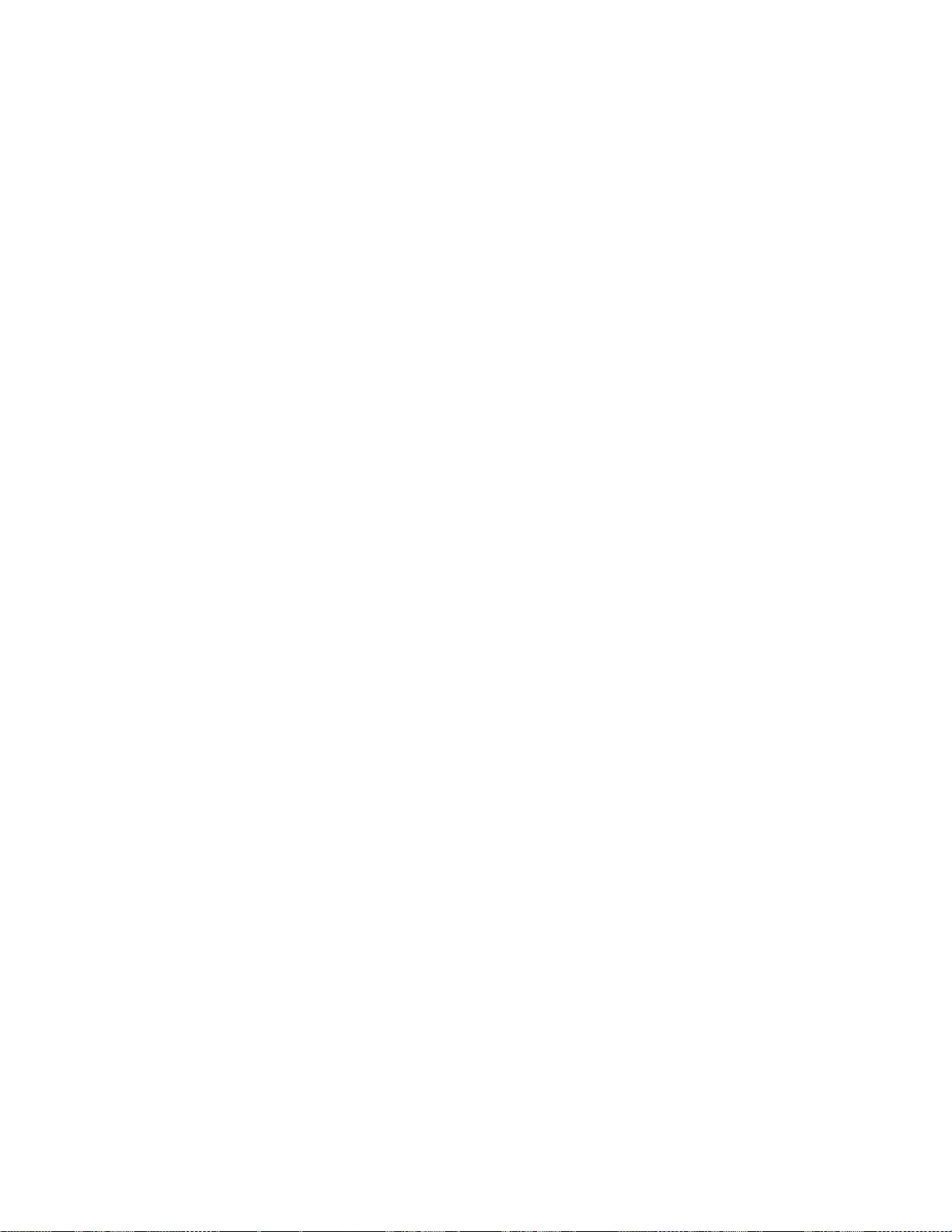
ME
•ME ME
•Machine Machine
•System-unit System-unit
•System System
•Asset Asset
•CPU CPU
•CPU CPU
•Installed Installed
•UUID UUID
•MAC MAC
•Preinstalled Preinstalled
•UEFI UEFI
•OA3 OA3
•OA2 OA2
Firmware
Firmware Firmware
Machine
System-unit
System
Asset
Tag
Tag Tag
CPU
Type
Type Type
CPU
Speed
Speed Speed
Installed
UUID
MAC
Address
Address Address
Preinstalled
UEFI
Secure
Secure Secure
OA3
ID
ID ID
OA2
Version
Version Version
Type
Model
Type Type
Model Model
serial
serial serial
board
serial
board board
serial serial
memory
memory memory
(Internal
(Internal (Internal
operating
operating operating
Boot
Boot Boot
(IntelCPU搭載モデルで使用可能)
number
number number
number
number number
LAN)
LAN) LAN)
system
system system
license
license license
「
「 「
Config」 」
注 注注: ::BIOSメニュー項目は事前の予告なしに変更される場合があります。モデルによっては、デフォ
ルトの値が異なることがあります。
Network
Wake
•Wake Wake
値:Disabled、AC AC
説明:WakeonLAN機能を使用すると、ネットワーク管理者は、管理用コンソールからコンピュー
ターの電源を入れることができます。「AC AC
れているときのみWakeonLAN機能が有効になります。「AC AC
源でもWakeonLAN機能が有効になります。
注 注注: :
–マジック・パケット型のWakeonLANには、AC電源が接続されている必要があります。
–WakeonLAN機能は、ハードディスク・パスワードが設定されている場合は動作しません。
Wake
•Wake Wake
値:Disabled、Enabled Enabled
説明:WakeOnLANfromDock機能の有効化または無効化は、ThinkPadUSB-CDockまたはThinkPad
Thunderbolt3Dockが接続されている場合にのみ機能します。WakeOnLANfromDock機能は、ハード
ディスク・パスワードが設定されている場合は動作しないことに注意してください。
Ethernet
•Ethernet Ethernet
値:Disabled、Enabled Enabled
説明:EthernetLANOptionROMを有効にすると、内蔵ネットワーク・デバイスからの起動が可能になり
ます。このメニューは、「Legacy Legacy
モードでのみ表示されます。
UEFI
•UEFI UEFI
値:Disabled、Enabled Enabled
説明:UEFI環境のインターネット・プロトコル・バージョン4(IPv4)ネットワーク・スタックを有効
または無効にします。このメニューは、「UEFI UEFI
た「Both Both
」
メ
ニ
ュ
メ メ
On
LAN
On On
LAN LAN
:
On
LAN
On On
LAN LAN
LAN
Option
LAN LAN
Option Option
IPv4
Network
IPv4 IPv4
Network Network
Both
」起動モードでのみ表示されます。
ー
ニ ニ
ュ ュ
ー ー
AC
only
only only
、ACandBattery
from
Dock
from from
Dock Dock
Enabled
ROM
ROM ROM
Enabled
Stack
Stack Stack
Enabled
AC
Only
Only Only
」を選択すると、AC電源アダプターが接続さ
AC
and
Battery
and and
Battery Battery
」を選択すると、どの電
Legacy
Only
Only Only
」起動モードまたは「Legacy Legacy
UEFI
Only
Only Only
」起動モードまたは「UEFI UEFI
Legacy
first
first first
」に設定された「Both Both
UEFI
first
first first
Both
」に設定され
」起動
第6章.詳細設定55

UEFI
IPv6
•UEFI UEFI
値:Disabled、Enabled Enabled
説明:UEFI環境のインターネット・プロトコル・バージョン6(IPv6)ネットワーク・スタックを有効
または無効にします。このメニューは、「UEFI UEFI
た「Both Both
UEFI
•UEFI UEFI
値:IPv6First、IPv4 IPv4
説明:UEFIPXE起動のネットワーク・スタック優先順位を選択します。このメニューは、IPv6および
IPv4スタックが両方とも有効になっている場合に、「UEFI UEFI
定された「Both Both
USB
USB
•USB USB
値:Disabled、Enabled Enabled
説明:USBストレージ・デバイスのブート・サポートを有効または無効にします。
Always
•Always Always
値:Disabled、Enabled Enabled
説明:コンピューターが電源オフ、スリープ状態、または休止状態でもAlwaysOnUSBコネクターを
使用してデバイスを充電するには、「Enabled Enabled
Charge
•Charge Charge
値:Disabled Disabled
説明:コンピューターが電源オフ、スリープ状態、または休止状態でもAlwaysOnUSBコネクターを
使用してデバイスを充電するには、「Enabled Enabled
Network
IPv6 IPv6
Network Network
Both
」起動モードでのみ表示されます。
PXE
Boot
PXE PXE
Boot Boot
Both
UEFI
BIOS
UEFI UEFI
BIOS BIOS
On
USB
On On
USB USB
battery
in ininbattery battery
Disabled
、Enabled
Stack
Stack Stack
Enabled
Priority
Priority Priority
IPv4
First
First First
」起動モードでのみ表示されます。
Support
Support Support
Enabled
Enabled
Enabled
mode
mode mode
Enabled
UEFI
Only
Only Only
」を選択します。
」を選択します。
」起動モードまたは「UEFI UEFI
UEFI
Only
Only Only
」起動モードまたは「UEFI UEFI
UEFI
first
first first
」に設定され
UEFI
first
first first
」に設
Keyboard/Mouse
Fn
and
Ctrl
Key
•Fn Fn
and and
Ctrl Ctrl
Disabled
値:Disabled Disabled
説明:「Enabled Enabled
能します。
Fn
•Fn Fn
値:Disabled Disabled
説明:「Enabled Enabled
を維持できます。その後、目的のファンクション・キーを押します。この操作は、Fnキーと同時に
ファインクション・キーを押す場合と同様です。
F1–F12
•F1–F12 F1–F12
値:Disabled Disabled
説明:「Enabled Enabled
「Disabled Disabled
殊機能が起動します。上記の2つの機能を一時的に切り替えるには、Fn+Escを押します。
Display
Boot
•Boot Boot
値:ThinkPad ThinkPad
説明:起動時にアクティブにするディスプレイ・デバイスを選択します。
Enabled
Sticky
Sticky Sticky
Disabled
Enabled
as asasprimary primary
Disabled
Enabled
Disabled
Display
Display Display
ThinkPad
swap
Key Key
swap swap
、Enabled
」を選択すると、FnキーがCtrlキーとして機能し、CtrlキーがFnキーとして機
key
key key
、Enabled
」を選択すると、Fnキーを押すことで(押したままにしなくても)キーが押された状態
primary
」を選択すると、ファンクション・キーを押すことで各キーに印刷されているアイコンの特
function
function function
、Enabled
」を選択すると、ファンクション・キーを押すことでF1~F12が直接入力されます。
Device
Device Device
LCD
LCD LCD
、Analog(VGA)、HDMI、USBType-C
56ThinkPadE570、E570c、およびE575ユーザー・ガイド

Analog
–「Analog Analog
(VGA)
(VGA) (VGA)
」はコンピューターのVGAコネクターに対応します。このオプションは、コン
ピューターがサポートされるドックに接続されているときは無視されます。
HDMI
–「HDMI HDMI
–「USB USB
」はコンピューターのHDMIコネクターに対応します。
USB
Type-C
Type-C Type-C
」はコンピューターのUSBType-Cコネクターに対応します。起動画面はUSBType-C
コネクターに接続されているすべてのディスプレイにクローンされます。
注 注注: ::このサブメニューは、USB-Cコネクター装備モデルで使用できます。
Boot
•Boot Boot
Display
Display Display
ThinkPad
値:ThinkPad ThinkPad
Device
Device Device
LCD
LCD LCD
、Analog(VGA)、HDMI
説明:起動時にアクティブにするディスプレイ・デバイスを選択します。
HDMI
–「HDMI HDMI
–「Analog Analog
」はコンピューターのHDMIコネクターに対応します。
Analog
(VGA)
(VGA) (VGA)
」はコンピューターのVGAコネクターに対応します。このオプションは、コン
ピューターがサポートされるドックに接続されているときは無視されます。
注 注注: ::このサブメニューは、USB-Cコネクターが装備されていないモデルで使用できます。
Shared
•Shared Shared
値:HDMI HDMI
Display
Display Display
HDMI
Priority
Priority Priority
、USBType-C
説明:共有ディスプレイ出力の優先順位を選択します。HDMIディスプレイおよびUSBType-Cディスプ
レイは単一のディスプレイ出力を共有します。このオプションは、そのうちの優先順位を選択します。
注 注注: ::このサブメニューは、USB-Cコネクター装備モデルで使用できます。
Total
•Total Total
Graphics
Graphics Graphics
256
値:256 256
Memory
Memory Memory
MB
MB MB
、512MB
説明:Intel製の内蔵グラフィックスが共有するメモリーの合計量を割り当てます。
:
注 注注: :
512
–「512 512
MB
MB MB
」を選択すると、32ビット・オペレーティング・システムで使用可能な最大メモリーが少
なくなる場合があります。
–このサブメニューはIntelCPU搭載モデルで利用可能です。
Boot
Time
•Boot Boot
値:Disabled Disabled
Extension
Time Time
Extension Extension
Disabled
、1second、2seconds、3seconds、5seconds、10seconds
説明:起動プロセス中に、時間が足りないためにコンピューターが外付けモニターを検出できない
場合があります。起動プロセスを延長する時間を選択します。
注 注注: ::このサブメニューはIntelCPU搭載モデルで利用可能です。
Hybrid
•Hybrid Hybrid
値:IntegratedGraphics、Switchable Switchable
Graphics
Graphics Graphics
Switchable
Graphics
Graphics Graphics
説明:SwitchableGraphicsモードでは、ディスクリート・グラフィックス・チップに電力が供給されアク
ティブ化されます。IntegratedGraphicsモードでは、バッテリーの消費が少なくなります。
注 注注: ::このサブメニューはAMDCPU搭載モデルで利用可能です。
Power
•Intel Intel
Intel
SpeedStep
SpeedStep SpeedStep
値:Disabled、Enabled Enabled
®
technology
technology technology
Enabled
説明:実行時にIntelSpeedStepテクノロジーのモードを選択します。
Mode
for
–Mode Mode
AC
for for
AC AC
第6章.詳細設定57

Maximum
値:Maximum Maximum
説明:「Maximum Maximum
Mode
–Mode Mode
for
for for
値:MaximumPerformance、Battery Battery
説明:「Battery Battery
:
注 注注: :
このサブメニューはIntelCPU搭載モデルで利用可能です。
CPU
•CPU CPU
Power
Power Power
値:Disabled、Enabled Enabled
Performance
Performance Performance
Maximum
Battery
Battery Battery
Battery
Management
Management Management
Performance
Performance Performance
Optimized
Optimized Optimized
、BatteryOptimized
」:常に最高速度
Battery
Optimized
Optimized Optimized
」:常に最低速度
Enabled
説明:システム活動がないときに、マイクロプロセッサー・クロックを自動的に停止する省電力機能を
有効または無効にします。通常、この設定を変更する必要はありません。
Disable
•Disable Disable
Built-in
Built-in Built-in
Battery
Battery Battery
値:Yes、No
説明:システムの保守を行うために、バッテリーを一時的に無効にします。この項目を選択すると、
システムの電源が自動的にオフになり、修理の準備が整います。注:ACアダプターを再接続する
と、バッテリーは自動的に有効になります。
BeepandAlarm
Password
•Password Password
値:Disabled Disabled
Beep
Beep Beep
Disabled
、Enabled
説明:コンピューターがパワーオン・パスワード、ハードディスク・パスワード、またはスーパーバイ
ザー・パスワードを待機しているときに、ビープ音を有効または無効にします。異なるビープ音で
入力したパスワードが正しいか間違っているかを通知します。
Keyboard
•Keyboard Keyboard
値:Enabled Enabled
Beep
Beep Beep
Enabled
、Disabled
説明:処理不可能な組み合わせでキーが入力された場合のビープ音を、有効または無効にします。
Storage
このメニュー項目は、不揮発性メモリーExpress(NVMe)ソリッド・ステート・ドライブがM.22280スト
レージ・スロットに取付けられている場合にのみ表示されます。
Controller
•Controller Controller
値:(IntelOptaneメモリーが取付けられているコンピューター・モデルの場合):AHCImode、RST RST
注
:
注 注
: :
Mode
Mode Mode
RST
ハードディスク・パスワードを設定すると、ハードディスク・パスワードを削除するまで、この
設定を変更することはできません。
説明:コンピューターにIntelOptaneメモリーが取り付けられている場合は、Windowsオペレーティン
グ・システムでIntelOptaneメモリーを有効にするために、「RSTmode」を選択します。
CPU
Core
•Core Core
•Intel Intel
Multi-Processing
Multi-Processing Multi-Processing
Enabled
値:Enabled Enabled
説明:「Enabled Enabled
す。「Disabled Disabled
Intel
(R)
(R) (R)
値:Disabled、Enabled Enabled
、Disabled
Enabled
Disabled
Hyper-Threading
Hyper-Threading Hyper-Threading
」を選択すると、マイクロプロセッサー内の実行コア・ユニットの追加が可能になりま
」を選択すると、プロセッサー内の実行コア・ユニットは1つだけになります。
Technology
Technology Technology
Enabled
mode
mode mode
58ThinkPadE570、E570c、およびE575ユーザー・ガイド

Enabled
説明:Enabled Enabled
れらのスレッドは追加のプロセッサーとして表示されますが、マイクロプロセッサー内の他のス
レッドと一部のリソースを共有します。Disabled Disabled
つのみのスレッドを有効にします。
注 注注: ::これらのサブメニューは、IntelCPU搭載モデルでのみ使用できます。
:これを選択すると、追加のマイクロプロセッサー・スレッドが有効になります。こ
Disabled
:これを選択すると、各実行コア・ユニット内の1
「
「 「
Date/Time」 」
注 注注: ::BIOSメニュー項目は事前の予告なしに変更される場合があります。モデルによっては、デフォ
ルトの値が異なることがあります。
System
•System System
説明:システムの日付を設定または変更します。
System
•System System
説明:システムの時刻を設定または変更します。
「
「 「
Security」 」
注 注注: ::BIOSメニュー項目は事前の予告なしに変更される場合があります。モデルによっては、デフォ
ルトの値が異なることがあります。
Password
Supervisor
•Supervisor Supervisor
Disabled
値:Disabled Disabled
説明:無許可のユーザーが起動順序、ネットワーク関連設定、システム日時を変更できないように、
スーパーバイザー・パスワードを設定します。詳しくは、43
参照してください。
Lock
•Lock Lock
•Password Password
•Password Password
•Password Password
•Password Password
UEFI
UEFI UEFI
Disabled
値:Disabled Disabled
説明:このオプションを有効にして、無許可のユーザーがThinkPadSetupの設定を変更できないように
します。この機能を使用するには、スーパーバイザー・パスワードが必要です。
Password
値:Disabled、Enabled Enabled
説明:このオプションを有効にすると、WakeonLAN実行のような無人イベントによってコンピュー
ターの電源がオンになった場合にパスワード・プロンプトが表示されます。不正アクセスを防ぐため
に、オペレーティング・システムにユーザー認証を設定してください。
Password
Disabled
値:Disabled Disabled
説明:このオプションを有効にすると、コンピューターを再起動した場合にパスワード・プロンプ
トが表示されます。不正アクセスを防ぐために、オペレーティング・システムにユーザー認証を
設定してください。
Password
Disabled
値:Disabled Disabled
説明:このオプションを有効にすると、F12を繰り返し押してBoot Boot
パーバイザー・パスワードが必要になります。この機能を使用するには、スーパーバイザー・パス
ワードを設定する必要があります。
Password
値:Disabled、Enabled Enabled
」
メ
ニ
ュ
メ メ
Date
Date Date
Time
Time Time
」
メ
ニ
メ メ
ニ ニ
Password
Password Password
、Enabled
BIOS
Settings
BIOS BIOS
Settings Settings
、Enabled
Unattended
at atatUnattended Unattended
Enabled
Restart
at atatRestart Restart
、Enabled
Boot
at atatBoot Boot
Count
Count Count
Device
Device Device
、Enabled
Exceeded
Exceeded Exceeded
Enabled
ー
ニ ニ
ュ ュ
ー ー
ュ
ー
ュ ュ
ー ー
ページの「パスワードの概要」を
Boot
Boot Boot
List
List List
Boot
メニューを開始するときにスー
Error
Error Error
第6章.詳細設定59

説明:このオプションを有効にすると、スーパーバイザー・パスワードを3回を超えて間違えた場合に
POST0199エラー・メッセージが表示されます。
Set
Minimum
•Set Set
Minimum Minimum
Disabled
値:Disabled Disabled
Length
Length Length
、xcharacters(4≤x≤12)
説明:パワーオン・パスワードおよびハードディスク・パスワードの最小文字数を指定します。スー
パーバイザー・パスワードが設定されていると、スーパーバイザーとしてログインするまで最小文
字数を変更することはできません。
Power-On
•Power-On Power-On
値:Disabled Disabled
Password
Password Password
Disabled
、Enabled
説明:コンピューターへの不正アクセスを防ぐために、パワーオン・パスワードを設定します。詳し
くは、43ページの「パスワードの概要」を参照してください。
Hard
Disk
•Hard Hard
Disabled
値:Disabled Disabled
Password
Disk Disk
x xxPassword Password
、Enabled
説明:ハードディスク・パスワードを設定して、無許可のユーザーによる内蔵ストレージ・ドライブの
データへのアクセスを防止します。詳しくは、43ページの「パスワードの概要」を参照してください。
SecurityChip
Security
•Security Security
値(ディスクリートTPMチップの場合):TPM TPM
値(ディスクリートTPMチップ以外の場合):Intel Intel
Chip
Type
Chip Chip
Type Type
TPM
2.0
2.0 2.0
Intel
PTT
PTT PTT
(formodelswithIntelCPU)、AMD AMD
AMD
fTPM
fTPM fTPM
modelswithAMDCPU)
Security
•Security Security
値:TPM TPM
Chip
Selection
Chip Chip
Selection Selection
TPM
2.0
2.0 2.0
、TPM1.2
説明:このオプションを使用して個別TPMチップのTPM動作モードを選択します。Windows7の場合
TPM
はTPM TPM
1.2
1.2 1.2
を選択する必要があります。Windows10の場合はTPM TPM
TPM
2.0
2.0 2.0
を選択できます。デフォルト値は
初期インストールされているオペレーティング・システムによって異なります。
Security
•Security Security
値:Enabled Enabled
Chip
Chip Chip
Enabled
、Disabled
説明:セキュリティー・チップを有効または無効にします。
Clear
•Clear Clear
Security
Security Security
Chip
Chip Chip
説明:このオプションを使用して暗号鍵を消去します。
•Physical Physical
Physical
値:Enabled、Disabled Disabled
Presence
Presence Presence
for
Provisioning
for for
Provisioning Provisioning
Disabled
説明:セキュリティー・チップのプロビジョニング時のユーザーの物理プレゼンスの確認を、有効また
は無効にします。「Enabled Enabled
Disabled
「Disabled Disabled
」を選択すると、プロビジョニング時にユーザー確認画面が表示されません。
Enabled
」を選択するとプロビジョニング時にユーザー確認画面が表示されます。
(for
:
注 注注: :
この項目はTPM1.2をサポートするモデルでのみ表示されます。
•Physical Physical
Physical
値:Disabled、Enabled Enabled
Presence
Presence Presence
for
Clear
for for
Clear Clear
Enabled
説明:このオプションを有効にすると、セキュリティー・チップを消去するときに確認メッセー
ジが表示されます。
UEFIBIOSUpdateOption
Flash
BIOS
•Flash Flash
Updating
BIOS BIOS
Updating Updating
by
End-Users
by by
End-Users End-Users
60ThinkPadE570、E570c、およびE575ユーザー・ガイド

値:Disabled、Enabled Enabled
Enabled
説明:このオプションを有効にすると、全ユーザーがUEFIBIOSを更新できます。このオプションを無
効にすると、スーパーバイザー・パスワードを知っている人だけがUEFIBIOSを更新できます。
Secure
•Secure Secure
RollBack
RollBack RollBack
Disabled
値:Disabled Disabled
Prevention
Prevention Prevention
、Enabled
説明:このオプションを無効にすると、以前のバージョンのUEFIBIOSをフラッシュできます。
注 注注: ::この項目は、「Restart Restart
合、デフォルトで「Disabled Disabled
Restart
Disabled
」メニューの「OS OS
」に設定されます。この項目は、「OS OS
設定されている場合、デフォルトで「Enabled Enabled
OS
Optimized
Optimized Optimized
Enabled
」に設定されます。
Defaults
Defaults Defaults
」が「Disabled Disabled
Disabled
OS
Optimized
Optimized Optimized
」に設定されている場
Defaults
Defaults Defaults
」が「Enabled Enabled
MemoryProtection
•Execution Execution
Execution
値:Disabled、Enabled Enabled
Prevention
Prevention Prevention
Enabled
説明:コンピューター・ウィルスやワームにはメモリー・バッファーをオーバーフローさせるもの
があります。このオプションを有効にすると、そのタイプのウィルスやワームからコンピューター
を保護できます。このオプションが有効になっているがプログラムが正常に動作しない場合は、こ
のオプションを無効にしてから設定をリセットしてください。
Virtualization
Intel
•Intel Intel
Virtualization
Virtualization Virtualization
Disabled
値:Disabled Disabled
Technology
Technology Technology
、Enabled
説明:このオプションを有効にすると、VirtualMachineMonitor(VMM)でIntelVirtualizationTechnologyの
追加ハードウェア機能を使用できます。
注 注注: ::このサブメニューはIntelCPU搭載モデルで利用可能です。
Intel
VT-d
•Intel Intel
値:Disabled Disabled
Feature
VT-d VT-d
Feature Feature
Disabled
、Enabled
説明:IntelVT-dはIntelVirtualizationTechnologyforDirectedI/Oのことです。使用可能にすると、
VMM(仮想マシン・モニター)はプラットフォーム・インフラストラクチャーを使用してI/Oを仮
想化することができます。
Enabled
」に
注 注注: ::このサブメニューはIntelCPU搭載モデルで利用可能です。
AMD-V(TM)
•AMD-V(TM) AMD-V(TM)
Disabled
値:Disabled Disabled
説明:「Enabled Enabled
Technology
Technology Technology
、Enabled
Enabled
」を選択すると、AMDVirtualizationテクノロジーの追加ハードウェア機能をVMMで
使用できます。
注 注注: ::このサブメニューはAMDCPU搭載モデルで利用可能です。
I/OPortAccess
説明:このサブメニューを使用して、次のハードウェア機能を有効または無効にします。
•EthernetLAN
•WirelessLAN
•Bluetooth
•USBconnector
•Memorymoduleslot
第6章.詳細設定61

•Integratedcamera
•Microphone
•Fingerprintreader
InternalDeviceAccess
Internal
•Internal Internal
値:Disabled Disabled
説明:このオプションを有効にすると、コンピューターがスリープ状態の間の内部ストレージ・デバイ
スの取り外しが検出されます。コンピューターがスリープ・モードのときに内部ストレージ・デバイス
を削除すると、再開時にコンピューターの電源がオフになり、保存されていないデータが失われます。
Anti-Theft
Computrace
•Computrace Computrace
値:Disabled、Enabled Enabled
説明:Computraceモジュールをアクティブにするために、UEFIBIOSインターフェースを有効または無
効にします。ComputraceはAbsoluteSoftware社の監視サービスで、オプションです。「Permanently Permanently
Disabled
Disabled Disabled
SecureBoot
Secure
•Secure Secure
値:Disabled、Enabled
説明:このオプションを有効にして、コンピューターの電源をオンにしたときに無許可のオペレーティ
ング・システムがロードされないようにします。
「Disabled Disabled
「OS OS
Storage
Storage Storage
Disabled
」を選択すると、再度有効にすることはできません。
Boot
Boot Boot
Disabled
OS
Optimized
Optimized Optimized
、Enabled
Module
Module Module
」は「OS OS
Tamper
Tamper Tamper
Enabled
」が「Enabled Enabled
Detection
Detection Detection
Activation
Activation Activation
、PermanentlyDisabled
OS
Optimized
Optimized Optimized
Enabled
」が「Disabled Disabled
」に設定された場合のデフォルト値です。
Disabled
」に設定された場合のデフォルト値です。「Enabled Enabled
Permanently
Enabled
」は
注
:
注 注
: :
SecureBootを有効にするには、起動設定を「UEFI UEFI
設定する必要があります。
Platform
•Platform Platform
値:SetupMode、User User
説明:システムのオペレーティング・モードを指定します。
Secure
•Secure Secure
値:Standard Standard
説明:Secure Secure
Reset
•Reset Reset
説明:このオプションを使用して、現在のプラットフォーム・キーを消去し、システムを「Setup Setup
Mode
Mode Mode
名データベースをカスタマイズできます。SecureBootモードは「Custom Custom
Restore
•Restore Restore
説明:このオプションを使用して、Secure Secure
デフォルト状態に戻します。カスタマイズされた「Secure Secure
グ・システムの証明書を含む元の署名データベースに従ってデフォルトのプラットフォーム・キー
が再確立されます。
Clear
•Clear Clear
説明:このオプションを使用して、Secure Secure
自のキーおよび証明書をインストールします。
Mode
Mode Mode
Boot
Mode
Boot Boot
Mode Mode
Standard
Secure
Setup
to totoSetup Setup
」にします。「Setup Setup
Factory
Factory Factory
All
Secure
All All
Secure Secure
User
Mode
Mode Mode
Mode
Mode Mode
、CustomMode
Boot
Boot Boot
モードを指定します。
Mode
Mode Mode
Setup
Keys
Keys Keys
Boot
Keys
Boot Boot
Keys Keys
Mode
Mode Mode
」で独自のプラットフォーム・キーをインストールしてSecureBoot署
Secure
Boot
Boot Boot
Secure
Boot
Boot Boot
UEFI
Only
Only Only
」に設定し、「CSM CSM
Custom
データベースのすべてのキーと証明書を、出荷時の
Secure
Boot
Boot Boot
」設定は消去され、オペレーティン
データベースのすべてのキーおよび証明書を消去し、独
CSM
Support
Support Support
Mode
Mode Mode
」に設定されます。
」を「No No
No
」に
Setup
62ThinkPadE570、E570c、およびE575ユーザー・ガイド

Intel(R)SGX
Intel
(R)
SGX
•Intel Intel
•Change Change
注 注注: ::このサブメニューはIntelCPU搭載モデルで利用可能です。
(R) (R)
値:Disabled、Enabled、Software Software
説明:IntelSoftwareGuardExtensions(SGX)機能を有効または無効にします。「Software Software
択すると、SGXはオペレーティング・システムによって制御されます。
Change
Enter
値:Enter Enter
説明:「OwnerEPOCH」をランダムな値に変更します。このオプションを使用してSGXユーザー・
データを消去します。
Control
SGX SGX
Control Control
Software
Owner
Owner Owner
EPOCH
EPOCH EPOCH
Controlled
Controlled Controlled
Software
Controlled
Controlled Controlled
」を選
「
「 「
Startup」 」
注 注注: ::BIOSメニュー項目は事前の予告なしに変更される場合があります。モデルによっては、デフォ
ルトの値が異なることがあります。
Boot
•Boot Boot
説明:起動順序を定義します。
Network
•Network Network
説明:LANからシステムを起動するときの起動デバイスを選択します。WakeOnLANが有効の場合は、
ネットワーク管理者はネットワーク管理ソフトウェアを使用し、LAN内のすべてのコンピューター
をリモート側からオンにできます。
UEFI/Legacy
•UEFI/Legacy UEFI/Legacy
値:Both Both
説明:システムの起動機能を定義します。
UEFI/Legacy
–UEFI/Legacy UEFI/Legacy
値:LegacyFirst、UEFI UEFI
説明:UEFIおよびLegacyの起動優先順位を選択します。
CSM
–CSM CSM
値:Yes Yes
レガシー・オペレーティング・システムの起動には、互換性のあるサポート・モジュール(CSM)
が必要です。「UEFI UEFI
「Legacy Legacy
」
メ
メ メ
Boot
Boot Boot
Boot
Boot Boot
Both
、UEFIOnly、LegacyOnly
Support
Support Support
Yes
、No
Legacy
Only
Only Only
ニ
ュ
ー
ニ ニ
ュ ュ
ー ー
Boot
Priority
Boot Boot
Priority Priority
UEFI
First
First First
(UEFIOnlyの場合)
UEFI
Only
Only Only
」を選択する場合、「CSM CSM
」モードの場合は、「CSM CSM
CSM
Support
Support Support
CSM
Support
Support Support
」は選択できません。
」を選択できます。「Both Both
Both
」または
UEFI
注 注注: ::「UEFI UEFI
スからは起動できません。
Boot
•Boot Boot
•Option Option
•Boot Boot
Mode
Mode Mode
Quick
値:Quick Quick
説明:POST中、ロゴ画面またはテキスト・メッセージ画面で表示される画面を定義します。
Option
値:Disabled、Enabled Enabled
説明:このオプションを無効にすると、POST中に「Tointerruptnormalstartup,pressEnter.」という
メッセージが表示されることはありません。
Boot
Device
Device Device
値:Disabled、Enabled Enabled
Only
Only Only
」を選択した場合、UEFI対応オペレーティング・システムがない起動可能デバイ
、Diagnostics
Key
Display
Key Key
Display Display
Enabled
List
F12
List List
Option
F12 F12
Option Option
Enabled
第6章.詳細設定63
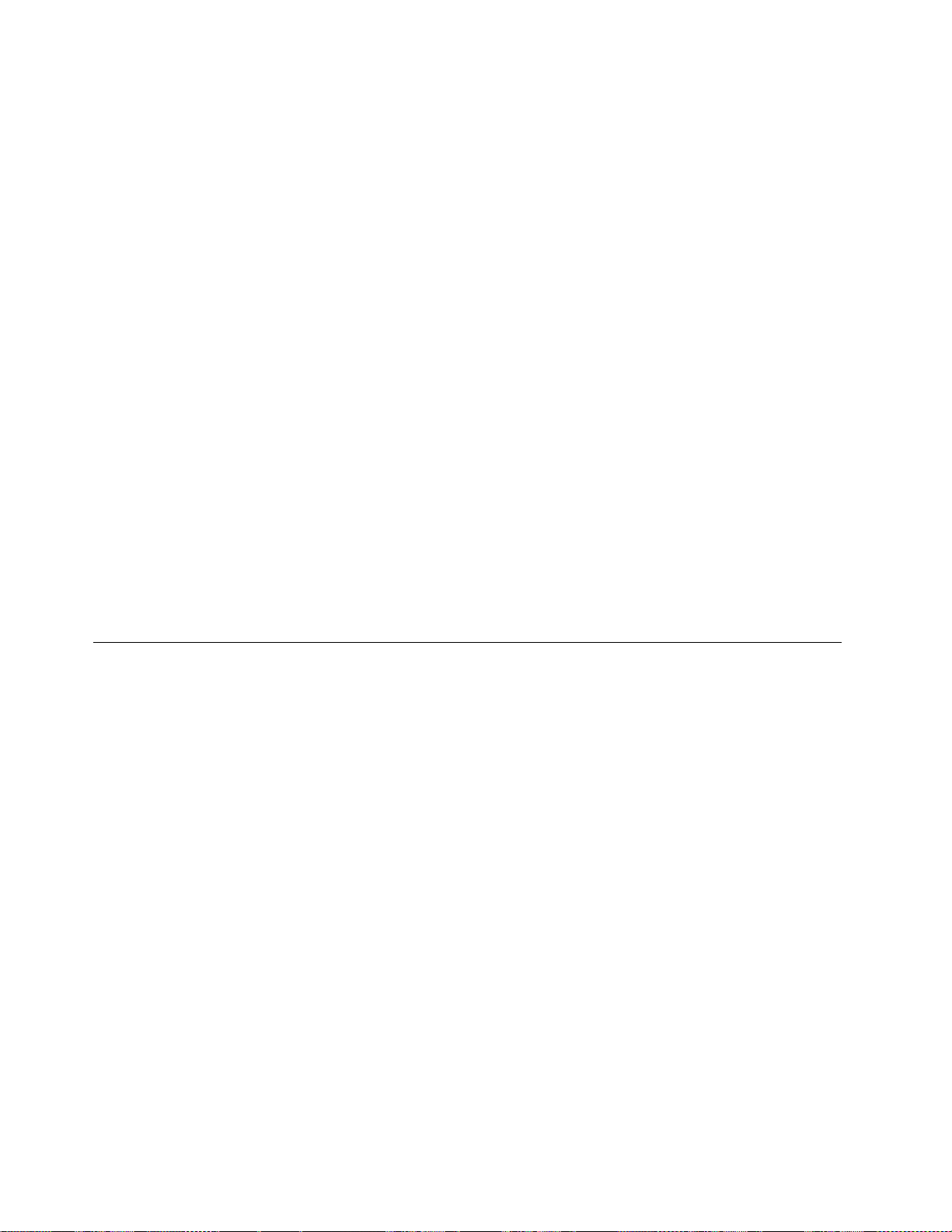
説明:このオプションを有効にすると、コンピューターの電源をオンにしたときにF12キーを押し続け
ることで、Bootメニュー・ウィンドウを開くことができます。
Boot
Order
•Boot Boot
値:Disabled Disabled
説明:起動デバイスの優先順位をロックするには、このオプションを有効にします。
Lock
Order Order
Lock Lock
Disabled
、Enabled
「
「 「
Restart」 」
注 注注: ::BIOSメニュー項目は事前の予告なしに変更される場合があります。モデルによっては、デフォ
ルトの値が異なることがあります。
Exit
•Exit Exit
説明:変更を保存してコンピューターを再起動します。
Exit
•Exit Exit
説明:変更を破棄してコンピューターを再起動します。
Load
•Load Load
説明:工場出荷時の状態に復元します。
注
注 注
: ::「OS OS
定を変更すると、「CSM CSM
Prevention
Prevention Prevention
Discard
•Discard Discard
説明:変更を取り消します。
Save
•Save Save
説明:変更を保存します。
シ
ス
シ シ
ス ス
このトピックは、主にネットワーク管理者を対象としています。
」
メ
ニ
ュ
メ メ
Saving
Saving Saving
Discarding
Discarding Discarding
テ
テ テ
Changes
Changes Changes
Setup
Defaults
Setup Setup
Defaults Defaults
OS
Optimized
Optimized Optimized
」などの他の設定も一部自動的に変更されます。
Changes
Changes Changes
Changes
Changes Changes
ム
管
ム ム
理
管 管
理 理
ー
ニ ニ
ュ ュ
ー ー
Changes
Changes Changes
Defaults
Defaults Defaults
CSM
の
使
の の
使 使
」を有効にして、Microsoft(R)Windows8(R)認定要件を満たします。この設
Support
Support Support
用
用 用
」、「UEFI/Legacy UEFI/Legacy
UEFI/Legacy
Boot
Boot Boot
」、「Secure Secure
Secure
Boot
Boot Boot
」、および「Secure Secure
Secure
RollBack
RollBack RollBack
ご使用のコンピューターは、システム管理機能によって日常の管理が容易に行えるように設計されていま
すので、お客様本来の業務目標に対してより多くの人材を振り分けることができます。
システム管理機能、つまり総所有コスト(TCO)機能によって、クライアント・コンピューターの電源を
オンにしたり、ストレージ・ドライブをフォーマットしたり、プログラムをインストールしたりする
など、自分のコンピューターを操作するのと同じようにクライアント・コンピューターをリモートで
操作できます。
いったんコンピューターを構成して使用可能にすれば、クライアント・コンピューターおよびネット
ワーク上ですでに統合されているソフトウェアの管理機能を使用して、コンピューターを管理できるよ
うになります。
Desktop
Desktop Desktop
お使いのコンピューターのUEFIBIOSは、SystemManagementBIOS(SMBIOS)ReferenceSpecificationと
呼ばれるインターフェースのバージョン2.8以上をサポートします。SMBIOSはコンピューターの
ハードウェア・コンポーネントに関する情報を提供します。UEFIBIOSの役目は、UEFIBIOS自体の
情報とシステム・ボード上の装置に関する情報を提供することです。この仕様書には、BIOS情報に
アクセスするための規格が記載されています。
64ThinkPadE570、E570c、およびE575ユーザー・ガイド
Management
Management Management
Interface
Interface Interface

Preboot
Preboot Preboot
eXecution
eXecution eXecution
Environment
Environment Environment
PrebooteXecutionEnvironment(PXE)によって、サーバーから起動する機能が備わり、コンピューターの
管理を効率的に行うことができます。ThinkPadは、PXEに必要なパーソナル・コンピューター機能を
サポートしています。たとえば、適切なLANカードを使用すると、ご使用のコンピューターをPXE
サーバーから起動できます。
注 注注: ::ご使用のコンピューターではリモート初期プログラム・ロード(RIPLまたはRPL)機能は使用で
きません。
Wake
on
Wake Wake
LAN
on on
LAN LAN
WakeonLAN機能を使用すると、ネットワーク管理者は、管理用コンソールからコンピューターの電源
を入れることができます。
WakeonLAN機能を有効にすると、データ転送、ソフトウェア更新、UEFIBIOSのフラッシュ更新など、
さまざまな操作をリモート側から無人で実行できます。このような更新処理は通常業務の後や週末に実行
できるため、業務中に仕事を中断する必要がなく、またLANトラフィックを最小限に抑えることができ
ます。時間の節約と生産性向上につながります。
WakeonLANを使用してコンピューターの電源をオンにすると、コンピューターは「Network Network
Network
Boot
Boot Boot
」の設
定値に従って起動します。
Asset
ID
Asset Asset
EEPROM
ID ID
EEPROM EEPROM
AssetIDEEPROMには、コンピューターの構成および主要コンポーネントのシリアル番号に関する情報
が含まれます。また、ネットワークのエンド・ユーザーに関する情報を記録できる空のフィールドが
複数あります。
ネットワーク管理者がコンピューターをリモート制御するには、ThinkPadSetupプログラムで以下
のシステム管理機能を設定します。
•WakeonLAN
•NetworkBootsequence
注 注注: ::スーパーバイザー・パスワードを設定している場合は、ThinkPadSetupプログラムを起動すると
きにスーパーバイザー・パスワードを入力する必要があります。
Wake
on
Wake Wake
LAN
on on
LAN LAN
能
を
機 機機能 能
用
を を
使 使使用 用
可 可可能 能能ま ま
ま
は
た たたは は
用
使 使使用 用
不 不不可 可可に に
に
る
す すする る
WakeonLAN機能が使用可能になっていて、コンピューターがLANに接続されているときは、ネット
ワーク管理者は、リモート・ネットワーク管理プログラムを使用して、管理用コンソールからコンピュー
ターをリモート操作で起動することができます。
WakeonLAN機能を使用可能または使用不可にするには、次のようにします。
1.コンピューターを再起動します。ロゴ画面が表示されたら、F1キーを押してThinkPadSetupプログ
ラムを起動します。
Config
」
➙
「
2.「 「「Config Config
」 」
Network
➙ ➙
「 「
Network Network
」 」」を選択します。「Network Network
Network
」サブメニューが表示されます。
3.WakeonLAN機能に対応するオプションを選択します。
4.F10キーを押し、設定を保存して終了します。
Network
Network Network
LANからコンピューターを起動するときは、「Network Network
し、次に「Boot Boot
Boot
Boot Boot
序
定
順 順順序 序
Boot
」メニューの起動順序リストに従います。
義
の のの定 定
義 義
Network
Boot
Boot Boot
NetworkBootシーケンスを定義するには、次のようにします。
」メニューで指定されたデバイスから起動
第6章.詳細設定65
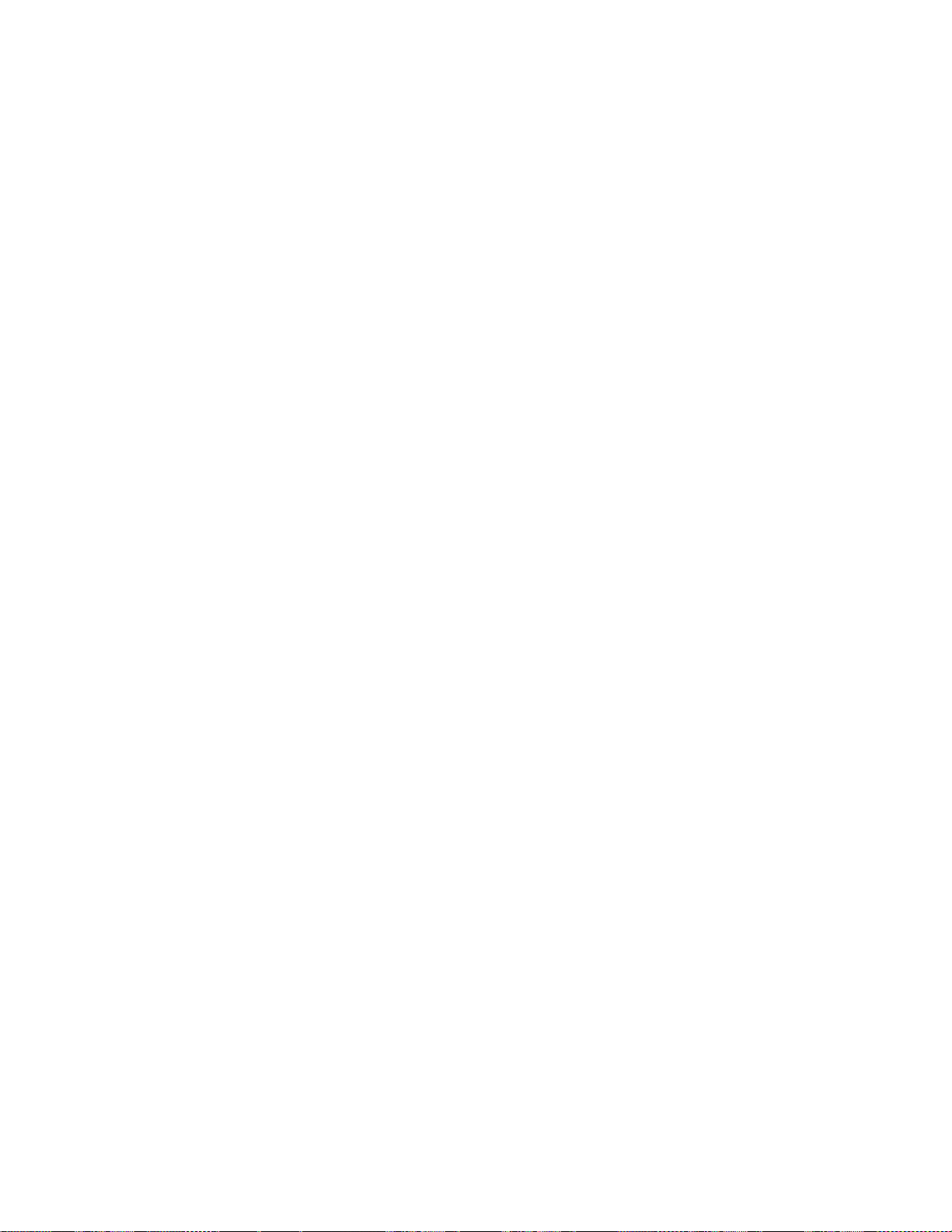
1.コンピューターを再起動します。ロゴ画面が表示されたら、F1キーを押してThinkPadSetupプログ
ラムを起動します。
Startup
」
➙
2.「 「「Startup Startup
」 」
Network
➙ ➙
「 「「Network Network
Boot
Boot Boot
」 」」を選択します。起動デバイスのリストが表示されます。
3.起動の優先順位を最優先にする起動デバイスを選択します。
4.F10キーを押し、設定を保存して終了します。
F9キーを押すと工場出荷時の状態に復元できます。
66ThinkPadE570、E570c、およびE575ユーザー・ガイド

第
7
章
コ
ン
ピ
ュ
ー
タ
ー
の
問
題
の
ト
ラ
ブ
ル
シ
ュ
ー
テ
ィ
ン
第 第
7 7
章 章
コ コ
ン ン
ピ ピ
ュ ュ
ー ー
タ タ
ー ー
の の
問 問
題 題
の の
ト ト
ラ ラ
ブ ブ
ル ル
シ シ
ュ ュ
ー ー
テ テ
ィ ィ
ここでは、コンピューターに問題が生じたときの対処方法を説明します。
ト
ラ
ブ
ル
を
予
防
す
る
た
め
の
一
般
的
な
ヒ
ン
ト ト
ラ ラ
ブ ブ
ル ル
を を
予 予
防 防
す す
る る
た た
め め
の の
一 一
般 般
的 的
な な
このトピックでは、コンピューティングの問題の発生を防ぐのに役立つヒントを紹介します。
•「ごみ箱」を定期的に空にします。
•データ検索および読み取り時間を短縮するために、ストレージ・ドライブで定期的にディスク・デフラ
グ・ツールを使用します。
•ディスク領域を解放するために、使用しないプログラムをアンインストールしてください。また、
プログラムやバージョンの重複がないか調べてみてください。
•ご使用の電子メール・クライアント・プログラムから受信箱、送信済み、ごみ箱フォルダーを空
にします。
•少なくとも1週間に一度は、データをバックアップします。重要なデータがある場合は、毎日デー
タをバックアップすることをお勧めします。Lenovoでは、ご使用のコンピューターに使用できる
さまざまなバックアップ用オプション機器を用意しています。
•システム復元処理のスケジュールを設定して、定期的にシステム・スナップショットを取ってくだ
さい。
•必要に応じて、http://www.lenovo.com/supportにアクセスし、デバイス・ドライバーやUEFIBIOSをダウ
ンロードしてインストールします。
•他社製ハードウェアを使用している場合は、その最新のデバイス・ドライバーが提供されているか
確認してください。デバイス・ドライバーを更新する前に、互換性の問題または既知の問題につい
てデバイス・ドライバーのリリース情報を確認してください。
•ログを保管してください。項目として、ハードウェアまたはソフトウェアの変更内容、ドライバーの
更新、遭遇した小さな問題とその解決方法などを記録します。
•コンピューターでリカバリーを実行してハードディスクの内容を初期インストールの状態に復元
する場合は、次のことに注意してください。
1.プリンターやキーボードなどの外付けデバイスをすべて取り外します。
2.バッテリーが充電してあり、コンピューターにAC電源が接続されていることを確認します。
3.「ThinkPadSetup」にアクセスし、デフォルト設定をロードします。
4.コンピューターを再起動し、リカバリー処理を開始します。
5.リカバリー・メディアとしてディスクを使用する場合は、画面の指示が表示されるまでディ
スクを取り出さないでください。
ト
ヒ ヒ
ン ン
ト ト
グ
ン ン
グ グ
問
題
判
問 問
コンピューターにエラーが発生すると、通常は、電源をオンにしたときに、メッセージやエラー・コー
ドが表示されたり、ビープ音が鳴ったりします。問題が生じた場合は、このトピックの該当する症状
と解決法を参照し、お客様自身で問題の解決を試みてください。
問
問 問
コンピューターに生じる問題の多くは、外部からの援助がなくても解決できます。ご使用のコンピュー
ターに問題が検出された場合は、最初に、添付資料のトラブルシューティング情報を参照していただきま
す。ソフトウェアの問題らしいと思われる場合は、READMEファイルやヘルプ情報システムも含めて、
©CopyrightLenovo2016,2017
別
題 題
判 判
別 別
題
の
診
題 題
断
の の
診 診
断 断
67

オペレーティング・システムやプログラムに付属の資料を参照してください。ThinkPadノートブック・コ
ンピューターには、ハードウェア障害の識別に役立つ診断プログラムが付属しています。
Windows
Windows Windows
7 77オ オ
オ
ペ ペペレ レレー ーーテ テティ ィ
ィ
ン ンング ググ・ ・
・
シ シシス スステ テ
テ
で
Lenovo
ム ムムで で
Lenovo Lenovo
Solution
Solution Solution
Center
Center Center
を をを使 使使用 用用し しした たた問 問問題 題
題
の のの診 診診断 断
断
LenovoSolutionCenterは、ご使用のコンピューターに初期インストールされているほか、次のWeb
サイトからダウンロードすることもできます。
http://www.lenovo.com/diags
:
注 注注: :
•Windows7以外のWindowsオペレーティング・システムを使用している場合は、次のWebサイトでコ
ンピューターの診断に関する最新情報をご覧ください。
http://www.lenovo.com/diagnose
•LenovoSolutionCenterを実行しても問題の切り分けおよび修復ができない場合は、プログラムで作成さ
れたログ・ファイルを保存して印刷してください。Lenovoテクニカル・サポート担当者に連絡するに
あたって、このログ・ファイルが必要になります。
LenovoSolutionCenterを使用すると、コンピューターに関連した問題のトラブルシューティングと解決を
行うことができます。このプログラムは、最適なシステム・パフォーマンスを実現するためのヒントに加
えて、診断テスト、システム情報収集、セキュリティー状況、およびサポート情報を結び付けます。
コンピューターをセットアップするとき、LenovoSolutionCenterプログラムにより、リカバリー・メディ
アを作成するようにプロンプトが表示されます。リカバリー・メディアを使用して、ストレージ・ド
ライブを工場出荷時の状態に復元できます。詳しくは、85ページの「リカバリー・メディアの作成
および使用」を参照してください。
LenovoSolutionCenterを実行するには、12ページの「Lenovoプログラムへのアクセス」を参照して
ください。
追加情報については、LenovoSolutionCenterのヘルプ・システムを参照してください。
Windows
Windows Windows
10
ペ
10 10
オ オオペ ペ
レ レレー ーーテ テティ ィ
ィ
グ
ン ンング グ
・ ・・シ シシス スステ テ
テ
で
Lenovo
ム ムムで で
Lenovo Lenovo
Companion
Companion Companion
使
を をを使 使
し
用 用用し し
た たた問 問問題 題題の のの診 診診断 断
断
LenovoCompanionは、ご使用のコンピューターに初期インストールされているほか、次のWebサイトか
らダウンロードすることもできます。
https://shop.lenovo.com/us/en/accessories/software/apps/lenovo-apps/companion/
注 注注: ::LenovoCompanionを実行しても問題の切り分けおよび修復ができない場合は、プログラムで作成され
たログ・ファイルを保存して印刷してください。Lenovoテクニカル・サポート担当者に連絡するにあ
たって、このログ・ファイルが必要になります。
LenovoCompanionでは、ハードウェア・スキャン機能がサポートされています。このプログラムは、最適
なシステム・パフォーマンスを実現するためのヒントに加えて、診断テスト、システム情報収集、セキュ
リティー状況、およびサポート情報を結び付けます。LenovoCompanionを実行するには、12ページの
「Lenovoプログラムへのアクセス」を参照してください。
トラブルシューティング情報または診断プログラムを使用した結果、デバイス・ドライバーの追加や更
新、あるいは他のソフトウェアが必要になることがあります。以下のLenovoサポートWebサイトで、最
新の技術情報を入手したり、デバイス・ドライバーや更新をダウンロードできます。
http://www.lenovo.com/support
追加情報については、LenovoCompanionのヘルプ・システムを参照してください。
68ThinkPadE570、E570c、およびE575ユーザー・ガイド
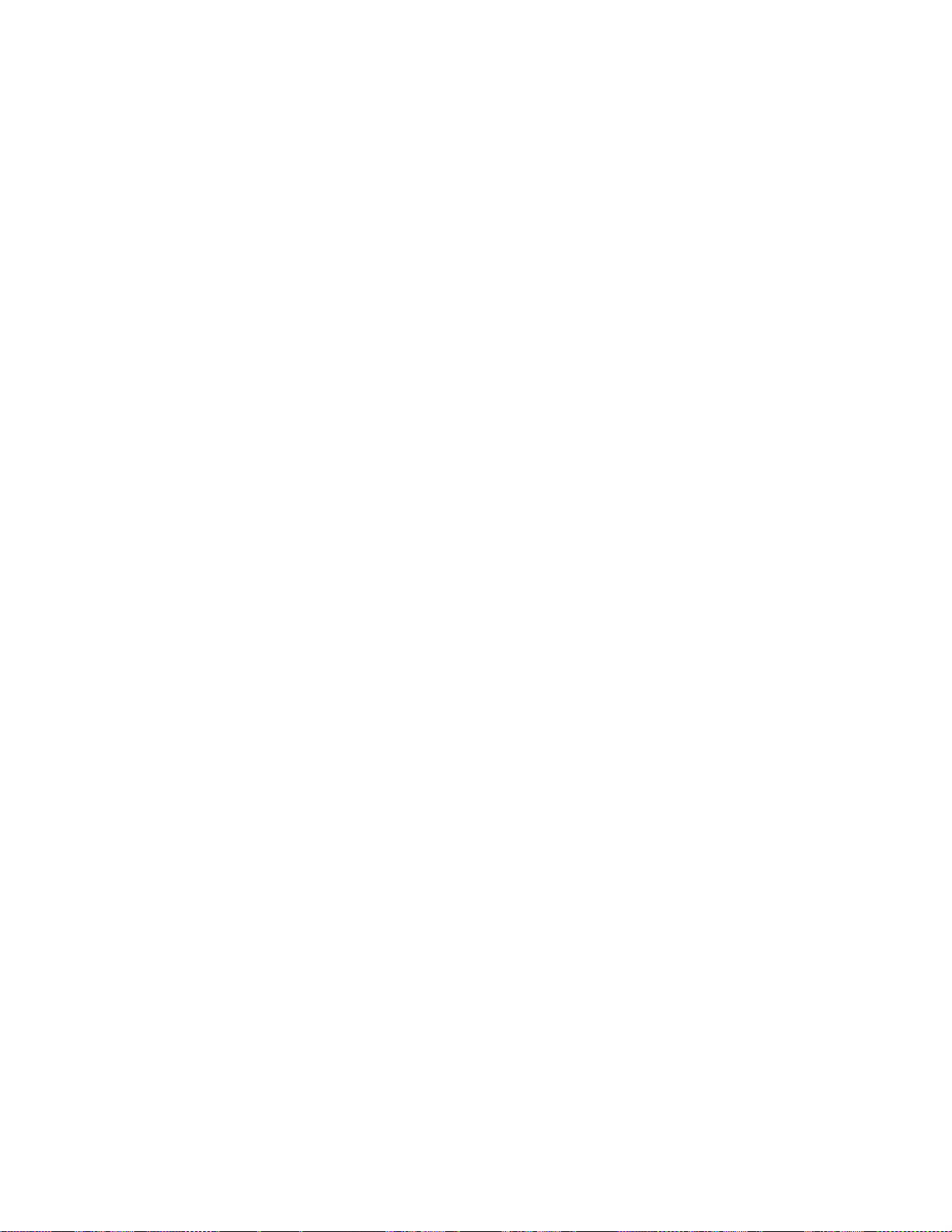
コ
ン
ピ
ュ
ー
タ
ー
が
応
答
を
停
止
し
コ コ
ン ン
ピ ピ
ュ ュ
ー ー
タ タ
ー ー
が が
応 応
答 答
を を
停 停
止 止
た
し し
た た
現 現現在 在在必 必必要 要要で ででな ななく くくて て
緒 緒緒に にに保 保保管 管
問 問問題 題題:コンピューターが応答しない(ThinkPadポインティング・デバイスもキーボードも使用できない)。
解 解解決 決決法 法
管
し しして ててお お
法
:次のように行います。
1.ThinkPadの電源がオフになるまで、電源ボタンを押したままにします。電源ボタンを押してもコン
ピューターをオフにできない場合は、AC電源アダプターおよび取り外し可能なバッテリーを取り外
します。コンピューターの電源をオフにした後、AC電源アダプターを再接続して取り外し可能な
バッテリーを取り付け直し、電源ボタンを押してコンピューターを再起動します。ThinkPadの電
源が入らない場合、ステップ2に進みます。
2.コンピューターの電源をオフにした状態で、コンピューターからすべての電源を取り外します(取り
外し可能なバッテリーおよびAC電源アダプター)。取り外し可能なバッテリーを外している間は、
AC電源アダプターを接続してください。ThinkPadの電源が入らない場合、ステップ3に進みます。
注 注注: ::コンピューターが起動してWindows環境に入ったら、正しいシャットダウン手順でコンピュー
ターの電源をオフにします。コンピューターの電源がオフになったら、取り外し可能なバッテリーを
再度取り付けて、コンピューターを再起動します。取り外し可能なバッテリーを再度取り付けた状態
でコンピューターが起動しない場合は、取り外し可能なバッテリーを取り外して、再度ステップ2か
ら始めます。コンピューターがAC電源では起動するが、取り外し可能なバッテリーを取り付けたと
きに起動しない場合は、スマートセンターに連絡して、サポートを受けてください。
3.コンピューターの電源をオフにした状態で、コンピューターから電源をすべて取り外します(取り外
し可能なバッテリーおよびAC電源アダプター)。ThinkPadに接続されているすべての外付けデバ
イスを取り外します(キーボード、マウス、プリンター、スキャナーなど)。ステップ2を繰り返
します。ステップ2に失敗する場合、ステップ4に進みます。
て
も もも、 、、い いいつ つ
お
く くくこ こ
つ
か かか必 必必要 要要に に
こ
を
と ととを を
お おお勧 勧
に
な ななる るると ととき ききの のの備 備備え ええと ととし しして て
勧
し
め めめし し
ま まます すす。 。
。
て
こ ここの ののト トトピ ピピッ ッック ククを をを印 印印刷 刷刷し し
し
て てて、 、、コ コ
コ
ピ
ン ンンピ ピ
ュ ュュー ーータ タター ーーと とと一 一
一
注 注注: ::以下のステップでは、ご使用のThinkPadから静電気に弱い部品を取り外す操作を含みます。正
しく接地(アース)されているものに触れて体に帯びた静電気を除去し、ThinkPadに接続されてい
るすべての電源を取り外します。どの部品を取り外せばよいかよくわからない場合は、スマート
センターにお問い合わせください。
4.コンピューターの電源がオフになっているときに、すべての電源および外付けハードウェアを取り外
します。ご購入後にお客様が追加または交換したメモリー・モジュールをすべて取り外します。増設
メモリー・モジュールを取り外し、出荷時に装備されていたメモリー・モジュールを再度取り付けた
ら、ステップ2を繰り返します。それでもコンピューターの電源がオンにならない場合は、ユーザー・
マニュアルを参照して、お客様での取替が可能なその他のコンポーネントについて調べてください。
それでもコンピューターが起動しない場合は、スマートセンターに修理をご依頼ください。
キ
ー
ボ
ー
ド
に
液
体
を
こ
ぼ
し
た
場
キ キ
ー ー
ボ ボ
ー ー
ド ド
に に
液 液
体 体
を を
こ こ
ぼ ぼ
し し
た た
問 問問題 題題:コンピューターにものをこぼした。
解 解解決 決決法 法法:ほとんどの液体は電気を通すので、キーボードに液体をこぼすとショートが多数発生してコン
ピューターに損傷を与える恐れがあります。この問題を解決するには、以下のようにします。
1.AC電源アダプターをご使用の場合は、ACアダプターをただちに外して、お客様とACアダプターの
間で液体によるショートがおこらないように注意してください。
2.ただちにAC電源アダプターを慎重に抜き取ります。
3.ただちにThinkPadの電源をオフにします。コンピューターの電源がオフにならない場合は、取り外し
可能なバッテリーを取り外します。ThinkPadに電流が流れるのをできるだけ早く止めれば、それだけ
ショートによる損傷を受ける危険性を阻止または減らすことができます。
合
場 場
合 合
第7章.コンピューターの問題のトラブルシューティング69

意
注 注注意 意
: ::一部のデータや作業内容が失われる可能性がありますが、ThinkPadの電源をオンのままにし
ておくと使用できなくなる恐れがあります。
4.液体がすべて確実に乾くまで待ってから、ThinkPadの電源をオンにします。
エ
ラ
ー
・
メ
ッ
セ
ー
エ エ
ラ ラ
ー ー
・ ・
メ メ
ッ ッ
セ セ
ッ
•メ メメッ ッ
•メ メメッ ッ
•メ メメッ ッ
•メ メメッ ッ
•メ メメッ ッ
•メ メメッ ッ
•メ メメッ ッ
•メ メメッ ッ
•メ メメッ ッ
•メ メメッ ッ
•メ メメッ ッ
•メ メメッ ッ
セ セセー ーージ ジジ:0177:SVPデータが正しくありません。POSTタスクを停止します。
解
決
解 解
決 決
法 法法:EEPROMのスーパーバイザー・パスワードのチェックサムが正しくありません。システム・
ボードの交換が必要です。コンピューターの修理を依頼してください。
ッ
セ セセー ーージ ジジ:0183:EFI変数のセキュリティ設定に不正なCRCがあります。「ThinkPadSetup」で設
定を再構成してください。
解
決
解 解
決 決
法 法法:EFI変数のセキュリティー設定のチェックサムが正しくありません。「ThinkPadSetup」を開始
してセキュリティー設定を確認し、F10キーを押してから、Enterキーを押してシステムを再起動しま
す。それでも問題が解決しない場合は、ThinkPadの修理を依頼してください。
ッ
セ セセー ーージ ジジ:0187:EAIAデータ・アクセス・エラー。
解
決
解 解
決 決
法 法法:EEPROMに対するアクセスに失敗しました。コンピューターの修理を依頼してください。
ッ
セ セセー ーージ ジジ:0188:RFIDシリアライゼーション情報域が無効です。
決
解 解解決 決
法 法法:EEPROMチェックサムが正しくありません(ブロック#0および1)。システム・ボードを交
換して、ボックス・シリアル番号を再インストールする必要があります。コンピューターの修理を
依頼してください。
ッ
セ セセー ーージ ジジ:0189:RFID構成情報域が無効です。
解
決
解 解
決 決
法 法法:EEPROMチェックサムが正しくありません(ブロック#4および5)。システム・ボードを交換
して、UUIDを再インストールする必要があります。コンピューターの修理を依頼してください。
ッ
セ セセー ーージ ジジ:0190:重大なバッテリー残量低下エラー。
決
解 解解決 決
法 法法:バッテリー残量がほとんどなくなったため、コンピューターの電源がオフになります。
ThinkPadにAC電源アダプターを接続してバッテリーを充電するか、フル充電したバッテリーに
交換してください。
ッ
セ セセー ーージ ジジ:0191:システム・セキュリティー-無効なリモート変更が要求されました。
解
決
解 解
決 決
法 法法:システム構成の変更に失敗しました。再度変更を行ってください。この問題を解決するには、
ThinkPadSetupプログラムで設定を再構成します。
ッ
セ セセー ーージ ジジ:0199:システム・セキュリティー-セキュリティー・パスワードの再試行の回数が限
度を超えています。
解
決
解 解
決 決
法 法法:スーパーバイザー・パスワードの入力を3回を超えて間違えると、このメッセージが表示され
ます。スーパーバイザー・パスワードを確認して、もう一度試してください。この問題を解決するに
は、ThinkPadSetupプログラムで設定を再構成します。
ッ
セ セセー ーージ ジジ:0251:システムCMOSチェックサムが正しくありません。
解
決
解 解
決 決
法 法法:システムCMOSが、プログラムによって破壊された可能性があります。コンピューターはデ
フォルト設定を使用します。ThinkPadSetupで設定を再構成してください。まだ同じエラー・コードが
表示される場合は、コンピューターの修理を依頼してください。
ッ
セ セセー ーージ ジジ:0271:リアルタイム・クロック・エラー。
決
解 解解決 決
法 法法:コンピューターの修理を依頼してください。
ッ
セ セセー ーージ ジジ:1802:無許可のネットワーク・カードが接続されました。
決
解 解解決 決
法 法法:ご使用のコンピューターは、ネットワーク・カードをサポートしていません。取り外して
ください。
ッ
セ セセー ーージ ジジ:1820:複数の外付けの指紋センサーが接続されています。
決
解 解解決 決
法 法法:電源をオフにして、メイン・オペレーティング・システムで設定するもの以外の指紋セン
サーを取り外します。
ジ
ー ー
ジ ジ
70ThinkPadE570、E570c、およびE575ユーザー・ガイド
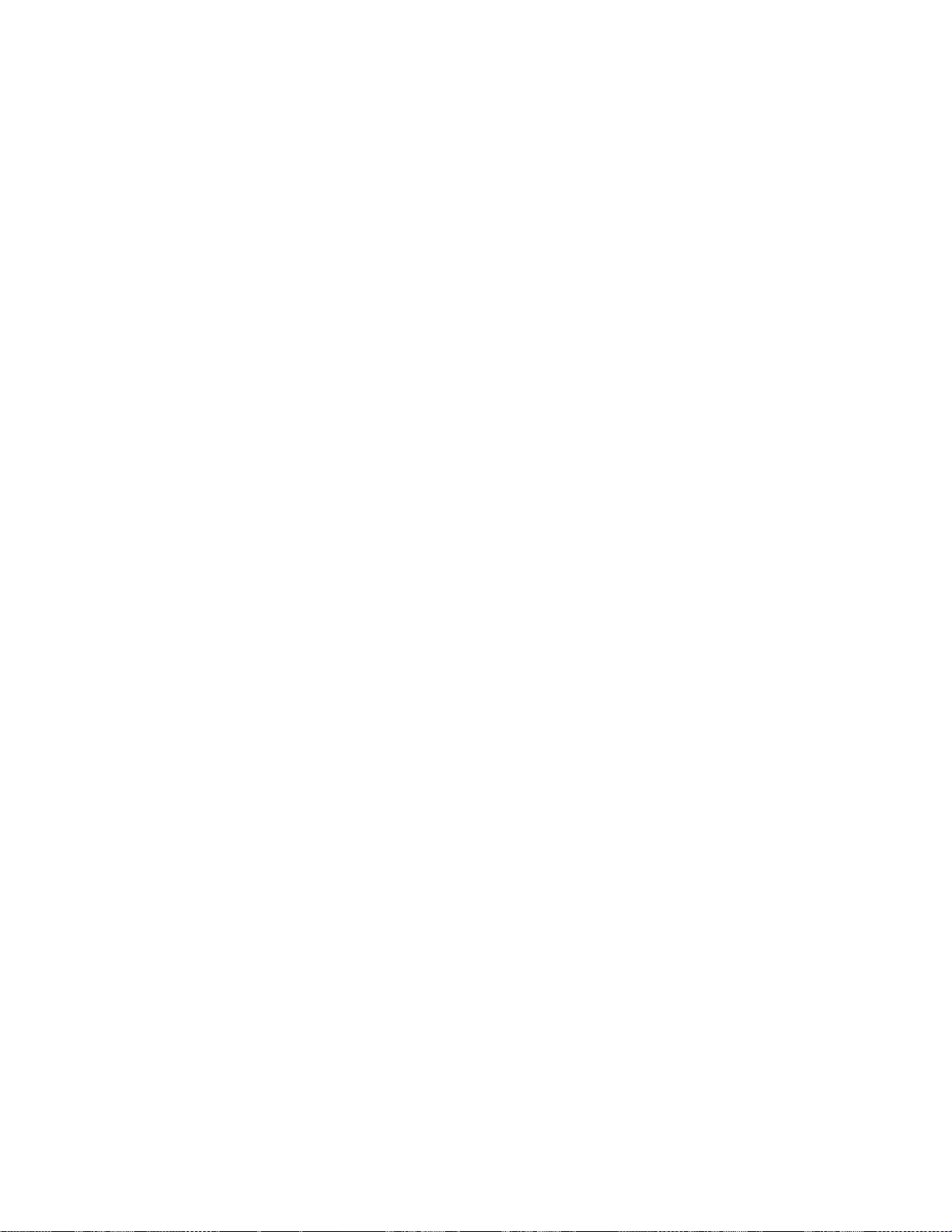
メ
セ
•メ メ
解 解解決 決決法 法法:ハードディスク・ドライブまたはハイブリッド・ドライブが作動していません。ハードディス
ク・ドライブまたはハイブリッド・ドライブの修理を依頼してください。
メ
•メ メ
解 解解決 決決法 法法:ハードディスク・ドライブまたはハイブリッド・ドライブが作動していません。ハードディス
ク・ドライブまたはハイブリッド・ドライブの修理を依頼してください。
メ
•メ メ
解 解解決 決決法 法法:MiniSATAデバイスが作動していません。MiniSATAデバイスの修理を依頼してください。
メ
•メ メ
解 解解決 決決法 法法:ハードディスク・ドライブまたはハイブリッド・ドライブが作動していません。ハードディス
ク・ドライブまたはハイブリッド・ドライブの修理を依頼してください。
メ
•メ メ
解 解解決 決決法 法法:ハードディスク・ドライブまたはハイブリッド・ドライブが作動していません。ハードディス
ク・ドライブまたはハイブリッド・ドライブの修理を依頼してください。
メ
•メ メ
解 解解決 決決法 法法:MiniSATAデバイスが作動していません。MiniSATAデバイスの修理を依頼してください。
メ
•メ メ
解 解解決 決決法 法法:マシン・タイプとシリアル番号が無効です。コンピューターの修理を依頼してください。
メ
•メ メ
解 解解決 決決法 法法:マシンUUIDが無効です。コンピューターの修理を依頼してください。
メ
•メ メ
解 解解決 決決法 法法:冷却用ファンが故障しています。すぐにThinkPadをシャットダウンして、コンピューターの
修理を依頼してください。
メ
•メ メ
解 解解決 決決法 法法:温度センサーが故障しています。すぐにThinkPadをシャットダウンして、コンピューターの
修理を依頼してください。
•メ メメッ ッッセ セセー ーージ ジジ:このシステムは、Lenovo純正バッテリーあるいはLenovoが許可したバッテリー以外はサ
ポートしません。無許可のバッテリーは起動はしても充電されない場合があります。ESCキーを押
すと、続行します。
ー
ッ ッッセ セ
ー ー
ジ ジジ:2100:HDD0(メインHDD)の検出エラー。
セ
ー
ッ ッッセ セ
ー ー
ジ ジジ:2101:HDD1(UltrabayHDD)の検出エラー。
セ
ー
ッ ッッセ セ
ー ー
ジ ジジ:2102:HDD2(MiniSATA)の検出エラー。
セ
ッ ッッセ セ
ッ ッッセ セ
ッ ッッセ セ
ッ ッッセ セ
ッ ッッセ セ
ッ ッッセ セ
ッ ッッセ セ
ジ
ー ーージ ジ
:2110:HDD0(メインHDD)の読み取りエラー。
セ
ジ
ー ーージ ジ
:2111:HDD1(UltrabayHDD)の読み取りエラー
セ
ー
ー ー
ジ ジジ:2112:HDD2(MiniSATA)の読み取りエラー
セ
ジ
ー ーージ ジ
:2200:マシン・タイプとシリアル番号が無効です。
セ
ー
ー ー
ジ ジジ:2201:マシンUUIDが無効です。
セ
ー
ジ
ー ー
ジ ジ
:ファン・エラー。
セ
ー
ー ー
ジ ジジ:温度センサー・エラー。
注 注注意 意意: ::Lenovoは、無許可のバッテリーのパフォーマンスおよび安全性について責任を負うものではあ
りません。また、使用に起因するエラーや損害について一切保証いたしません。
解 解解決 決決法 法法:ご使用のコンピューターに適したLenovoバッテリーに交換してください。まだ同じエラー・
メッセージが表示される場合は、Lenovoサービスに連絡して修理を依頼してください。
ッ
•メ メメッ ッ
われません。ご使用のシステムに適したLenovoバッテリーに交換してください。ESCキーを押
すと、続行します。
解 解解決 決決法 法法:ご使用のコンピューターに適したLenovoバッテリーに交換してください。まだ同じエラー・
メッセージが表示される場合は、Lenovoサービスに連絡して修理を依頼してください。
ビ
ー
ビ ビ
ー ー
次のビープ・エラーが発生した場合は、すぐにコンピューターをシャットダウンして修理を依頼して
ください。
•ビ ビビー ーープ ププ音 音音:短いビープ音が1回→一時停止→短いビープ音が3回→一時停止→より短いビープ音が3回
→一時停止→短いビープ音が1回(1-3-3-1ビープ音)
ジ
セ セセー ーージ ジ
プ
プ プ
:取り付けられているバッテリーはこのシステムではサポートされないため、充電は行
音
が
鳴
る
エ
ラ
音 音
が が
鳴 鳴
る る
ー
エ エ
ラ ラ
ー ー
第7章.コンピューターの問題のトラブルシューティング71
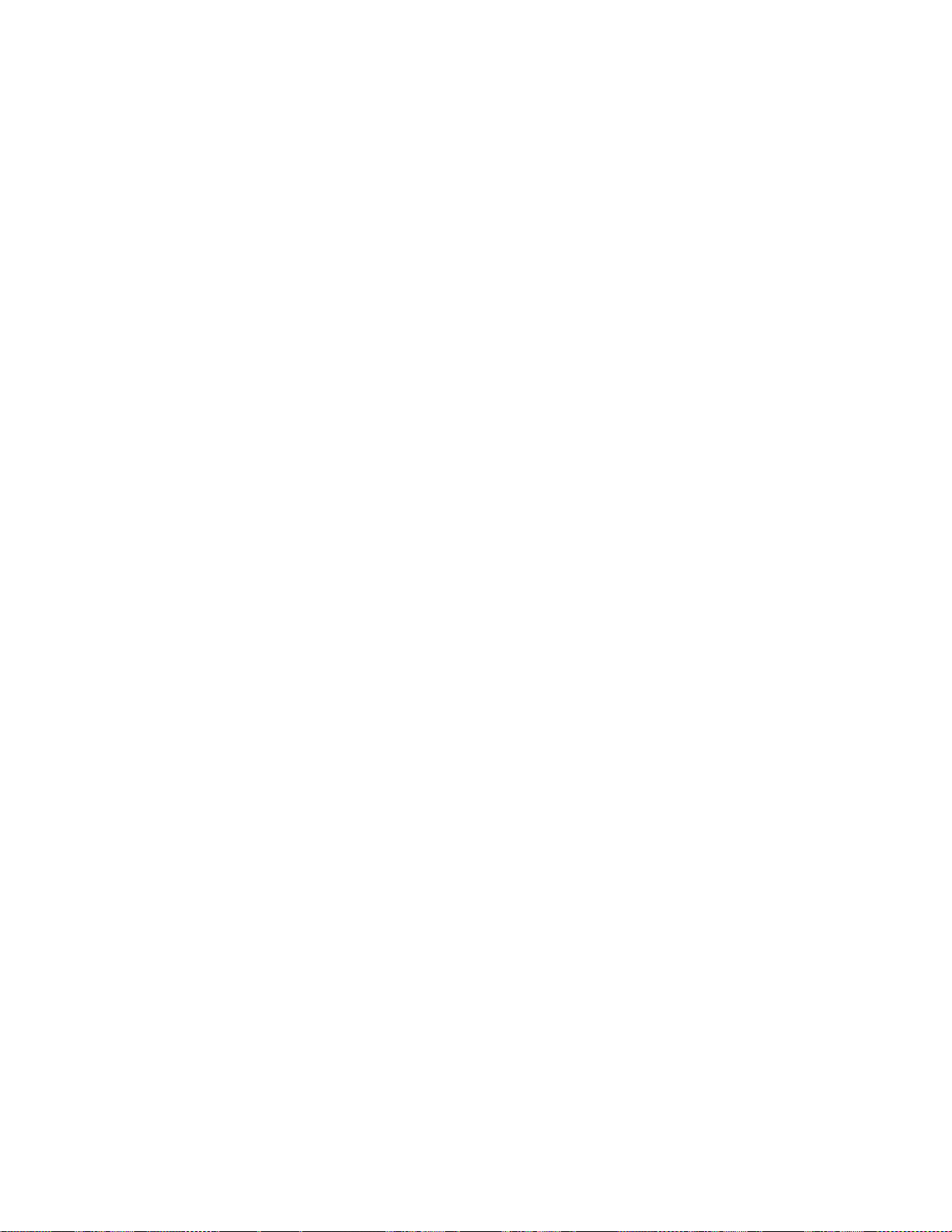
題
問 問問題 題
:メモリーの問題です。
ー
•ビ ビビー ー
•ビ ビビー ー
•ビ ビビー ー
•ビ ビビー ー
•ビ ビビー ー
メ
メ メ
プ ププ音 音音:長いビープ音1回と短いビープ音2回
題
問 問問題 題
:ビデオの問題です。
ー
プ ププ音 音音:短いビープ音が3回→一時停止→短いビープ音が1回→一時停止→短いビープ音が1回→
一時停止→より短いビープ音が3回(3-1-1-3ビープ音)
題
問 問問題 題
:PCIリソースの問題です。
ー
プ ププ音 音音:短いビープ音が4回鳴り、それが4回繰り返される
問
題
問 問
題 題
:TCG準拠の機能に関連した問題です(TPM初期化エラーの可能性があります)。
TCGとはTrustedComputingGroupの略です。
ー
プ ププ音 音音:短いビープ音が5回
題
問 問問題 題
:システム・ボードの問題です。
ー
プ ププ音 音音:短いビープ音が5回→一時停止→より短いビープ音が5回→一時停止
問
題
問 問
題 題
:TCG準拠の機能に関連した問題です(BIOSコードの検証エラーの可能性があります)。
モ
リ
ー
・
モ
ジ
ュ
ー
ル
の
問
モ モ
リ リ
ー ー
・ ・
モ モ
ジ ジ
ュ ュ
ー ー
ル ル
題
の の
問 問
題 題
現 現現在 在在必 必必要 要要で ででな ななく くくて てても もも、 、、い い
緒 緒緒に にに保 保保管 管管し し
題
問 問問題 題
解 解解決 決決法 法法:以下の項目を確認してください。
1.ThinkPadにメモリー・モジュールが正常に装着されていることを確認します。
2.起動時のエラー・メッセージを確認します。
3.最新のUEFIBIOSがインストールされていることを確認します。
4.ご使用のThinkPadでサポートされているメモリーの最大容量や仕様を確認してください。
5.「問題の診断」を実行します。67ページの「問題の診断」を参照してください。
イ
イ イ
•問 問問題 題
し
て ててお おおく く
:メモリー・モジュールが正しく動作していない。
メモリー・モジュールを増設している場合は増設分をすべて取り外し、出荷時のメモリー・モ
ジュール構成でコンピューターが動作することを確認した上で、メモリー・モジュールをひとつ
ずつしっかりと取り付け直します。
電源投入時自己診断(POST)のエラー・コードが表示される場合、エラー・コードによって実施する
作業が異なりますので、エラー・メッセージを参照して適切な作業を行います。
ー
サ
ネ
ー ー
題
解
解 解
決 決決法 法法:
次のことを確認します。
ッ
サ サ
ネ ネ
ッ ッ
:コンピューターがネットワークに接続できない。
い
つ つつか かか必 必必要 要要に ににな な
く
こ
こ こ
ト
ト ト
お
と ととを ををお お
の
の の
勧 勧勧め め
問
題
問 問
題 題
な
る るると ととき ききの のの備 備備え ええと ととし しして ててこ ここの ののト トトピ ピピッ ッ
め
ま
し ししま ま
。
す すす。 。
ッ
を
ク ククを を
印 印印刷 刷刷し しして て
て
、 、、コ ココン ンンピ ピ
ピ
ー
ュ ュュー ー
タ タター ーーと とと一 一
一
–ケーブルが正しく取り付けられていますか。
ThinkPadのイーサネット・コネクターと、ハブのRJ45コネクターのどちらにも、ネットワーク・
ケーブルがしっかりと接続されている必要があります。コンピューターからハブまでの最長許容距
離は100m(328フィート)です。ケーブルが接続されていて、距離が許容限度内にあるのに問題が解
決しない場合は、別のケーブルで試してください。
–正しいデバイス・ドライバーを使用していますか。正しいドライバーをインストールするには、
次のようにします。
1.「コントロールパネル」に移動し、カテゴリー別表示になっていることを確認します。
72ThinkPadE570、E570c、およびE575ユーザー・ガイド

ハ
2.「 「「ハ ハ
3.「ネ ネ
4.強調表示されたアダプターを右クリックし、「ド ド
–スイッチ・ポートとアダプターの全二重設定が同じですか。
アダプターを全二重に設定した場合は、スイッチ・ポートも全二重に設定されているかどうか確認
します。間違った全二重モードを設定すると、パフォーマンスが低下したり、データが脱落した
り、接続が切れたりする可能性があります。
–ネットワーク環境に必要なネットワーク・ソフトウェアをすべてインストールしましたか。
必要なネットワーク・ソフトウェアについては、LAN管理者に問い合わせてください。
問
•問 問
題 題題:はっきりした原因なしにアダプターの作動が停止する。
解 解解決 決決法 法法:ネットワーク・ドライバー・ファイルが破損または欠落している可能性があります。
•問 問問題 題題:ギガビット・イーサネット・モデルのコンピューターで1000Mbpsを使用すると、接続に失敗す
るか、エラーが発生する。
法
解 解解決 決決法 法
–カテゴリー5配線を使用し、ネットワーク・ケーブルがしっかり接続されていることを確認
してください。
–1000BASE-Xではなく、1000BASE-Tハブ/スイッチに接続してください。
問
•問 問
題 題題:WakeonLAN機能が作動しない。
解 解解決 決決法 法法:ThinkPadSetupでWakeonLANが使用可能になっているかどうか確認してください。設定され
ている場合は、必要な設定値についてLAN管理者に確認してください。
問
•問 問
題 題題:コンピューターがギガビット・イーサネット・モデルなのに、1000Mbpsでネットワークに
接続できず、100Mbpsで接続する。
法
解 解解決 決決法 法
ー ーード ドドウ ウウェ ェ
または確認のプロンプトが表示されたら、パスワードまたは確認の入力をします。
ネ
ッ ッット トトワ ワ
します。アダプター名の横に感嘆符「! !!」が付いている場合は、正しいドライバーを使用してい
ないか、ドライバーが無効になっている可能性があります。
て、画面の指示に従ってドライバーを更新します。
:
:
ェ
ワ
ー ーーク ク
ア アアと ととサ ササウ ウウン ンンド ド
ク
ダ
ア アアダ ダ
ド
」
➙
」 」
➙ ➙
「 「「デ デデバ ババイ イイス ス
タ
プ ププタ タ
ー ーー」をダブルクリックしてすべてのネットワーク・アダプターを表示
ス
ネ
マ ママネ ネ
ー ーージ ジジャ ャャ」 」」とクリックします。管理者パスワード
ド
ラ ラライ イイバ ババー ー
ー
ソ ソソフ フフト トトウ ウ
ウ
ェ ェェア アアの のの更 更
更
新 新新」をクリックし
–ほかのイーサネット・ケーブルを試してください。
–リンク・パートナーが自動調整に設定されているか確認してください。
–スイッチが802.3ab準拠(1000BASE-T)か確認してください。
ワ
イ
ヤ
レ
ス
ワ ワ
イ イ
ヤ ヤ
レ レ
問 問問題 題題:内蔵ワイヤレス・ネットワーク・カードを使用してネットワークに接続できない。
法
解 解解決 決決法 法
•機内モードがオフであることを確認してください。
•ご使用のワイヤレスLANドライバーが最新バージョンであることを確認してください。
•ご使用のコンピューターがワイヤレス・アクセス・ポイントの範囲内にあることを確認してください。
•ワイヤレス機能が使用可能になっていることを確認してください。
注 注注: ::Windows7オペレーティング・システムを使用している場合は、タスクバーの「隠 隠隠れ れれて て
ケ ケケー ーータ タタを をを表 表表示 示示し ししま まます すす」をクリックします。AccessConnectionsアイコンが表示されます。アイコンについて
詳しくは、AccessConnectionsのヘルプ情報システムを参照してください。
Windows7オペレーティング・システムの場合、ネットワーク名(SSID)と暗号化情報を確認してくださ
い。これらの情報を確認する場合は、AccessConnectionsプログラムを使用してください。
:次のことを確認してください。
LAN
ス ス
LAN LAN
の
問
題
の の
問 問
題 題
て
い いいる るるイ イイン ン
第7章.コンピューターの問題のトラブルシューティング73
ン
ジ
ジ ジ

Bluetooth
Bluetooth Bluetooth
注 注注: ::常に接続を確認して、接続するデバイスに対してほかのBluetoothデバイスによる検索が行われてい
ないことを確認してください。Bluetooth接続では、同時検索はできません。
問 問問題 題題:ヘッドセット・プロファイルまたはAVプロファイルを設定して接続しているのにBluetoothヘッド
セット/ヘッドホンの音が出ない。しかし、付属のスピーカーからは音が出る。
解 解解決 決決法 法法:次のように行います。
1.サウンド・デバイスを使用するプログラムを終了します(例:WindowsMediaPlayer)。
2.「コントロールパネル」に移動し、カテゴリー別表示になっていることを確認します。
ハ
3.「 「「ハ ハ
4.ヘッドセット・プロファイルを使用している場合、「Bluetooth Bluetooth
て、「既 既既定 定定値 値
品
高 高高品 品
OK
5.「OK OK
の
問
題
の の
問 問
題 題
ド
ー ーード ド
質 質質オ オオー ー
ェ
ウ ウウェ ェ
ア アアと ととサ ササウ ウウン ンンド ドド」 」
値
に にに設 設設定 定定」ボタンをクリックします。AVプロファイルを使用している場合、「Bluetooth Bluetooth
ー
デ デディ ィィオ オオ」を選択して、「既 既
」をクリックして「サウンド」ウィンドウを閉じます。
」
➙
➙ ➙
ウ
ン
」
「 「「サ ササウ ウ
ン ン
既
定 定定値 値値に にに設 設設定 定定」ボタンをクリックします。
➙
ド ドド」 」
➙ ➙
「 「「再 再再生 生生」 」」をクリックします。
Bluetooth
ハ
ハ ハ
ン ンンズ ズズフ フフリ リリー ー
ー
オ オオー ーーデ デディ ィィオ オ
オ
」を選択し
Bluetooth
ThinkPad
ThinkPad ThinkPad
題
•問 問問題 題
ターが勝手に動く。
解
決
解 解
決 決
ス・ポインターが勝手に動く場合があります。これは、TrackPointポインティング・デバイスの特性の
1つで、故障ではありません。TrackPointに触れずにしばらく待つと、自動調整が終わって止まりま
す。次のいずれかの状態のときにも、マウス・ポインターが勝手に動く場合があります。
–ThinkPadの電源をオンにしたとき
–ThinkPadが通常の動作状態に戻ったとき
–TrackPointポインティング・デバイスを長時間使用し続けたとき
–環境温度が変化したとき
題
•問 問問題 題
決
解 解解決 決
パッドが使用可能であることを確認します。詳しくは、「22ページの「ThinkPadポインティング・デ
バイスのカスタマイズ」」を参照してください。
キ
ー
キ キ
ー ー
題
•問 問問題 題
決
解 解解決 決
1.コンピューターの電源をオフにします。
2.外付けテンキーパッドを取り外します。
3.コンピューターの電源をオンにし、もう一度キーボードを操作します。
これでキーボードの問題が解決した場合は、外付けテンキーパッドを注意して接続し直します。
問題が解決しない場合は、次のようにして、正しいデバイス・ドライバーがインストールされて
いるかどうか確認します。
1.「コントロールパネル」に移動し、表示を「カテゴリ」から「大きいアイコン」または「小さい
2.「キ キ
ポ
イ
ン
テ
ィ
ン
グ
・
デ
バ
イ
ス
の
問
ポ ポ
イ イ
ン ン
テ テ
ィ ィ
ン ン
グ グ
・ ・
デ デ
バ バ
イ イ
ス ス
:ThinkPadの電源をオンにしたとき、または通常の動作状態に戻ったとき、マウス・ポイン
法 法法:通常の動作状態でTrackPointポインティング・デバイスに触れていないにもかかわらず、マウ
:TrackPointポインティング・デバイスまたはトラックパッドが作動しない。
法 法法:「マウスのプロパティ」ウィンドウでTrackPointポインティング・デバイスまたはトラック
ボ
ー
ド
の
問
ボ ボ
ー ー
ド ド
:ThinkPadのキーボードの全部または一部が作動しない。
法 法法:テンキーパッドが外付けで接続されている場合:
アイコン」に変更します。
キ
ー ーーボ ボボー ーード ド
題
の の
問 問
題 題
ド
」をクリックします。
題
の の
問 問
題 題
74ThinkPadE570、E570c、およびE575ユーザー・ガイド

3.「ハ ハハー ーード ドドウ ウ
のデバイスは正常に動作しています。」と表示されていることを確認します。
キーボードのキーがまだ作動しない場合は、コンピューターの修理を依頼してください。
問
•問 問
題 題題:外付けテンキーパッドの全部または一部が作動しない。
解 解解決 決決法 法法:外付けテンキーパッドが、ThinkPadに正しく接続されているか確認します。
•問 問問題 題題:テンキーパッドの一番上の列のキーが、各キーに印刷されているアイコンのとおりに機能しない。
法
解 解解決 決決法 法
1.「コントロールパネル」に移動し、表示を「カテゴリ」から「大きいアイコン」または「小さい
アイコン」に変更します。
2.「キ キキー ーーボ ボボー ー
フ フファ ァァン ンンク ク
注 注注: ::「Fn Fn
ターネットに接続します。LenovoサポートWebサイトからThinkPadHotkeyFeaturesプログラム
をダウンロードしてインストールします。
How
3.「How How
Fn
4.「Fn Fn
5.テンキーパッドの一番上の列のキーを再度押して、問題が解決したかどうか確認してください。
コ
ン
ピ
コ コ
ン ン
ピ ピ
ウ
ェ ェェア アア」タブを選択します。「デ デデバ ババイ イイス ススの ののプ プ
:次のように行います。
ー
ド ドド」をクリックします。「キーボードのプロパティ」ウィンドウで、「Fn Fn
ク
ョ
シ シショ ョ
Fn
キ キキー ー
use
to totouse use
sticky
method
sticky sticky
method method
ュ
ー
タ
ュ ュ
ー ー
タ タ
キ
ン ンン・ ・・キ キ
ー
Fn
Fn Fn
ー
ー ー
ー ーー」タブをクリックします。
び
お おおよ よよび び
key
combinations
key key
combinations combinations
」を選択する場合は、Fnを押してFnStickyの状態をリセットします。
画
面
画 画
面 面
フ フファ ァァン ン
ン
ク
ク ク
の
問
の の
問 問
ン
シ シショ ョョン ン
」セクションで、目的のオプションを選択します。
題
題 題
・ ・・キ キキー ー
ー
」タブが表示されない場合は、コンピューターをイン
プ
ロ ロロパ パパテ テティ ィィ」ペインに、「デバイスの状態:こ
Fn
キ
キ キ
ー ーーお おおよ よよび び
び
問
•問 問
題 題題:画面を消したくないときでも時間がたつと消えてしまう。
法
解 解解決 決決法 法
–Windows7オペレーティング・システムが初期インストールされている場合は、次の手順でディ
–ご使用のコンピューターにWindows10オペレーティング・システムが初期インストールされて
•問 問問題 題題:コンピューターの電源をオンにしても、起動中に画面に何も表示されず、ビープ音も鳴らない。
注 注注: ::ビープ音が鳴ったかどうか確かでない場合は、電源ボタンを4秒間以上押し続けて、ThinkPadの電
源をオフにします。コンピューターの電源をオンにして、もう一度ビープ音を確認します。
解 解解決 決決法 法
–バッテリーは正しく取り付けられていますか。
–AC電源アダプターがコンピューターに接続されており、電源コードがコンセントに差し込ま
–コンピューターの電源がオンになっていますか。(確認のため、電源ボタンをもう一度押してく
–画面の輝度レベルが適切に設定されていますか。
:
スプレイ電源オフ・タイマーやブランク・タイマーなどのシステム・タイマーをすべて使用
不可に設定することができます。
1.PowerManagerプログラムを開始します。12ページの「Lenovoプログラムへのアクセス」を
参照してください。
電
2.「電 電
いる場合は、次のようにします。
1.「コントロールパネル」に移動し、カテゴリー別表示になっていることを確認します。
2.「 「
3.追加プランを表示して、「高 高高パ パ
法
れていますか。
ださい。)
源 源源プ ププラ ララン ン
ス
ス ス
」を選択します。
「
ハ ハハー ーード ドドウ ウウェ ェェア ア
:次のことを確認してください。
ン
」タブをクリックして、定義済みの電源プランから「マ ママッ ッック ククス ス
ア
と
と と
サ ササウ ウウン ンンド ド
ド
」
「
」 」
➙ ➙➙「 「
電 電電源 源源オ オオプ ププシ シショ ョ
パ
フ
フ フ
ォ ォォー ーーマ マ
マ
ョ
ン ンン」 」」の順にクリックします。
ン ンンス スス」を選択します。
ス
パ
・ ・・パ パ
フ フフォ ォォー ーーマ ママン ン
ン
第7章.コンピューターの問題のトラブルシューティング75

パワーオン・パスワードが設定されている場合は、任意のキーを押すと、パワーオン・パスワードを求
めるプロンプトが表示されます。正しいパスワードを入力してから「Enter Enter
Enter
」キーを押してください。
上記の項目が正しく設定されているにもかかわらず画面に何も表示されない場合は、コンピューターの
修理を依頼してください。
題
•問 問問題 題
:コンピューターの電源をオンにすると、ブランクの画面に白いカーソルだけが表示される。
決
解 解解決 決
法 法法:パーティション・ソフトウェアを使用してハードディスク・ドライブのパーティションを
変更している場合は、パーティション情報またはマスター・ブート・レコードが壊れている可能
性があります。
以下の手順を行って、問題の解決を試みてください。
1.コンピューターの電源をオフにしてから、再度オンにします。
2.それでも画面にカーソルしか表示されない場合は、次のことを行ってください。
–パーティション・ソフトウェアを使用した場合は、そのソフトウェアを使ってハードディス
ク・ドライブのパーティションを確認し、必要に応じてパーティションのリカバリーを行う。
–リカバリー方法を使用して、システムを工場出荷時の状態に復元する。詳しくは、85
第8章「リカバリー情報」を参照してください。
それでも問題が解決しない場合は、コンピューターの修理を依頼してください。
題
•問 問問題 題
:コンピューターの電源がオンになっているのに画面に何も表示されない。
解
決
解 解
決 決
法 法法:スクリーン・セーバーまたは省電力機能が有効になっています。以下のいずれかを行います。
–TrackPointポインティング・デバイスを動かすか、トラックパッドに触れるか、またはどれかキーを
押してスクリーン・セーバーを終了させる。
–電源ボタンを押してスリープ状態または休止状態から通常の動作状態に戻す。
題
•問 問問題 題
:画面に何も表示されない。
決
解 解解決 決
法 法法:次のように行います。
ページの
1.画像を表示するには、表示モード切り替えキーを押します。
2.AC電源アダプターまたはバッテリーを使用中で、バッテリー・ゲージがバッテリーを使い切って
いないことを示している場合は、明るさ調節+キーを押して画面を明るくします。
3.コンピューターがスリープ状態の場合は、Fnキーを押して、スリープ状態から復帰します。
4.問題が解決しない場合は、次の問題の「解決法」に従ってください。
題
•問 問問題 題
:画面が判読不能またはゆがんでいる。
決
解 解解決 決
法 法法:次のことを確認してください。
–ディスプレイ・デバイス・ドライバーが正しくインストールされているかどうか。
–画面の色および解像度は正しく設定されているかどうか。
–モニターのタイプが正しいかどうか。
これらの設定をチェックする手順は、次のとおりです。
1.デスクトップで右クリックし、「 「
デ
デ デ
ィ ィィス ススプ プ
プ
レ レレイ イイの のの設 設設定 定定」 」
」
➙
「
➙ ➙
「 「
デ デディ ィィス ススプ プ
プ
イ
レ レレイ イ
の のの詳 詳詳細 細
細
設 設設定 定
「
リックします。
注
注 注
: ::コンピューターが外付けモニターを検出できない場合は、「ディスプレイ」ウィンドウで
検
「検 検
出 出出」ボタンをクリックしてください。
2.外付けモニターを選択し、「解 解解像 像像度 度
3.「ア ア
ア
ダ ダダプ ププタ タター ー
ー
の ののプ ププロ ロ
ロ
テ
パ パパテ テ
の
ィ ィィの の
度
」を設定します。
表 表表示 示示」をクリックします。
定
」 」」をク
76ThinkPadE570、E570c、およびE575ユーザー・ガイド

4.「モ モモニ ニニタ タター ーー」タブをクリックします。モニター情報を調べ、モニターのタイプが正しいことを確認
ソ ソソフ フフト トトウ ウ
の のの一 一一覧 覧覧か かから ら
OK
」をクリックして、ウィンドウを閉じます。
用
PnP
ニ
PnP PnP
モ モモニ ニ
タ タター ーー」または「汎 汎
ウ
ら
ェ ェェア アアを を
選 選選択 択
を
択
し ししま まます す
し
検 検検索 索索し し
す
す
ま まます す
」をクリックして、次に「コ コ
」をクリックします。
汎
用
用 用
非
PnP
非 非
ニ
PnP PnP
モ モモニ ニ
します。モニターのタイプが正しい場合は「OK OK
正しくない場合は、次の手順を行います。
5.モニターのタイプが複数表示される場合は、「汎 汎汎用 用
タ タター ーー」を選択します。
プ
6.「プ プ
ら、パスワードまたは確認の入力をします。
ド
7.「ド ド
ド
8.「ド ド
9.「コ ココン ンンピ ピピュ ュ
ン ンンピ ピピュ ュュー ーータ タ
10.「互 互互換 換換性 性性の の
11.外付けモニターの正しいモニターの製造元およびモデルを選択します。リストにご使用のモニター
がない場合は、モニターに付属しているディスクからドライバーを更新します。
12.ドライバーを更新したら、「閉 閉閉じ じ
問
•問 問
題 題題:画面に間違った文字が表示される。
解 解解決 決決法 法法:オペレーティング・システムとプログラムが正しくインストールされていることを確認してく
ださい。それでも問題が解決しない場合は、コンピューターの修理を依頼してください。
問
•問 問
題 題題:コンピューターの電源をオフにしようとしても画面がオンのままで、コンピューターをオ
フにできない。
解
解 解
決 決決法 法法:電源ボタンを4秒間以上押し続けて、電源をオフにします。
•問 問問題 題題:コンピューターの電源をオンにするたびに、画面上のドットが欠落したり、色の違うドットや明
るいドットが表示される。
解 解解決 決決法 法法:これはTFTテクノロジーの本質的な特性の1つです。コンピューターのディスプレイには、数
百万個のTFT(Thin-FilmTransistor)が使用されています。画面上には見えないドット、色が違うドッ
ト、または明るいドットが存在していることがありますが、ごく小数です。
テ
ロ ロロパ パパテ テ
ラ ラライ イ
ラ ラライ イ
ィ ィィ」をクリックします。管理者パスワードまたは確認のプロンプトが表示された
イ
バ ババー ーー」タブをクリックします。
イ
バ ババー ーーの の
ュ
タ
の
ー ーータ タター ー
ー ーー上 上上の の
あ あある るるハ ハ
の
新
更 更更新 新
」をクリックします。
ー
参
を をを参 参
照 照照し しして ててド ド
の
ハ
デ デデバ ババイ イ
ー ーード ドドウ ウ
イ
ス
ス ス
ウ
ェ ェェア アアを を
ド
ラ ラライ イイバ ババー ー
ラ
ド ドドラ ラ
を
表 表表示 示示」チェック・ボックスのチェック・マークを外します。
ー
バ
ー
イ イイバ バ
ー ー
じ
る るる」をクリックします。
コ
外
付
け
モ
ニ
タ
ー
の
問
外 外
付 付
け け
モ モ
ニ ニ
タ タ
ー ー
問
•問 問
題 題題:外付けモニターに何も表示されない。
解 解解決 決決法 法法:画像を表示するには、表示モード切り替えキー
す。それでも問題が解決しない場合は、以下の手順を行ってください。
1.外付けモニターを他のコンピューターに接続し、作動するかどうかを確認します。
2.外付けモニターを、ご使用のコンピューターにもう一度接続します。
3.外付けモニターに付属の資料を参照して、サポートされている解像度およびリフレッシュ・
レートを確認します。
–外付けモニターがサポートする解像度が、コンピューターの液晶ディスプレイの解像度と同じ
かそれ以上である場合は、外付けモニター単独、または外付けモニターとコンピューターの液
晶ディスプレイの両方に出力を表示します。
–外付けモニターがThinkPad画面よりも低解像度をサポートする場合、外付けモニターにのみ出
力を表示します(ThinkPad画面と外付けモニターの両方に出力を表示すると、外付けモニター
画面は空になるかゆがみます)。
•問 問問題 題題:外付けモニターに現在の解像度よりも高い解像度を設定することができない。
法
•問 問
解 解解決 決決法 法
新します。
問
:モニターの情報が正しいことを確認します。必要に応じて、モニターのドライバーを更
題 題題:画面が判読不能またはゆがんでいる。
題
の の
問 問
題 題
を押して、目的のモニターを選択しま
第7章.コンピューターの問題のトラブルシューティング77

決
解 解解決 決
法 法法:次のことを確認してください。
–モニターの情報が正しく、モニターのタイプが適切に選択されている。必要に応じて、モニ
ターのドライバーを更新します。
–次の手順で、適切なリフレッシュ・レートが選択されていることを確認します。
1.外付けモニターをモニター・コネクターに接続し、モニターを電源コンセントに接続します。
2.外付けモニターとThinkPadの電源をオンにします。
3.デスクトップ上で右クリックし、次のようにします。
Windows
–Windows Windows
Windows
–Windows Windows
リックします。
注
注 注
: ::コンピューターが外付けモニターを検出できない場合は、「ディスプレイ」ウィンドウで
出
「検 検検出 出
4.該当のモニターのアイコンをクリックします(外付けモニターは「モ モモニ ニニタ タ
5.次の処置をとってください。
–Windows Windows
–Windows Windows
6.「モ モモニ ニニタ タ
7.正しい画面のリフレッシュ・レートを選択します。
題
•問 問問題 題
•問 問問題 題
•問 問問題 題
•問 問問題 題
•問 問問題 題
:画面に間違った文字が表示される。
解
決
解 解
決 決
法 法法:オペレーティング・システムやプログラムをインストールする際に、正しい手順に従ったこと
を確認してください。正しくインストールされ構成されているにもかかわらず問題が解決しない場合
は、外付けモニターの修理を依頼してください。
題
:拡張デスクトップ機能が作動しない。
決
解 解解決 決
法 法法:拡張デスクトップ機能を有効にします。30ページの「外付けモニターの使用」を参照して
ください。
題
:拡張デスクトップ機能を使用している場合、高い解像度またはリフレッシュ・レートをセカ
ンダリー・ディスプレイ上で設定できない。
解
決
解 解
決 決
法 法法:プライマリー・ディスプレイの画面の解像度と画面の色深度を低く設定します。30
「外付けモニターの使用」を参照してください。
題
:ディスプレイの切り替えが作動しない。
決
解 解解決 決
法 法法:拡張デスクトップ機能を使用している場合は、無効にして、画面の表示先を変更します。
DVDの動画が再生されている場合は停止して、そのプログラムを閉じます。それから、画面の表
示先を変更します。
題
:外付けモニターを高解像度に設定すると、画面の位置がずれる。
解
決
解 解
決 決
法 法法:1600x1200ピクセルのような高解像度を使用すると、画像が画面の左や右にずれる場合がたま
にあります。これを修正するには、まずご使用の外付けモニターが、設定された表示モード(解像度お
よびリフレッシュ・レート)をサポートしているか確認してください。サポートしていない場合には、
モニターがサポートしている表示モードに設定します。設定した表示モードをサポートしている場合
は、モニター自体の設定メニューで設定を調整します。通常外付けモニターには、設定メニューにアク
セスするボタンがあります。詳しくは、モニターに付属の資料を参照してください。
」ボタンをクリックしてください。
Windows
Windows
タ
場
7 77の のの場 場
合 合合: ::「画 画画面 面
10
の
の の
の
場 場場合 合合: ::「詳 詳
の
の の
合
場 場場合 合
場
場 場
合 合合: ::「ア ア
10 10
7 77の の
10
10 10
ー ーー」タブをクリックします。
面
の のの解 解解像 像
デ
ィ
: ::「 「「デ デ
詳
ア
プ
ィ ィ
ス ススプ プ
設
細 細細設 設
定 定定」をクリックします。
タ
ダ ダダプ ププタ タ
像
度 度度」をクリックします。
レ
レ レ
ー ーーの ののプ プ
設
」
イ イイの のの設 設
プ
ロ ロロパ パパテ テティ ィィの のの表 表表示 示示」をクリックします。
➙
定 定定」 」
➙ ➙
「
ィ
「 「
デ デディ ィ
ス ススプ ププレ レレイ イ
イ
の のの詳 詳詳細 細細設 設設定 定定」 」
」
の順にク
タ
ー ーー-2 -2-2」アイコンです)。
ページの
オ
ー
デ
ィ
オ
の
問
オ オ
ー ー
デ デ
ィ ィ
オ オ
題
•問 問問題 題
78ThinkPadE570、E570c、およびE575ユーザー・ガイド
:WaveまたはMIDIサウンドが正しく再生されない。
決
解 解解決 決
法 法法:内蔵オーディオ・デバイスが正しく構成されているかどうか確認します。
題
の の
問 問
題 題

1.「コントロールパネル」に移動し、カテゴリー別表示になっていることを確認します。
ハ
2.「ハ ハ
3.「デ デデバ ババイ イイス ス
ー ーード ドドウ ウ
ウ
ェ ェェア ア
ス
マ ママネ ネネー ーージ ジジャ ャャー ー
ア
サ
と ととサ サ
ド
ウ ウウン ンンド ド
」をクリックします。
ー
」をクリックします。管理者パスワードまたは確認のプロンプトが表示
されたら、パスワードまたは確認の入力をします。
サ
ン
4.「サ サ
ウ ウウン ン
5.「サ ササウ ウウン ンンド ド
、
ド ドド、 、
ビ ビビデ デデオ オオ、 、
ド
、 、、ビ ビビデ デ
、
よ
お おおよ よ
デ
、
オ オオ、 、
お おおよ よよび びびゲ ゲ
び びびゲ ゲゲー ー
ー
ム
ム ム
ゲ
ム
ー ーーム ム
コ ココン ンント ト
コ ココン ン
ト
ロ ロロー ーーラ ララー ーー」をダブルクリックします。
ン
ト トトロ ロロー ーーラ ラ
ラ
ー ーー」の下にあるデバイスが有効になっており、
正しく構成されていることを確認してください。
問
•問 問
題 題題:マイクロホン入力を使用して行った録音の音量が足りない。
解 解解決 決決法 法法:次のようにして、「マイクブースト」機能がオンになっていることと、その設定を確認します。
1.「コントロールパネル」に移動し、カテゴリー別表示になっていることを確認します。
ハ
2.「ハ ハ
サ
3.「サ サ
4.「サウンド」ウィンドウの「録 録
マ
5.「マ マ
6.「レ レレベ ベベル ル
OK
7.「OK OK
ウ
ア
ー ーード ドドウ ウ
ウ ウウン ン
ェ ェェア ア
ン
ド ドド」をクリックします。
サ
と ととサ サ
イ イイク クク」を選択して、「プ プ
ル
」タブをクリックして、「マイクブースト」スライダーを上方に移動します。
ウ ウウン ンンド ド
ド
」をクリックします。
録
音 音音」タブをクリックします。
プ
パ
テ
ロ ロロパ パ
テ テ
ィ ィィ」ボタンをクリックします。
」をクリックします。
注 注注: ::ボリューム・コントロールについて詳しくは、Windowsのオンライン・ヘルプを参照してくだ
さい。
•問 問問題 題題:ボリューム・スライダーまたはバランス・スライダーが動かせない。
解 解解決 決決法 法法:スライダーがグレー表示になっている場合があります。これは、スライダーの位置がハード
ウェアによって固定されており、変更できないことを示しています。
•問 問問題 題題:一部のオーディオ・プログラムを使用しているときにボリューム・スライダーの位置が変わる。
解 解解決 決決法 法法:一部のサウンド・プログラムを使用しているときに、スライダーの位置が変わるのは通常の動
作です。このようなプログラムは、「音量ミキサー」ウィンドウの設定を認識して、その設定を独自
に変更できます。この一例はWindowsMediaPlayerプログラムです。プログラムには通常、サウン
ドを制御するためのスライダーがあります。
題
•問 問問題 題
:バランス・スライダーが片方のチャネルを完全に消音できない。
法
解 解解決 決決法 法
:コントロールはバランスの小さな差を補正するために設計されており、一方のチャネル
を完全には消音しません。
•問 問問題 題題:「音量ミキサー」ウィンドウにMIDIサウンドの音量調節機能がない。
解 解解決 決決法 法法:ハードウェアのボリューム調節を使用します。これは、内蔵のシンセサイザーが「ボリューム
コントロール」ウィンドウに対応しないためです。
•問 問問題 題題:「マスター音量」コントロールで音量を最小に設定しても、消音できない。
解 解解決 決決法 法法:「マスタ音量」で音量を最小に設定したとしても、わずかに音が出ます。消音するには、「マ
スタ音量」に移動して「ミ ミ
ト
ュ ュュー ー
ト ト
ス ススピ ピピー ー
ー
カ カカー ーー」を選択します。
ミ
ー
•問 問問題 題題:音の再生中にヘッドホンをコンピューターに接続すると、スピーカーから音が出なくなる。
解 解解決 決決法 法法:ヘッドホンが接続されると、ストリーミングの出力先は自動的にヘッドホンに変更されます。
再びスピーカーから音声を聴くには、これらのスピーカーをデフォルト・デバイスに設定する必要があ
ります。詳しくは、ConexantSmartAudioのヘルプ情報システムを参照してください。
•問 問問題 題題:ヘッドホンまたはスピーカーから音が出ない、または録音することができない。
解 解解決 決決法 法法:たとえばスピーカーからヘッドホンへ、または外付けマイクロホンから内蔵マイクロホンへな
ど、デバイスを切り替えるには次のようにします。
1.「コントロールパネル」に移動し、カテゴリー別表示になっていることを確認します。
2.「ハ ハ
ハ
ー ーード ドドウ ウ
ウ
ア
ェ ェェア ア
サ
と ととサ サ
ウ ウウン ンンド ド
ド
」をクリックします。
第7章.コンピューターの問題のトラブルシューティング79

SmartAudio
3.「SmartAudio SmartAudio
4.「デバイスの詳細設定」ウィンドウで、マルチストリーム・モードが選択されていることを確認
します。
5.「音量ミキサー」ウィンドウで、使用するデバイスを選択します(例:スピーカー)。
6.音楽プログラム(例:WindowsMediaPlayer)で任意の音声を再生します。スピーカーから音声が出る
ようになったことを確認します。
7.ヘッドホンに切り替える場合は、その音楽プログラムを閉じます。
8.「音量ミキサ」ウィンドウをクリックします。別のデバイス(例:ヘッドホン)を選択します。
9.音楽プログラムで任意の音声を再生します。システムに直接接続されているヘッドホンから音
声が出ていることを確認します。詳しくは、SmartAudioプログラムのヘルプ情報システムを
参照してください。
注
:
注 注
: :
「SmartAudio SmartAudio
ディオ・デバイス(再生用デバイスのスピーカー、または録音用デバイスの内蔵マイクロホン
など)が表示されます。オーディオ・デバイスの横のチェック・マークは、そのデバイスが
選択されていることを示します。
指
紋
セ
ン
指 指
紋 紋
題
•問 問問題 題
決
解 解解決 決
題
•問 問問題 題
決
解 解解決 決
くずの出ない布でふいてください。
指紋センサーを保守するためのヒントについては、46
してください。
サ
セ セ
ン ン
サ サ
:センサー表面が汚れている、着色している、または湿っている。
法 法法:センサーを、乾いた柔らかい糸くずの出ない布でふいてください。
:指紋センサーが指紋の登録や認証にたびたび失敗する。
法 法法:センサー表面が汚れている、着色している、または湿っている場合は、乾いた柔らかい糸
」アイコンをクリックします。
SmartAudio
ー
ー ー
」の「音量ミキサー」ウィンドウに、システムで検出されたすべてのオー
の
問
の の
題
問 問
題 題
ページの「指紋センサーの保守」を参照
バ
ッ
テ
リ
ー
の
問
バ バ
ッ ッ
テ テ
リ リ
ー ー
題
•問 問問題 題
•問 問問題 題
•問 問問題 題
•問 問問題 題
•問 問問題 題
:コンピューターの電源がオフのときに、バッテリーを標準充電時間で充電してもフル充電に
ならない。
解
決
解 解
決 決
法 法法:バッテリーが過放電状態になっている可能性があります。次の処置をとってください。
1.コンピューターの電源をオフにします。
2.過放電状態と思われるバッテリーが取り付けられていることを確認します。
3.AC電源アダプターをコンピューターに接続し、バッテリーを充電します。
クイック・チャージャーが使用可能であれば、それを使用して過放電になっているバッテリーを充
電します。
バッテリーを24時間充電してもフル充電にならない場合は、新しいバッテリーを使用してください。
題
:バッテリー残量アイコンでバッテリーが空であることが示される前にコンピューターがシャッ
トダウンする。
決
解 解解決 決
法 法法:バッテリーを放電してから、再充電します。
題
:バッテリー残量アイコンでバッテリーが空であることが示されてもコンピューターが動作する。
決
解 解解決 決
法 法法:バッテリーを放電してから、再充電します。
題
:フル充電したバッテリーの動作時間が短い。
解
決
解 解
決 決
法 法法:バッテリーを放電してから、再充電します。バッテリーの動作時間がまだ短い場合は、新しい
バッテリーを使用します。
題
:フル充電したバッテリーでThinkPadが作動しない。
題
の の
問 問
題 題
80ThinkPadE570、E570c、およびE575ユーザー・ガイド
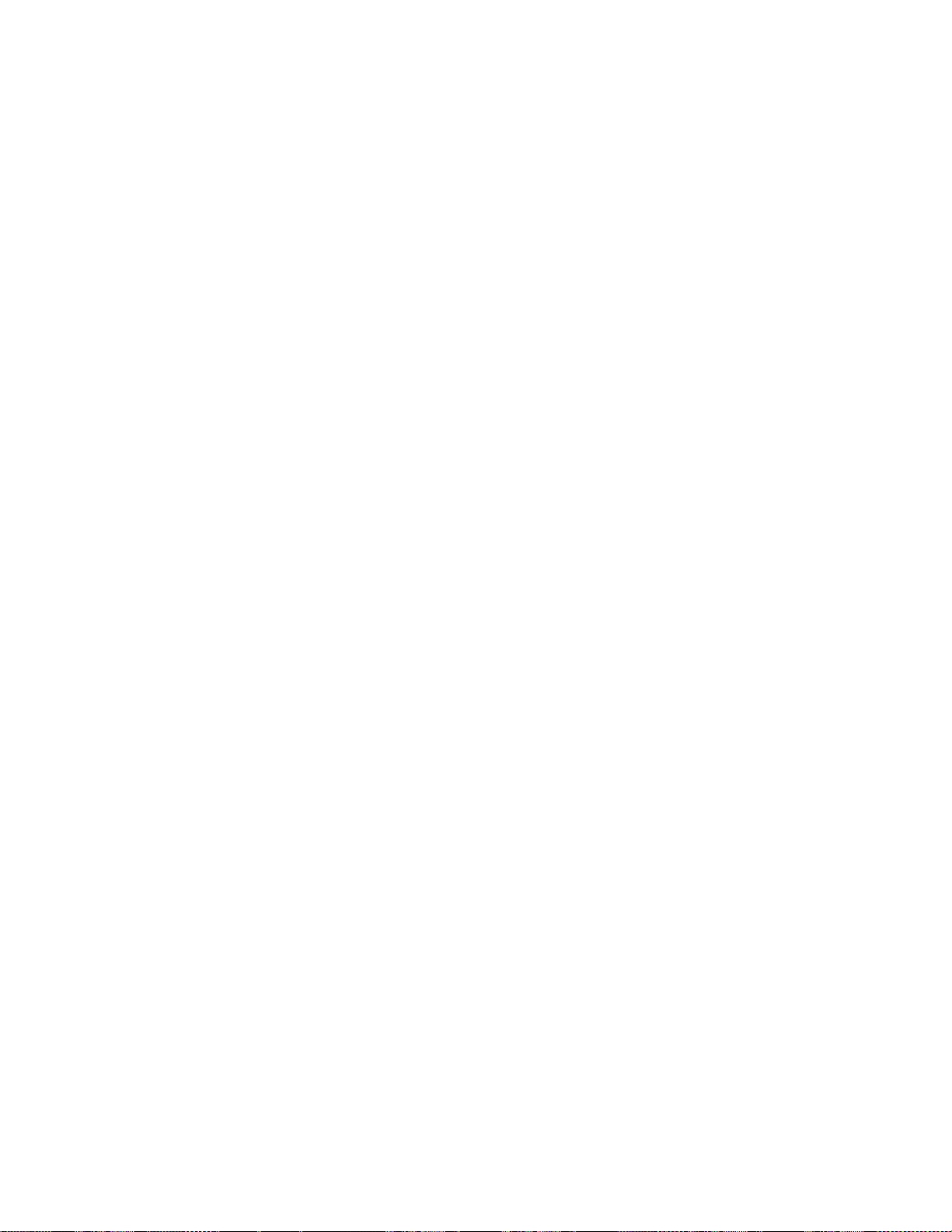
解 解解決 決決法 法法:バッテリー内のサージ・プロテクターが働いている可能性があります。コンピューターの電源
を1分間オフにしてプロテクターをリセットし、再度コンピューターの電源をオンにします。
問
•問 問
題 題題:バッテリーを充電できない。
解 解解決 決決法 法法:バッテリーが熱くなっていると、バッテリーを充電できません。バッテリーが熱い場合は、コ
ンピューターからバッテリーを取り外し、そのまましばらく待って室温まで冷まします。バッテリー
が冷めたら、取り付け直して、バッテリーをもう一度充電します。それでも充電できないときは、
修理を依頼してください。
AC
電
源
ア
ダ
プ
タ
ー
の
問
AC AC
電 電
源 源
ア ア
ダ ダ
プ プ
タ タ
ー ー
の の
問 問問題 題題:AC電源アダプターがThinkPadおよび機能している電源コンセントに接続されているが、Windows
の通知領域に電源アダプター(電源プラグ)アイコンが表示されない。AC電源インジケーターも点
灯していない。
法
解 解解決 決決法 法
:次のように行います。
1.AC電源アダプターの接続が正しいことを確認します。AC電源アダプターの接続方法については、23
ページの「AC電源アダプターの使用」を参照してください。
2.AC電源アダプターが正しく接続されている場合は、コンピューターの電源をオフにし、AC電源アダ
プターと取り外し可能なバッテリーを取り外します。
3.バッテリーを元の位置に取り付けてAC電源アダプターを再接続し、コンピューターの電源を
オンにします。
4.それでもWindowsの通知領域に電源アダプター・アイコンが表示されない場合は、AC電源アダプ
ターとコンピューターの修理を依頼してください。
題
問 問
題 題
電
源
の
問
電 電
源 源
現 現現在 在在必 必必要 要要で ででな ななく くくて て
緒 緒緒に にに保 保保管 管
問
•問 問
題 題題:コンピューターの電源がまったく入らない。
解 解解決 決決法 法
1.電源ボタンを確認してください。ThinkPadの電源がオンになっていれば、電源ボタンが点灯して
2.電源ケーブル、コネクターの接続をすべて確認します。電源タップやサージ・プロテクターなどを
3.AC電源アダプターを確認してください。物理的損傷がないか、電源ケーブルがアダプター・ブ
4.他のデバイスを電源コンセントに接続して、AC電源が作動していることを確認します。
問
•問 問
題 題題:コンピューターがバッテリー電源で動かない。
解 解解決 決決法 法
1.取り外し可能なバッテリーを取り外してから取り付け直し、しっかり接続されているか確認
2.バッテリーの電源が切れている場合は、AC電源アダプターを接続してバッテリーを再充電します。
3.バッテリーは充電されているのにコンピューターが動作しない場合は、新しいバッテリーに交換
•問 問問題 題題:システムが反応しなくなり、コンピューターの電源をオフにできない。
解 解解決 決決法 法法:電源ボタンを4秒間以上押し続けて、コンピューターの電源をオフにします。それでもコン
ピューターが応答しない場合は、AC電源アダプターとバッテリーを取り外します。
題
の の
問 問
題 題
て
も もも、 、、い いいつ つ
管
います。
使用している場合は取り外し、AC電源アダプターをAC電源コンセントに直接接続してください。
リックおよびThinkPadにしっかり接続されているか確認します。
します。
します。
お
し しして ててお お
法
法
く くくこ こ
:以下の項目を確認してください。
:以下の項目を確認してください。
つ
か かか必 必必要 要要に に
こ
を
と ととを を
お おお勧 勧
に
な ななる るると ととき ききの のの備 備備え ええと ととし しして て
勧
し
め めめし し
ま まます すす。 。
。
て
こ ここの ののト トトピ ピピッ ッック ククを をを印 印印刷 刷刷し し
し
て てて、 、、コ コ
コ
ピ
ン ンンピ ピ
ュ ュュー ーータ タター ーーと とと一 一
一
第7章.コンピューターの問題のトラブルシューティング81

電
源
ボ
タ
ン
の
問
電 電
源 源
ボ ボ
タ タ
ン ン
問 問問題 題題:システムが反応しなくなり、コンピューターの電源をオフにできない。
解 解解決 決決法 法法:電源ボタンを4秒間以上押し続けて、コンピューターの電源をオフにします。それでもシステム
がリセットされない場合は、AC電源アダプターとバッテリーを取り外します。
起
動
の
問
起 起
動 動
題
の の
問 問
題 題
題
の の
問 問
題 題
現 現現在 在在必 必必要 要要で ででな ななく くくて てても もも、 、、い い
緒 緒緒に にに保 保保管 管管し し
•問 問問題 題
•問 問問題 題
ス
ス ス
•問 問問題 題
•問 問問題 題
し
て ててお おおく く
題
:オペレーティング・システムのロード前にエラー・メッセージが表示される。
解
決
解 解
決 決
法 法法:電源投入時自己診断(POST)のエラー・メッセージに応じて適切な修正作業を行います。
題
:POST完了後、オペレーティング・システムがデスクトップ構成をロードしている最中に
エラー・メッセージが表示される。
決
解 解解決 決
法 法法:次のWebサイトでエラー・メッセージを検索して解決方法を確認します。
–http://www.lenovo.com/support
–https://support.microsoft.com/
リ
ー
プ
リ リ
題
解
決
解 解
決 決
の内部部品を保護するためにコンピューターは自動的にスリープ状態に入ります。スリープ状態の
設定を確認してください。
題
決
解 解解決 決
–バッテリーは充電されていますか。
–環境温度が許容される範囲内にありますか。11ページの「操作環境」を参照してください。
と
ー ー
プ プ
と と
:コンピューターが突然、スリープ状態になる。
法 法法:マイクロプロセッサーの温度が高くなりすぎると、温度を下げてマイクロプロセッサーなど
:電源投入時自己診断の直後にコンピューターがスリープ状態に入る。
法 法法:次のことを確認してください。
い
つ つつか かか必 必必要 要要に ににな な
く
こ
こ こ
休
休 休
お
と ととを ををお お
止
止 止
勧 勧勧め め
状
態
状 状
の
態 態
の の
な
る るると ととき ききの のの備 備備え ええと ととし しして ててこ ここの ののト トトピ ピピッ ッ
め
ま
し ししま ま
問
問 問
。
す すす。 。
題
題 題
ッ
を
ク ククを を
印 印印刷 刷刷し しして て
て
、 、、コ ココン ンンピ ピ
ピ
ー
ュ ュュー ー
タ タター ーーと とと一 一
一
それでも問題が解決しない場合は、コンピューターの修理を依頼してください。
題
•問 問問題 題
•問 問問題 題
•問 問問題 題
82ThinkPadE570、E570c、およびE575ユーザー・ガイド
:バッテリー残量低下エラーが発生し、コンピューターの電源が直ちにオフになる。
決
解 解解決 決
法 法法:バッテリー電源の残量が少なくなっています。AC電源アダプターを電源コンセントに接続
し、次にコンピューターに接続します。または、バッテリーを充電済みのものと交換します。
題
:スリープ状態から復帰するためにFnキーを押しても、コンピューター・ディスプレイに
何も表示されない。
決
解 解解決 決
法 法法:コンピューターがスリープ状態の間に、外付けモニターの接続が外れていないか、または
電源が切られていないかどうか確認します。外付けモニターが取り外されたか電源が切られていた
ら、コンピューターをスリープ状態から戻す前に、接続するか電源を入れてください。外付けモニ
ターを接続しないで、または電源を入れないでコンピューターをスリープ状態から戻した場合に、コ
ンピューター・ディスプレイに何も表示されないときは、表示モード切り替えキー
コンピューター画面を表示させてください。
題
:コンピューターがスリープ状態から復帰しないか、システム状況インジケーターがゆっくり点滅
したままで、コンピューターが作動しない。
解
決
解 解
決 決
法 法法:システムがスリープ状態から復帰しない場合は、バッテリーが消耗したために自動的にスリー
プ状態または休止状態に入っていることが考えられます。システム状況インジケーターを確認します。
–システム状況インジケーターがゆっくり点滅する場合、コンピューターはスリープ状態になってい
ます。ThinkPadにAC電源アダプターを接続してから、Fnキーを押します。
を押して
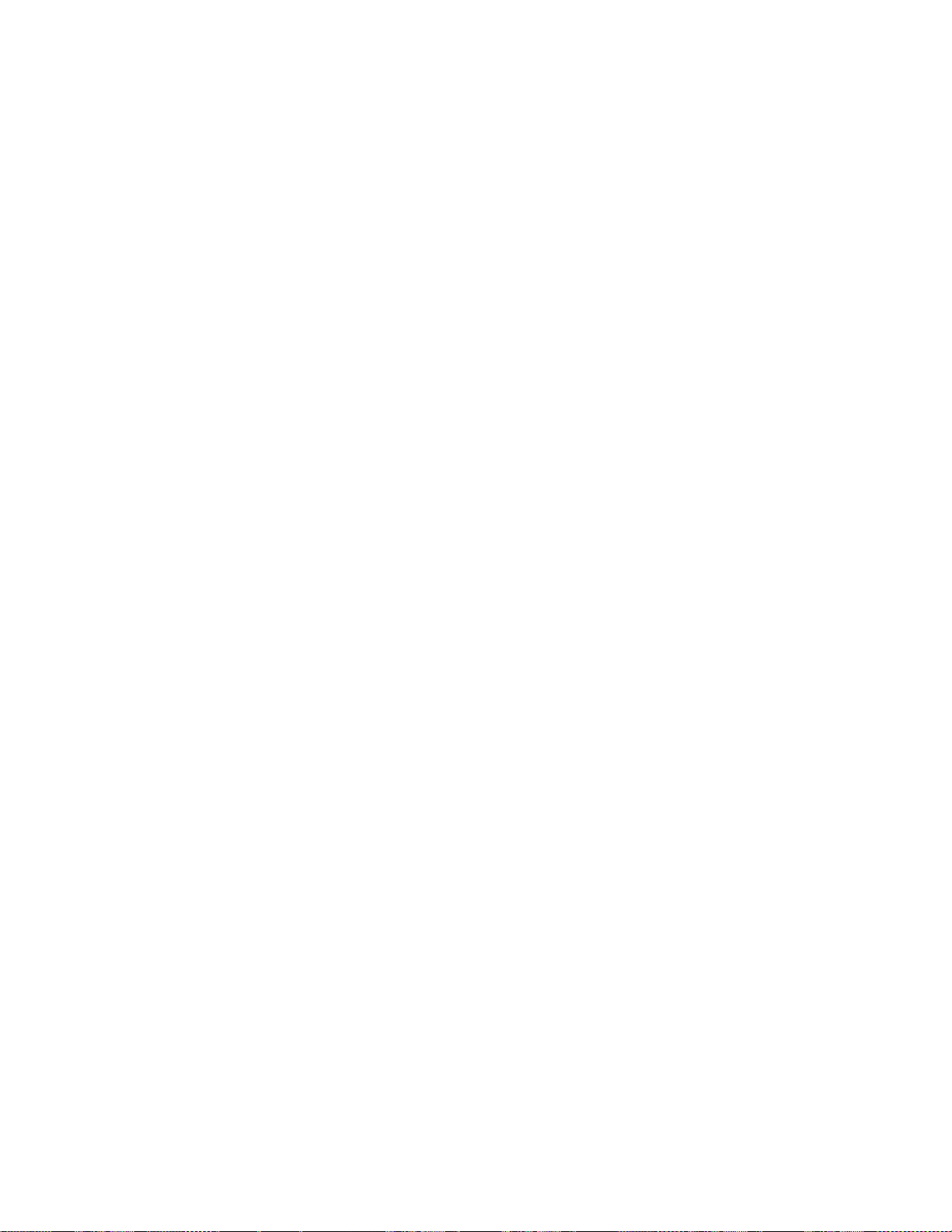
–システム状況インジケーターがオフの場合は、コンピューターの電源がないか、休止状態になってい
ます。ThinkPadにAC電源アダプターを接続してから電源ボタンを押して操作を再開してください。
これでもシステムがスリープ状態から復帰しない場合は、システムが応答しなくなり、電源を切れない
状態になっていることが考えられます。この場合は、コンピューターをリセットする必要がありま
す。データを保存していない場合は、データが失われることがあります。コンピューターをリセッ
トするには、電源ボタンを4秒以上押し続けます。それでもシステムが応答しない場合は、AC電
源アダプターとバッテリーを取り外します。
問
•問 問
題 題題:コンピューターが、スリープ状態または休止状態にならない。
解 解解決 決決法 法法:スリープ状態または休止状態を無効にするオプションを、コンピューターで選択していないか
どうか確認してください。
ThinkPadをスリープ状態に入れようとして拒否された場合、USBコネクターに接続されているデバイ
スが使用不可になっている可能性があります。このような場合は、USBデバイスのホット・アンプラ
グおよびホット・プラグ(コンピューターが電源オンの状態でUSBデバイスのプラグを抜き、再度
接続すること)を行ってください。
問
•問 問
題 題題:休止状態中にバッテリー残量が減少する。
解
解 解
決 決決法 法法:ウェイクアップ機能を有効にすると、コンピューターはウェイクアップ機能のために少量
の電力を消費します。これは故障ではありません。詳しくは、25
参照してください。
ハ
ー
ド
デ
ィ
ス
ク
・
ド
ラ
イ
ブ
の
問
ハ ハ
ー ー
ド ド
デ デ
ィ ィ
ス ス
ク ク
・ ・
ド ド
ラ ラ
イ イ
ブ ブ
の の
問
•問 問
題 題題:ハードディスク・ドライブが断続的にカタカタ音を立てる。
解 解解決 決決法 法法:カタカタという音は、次のような場合に聞こえることがあります。
題
問 問
題 題
ページの「省電力モード」を
–ハードディスク・ドライブがデータへのアクセスを開始するとき、または停止するとき
–ハードディスク・ドライブを持ち運んでいるとき
–コンピューターを持ち運んでいるとき
これは、ハードディスク・ドライブの通常の特性であり、故障ではありません。
問
•問 問
題 題題:ハードディスク・ドライブが作動しない。
解 解解決 決決法 法法:ThinkPadSetupの「Startup Startup
トの中に入っているかどうか確認します。「Excluded Excluded
ります。リストのその項目を選択して、Shift+1キーを押し、「Boot Boot
•問 問問題 題題:ハードディスク・パスワードを設定した後でハードディスク・ドライブを別のコンピューターに
取り付けると、新しいコンピューターでハードディスク・パスワードのロック解除ができない。
解 解解決 決決法 法法:ご使用のThinkPadは高度なパスワード・アルゴリズムをサポートします。ご使用のThinkPad
よりも古いコンピューターの場合、このセキュリティー機能をサポートしない可能性があります。
ソ
リ
ッ
ド
・
ス
テ
ソ ソ
リ リ
ッ ッ
ド ド
・ ・
問 問問題 題題:Windowsオペレーティング・システムのデータ圧縮機能でファイルまたはフォルダーを圧縮→解凍
すると、それらへの書き込みや読み取りが遅くなる。
法
解 解解決 決決法 法
タへのアクセス速度が回復します。
ソ
ソ ソ
:Windowsオペレーティング・システムのディスク・デフラグ・ツールを適用すると、デー
フ
ト
ウ
フ フ
ェ
ト ト
ウ ウ
ェ ェ
ー
ス ス
テ テ
ー ー
ア
の
問
ア ア
の の
問 問
Startup
」メニューで、ハードディスク・ドライブが「Boot Boot
Excluded
ト
・
ド
ラ
イ
ブ
の
ト ト
・ ・
ド ド
ラ ラ
イ イ
題
題 題
問
ブ ブ
の の
問 問
from
boot
from from
題
題 題
order
boot boot
order order
」リストに含まれる場合、無効にな
Boot
priority
priority priority
Boot
priority
priority priority
order
order order
」リストに戻します。
order
order order
」リス
問 問問題 題題:プログラムが正しく作動しない。
解 解解決 決決法 法法:問題の原因がプログラムにあるかどうかを調べるために、次の項目を確認します。
第7章.コンピューターの問題のトラブルシューティング83

そのプログラムを使用するために最低限必要なメモリーがThinkPadにあるか確認してください。プ
ログラムに付属の説明書を参照してください。
以下のことを確認してください。
•問題のプログラムがご使用のオペレーティング・システムで実行できるように設計されていますか。
•問題のプログラム以外は、コンピューターで正しく実行されますか。
•必要なデバイス・ドライバーがインストールされていますか。
•問題のプログラムは、別のコンピューターで正しく作動しますか。
プログラムを使用しているときにエラー・メッセージが表示された場合は、プログラムに付属の説明書
またはヘルプ・システムを参照してください。
それでもプログラムが正しく実行されない場合は、プログラムの発売元のサポート窓口にご連絡ください。
USB
の
問
USB USB
題
問 問問題 題
:USBコネクターに接続したデバイスが作動しない。
解 解解決 決決法 法法:ThinkPadSetupでUSBポートが有効になっていることを確認します。「デバイスマネージャー」
ウィンドウを開きます。USBデバイスのセットアップが正しく行われ、ThinkPadのリソース割り当てお
よびデバイス・ドライバーのインストールが正しく行われているか確認します。「デバイスマネー
ジャー」ウィンドウを開くには、「コントロールパネル」をカテゴリー別表示にして、「 「「ハ ハ
と ととサ ササウ ウウン ンンド ドド」 」
ンプトが表示されたら、パスワードまたは確認の入力をします。
題
の の
問 問
題 題
ハ
ー ーード ドドウ ウウェ ェ
」
➙
➙ ➙
「 「「デ デデバ ババイ イイス ス
ス
マ
ネ
マ マ
ネ ネ
ー ーージ ジジャ ャ
ャ
ー
」
ー ー
」 」
をクリックします。管理者パスワードまたは確認のプロ
ェ
ア
ア ア
84ThinkPadE570、E570c、およびE575ユーザー・ガイド
